花生小店,于2017年创办,目前已超过20000家商户成功开店。
花生小店基于微信生态而开发,是市场上0门槛开店的社交电商小程序SaaS平台。我们专注微信电商的社交营销裂变、商品促销、用户留存及数据分析等。
同时,我们提供相关接口,允许商户进行二次开发,并支持源码独立布署,致力打通线上线下、多平台电商分销体系。

写在前面的话:
花生小店Saas平台发展至今已有7年,平台功能比较成熟、完善和稳定;平台性价比高、门槛低,特别适合各类行业的中小商家长期使用(详见首页相关案例)。
一、受微信规则限制,对没有开通过小程序的商家而言,开通过程相对复杂。为帮助商家快速开通,请商家务必加我们官方微信,全程免费为您【深度辅助】开店,免费快速体验。

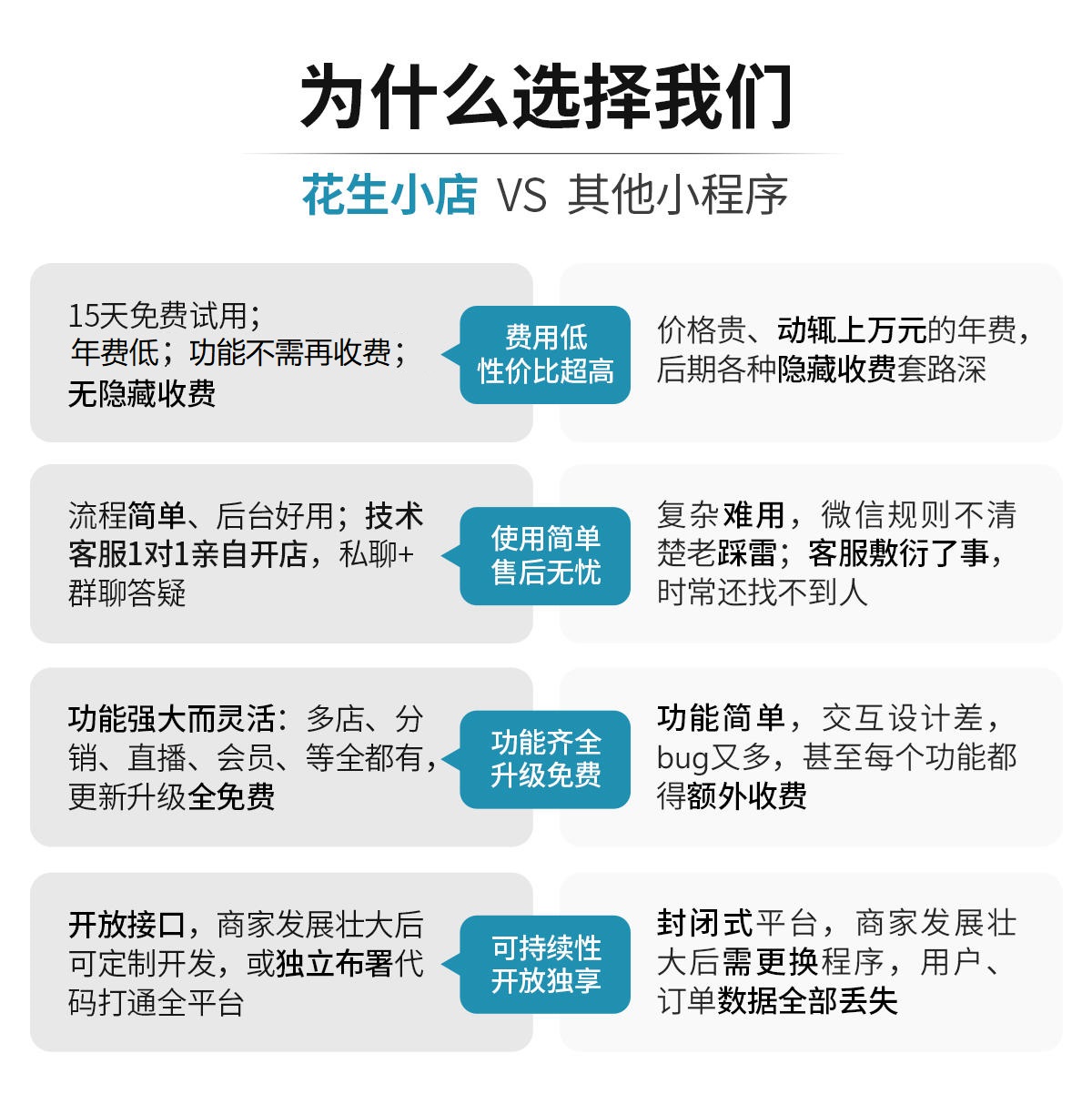
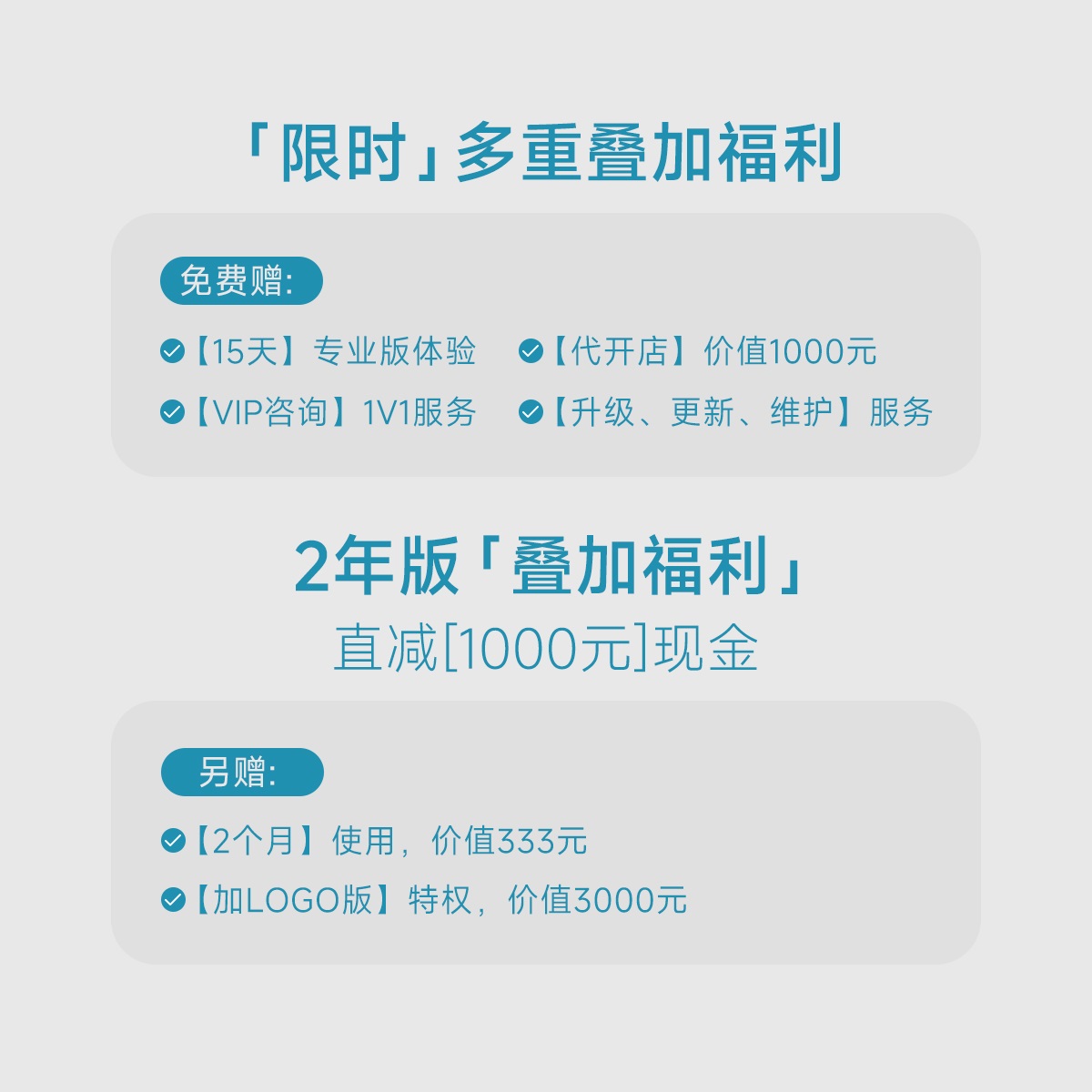
二、推荐方式:【免认证费】3分钟快速体验小程序功能
1. 由于微信规则限制,注册小程序账户及授权花生小店(97866.com),请在电脑端操作;
2. 在微信公众平台注册小程序账户;或在已认证的公众号后台复用资质快速注册小程序。如有疑问请参阅微信官方小程序说明文档;
3. 注册后请完善小程序信息。如名称、图标、描述等;
4. 选择相应服务类目,服务类目审核是比较重要的一环,请根据您所销售的产品选择对应的类目。特殊类目需要提交相应的资质材料进行审核。具体所需材料请参阅特殊行业所需资质材料;
5. 认证后请到微信支付商户平台申请微信支付,如已有商户号可直接使用。具体操作请参阅小程序申请微信支付;
6. 点击查看,开店的主要步骤及流程;
7. 在电脑端查看本[使用帮助],可点击左侧目录快速找到您关注的功能说明;在手机端查看本[使用帮助],可点击右侧目录快速找到您关注的功能说明;
如本身没有已认证公众号,则需单独注册小程序。
小程序注册地址:https://mp.weixin.qq.com/ 点击右上角“立即注册”按钮
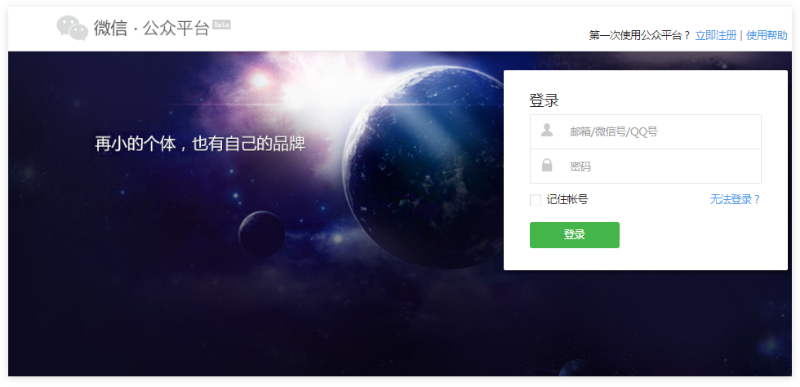
① 选择“小程序”
② 填写未注册过公众平台、开放平台、企业号、未绑定个人号的邮箱进行注册
③ 登录邮箱,查收激活邮件,点击激活链接
④ 点击激活链接后,继续下一步的注册流程。请选择主体类型选择,完善主体信息和管理员信息
⑤ 选择主体类型
注:主体请选择企业(个体工商户请选择企业;个人主体不能使用微信支付)

企业类型帐号可选择两种主体验证方式,小额打款验证和微信认证。小程序店铺需要使用微信支付,必须进行微信认证。
• 小额打款验证:需要用公司的对公账户向腾讯公司打款来验证主体身份。打款信息在提交主体信息后可以查看到。
• 微信认证:通过微信认证验证主体身份,需支付300元认证费。认证通过前,小程序部分功能暂无法使用。
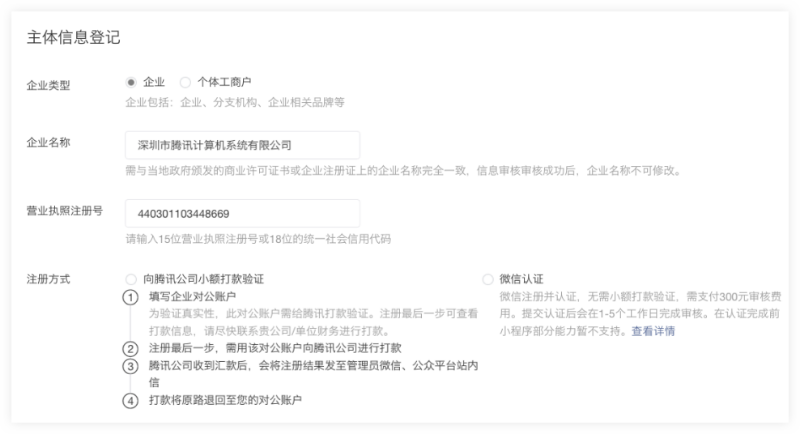
如已有已认证的企业/个体户、媒体类公众号(服务号,订阅号均可),可在公众号后台快速注册小程序。
步骤如下:
1、公众号后台选择 小程序管理>添加;
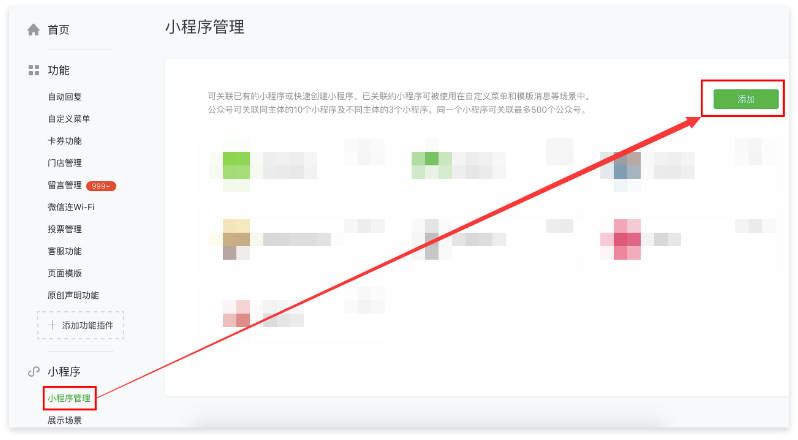
2、选择快速注册并认证小程序;
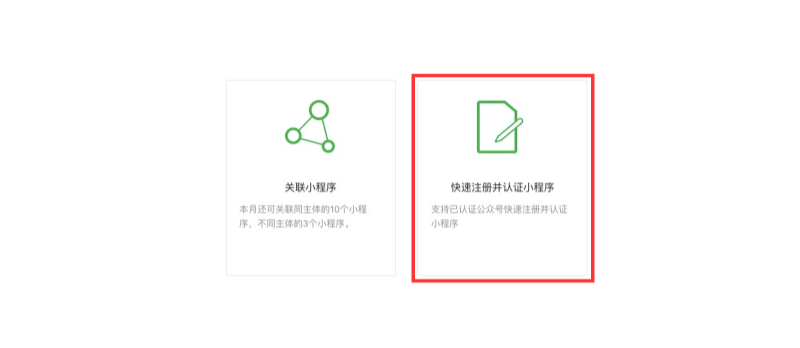
3、全部勾选,下一步;
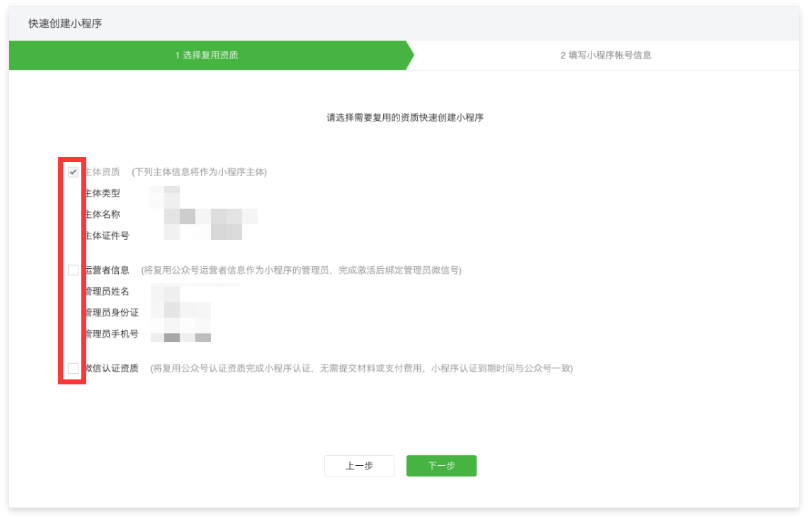
4、按提示填写邮箱及登录密码等资料;
5、收到激活邮件后按提示填写管理员信息,完成注册。
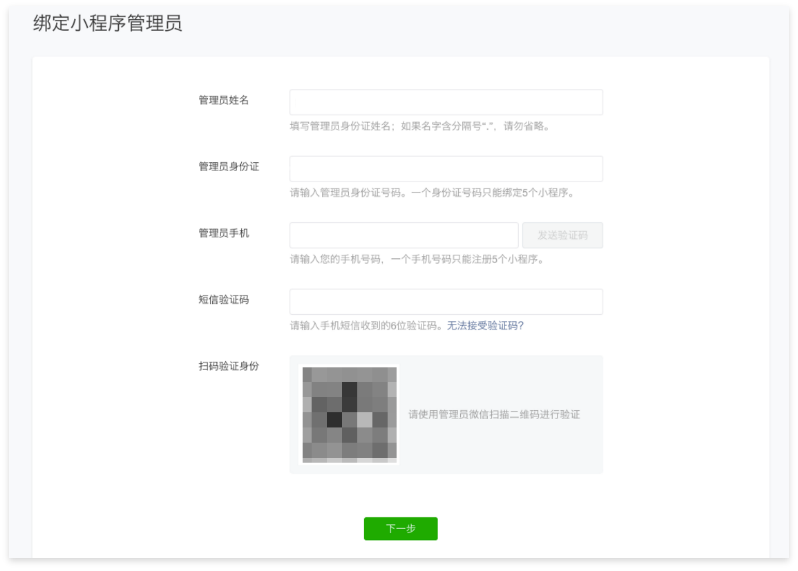
小程序注册成功并认证后,可以申请接入微信支付。具体操作及规则请查看微信支付商户接入指引
打开微信支付商户平台,点击右上方【接入微信支付】或【接入指引】按提示操作即可。
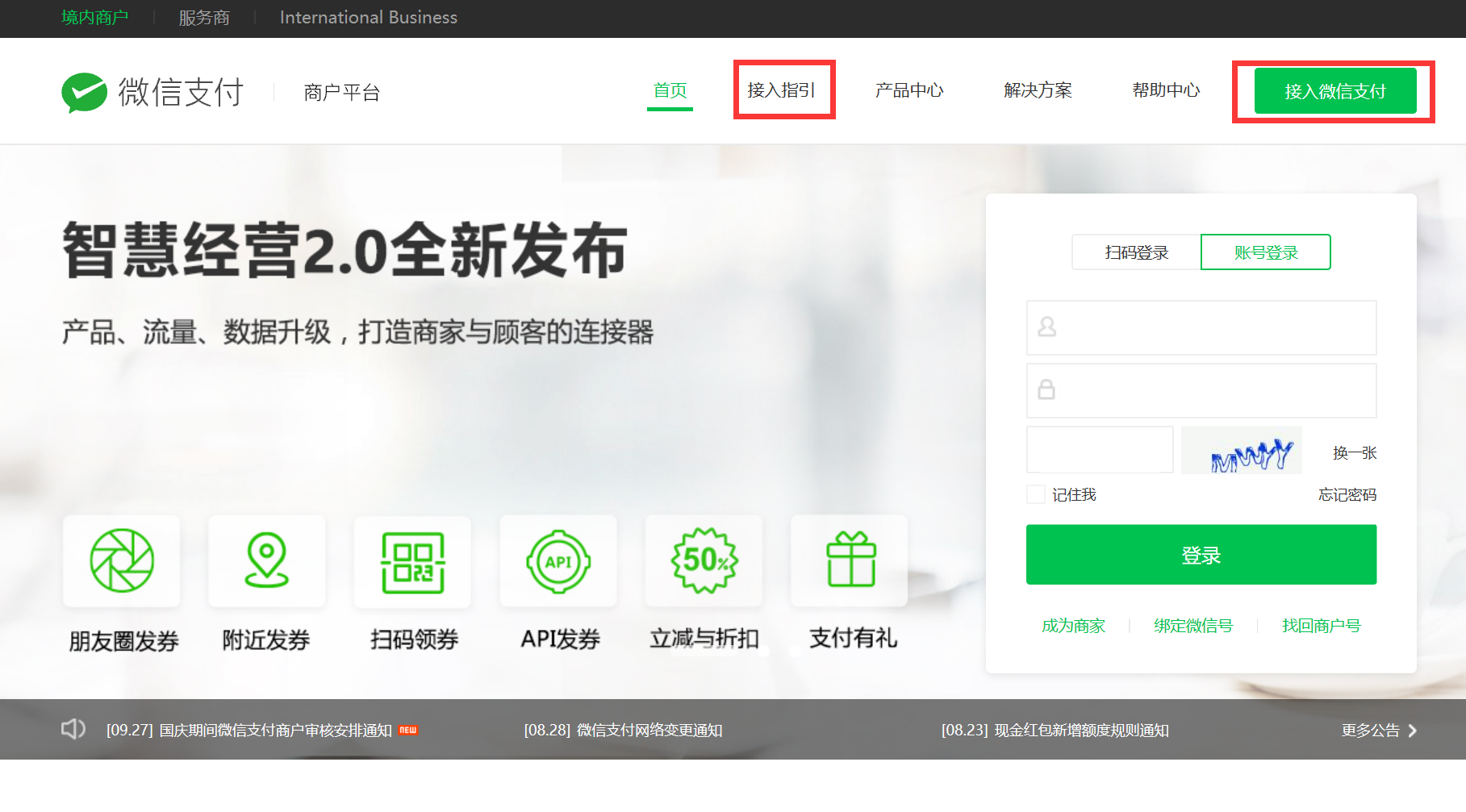
小程序接入微信支付,有两个途径。新注册或关联已有的商户号。
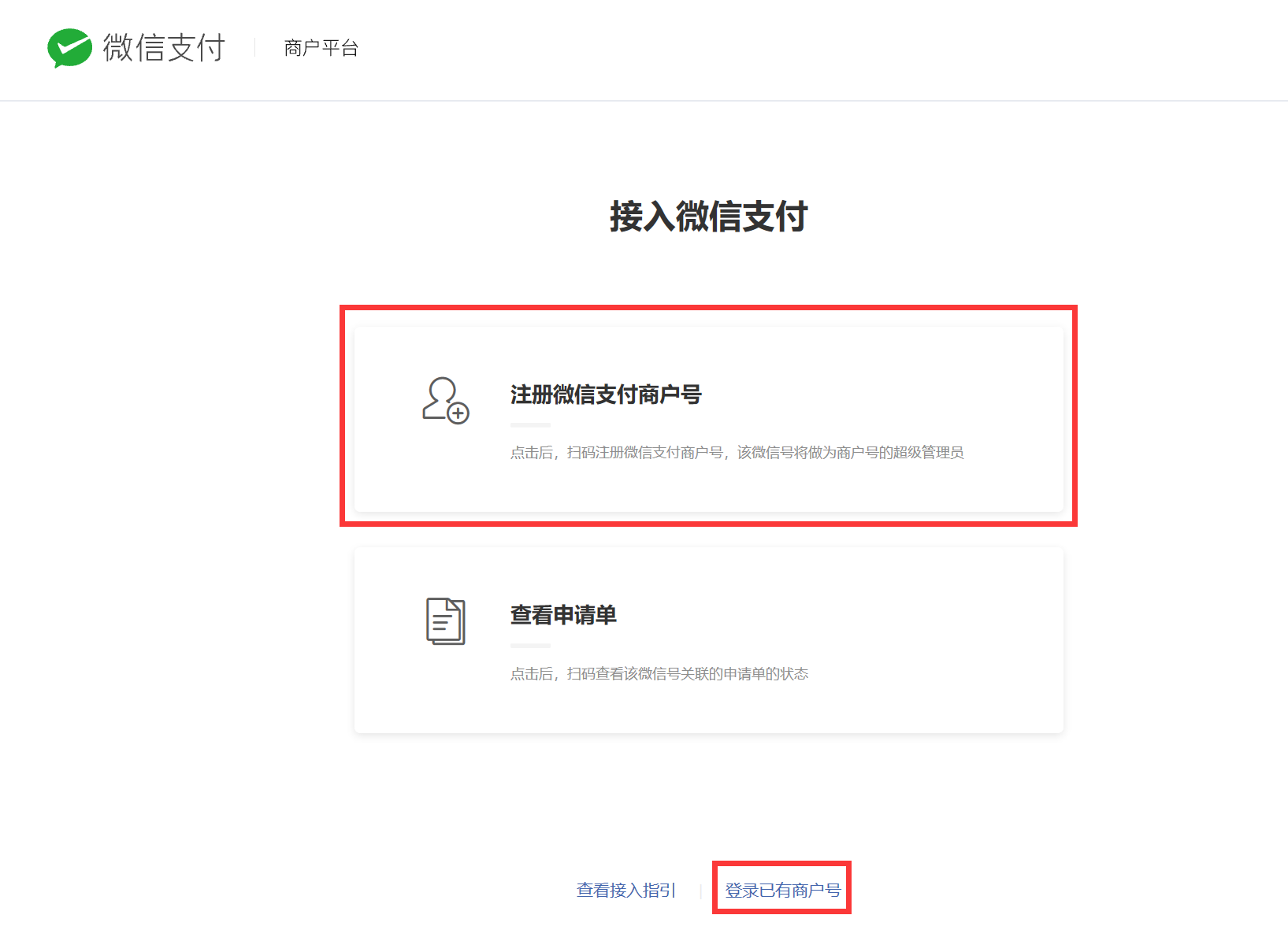
关联操作方法:
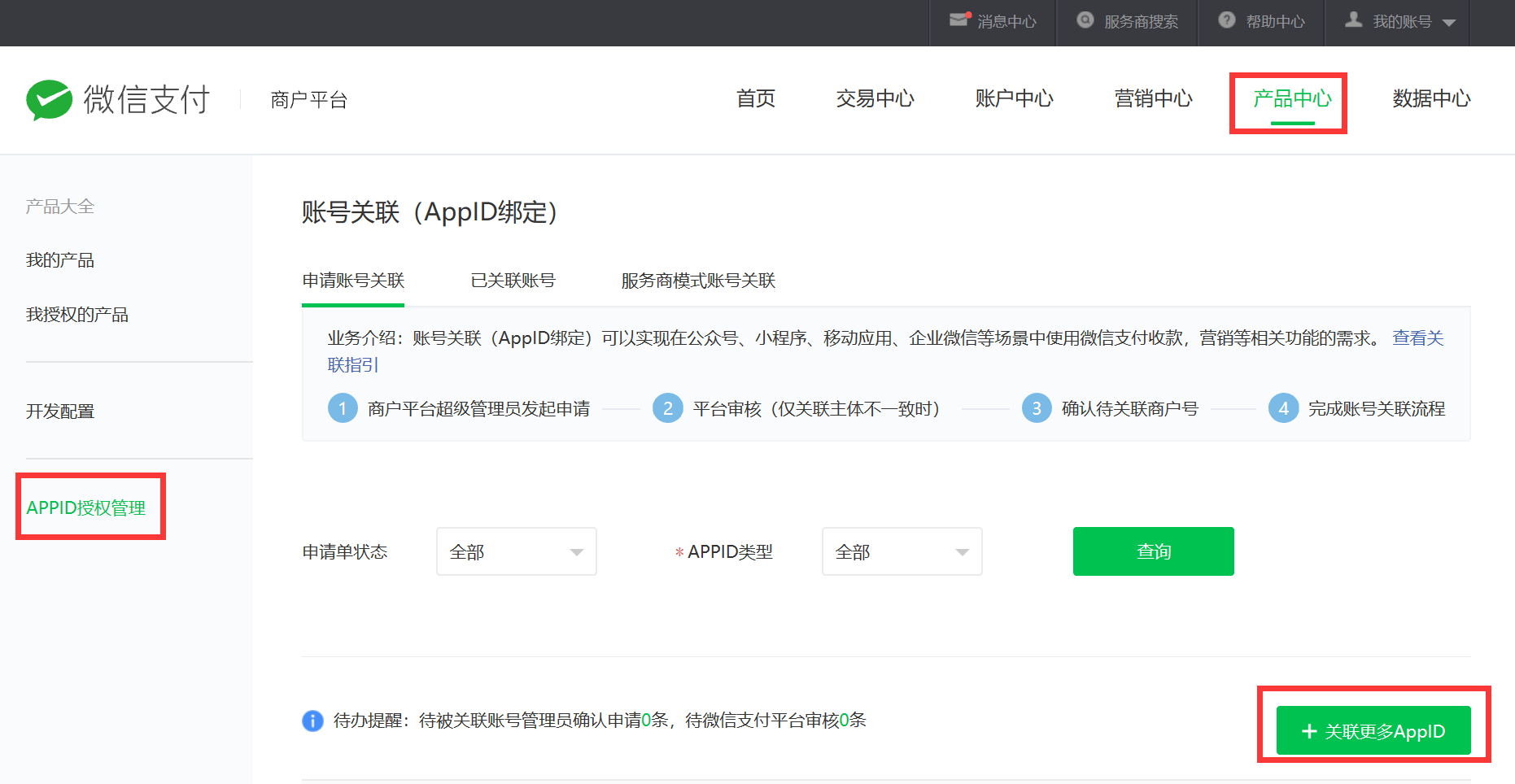
1、小程序注册成功后,浏览器打开花生小店主页 点击右上角选择 注册\登录;
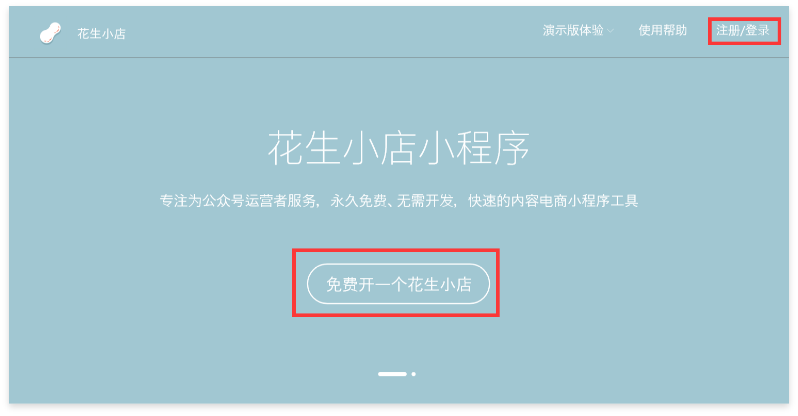
2、使用微信扫码后,输入收到的验证码即注册成功;

3、登录后,选择“已有小程序,立即开店”;
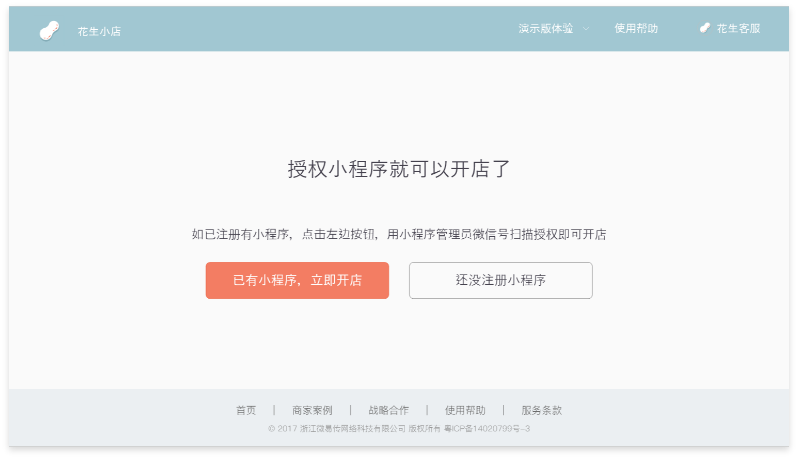
4、使用小程序管理员的微信号扫码后,在手机上确认授权,开店成功。
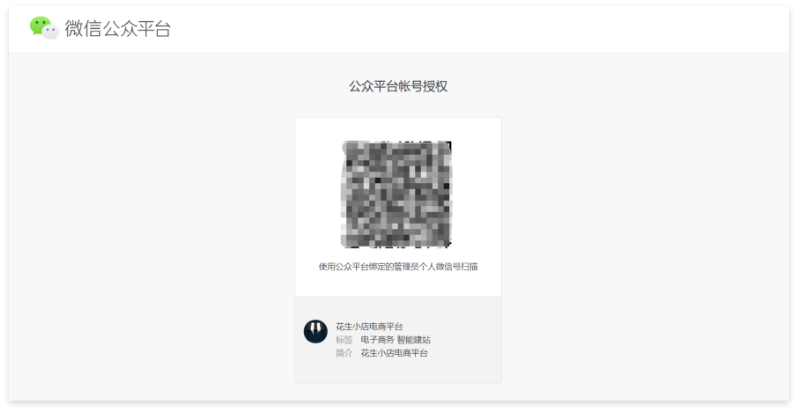
重要通知:
由于微信规则一直在调整,将会导致老版本的花生小店可能存在无法打开或存在重大BUG的问题;同时,我们固定每月发布1-3个重要升级版本,更新了大量功能,均需要更新升级才能使用。
因此,请大家务必养成及时更新升级的习惯,升级审核的过程中,并不会影响您任何的正常运营,请放心更新/升级。
选择/修改/更新/升级步聚:
【我的小程序】–【选择/修改/更新/升级模板】-【生成体验版】-【提交微信审核】(审核时长为1-7天),审核通过后点击发布,发布之后即为最新版本。
发布之后,请清除你自己的手机缓存(微信-发现-小程序-删除),或等微信系统自动更新,即可为最新小程序版本。
一、查看小程序体验版
注册成功后,请上传5个或以上的跟您的小程序类目符合的商品,分类、专题等页面不能留空,以免无法通过审核。然后【生成体验版】-【提交微信审核】(微信官方审核,一般需1-7天左右。),在等待审核的时间里再慢慢调整您的店铺。
注:新开店的商家,需要到【页面管理】或【公共模板】,新建/复制一个页面作为你的首页;方法详见【页面管理】左上角说明;
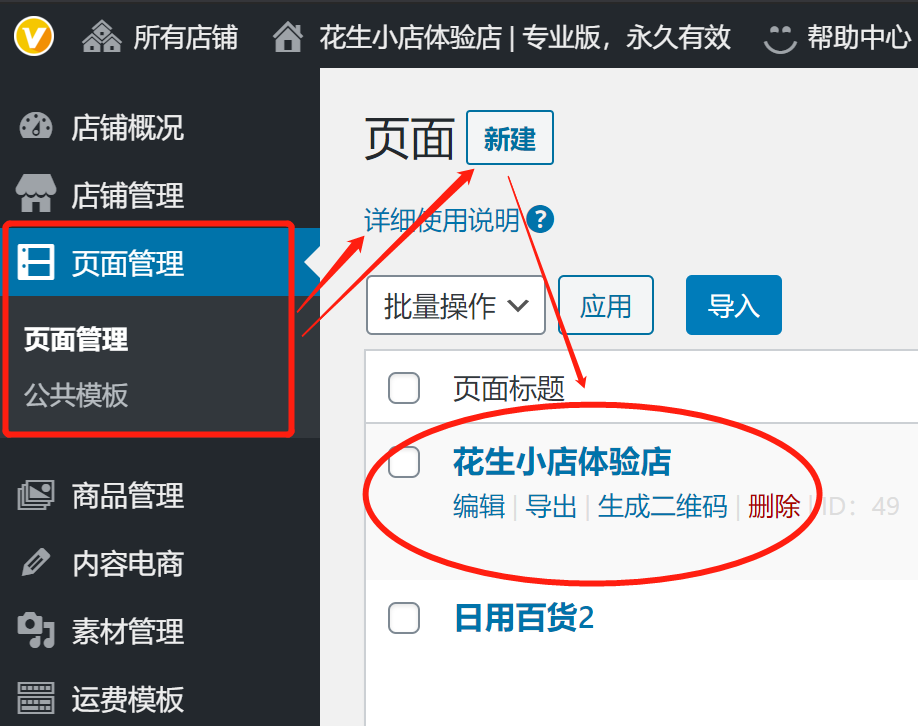
完成【页面管理】、店铺装修和上架商品后,可以到 【店铺概况】-【我的小程序】 查看您的小程序体验版,除管理员之外,还可添加其他人为小程序的体验者,体验小程序。
添加体验者:【我的小程序】- 【 体验者】 点击“添加”按钮 > 输入微信号 > 点击“绑定”
选择/修改/更新/升级/查看体验版:
1、【店铺概况】-【我的小程序】-【选择/修改/更新/升级你的模板】;新开店的商家,需要到【页面管理】或【公共模板】,新建/复制一个页面作为你的首页;方法详见【页面管理】左上角说明。

2、选择您喜欢的配色或菜单样式后点击【生成体验版】;
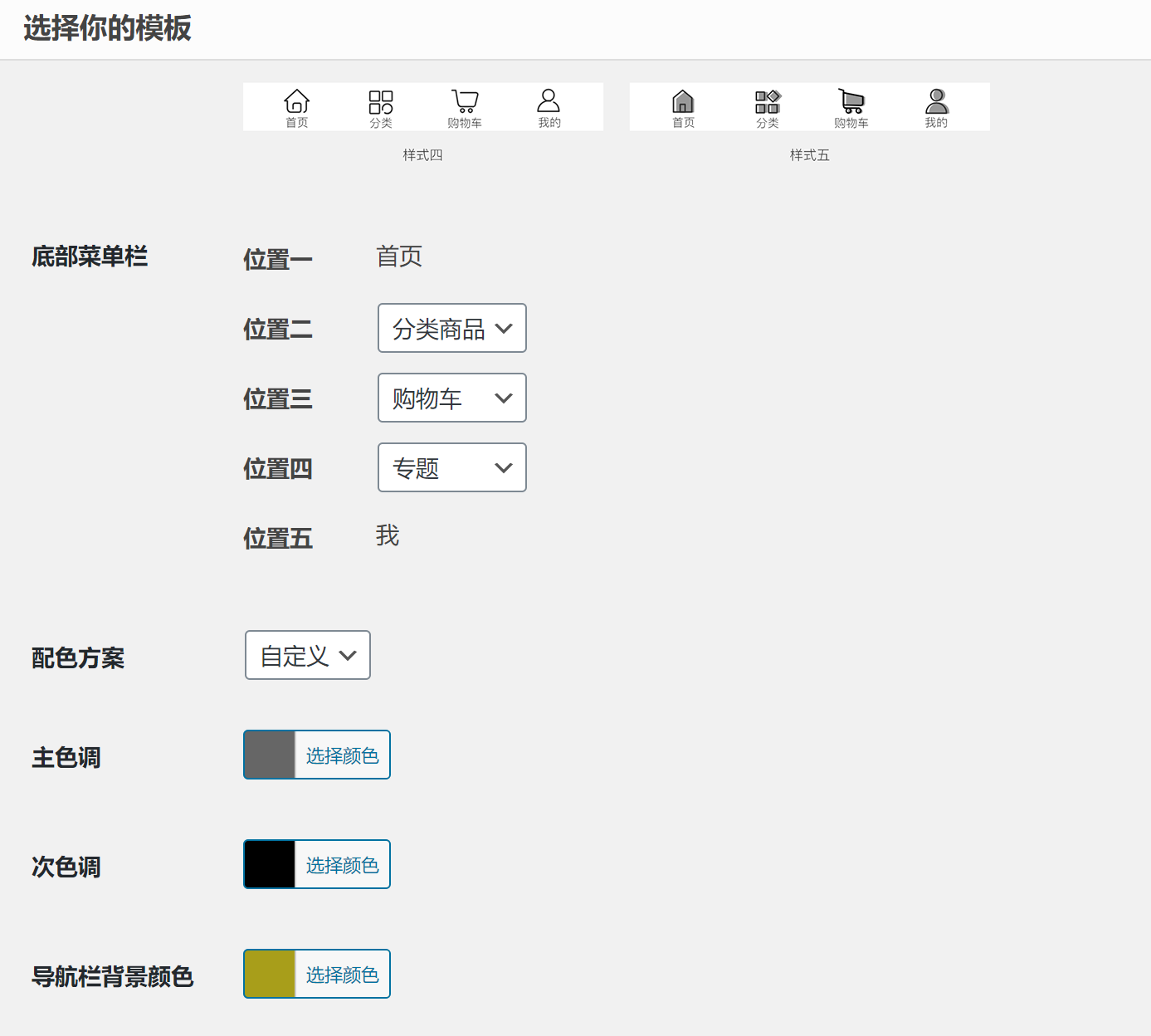
3、扫描二维码即可查看您所生成的【体验版小程序】
注:“体验版”是所有未经微信审核前的统称,是审核前供管理人员确认/体验的版本;经微信审核并发布后,即可上线正式对外的版本。

二、提交代码审核/发布小程序
查看体验版并确认没有问题后,可以提交微信审核。
1、点击体验版本里“提交微信审核”按钮
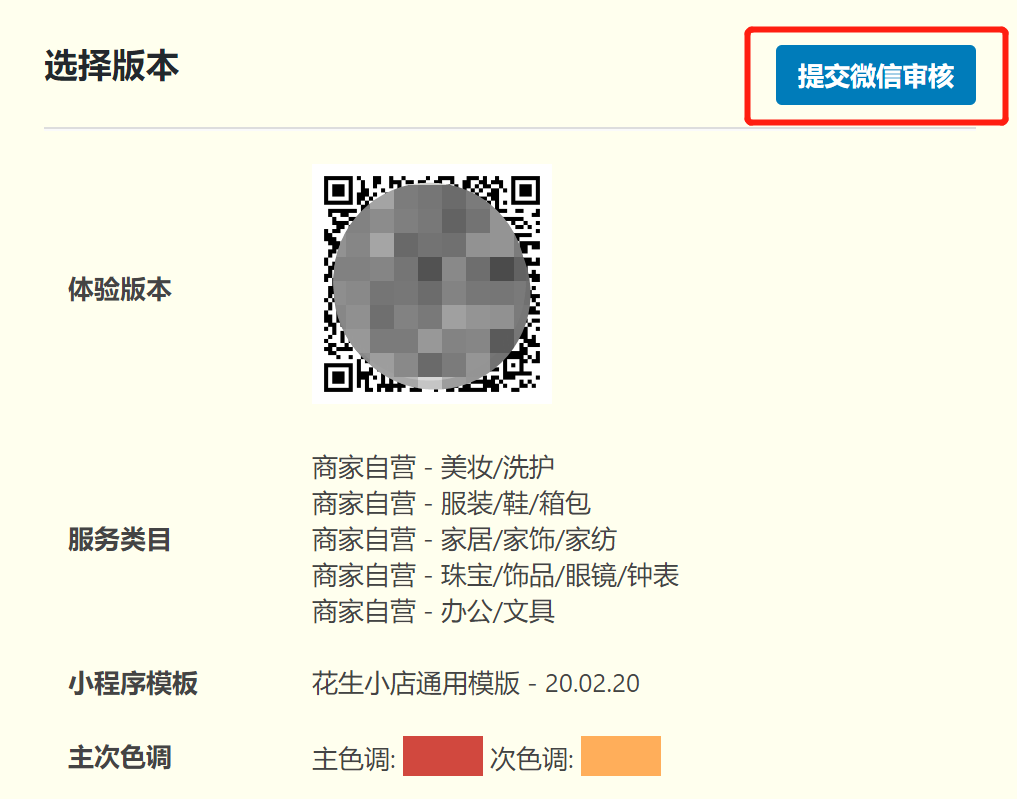
其中,如果提交过程中出现【提交微信审核失败】,请按要求处理:
1、商品:请至少发布5个正式的商品,并符合你的服务类目,否则微信无法通过审核;
2、分类:如果菜单选择了【商品分类】及【商品列表】,请至少新建并发布3个分类,或者菜单选择不显示【商品分类】及【商品列表】,否则微信无法通过审核;
3、文章:如果菜单选择了【专题】,请到【内容电商】中,至少发布2篇文章,或者菜单选择不显示【专题】,否则微信无法通过审核;
4、页面:请到【页面管理】,至少新建1个【页面】并设为首页,并按该功能左上角说明设置内容,否则小程序空白并无法微信通过审核。
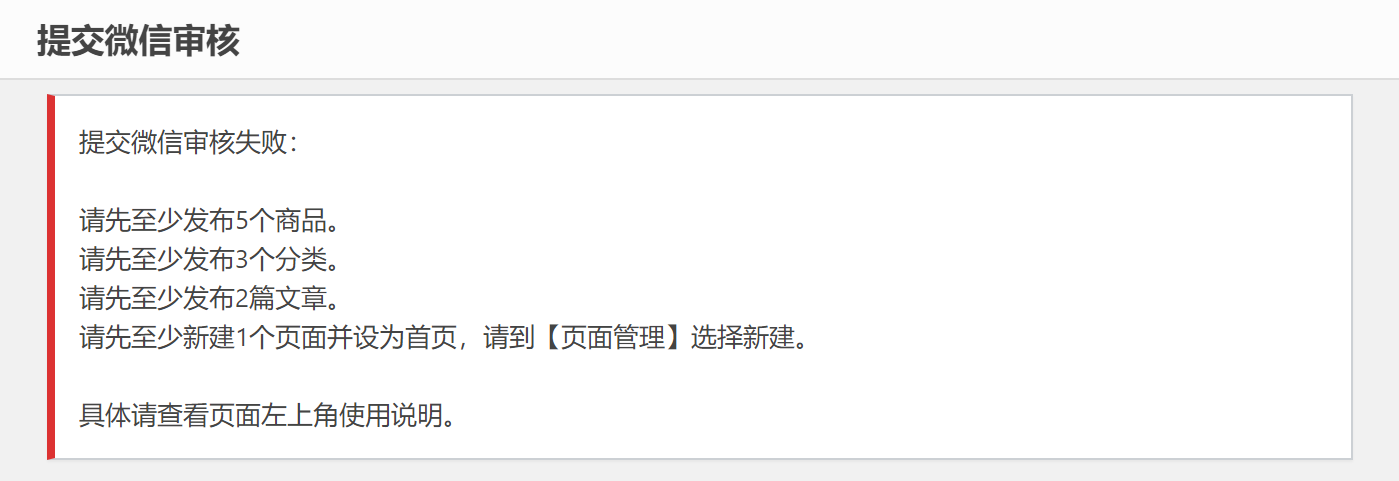
2、提交审核前,请务必确认已经在小程序后台设置相应的服务类目。
特别说明:由于微信该功能异常“坑”,需要所有商家在更新升级前,登陆你的微信官方小程序后台,增加一个【商家自营-服装/鞋/箱包】的服务类目,否则无法正常使用新的模板消息/服务通知。同时,如销售的商品涉及多个类目如医疗器具、食品、图书、药品等行业,需按微信平台要求,逐一添加销售产品相符的服务类目,否则将导致审核失败。

具体位置:登陆你的微信官方小程序后台(https://mp.weixin.qq.com) »设置 » 基本设置 » 服务类目 » 详情;请认准左上角“小程序”的LOGO,勿进入公众号后台设置;
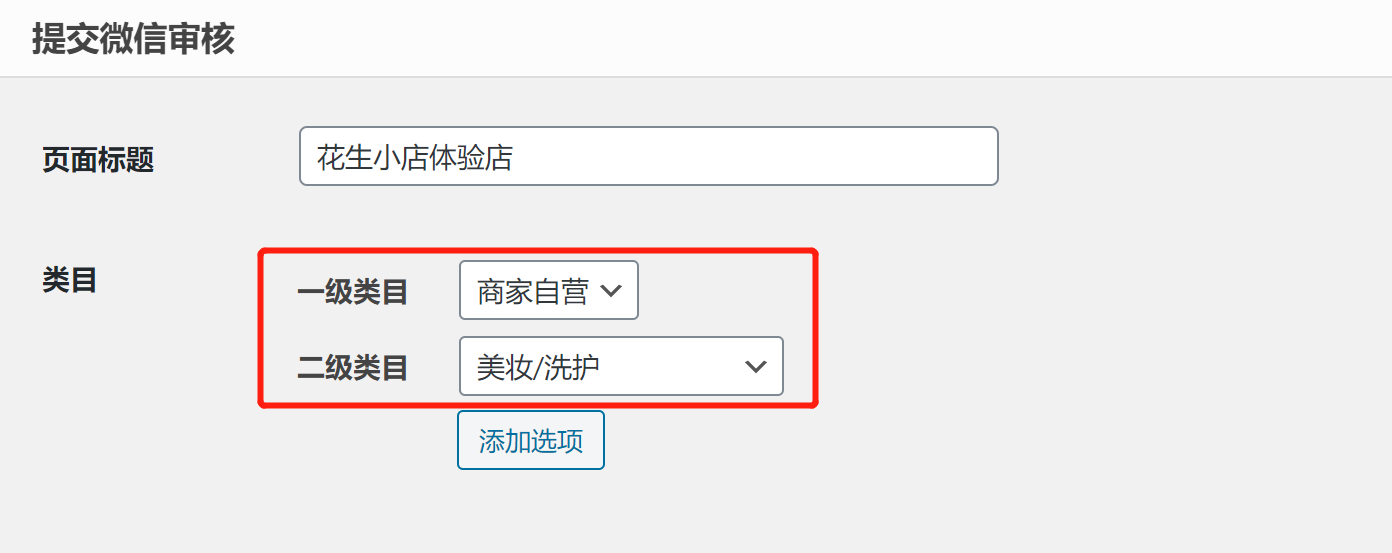
3、提交审核后,请静待微信审核通知。一般会在1个到7个工作日内收到审核消息。提交审核后当天最多可撤回1次,每月最多可撤回10次。
4、审核通过后,会显示发布按钮。点击后,您的小程序将会被公开展示。(可能存在缓存,在发布后的若干小时内不能被搜索到,但可以正常打开使用)。发布前请务必检查清楚商品详情及活动设置等内容,测试无误后再发布。
三、更新/升级你的小程序
花生小店小程序更新迭代速度较快,平台每周更新一个版本,修复历史问题,更新新功能。选择/升级/修改/更新你的模板,并生成新的体验版,与您上面初次提交小程序同样的操作。提交审核最新版的小程序,这并不会影响您小程序的正常使用。
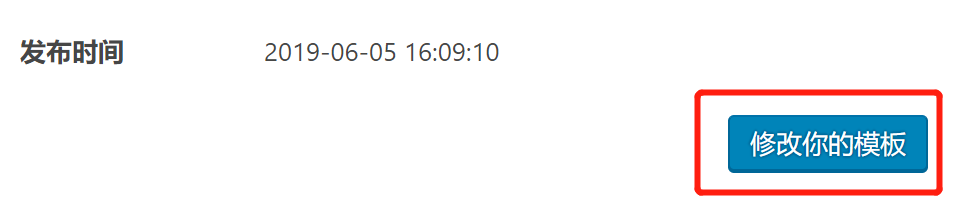
四、需要跳转的小程序列表
由于微信发布最新规则,要跳转小程序,需要操作:
1、在【我的小程序】-【需要跳转的小程序列表】填上APPID;
2、按上述方法,更新你的模板并生成体验版;
3、提交微信审核,通过后即可实现跳转小程序,无需按旧规则操作。
注:必须按1→2→3顺序操作,否则无法正常使用。
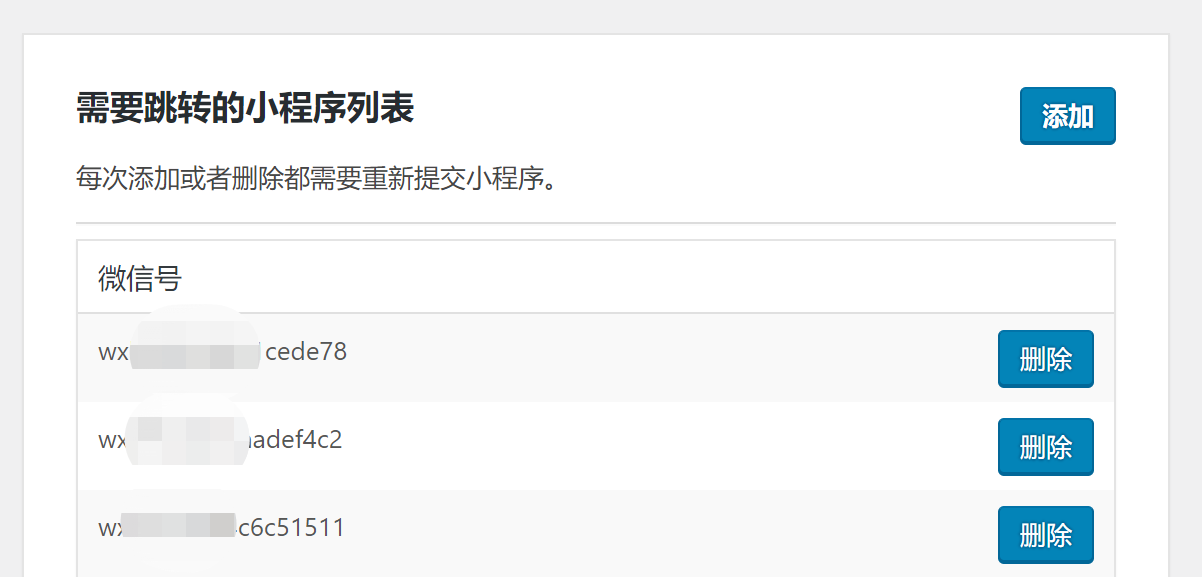
商户助手是【专业版】的手机端管理功能,扫下方小程序码即可进入;【免费版】暂无法使用。
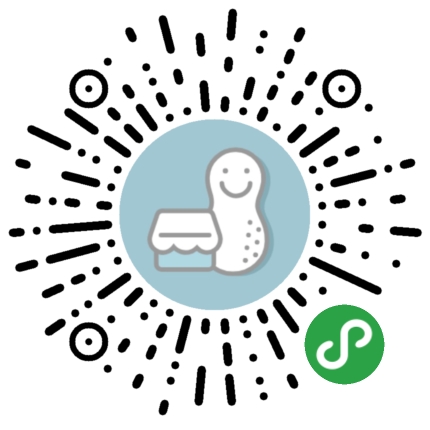
五、常见问题解答
1、审核不通过或者审核时间过长
① 审核不通过,请先仔细阅读审核通知,知悉审核不通过的原因;
② 审核资料应与经营项目相匹配,个人主体暂不支持审核;
③ 检查商品名称以及商品描述详情,是否存在“测试”之类的字样,如有,请修改;
④ 审核由官方人员进行,时间一般在半个到3个工作日不等,请耐心等候;
⑤ 提交审核后当天最多可撤回1次,每月最多可撤回10次。
2、小程序审核撤回提示“no quota to undo code hint”是什么意思?怎么办?

该提示说明此小程序(当日)撤销审核次数已达到上线,无法撤销审核。
注:每个小程序每天可撤销审核一次,一个月最多撤回10次。
3、在花生小店后台提交审核时出现以下“缺少类目信息”的提示怎么办?
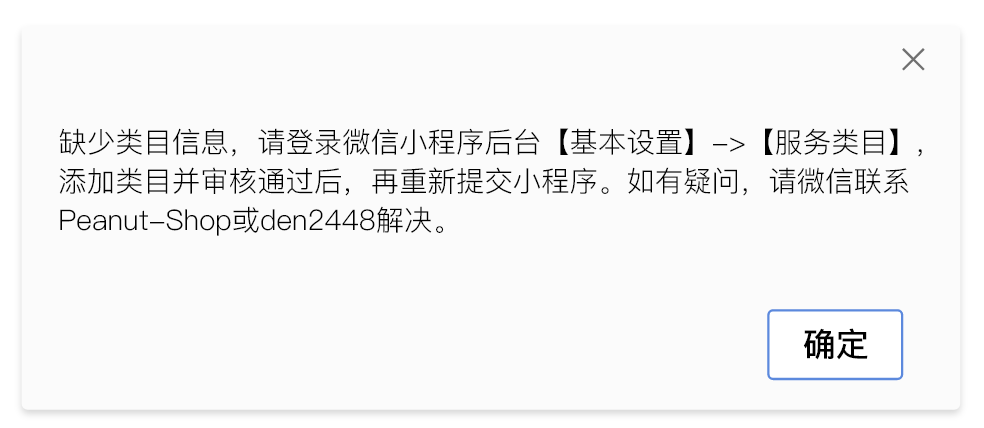
出现该问题的原因是由于你的小程序官方后台尚未完善服务类目信息,需到微信官方小程序后台添加类目并提交审核。
解决办法:登录微信官方小程序后台(https://mp.weixin.qq.com),【基本设置】-【服务类目】-【添加】-【审核】。
4、提示内容:“授权出错,请取消其他小程序平台授权后再重新授权”?
问题原因:由于你的小程序之前授权给其他小程序平台,导致授权冲突,部分权限无法授权给我们花生小店而无法成功开店。
解决办法:
①进入你的微信官方小程序后台(https://mp.weixin.qq.com/),【设置】-【第三方设置】-【停止授权】(包括花生小店在内,停止所有第三方平台的授权);
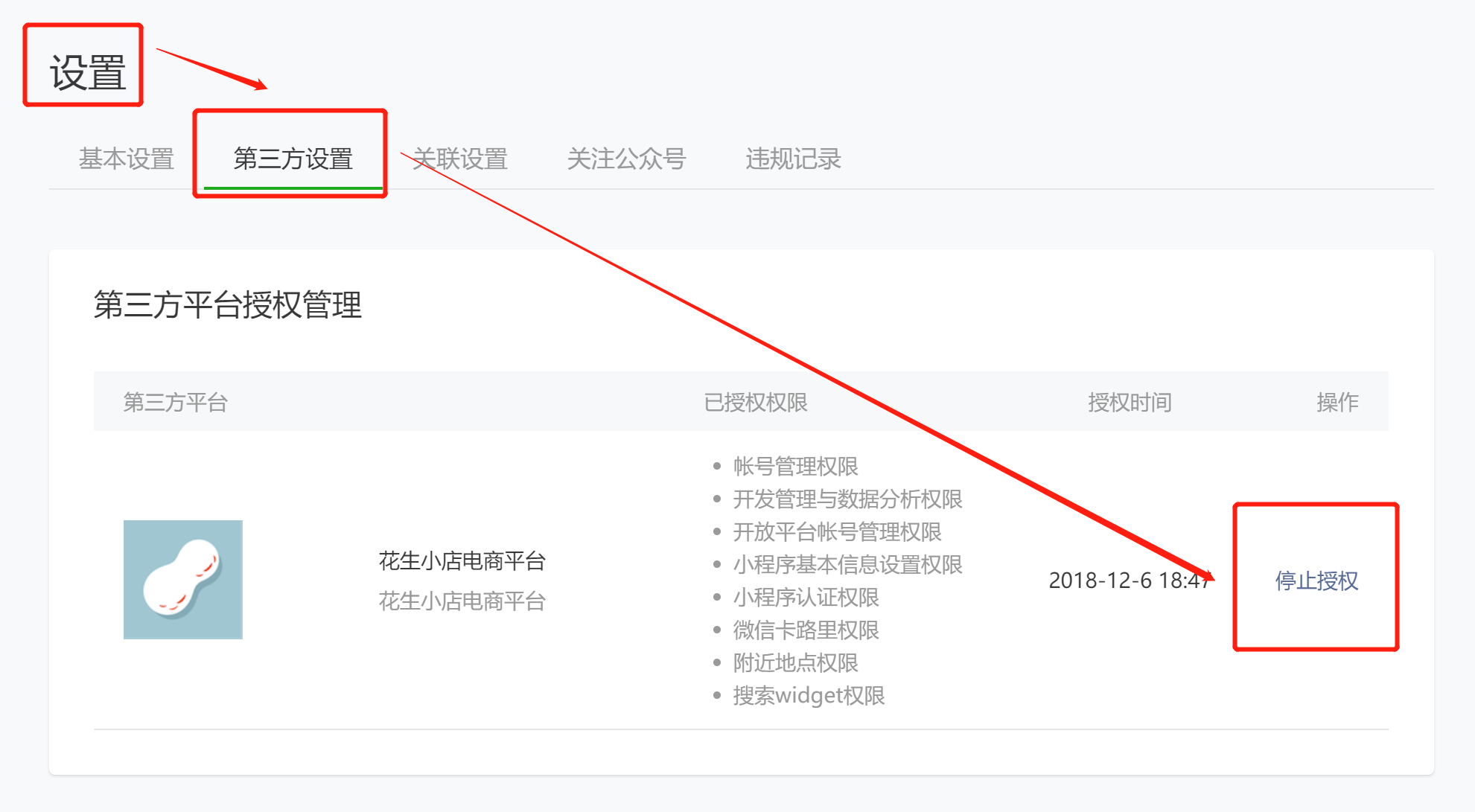
②回到花生小店平台(https://97866.com/auth/),重新进行授权即可。
5、审核失败原因:小程序内容不符合规则:请在小程序服务页面上架正式(非测试)内容或商品后重新提交审核。
解决方法:请上架5个商品,填写完整【商品分类】、内容电商的【专题】等,不要留空小程序上的任何页面,不要让官方人员以为是测试店/不认真经营的而不让通过。整改后,重新生成体验版,并提交审核。
页面位置:【后台】-【店铺管理】-【店铺设置】
重要通知:
1、原【店铺分享设置】已移动到【花生小店后台】-【店铺管理】-【店铺装修】-【首页设置】。
2、原【商品服务说明】已移动到【花生小店后台】-【商品管理】-【商品详情】-【其他设置】。
页面设置说明:
1、店铺名称:店铺名称即小程序注册名称
在小程序前端显示的位置如下图所示:
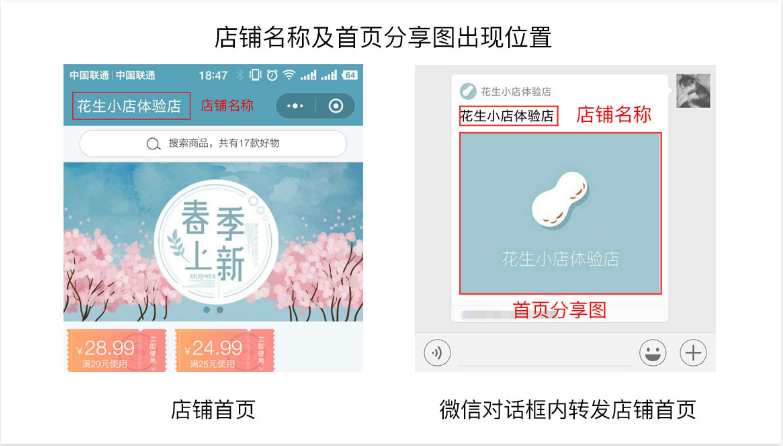
2、订单完成时间:
①指商家发货后到订单自动完成的时间。完成状态的订单无法通过花生后台进行退款处理。
注意,买家付款是直接支付到商家商户号的,支付时已经到账,与订单完成时间无关。
3、订单售后时间:
指新售后系统中,订单完成后能申请售后的天数,默认为7天。
如果是接入交易组件的订单,该笔订单微信方会在售后时间结束后结算。
4、订单通知频率:有客户下单后,店铺的管理员收到对应订单通知的频率,设置为0秒即实时通知。
结合【专业版】的商户助手,可以手机端处理订单。
5、订单过期时间:客户下单后未支付,该笔订单超时自动关闭的时间。默认为12小时,支持商家自定义。
6、售后功能:新版售后系统,支持订单内逐个商品申请退换货。接入交易组件3.0的店铺请务必开启。
*售后功能跟随微信规则,请先仔细阅读相关说明再开启使用。
页面位置:【后台】-【店铺管理】-【店铺设置】-【栏目设置】
什么是栏目装修?
注:该设置仅是对相关促销栏目的【海报上传】,相关的促销设置请到【商品管理】-【促销】进行设置。
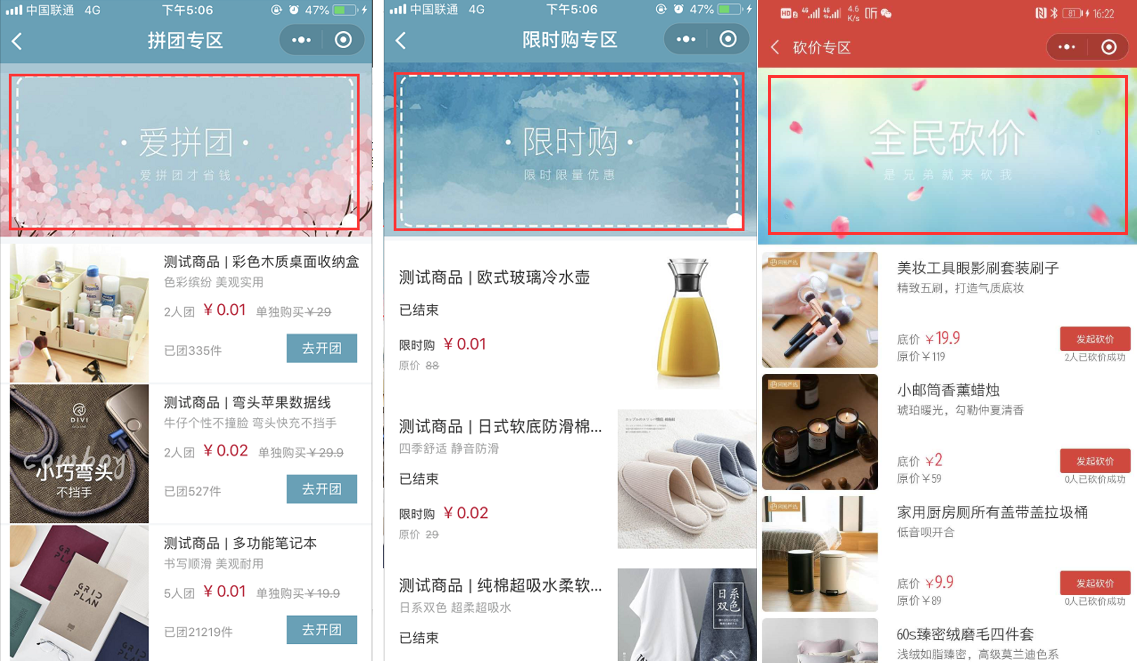
相关素材:



特别说明:
为了更加方便大家店铺装修,平台全面升级了店铺装修功能,现在功能更强大、更灵活。新店/未装修过的店铺,自动切换至【新的模块页面】模式,请在后台左侧【页面管理】中装修;老店铺,在2020年6月30号前,均支持【旧的店铺装修】和【新的模块页面】的随时切换;在2020年7月1号后,全平台仅支持【新的模块页面】装修类型,届时【旧的店铺装修】将失效,敬请留意。
页面位置:【店铺管理】-【店铺装修】-【模块设置】
首页模块设置
1、拖拽【已用模块】中的各个模块,可改变顺序。点击右侧下拉图标“▼”,可对各模块进行详细的设置。

首页展示图示例:
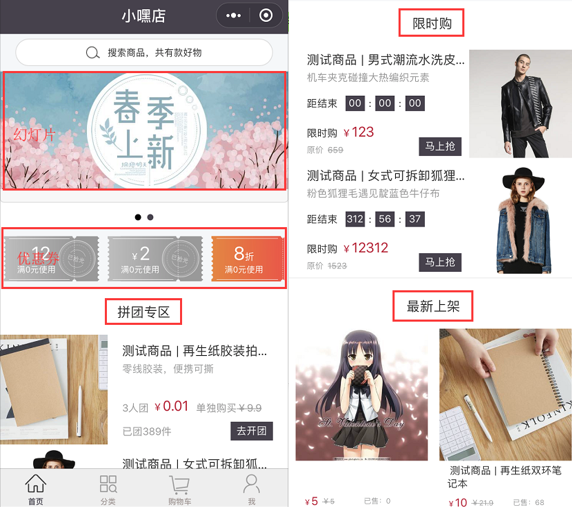
搜索框:搜索框位置固定在顶部,不可调整。如需要把搜索框放置到其他位置,请使用图片魔方功能,设计好搜索框样式,使用跳转到搜索页面功能代替。
幻灯片:即首页轮播图,具体内容请到【幻灯片】卡片设置内容。
优惠券:具体内容请到【营销中心】-【优惠券】设置。
限时购:可设置首页显示数量(1-10)和模块标题,显示先后顺序以商品发布时间为准,后发布的在前。具体活动请到【商品管理】页面设置。
拼团:可设置首页显示数量(1-10)和模块标题,显示先后顺序以商品发布时间为准,后发布的在前。具体活动请到【商品管理】页面设置。
砍价:可设置首页显示数量(1-10)和模块标题,显示先后顺序以商品发布时间为准,后发布的在前。具体活动请到【商品管理】页面设置。
图片魔方:可设置模块标题,具体使用方法请参看【图片魔方】页面上的详细使用说明。
商品列表:可设置首页显示数量(1-10)、模块标题和需要显示的商品分类,目前首页仅支持一个商品列表模块。当此模块在所有模块最下方时,模块底端将不再显示“更多”按钮,而采用无限加载方式显示商品。
内容电商:即文章列表。可设置首页显示数量(1-10)、模块标题和需要显示的文章分类,目前首页仅支持一个内容电商模块。
2、右侧的【可用模块】放置的是可以使用但未使用的模块,直接拖动到左侧【已用模块】并保存,则会展示在首页。
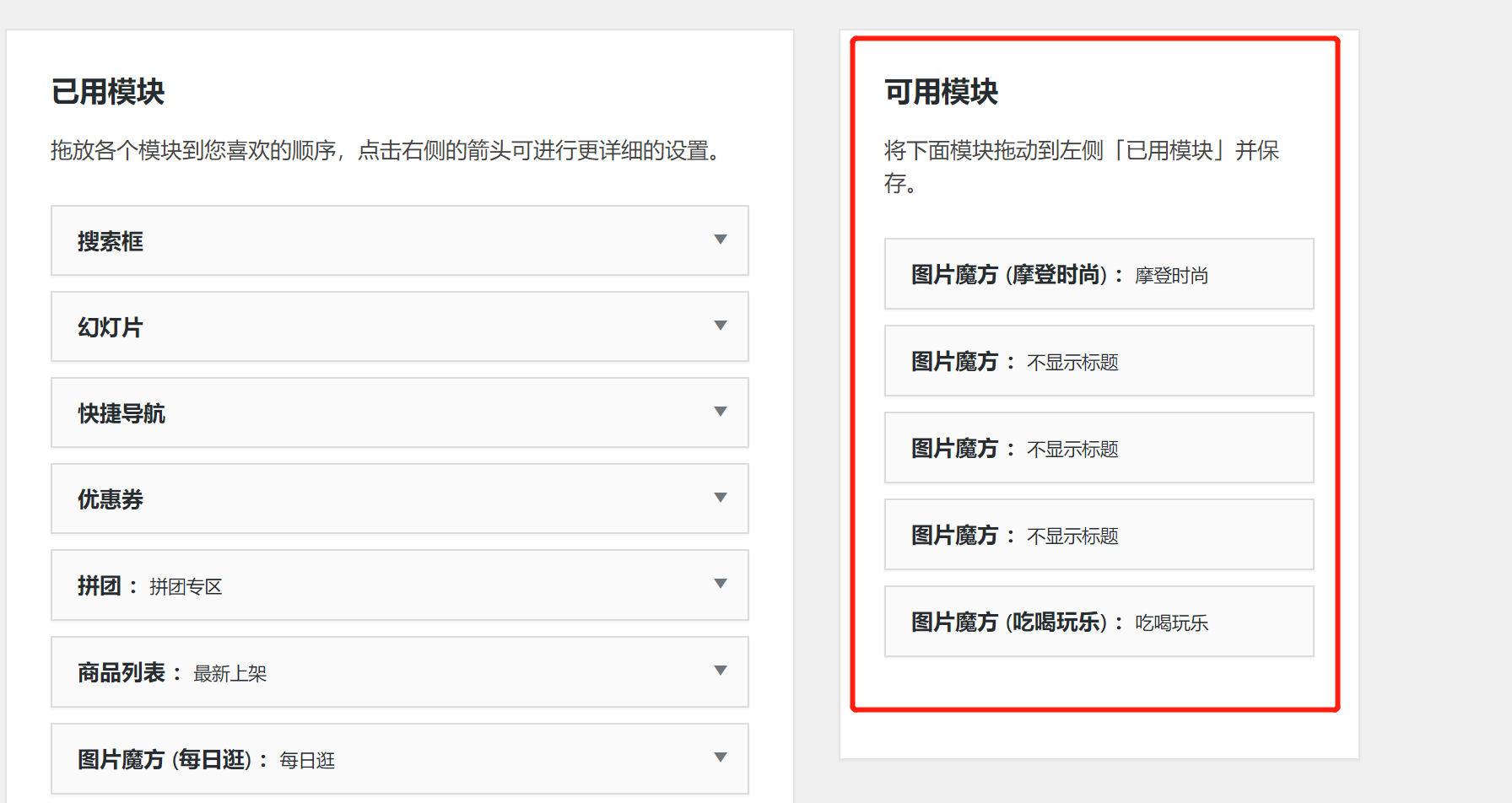
页面位置:【店铺管理】-【店铺装修】-【幻灯片】
首页【幻灯片】模块支持多张幻灯片轮播,免费版图片宽度为750,专业版图片宽度为1200。高度在此页面自行设置。支持jpg,png,gif等常见图片格式,支持动态图片,图片自动切换速度为5秒。
页面操作说明
1.点击页面上「新增」按钮新增幻灯片
2.点击对应幻灯片下方的「编辑」按钮编辑已有幻灯片
3.点击对应幻灯片下方的「删除」按钮删除已有幻灯片
4.点击对应幻灯片下方的「上下箭头」可以调整幻灯片显示顺序

编辑框说明
页面:点击幻灯片时跳转的页面,支持选择只展示不跳转,或跳转花生小店内页面,跨小程序跳转、以及打开关联公众号的文章等。
标题:此处标题仅用于商家后台标记识别,可不填写,前端不显示。
显示:勾选后此幻灯片会在首页幻灯片模块显示。
跳转小程序:需要填写目标小程序的Appid和路径。注意,需要先到【店铺概况】-【我的小程序】-【跳转列表】添加目标小程序的appid,并重新生成体验版,再次审核发布方可生效。
打开公众号文章:文章必须是小程序已关联、并已推送出来的公众号文章;同时,必须是“短链接”形式(获取方法:在微信中打开公众号文章,复制文章地址即可)
客服对话框:如使用了有自动回复功能的第三方客服服务,可填写提示语,提示用户在打开对话框输入某个关键字获取自动回复。
栏目装修可以分别设置拼团列表及限时购列表顶部展示图片,仅作展示用,不设跳转功能。尺寸为750x350。支持jpg,png,gif等常见图片格式,支持动态图片。
栏目装修图片不设置时,小程序前端将不显示。店铺装修详细教学视频请点击此处
示例:图片在前端显示位置如下
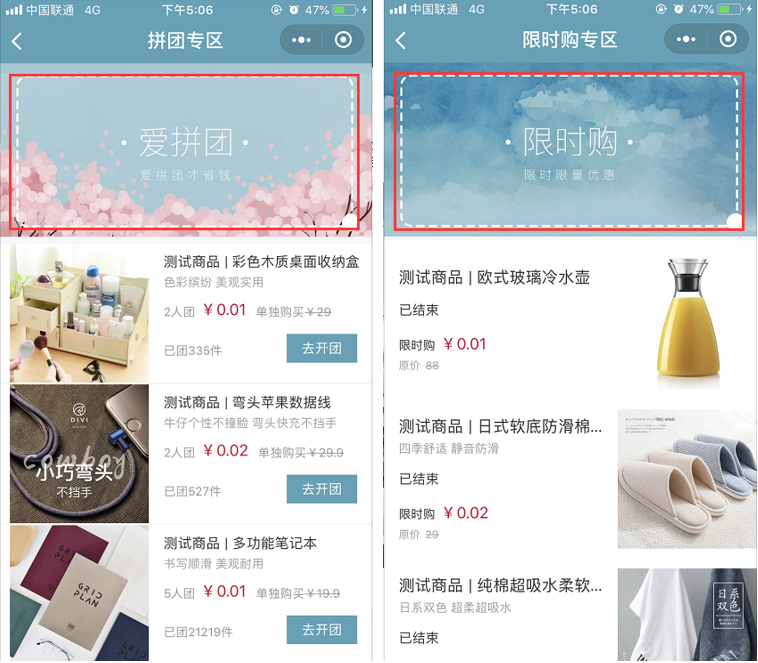
页面位置:【店铺管理】-【店铺装修】-【快捷导航】
「快捷导航」模块,可设置快捷图标跳转花生小店内任意页面,跨小程序互跳、关联公众号的文章等。显示效果跟随不同模板会有每行4个或每行5个的变化
效果如下图所示:
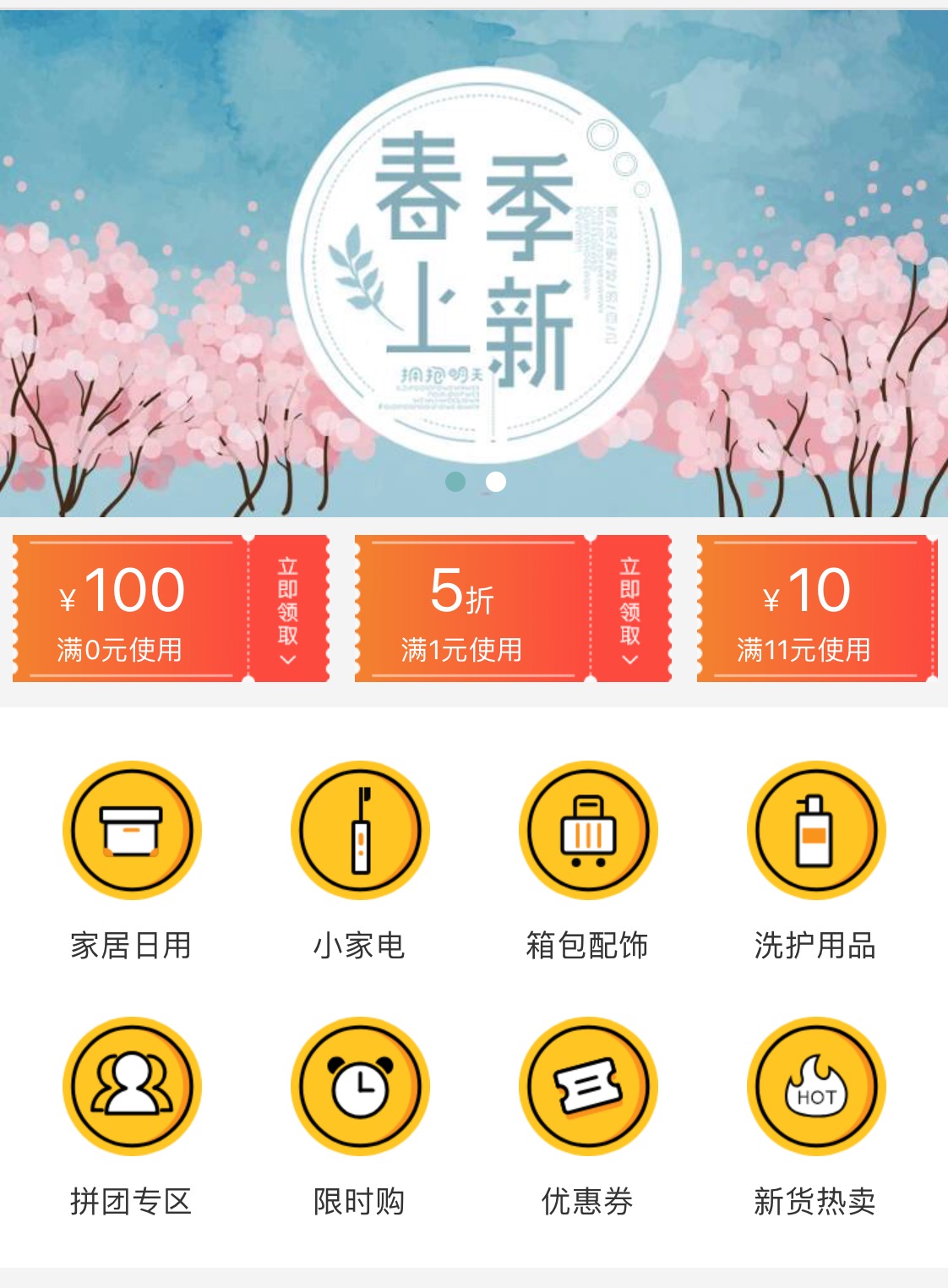
页面操作说明
点击页面上“新增”按钮新增快捷图标
点击对应图标下方的“编辑”按钮编辑已有导航图标
点击对应图标下方的“删除”按钮删除已有导航图标
按住对应图标下方的“移动”图标可以拖动调整图标顺序
点击对应幻灯片下方的上下箭头可以调整图标顺序

编辑框说明
页面:点击幻灯片时跳转的页面,支持选择只展示不跳转,或跳转花生小店内页面,跨小程序跳转、以及打开关联公众号的文章等。
图标:上传导航图标,标准规格为160X160
名称:显示在图标下方。前端页面上最多显示8个中文字。
跳转小程序:需要填写目标小程序的Appid和路径。注意,需要先到【店铺概况】-【我的小程序】-【跳转列表】添加目标小程序的appid,并重新生成体验版,再次审核发布方可生效。
打开公众号文章:文章必须是小程序已关联、并已推送出来的公众号文章;同时,必须是“短链接”形式(获取方法:在微信中打开公众号文章,复制文章地址即可)
客服对话框:如使用了有自动回复功能的第三方客服服务,可填写提示语,提示用户在打开对话框输入某个关键字获取自动回复。
页面位置:【店铺管理】-【店铺装修】-【图片魔方】
「图片魔方」功能,是花生小店为商户多样化装修店铺提供的一种解决方案。设置后,图片魔方将在小程序前端页面显示,点击图标即可跳转花生小店内任意页面,跨小程序互跳、关联公众号的文章等。免费版可设置最多2个图片魔方,专业版可以设置最多20个图片魔方。
效果示意

页面操作说明

1.点击页面上「新增」按钮新增图片魔方
2.点击对应条目下的「编辑」按钮编辑图片魔方
3.点击对应条目下的「删除」按钮编辑图片魔方
4.点击布局内图片编辑该张图片
编辑界面操作说明
点击「新增」或「编辑」按钮打开编辑界面

名称:此魔方条目的名称
模式:可以选择1-4图模式,选中后选择需要的布局。
高度:此魔方的总高度,宽为1200
间隔线:勾选后魔方内各图片之间会有间隔线。注意,间隔线效果可能会随首页vip模板变化而变化。
图片设置操作说明
1.新增图片魔方后,回到魔方列表页面。
2.点击「布局」列下「 + 」,打开图片设置界面
3.按提示上传适当规格的图片
4.设置跳转页面

跳转小程序:需要填写目标小程序的Appid和路径。注意,需要先到【店铺概况】-【我的小程序】-【跳转列表】添加目标小程序的appid,并重新生成体验版,再次审核发布方可生效。
打开公众号文章:文章必须是小程序已关联、并已推送出来的公众号文章;同时,必须是“短链接”形式(获取方法:在微信中打开公众号文章,复制文章地址即可)
客服对话框:如使用了有自动回复功能的第三方客服服务,可填写提示语,提示用户在打开对话框输入某个关键字获取自动回复。
页面位置:【店铺管理】-【店铺装修】-【首页设置】
1、首页服务说明
首页服务说明会显示在首页轮播图下方。最多4条,请根据自身需要控制字数。
2、首页滚动公告
首页滚动公告会显示在轮播图下方。可根据需要选择是否填写跳转路径。各页面路径可以到【店铺管理】-【二维码和路径】页面查找。
3、首页客服按钮
开启后,首页右下方会显示客服对话入口。
4、客服电话
填写后,首页右下方会显示商家电话,用户点击即可跳转到拨号界面。
具体位置示意如下图:
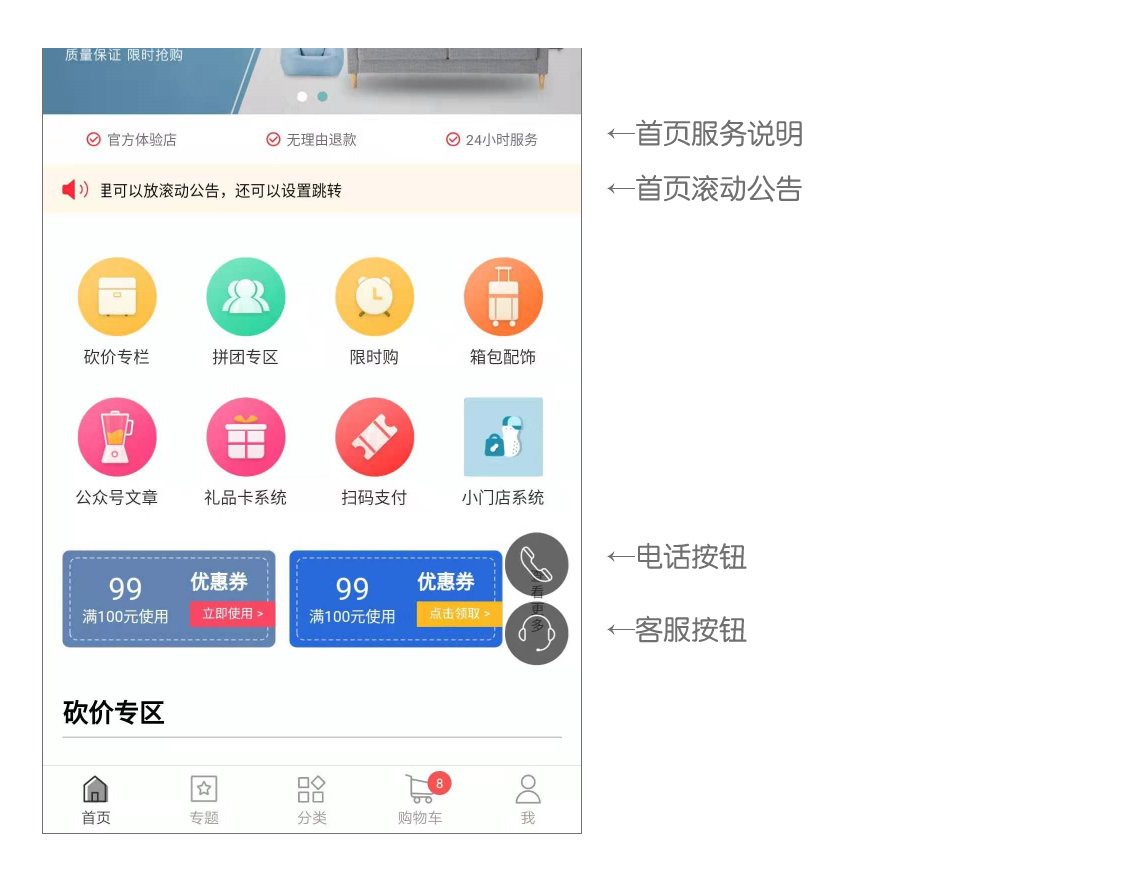
页面位置:【店铺管理】-【店铺装修】-【模板样式】
除默认模板外,我们还为专业版用户额外提供5个首页样式。商户可以根据自身需要选择适合的模板。
商户修改模板样式后,因缓存关系,需等待数分钟或退出小程序后重新进入,即可看见更新后的样式。
1、请先在【店铺管理-店铺装修-模块设置】,尽可能设置各种功能模块,才能允分发挥不同模板样式的差异性。
2、【模板样式】仅专业版可用,免费试用【专业版】仅显示后台操作体验,小程序前端无法生效。
各样式布局大致如下图示:
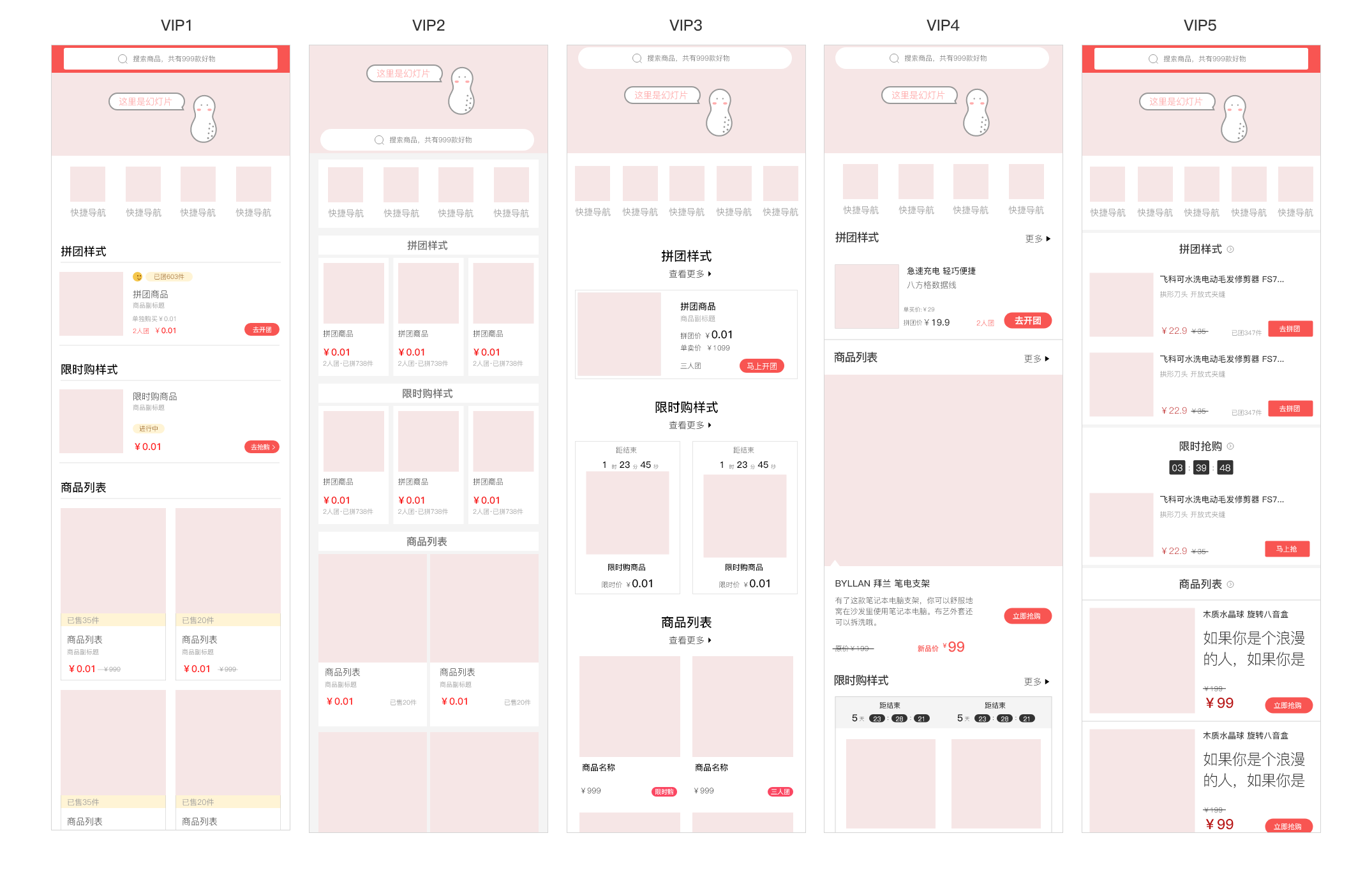
设置说明:此设置页面可以为所有商品统一设置商品详情页的顶部和底部图片。
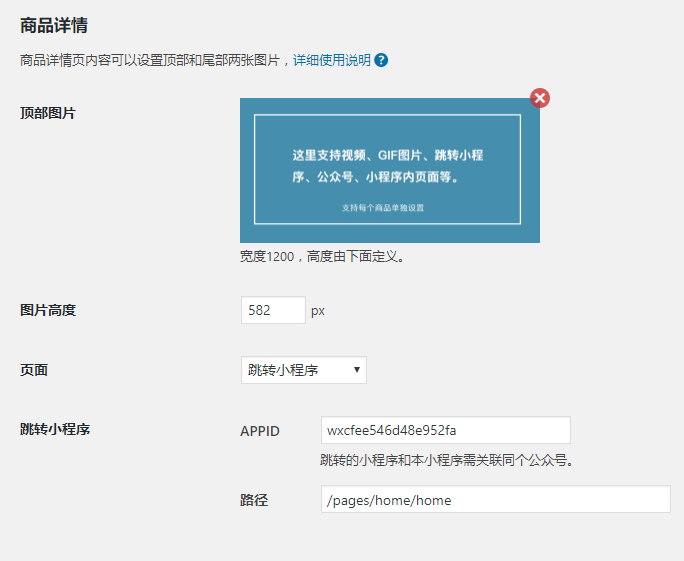
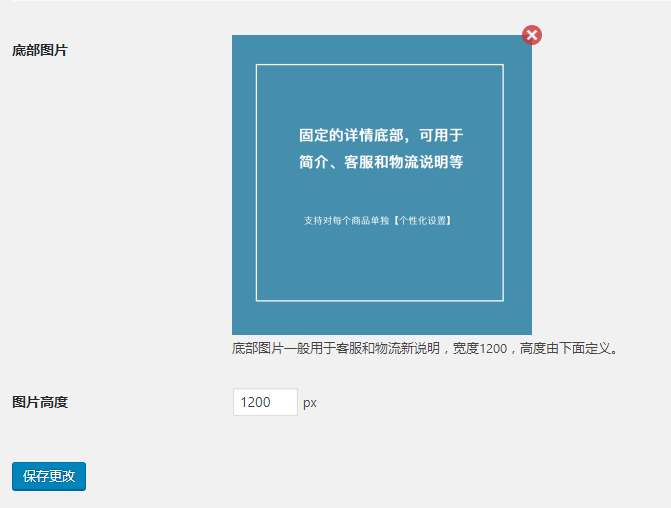
商品管理页面单独设置

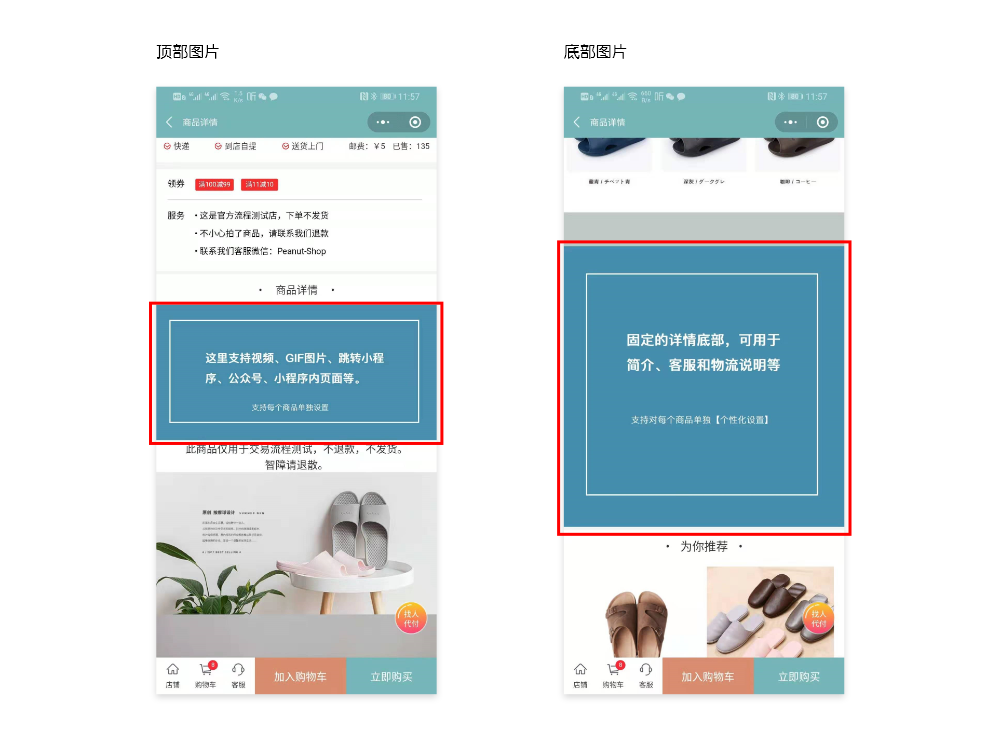
注:
1、微信发布最新规则,要跳转小程序,请在“我的小程序”按说明指引操作。
2、文章必须是小程序已关联、并已推送出来的公众号文章;同时,必须是“短链接”形式(获取方法:在微信中打开公众号文章,复制文章地址即可)
3、该功能仅专业版可用,免费试用【专业版】仅显示后台操作体验,小程序前端无法生效。
重点说明:【新建】的页面,是作为您店铺首页、发现页、专题页等的使用,并通过【设置模块】进入通过功能设置进行装修;
1、部分浏览器不支持某些功能技术,导致后台部分功能点击无效。建议使用谷歌chrome、苹果safari、火狐Firefox等较稳定的浏览器,并确保升级至最新版。
2、在2020年6月30号前的店铺,需要到【店铺管理】-【店铺装修】中,切换到【新的模块页面】,【页面管理】的首页内容才会生效;
3、目前,网页(H5)版支持装修等的差异化独立运营,因此,需要与小程序版一样,将其中一个页面【设为首页】,【首页】才会生效;【发现页】同样操作;
页面位置:【花生后台】-【页面管理】
页面上限:【专业版】上限是30个;
重点提示:
将页面【设首页】、【发现页】只是其中一个步骤,页面里面要包含什么内容,需要商户点击【设置模块】进入,按照【设置模块】左上角说明进行设置/装修。

快速装修:【页面管理】-【公共模板】
1、商家可以到【页面管理】-【公共模板】,一键将对应的【公共模板】复制到你的【页面管理】,作为您店铺的自有内容/素材;
2、【专业版】【免费版】均可使用;
3、马上扫码,查看现有的【公共模板】长啥样。
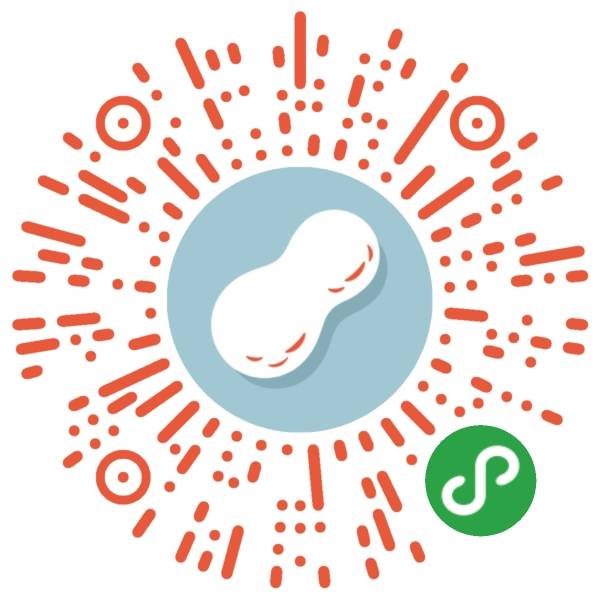
操作说明 - 新建/编辑页面
页面标题:小程序页面标题
分享标题:分享该页面时小程序卡片上显示的标题
页面简介:商家后台管理使用,不在小程序前端展示
分享图:分享该页面时小程序卡片上显示的图片,尺寸为500x400
其他操作说明
1、模块设置:请到【页面管理】-【模块设置】查看。
2、设置图标:请到【页面管理】-【页面图标】查看。
3、页面功能:
搜索框:勾选后页面顶部显示商品搜索框
无限加载:勾选后,若该页面最后一个模块为商品列表,则该列表商品会无限加载。
添加到收藏:勾选后,首次进入小程序的用户在当前页面右上角可见【添加到我的小程序】的提醒。
4、页面样式:
(1)背景色:设置当前页面的背景色。
(2)背景图:设置当前页面的背景图。
(3)左右边距:设置当前页面内容模块距离左右的边距。
(4)圆角:设置当前页面中所有的内容模块显示圆角(圆角全局设置)。模块里可以单独当前模块的上下圆角进行设置。
5、导出/导入:导出页面配置文件以便保存或复制页面布局。
6、生成二维码:查看当前页面的二维码/路径,可用于公众号宣传,页面转发等。
7、删除:删除该页面,删除后页面配置内容将不在小程序展示,请商家谨慎操作。
8、批量操作:支持批量删除页面。勾选想要批量删除的页面,选择【批量删除】,点击【应用】即可。
9、设置为【首页】【发现页】:设置后将应用于对应客户端的菜单栏图标页面。
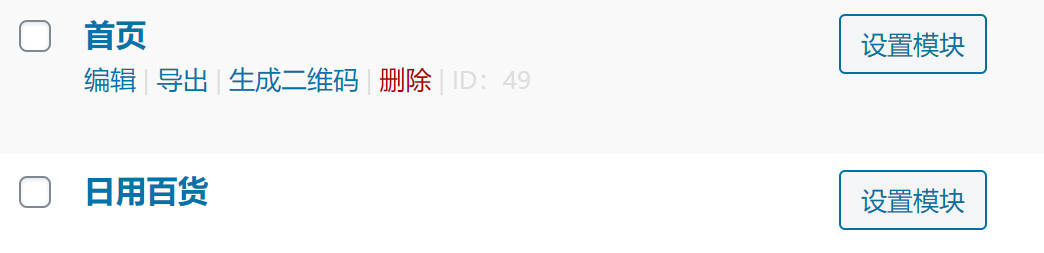
【公共模板】是花生小店官方制作的通用模板,图片素材均无版权纠纷;
【专业版】、【免费版】均可使用。
【小程序版】、【网页版】均可使用。
快速装修:【页面管理】-【公共模板】
商家可以在【页面管理】-【公共模板】,一键将对应的【公共模板】复制到你的【页面管理】,作为您店铺的自有内容/素材。
马上扫码,查看现有的【公共模板】长啥样。
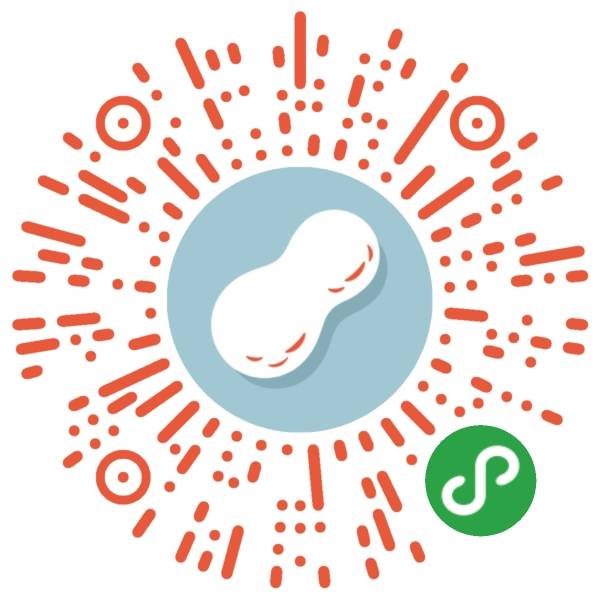
页面位置:在【页面管理】的页面列表中点击【模块设置】,进入页面模块设置
1、部分浏览器不支持某些功能技术,导致后台部分功能点击无效。强烈建议使用谷歌chrome、苹果safari、火狐Firefox等较稳定的浏览器,并确保升级至最新版。
2、在2020年6月30号前的店铺,需要到【店铺管理】-【店铺装修】中,切换到【新的模块页面】,【页面管理】的首页内容方可生效;
3、资讯版(个人主体)功能有删减,本页面说明供参考。
操作说明 - 新建模块
模块类型:现有8种模块类型;新建好的模块需要点击“发布”,才能生效;
每个页面支持的模块数量如下:
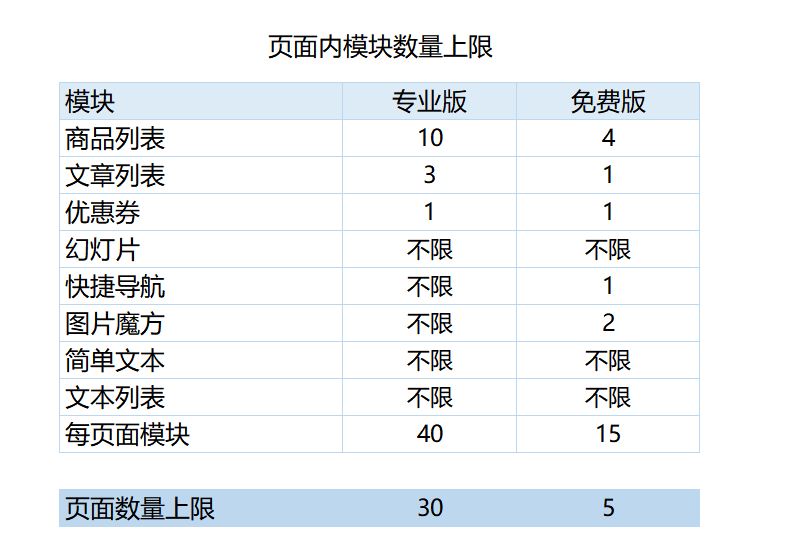
①商品列表:包括促销和普通商品列表,对应旧模板的拼团列表/限时购列表/砍价列表/商品列表模块。注:当你选择相应的商品筛选条件后,你的店铺没有相应的商品/促销时,即为空模块,小程序前端将不会显示该模块,请到【商品管理】自行设置;直至你设置的筛选条件有相应的商品/促销后,方能显示该模块。
②文章列表:支持大小图模式混排,对应旧模板的文章列表模块。
③优惠券:对应旧模板的优惠券模块,暂提供5个颜色选择,不再区分vip模板样式。
④幻灯片:对应旧模板的幻灯片模块。
⑤快捷导航:对应旧模板的快递导航模块。
⑥图片魔方:对应旧模板的图片魔方模块。
⑦简单文本:对应旧模板的公告栏模块。
⑧文本列表:新增模块,可用于设置店铺服务说明,公告等。
⑨分组商品列表:新增模块,可用于同时显示多个分类的商品。
模块标题:用于后台管理/小程序前端显示
模块设置说明 -通用设置
模块标题:该模块的标题
标题显示:勾选后小程序前端显示该模块的标题,可选居左/居中/居右显示。
模块边距:与下面的模块之间的边距,数字越大则距离越大。
模块设置说明 - 商品列表
类型:可选择按发布时间/商品销量/商品浏览量排序显示,亦可自定义选择该模块显示的商品。
筛选:可选择按商品分类、促销方式组合筛选需要显示的商品,并可设置该列表显示的商品数量。
数量:列表内显示的商品数量。选择非三图布局且该模块自动加载时,数量请选择10个,否则商品会重复显示。
更多:勾选后列表末尾显示【更多】按钮,可继续查看该分类下其他商品。
布局:目前提供大图、中图、小图、二图、三图及横向滚动布局模式的选择,另外新增分类的模块。部分布局如下图示:
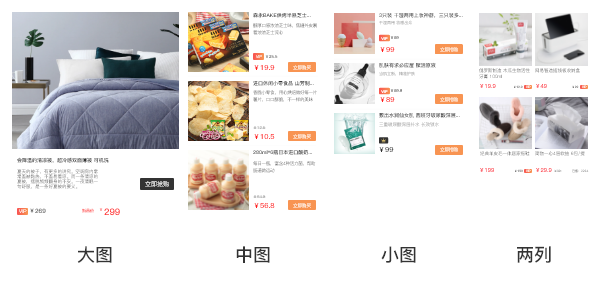
模块设置说明 - 分组商品列表
排序类型:可选择按发布时间/商品销量/商品浏览量排序显示。
列表数量:列表内显示的商品数量。选择非三图布局且该模块自动加载时,数量请选择10个,否则商品会重复显示。
更多:勾选后列表末尾显示【更多】按钮,可继续查看该分类下其他商品。
布局:可选二图、三图及横向滚动布局模式的选择。
保存设置后,请到模块列表右侧【内容】区域编辑该模块内容。
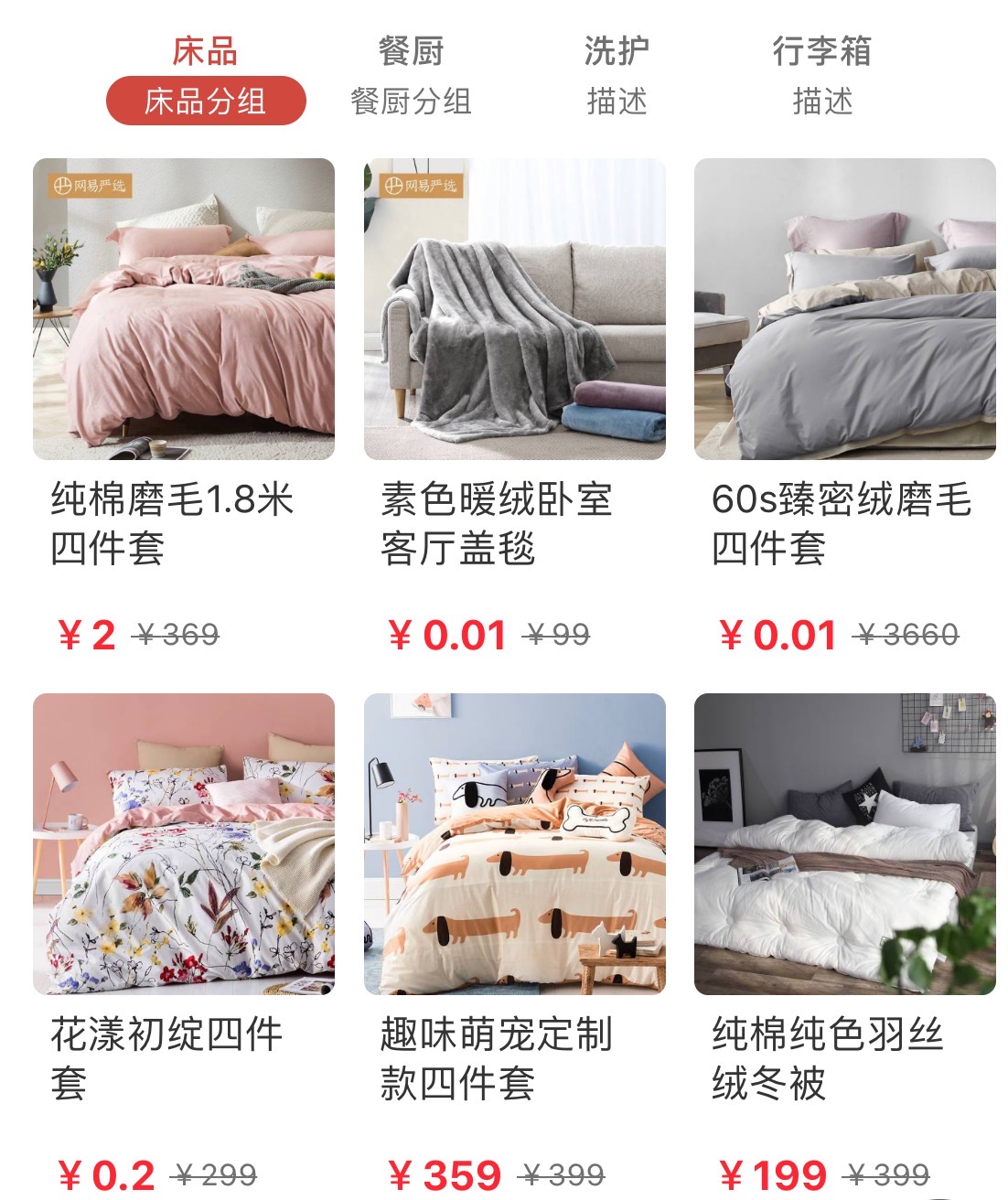
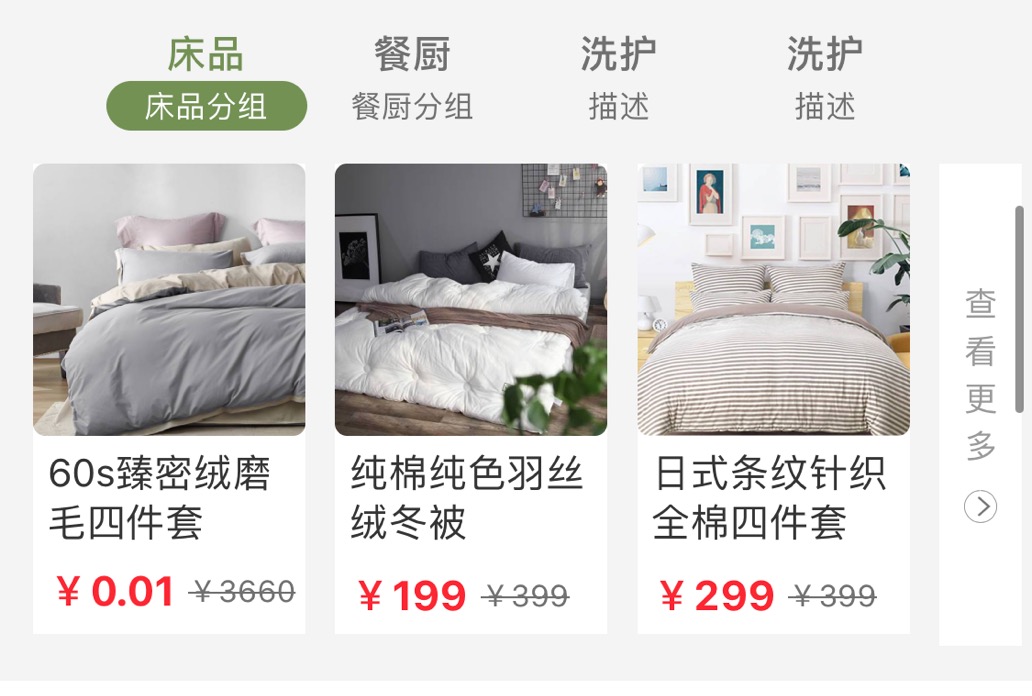
模块设置说明 - 瀑布流商品列表
类型:可选择按发布时间/商品销量/商品浏览量排序显示。
筛选:可选择按商品分类、促销方式组合筛选需要显示的商品,并可设置该列表显示的商品数量。
数量:列表内显示的商品数量。
广告:列表里可设置一张广告图,并可设置跳转。显示于列表左上。
建议此模块放置于列表最下方。
模块设置说明 - 文章列表
类型:可选择按发布时间/文章浏览量排序显示,亦可自定义选择该模块显示的文章。
筛选:可选择按文章分类筛选需要显示的文章,并可设置该列表显示的文章数量。
更多:勾选后列表末尾显示【更多】按钮,可继续查看该分类下其他文章。
另外,在【内容电商】-【文章编辑】中,可以设置该文章使用大图或者小图布局。
模块设置说明 - 优惠券
颜色:暂提供5种优惠券券面颜色选择,模块里上会显示最新的两张优惠券,其余优惠券需要点击更多进入优惠券列表查看。
模块设置说明 - 幻灯片
图片尺寸:宽固定为1200像素,高度可自定义。
状态样式:幻灯片翻页的状态显示,现提供小圆点/数字两种样式选择
保存设置后,请到模块列表右侧【内容】区域编辑该模块内容。
模块设置说明 - 快捷导航
布局:可选择每行显示4个或5个
保存设置后,请到模块列表右侧【内容】区域编辑该模块内容。
模块设置说明 - 图片魔方
模式:每个魔方支持1-4张图片
布局:选择该魔方的布局
尺寸:宽固定为1200像素,高度可自定义,高度指魔方的总高度
间隔线:勾选后魔方中的图片之间会显示间隔线
保存设置后,请到模块列表右侧【内容】区域编辑该模块内容。
「图片魔方」功能,是花生小店为商户多样化装修店铺提供的一种解决方案。设置后,图片魔方将在小程序前端页面显示,点击图标即可跳转花生小店内任意页面,跨小程序互跳、关联公众号的文章等。免费版可设置最多2个图片魔方,专业版不设限。
发挥脑洞,灵活运用异常强大的「图片魔方」功能。
效果示意:
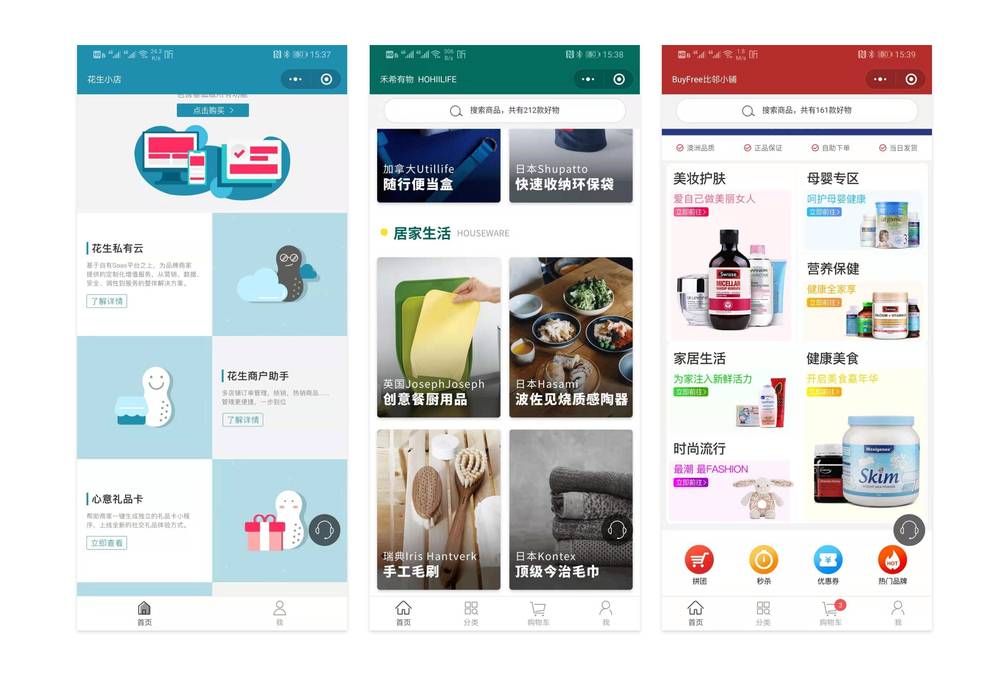
模块设置说明 - 简单文本
效果:可选固定或滚动形式显示
图标:可选无图标、公告图标(小喇叭)、通知图标(感叹号)三种,选择后图标会出现在文本左侧
文本:模块中显示的文字,仅支持单行显示
页面:小程序中点击该文字时跳转的页面
模块设置说明 -文本列表
方向:可选横向展示或竖向展示
图标:可选无图标、心形图标、对勾图标三种,选择后图标会出现在文本左侧
保存设置后,请到模块列表右侧【内容】区域编辑该模块内容。
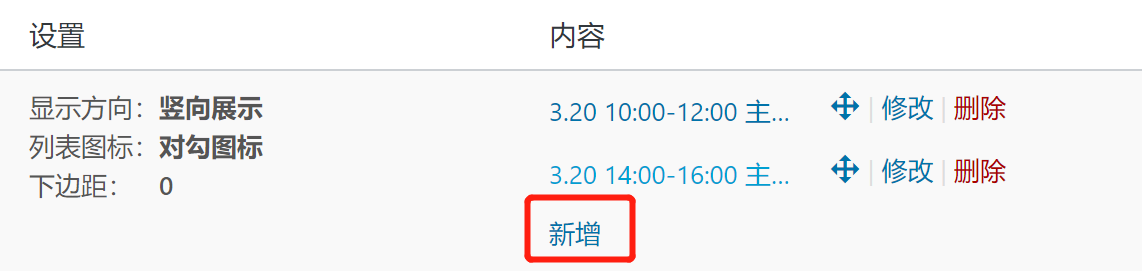
设置项说明 - 列表其他操作
批量操作:可批量删除模块
快捷排序:模块默认按新建时间顺序排列,点击快捷排序可直接拖动模块进行排序
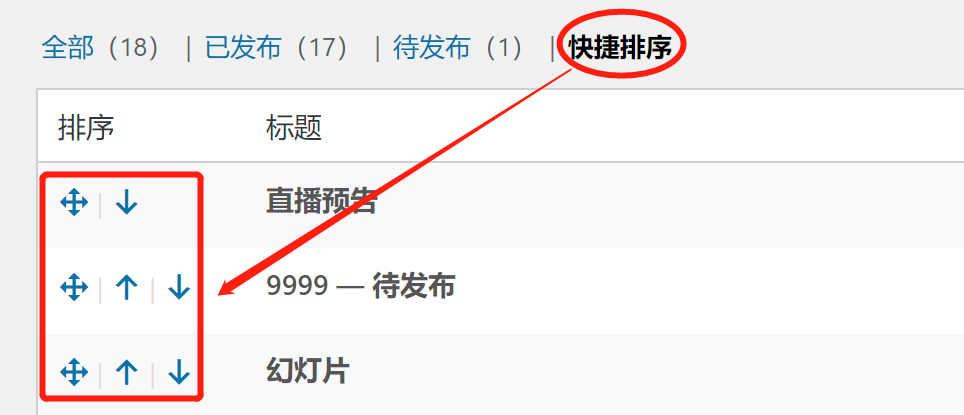
注: 幻灯片、快捷导航、图片魔方、文本等,均支持跳转等链接功能
1、跳转小程序:需要填写目标小程序的Appid和路径。
2、打开公众号文章:文章必须是小程序已关联、并已推送出来的公众号文章;同时,必须是“短链接”形式(获取方法:在微信中打开公众号文章,复制文章地址即可)。
3、客服对话框:如使用了有自动回复功能的第三方客服服务,可填写提示语,提示用户在打开对话框输入某个关键字获取自动回复。
4、视频播放:一图模式的图片魔方,选择只展示不跳转,可填上视频源地址(你服务器上的视频地址),即可播放。
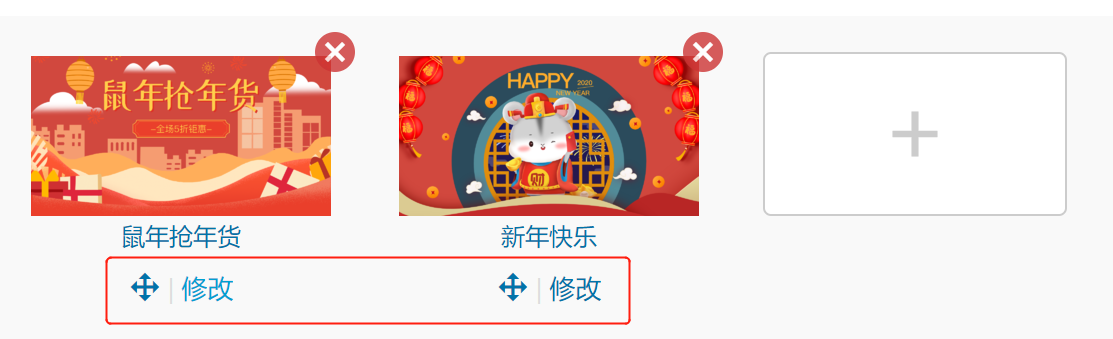
5、视频号直播间:若小程序与视频号的主体相同或为关联主体,可以跳转到视频号直播间或在小程序内发起视频号直播预约。
小程序主体信息可通过小程序资料页-开发团队进行查询,视频号主体信息可通过视频号首页-认证进行查询。如下图示:
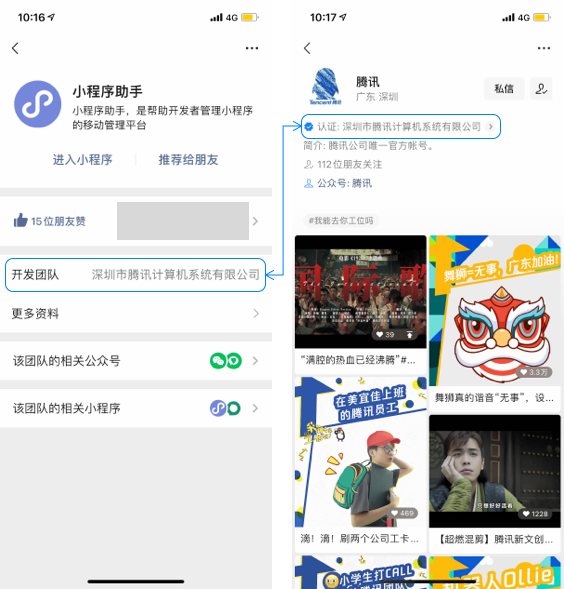
若小程序与视频号的主体相同,则可以直接跳转。 若小程序与视频号的主体不同,需同时满足以下3个条件方可跳转:
视频号id需通过视频号助手(https://channels.weixin.qq.com/login)获取。
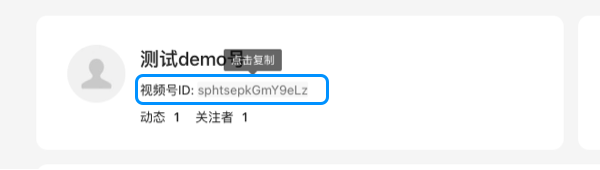
用户预约直播间后,开播时会推送通知提醒用户观看。
6、视频号视频:填写要跳转的视频号ID及对应视频的Feed ID即可,没有主体限制。
视频号id需通过视频号助手(https://channels.weixin.qq.com/login)获取。
feedId唯一标识某一条视频,获取视频的feedId需要登录视频号助手,在「动态管理」模块可以复制自己发表的每个视频对应的feedId。
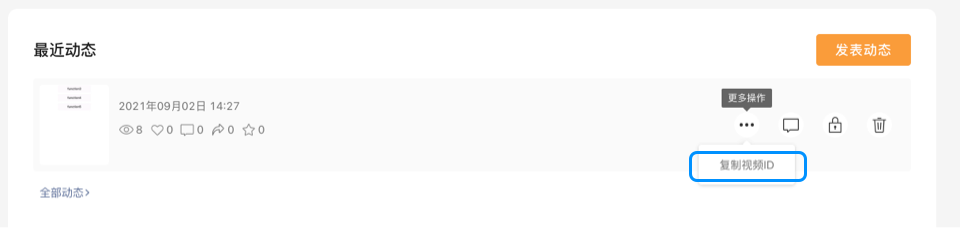
1、订单包邮金额:设置店铺内订单金额大于或等于N元起商品包邮优惠。
示例:设置订单包邮金额=200,则用户购买商品的金额>=200元时,订单包邮。
2、不显示邮费:勾选后,商品详情页上不会显示该商品的邮费。
3、全局默认邮费:你可在此设置整个店铺所有商品的默认邮费。
如商品有特殊邮费设置需求,可在【商品管理列表】里单独设置该商品的邮费
示例:一水果店铺,只做同城配送,故每个商品的邮费为15元。但其店铺中的西瓜,因单个的重量较重,故该单品邮费为18元。因为特殊的情况只有西瓜这个少数商品,所以可以把【全局默认邮费】设置为15,再到商品管理找到西瓜进行编辑,将其邮费自定义为18元。即整个店铺所有商品的邮费都同步为15元,但特殊商品西瓜的邮费为18元。
4、将现有的所有商品都重新设置为该邮费:
考虑到【全局默认邮费】只对功能上线后上传的商品起作用,为帮助大家将该功能便捷应用在已添加的商品,我们增设了【重置】功能选项,点击后,可将已填写的全局默认邮费,同步到店铺全部商品。
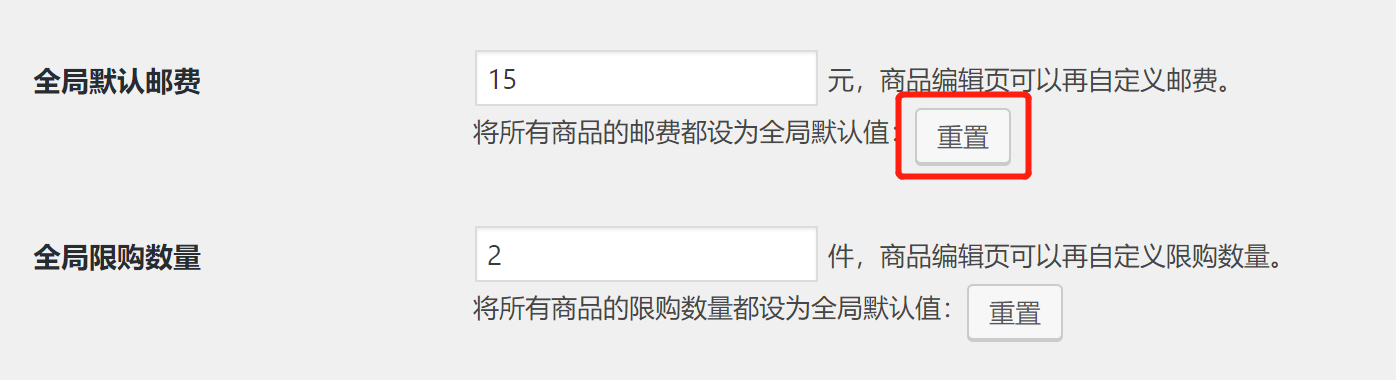
5、全局限购数量:设置整个店铺的每个单品,每个用户在同一个订单内购买单个商品的数量。
示例:全局限购数量设置为2,则店内每个商品在同一订单内最多只能购买2件。
如商品有特殊设置需求,可在【商品管理列表】里单独设置该商品的限购数量
限购数量功能,主要适用于商家做活动推广时,防止用户恶意刷单,造成商户损失,且达不到真正的推广效果。限购数量可以有效防止此类用户恶意刷单行为。
6、自填地址:因微信自带地址组件不支持海外地址,海外商家勾选此选项则用户可以不使用微信的地址组件自己填写地址。
7、店铺支持的配送方式:专业版用户支持快递、自提、送货上门三种配送方式,免费版店铺仅支持快递配送方式
勾选表示该店铺支持使用此配送方式
8、商品默认的配送方式:勾选则表示全局设置全店商品可供用户选择的配送方式。【商品管理列表】里可以单独设置某个商品的配送方式
9、常用物流公司:可以在此选择三个你的【常用物流公司】。这样,在【订单管理】-【发货】-【物流公司】的选择时,将会优先出现你所设置的物流。
注:
部分功能仅专业版可用,免费试用【专业版】仅显示后台操作体验,小程序前端无法生效。
页面位置:
已有运费模板的用户请到【
2、邮费计算方式
①默认方式:简单模式,即不管收货地区,商品邮费统一收取的方式。
②运费模板:可按收货地,商品重量,商品件数等方式计算邮费。详情请到【运费模板】页面查看。
3、全局默认运费模板:开启运费模板后,须先设置一个全局默认的运费模板方可选择运费模板的邮费计算方式。
4、订单包邮金额:设置店铺内订单金额大于或等于N元起商品包邮优惠,输入0表示不包邮。注:该设置适用于【默认方式】和【运费模板】计算方式。
例:设置订单包邮金额=200,则用户购买商品的金额大于等于200元时,订单包邮。

5、不显示邮费:勾选后商品详情页不显示邮费

6、



设置项说明 - 起购与限购数量
1、
。



2、全局起购数量
①起购数量功能,设置订单级限制,
示例:

②
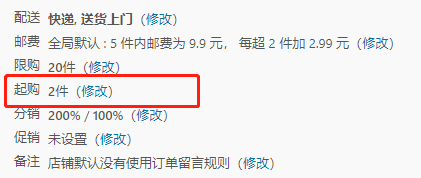
③

设置项说明 - 配送方式
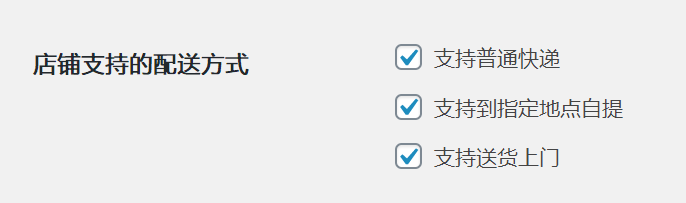
10、
设置项说明 - 其他

页面位置:
设置项说明
寄送范围设置:商家可根据自身需要,全局设置商品仅向个别省市的用户开放购买,或限定个别省市的用户无法下单购买。
注:
设置示例:
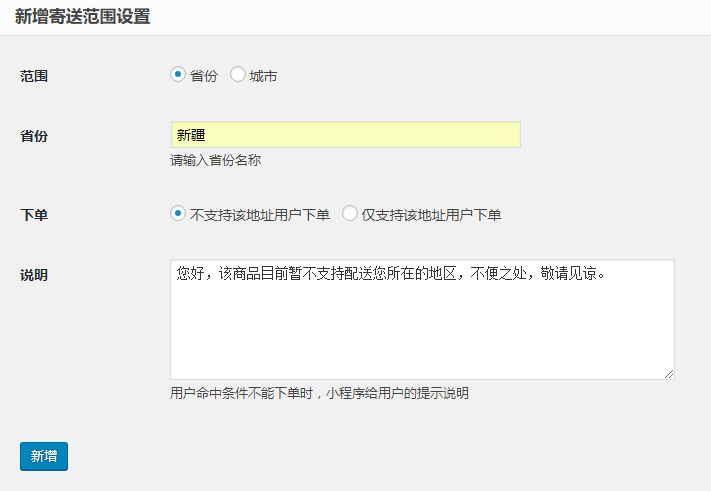
页面位置:
注意:免费版商家已支持运费模板,建议使用运费模板代替寄送范围及额外邮费设置
设置项说明
商家可根据自身需要,设置商品只针对个别省份,额外加收或减免部分邮费。目前最多可设置10个省份。
该功能,【免费版】1个门店自提点功能,以及1个门店配送点功能;【专业版】不限。
设置界面说明:
请注意区分经度和纬度,一般坐标的写法是纬度在前。
示例:
纬度:39.9088230000 经度:116.3974700000
若是南纬和西经,请在经纬度前加上负号
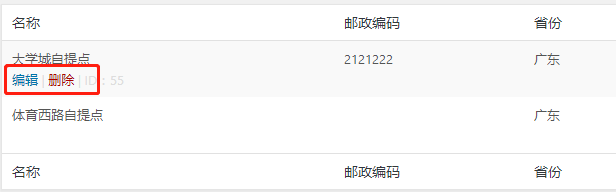
小程序前端展示
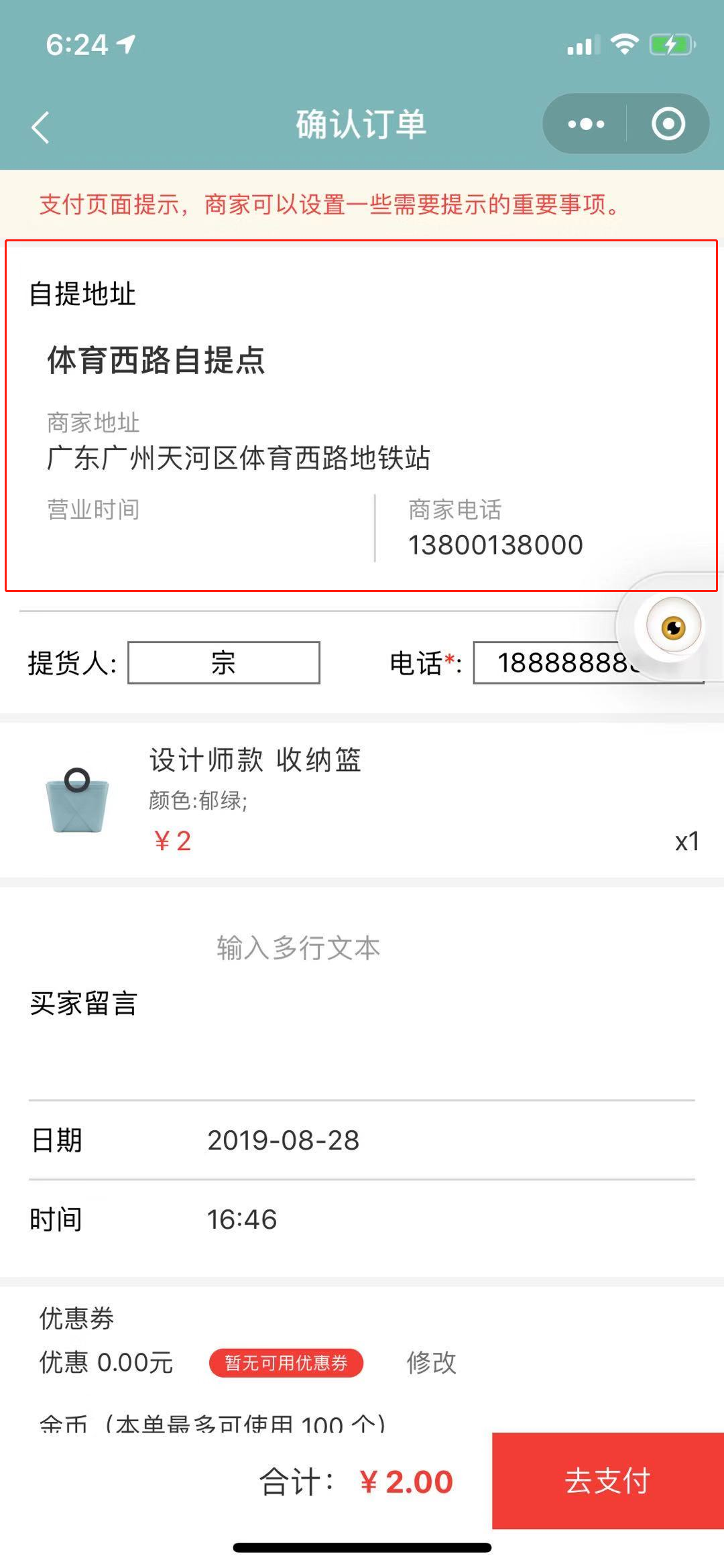
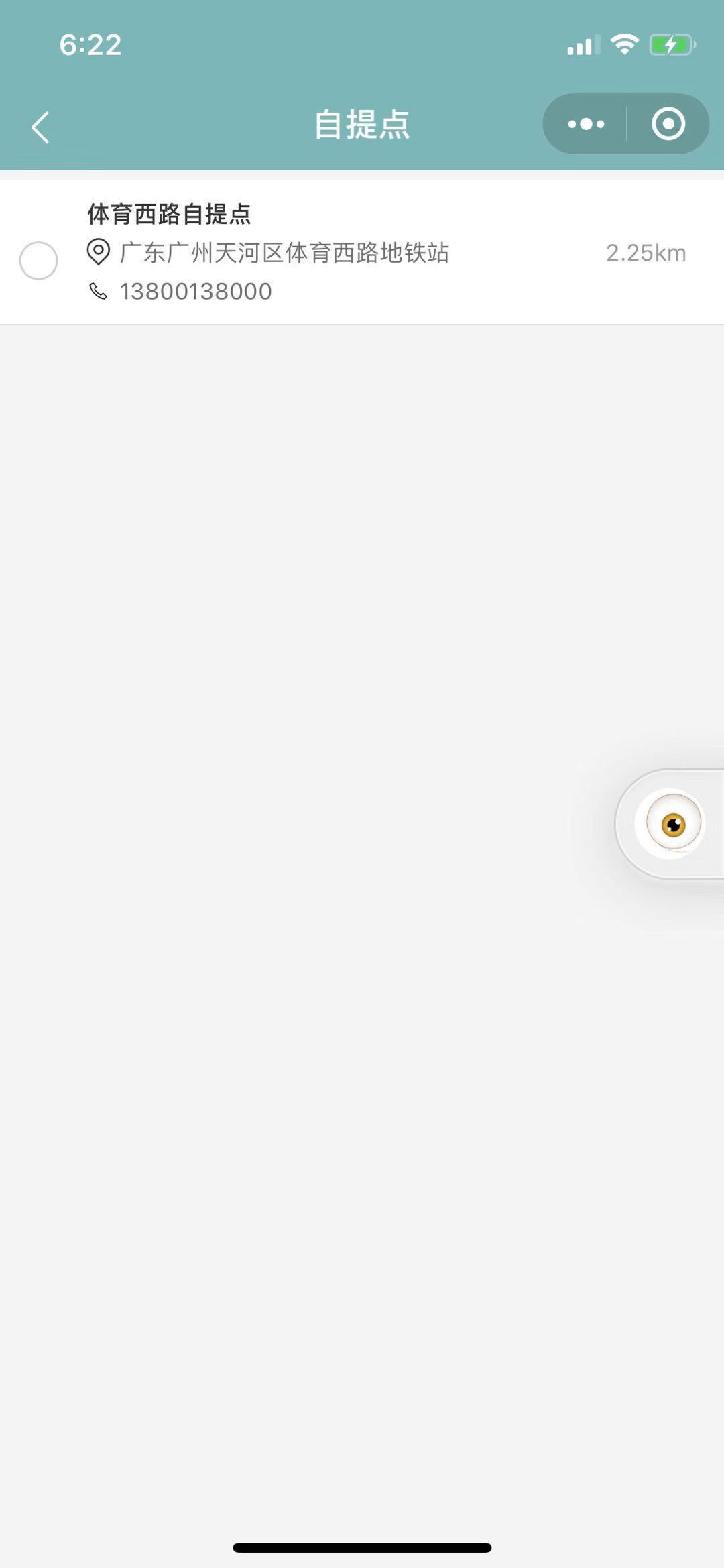
页面位置:
什么是运费模板?
运费模板是指为帮助卖家交易成交后卖家需要频繁修改运费而推出的一种运费工具。通过运费模板,卖家可以解决不同地区的买家购买商品时运费差异化的问题,还可以解决同一买家在店内购买多件商品时的运费合并问题。
设置项说明 - 新增运费模板
1、模板名称:用于商家在后台区分模板。
2、发货地址和发货时间:用于商家在后台对此模板进行备注,此选项暂时未在客户端有对应功能。
3、是否包邮
①选择【买家承担运费】即下面添加的地区规则生效,小程序前端在【确认订单】页选择完收货地址后,显示计算后的运费金额。
②选择【卖家承担运费】即为包邮,小程序前端显示运费为0。。
4、计价方式
①计价方式分为【按件数】计价和【按重量】计价两种,选择后对应到接下来的【默认规则】和【地区规则】。
②使用【按重量】计价方式,请先到【商品编辑】页面为商品设置重量属性。
5、添加规则
①默认规则:同一个运费模板中除【地区规则】外的默认生效规则。若买家收货地址不在该商品运费模板【地区规则】包含的省份之中,则使用【默认规则】计算运费。
②地区规则:同一个运费模板中针对某些省份单独添加的运费模板规则。若买家收货地址中在【地区规则】包含的省份中,则使用【地区规则】计算运费。注:【地区规则】最多可添加5条。
③续重/件的计算规则:续件不满N件按N件计算,续重不满N kg按N kg计算
例:购买商品A6件,对应模板计费方式为首3件运费5元,续件每2件运费2元,那么A商品的运费为5(首3件)+2(第4、5件)+2(第6件)=9元。
④订单内商品含有多个运费模板时的计算方式:运费模板里,包含首段费用及续重/件费用两个部分,如订单内商品含有多个运费模板时,则首段费用按订单内手段费用最高的商品收取,续重/件费用按所有商品的续重/件费用相加收取。
例:订单内有商品ABC,
商品A重量3kg,计费方式为首重1kg运费5元,续重1kg运费1元。
商品B重量5kg,计费方式为首重1kg运费3元,续重1kg运费1元。
商品C5件,计费方式为首3件运费8元,续件每件运费2元。
则此订单的总运费为:8(C首段费用)+2(A续重费用)+4(B续重费用)+4(C续件费用)=18元。
设置项说明 - 配送方式
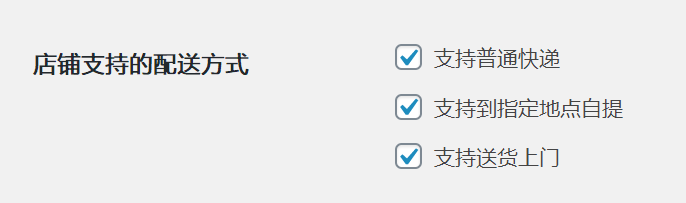
10、


页面位置:【后台】-【店铺管理】-【电子面单】-【物流公司】
1、快递公司编码(必填):请按以下列表中所示的正确编码填入。
2、快递公司名称(必填):用于商户查看及备注,可不填入准确名称。
1、客户编码、密码、月结码、网点、收件快递员、仓库号等信息,不同物流服务商可能会有不同叫法。请根据商家自身使用的快递公司实际情况填入。
2、常见快递信息对应如下:
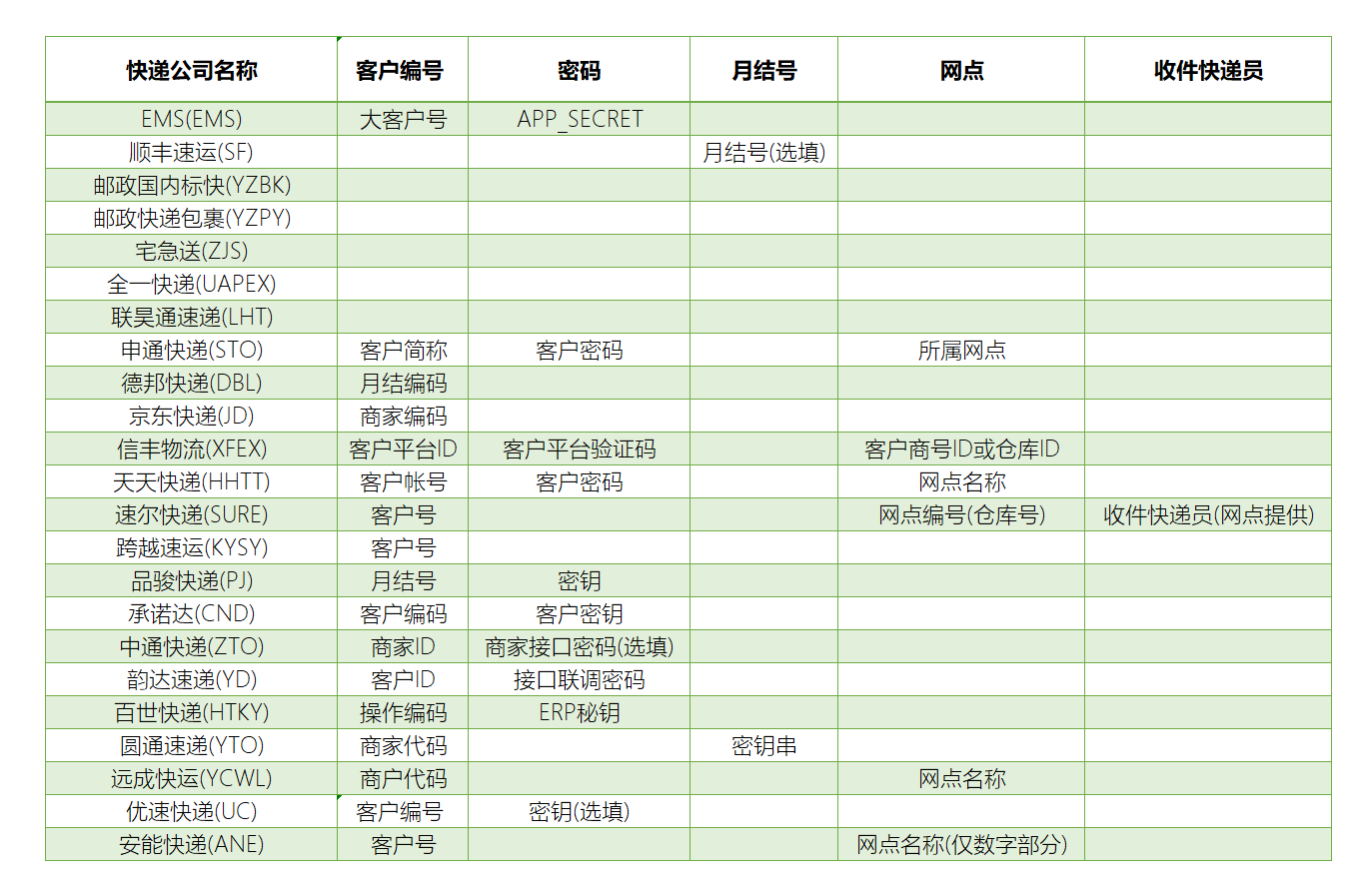
1、快递类型(必填):请按如下地址下载类型对应表格,查找相应的类型并填入。http://www.kdniao.com/file/快递公司快递业务类型.xlsx
2、邮费支付方式(必填):①现付,②到付,③月结,④第三方支付(仅支持顺丰)请根据实际需要填入。
3、打单默认物流:可设置一个常用物流为默认线路,用于批量打单操作。
4、通知快递员:可设置此物流线路在下单同时是否通知快递员上门,如选择通知,则不需另外电话通知快递员。
5、上门取货时间:快递员上门取货的时间段(冒号请勿用中文格式)。注:快递公司收到上门通知后,是否会按设置的时候段上门,以当地网店具体情况为准。
设置完成后,请到【订单管理】-【面单打印】继续进行打单操作。
快递公司支持情况
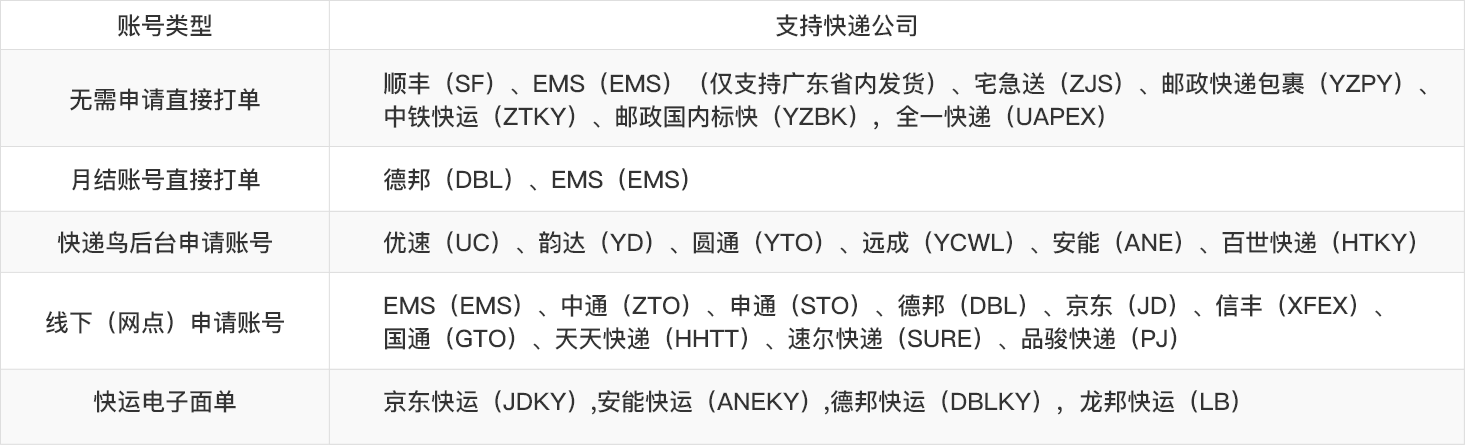
注:
①物流线路中的编码字段请严格按照表中括号内相应的物流公司编码输入
②无需申请直接打单——只需添加物流线路,无需填写客户编号、账户、密码等信息即可获取面单号打单
③快递鸟后台申请帐号——我们接入的是快递鸟的面单打印服务,如有在快递鸟后台申请帐号的商家,按照帐号具体情况新增物流线路即可。
④其余类型请商户自行联系当地物流点获取相应的面单帐号
常见问题
1、什么是电子面单?相比传统面单而言它有什么优势?
电子面单是一种新型的快递面单。材料为热敏纸,有成本低、打印快、单号方便获取、管理等特点。在行业内也被称为热敏纸快递标签、经济型面单,二维码面单等。
2、电子面单账号如何开通?需要提供什么?
以下常用快递公司电子面单开通流程,供参考:
①中通电子面单开通流程:
| 第一步 | 联系寄件业务员或网点负责人 | 确定合作关系 |
| 第二步 | 向网点负责人索取开通电子面单相关信息 | 网点编号 |
| 网点名称 | ||
| 网点对接人姓名 | ||
| 网点对接人电话 | ||
| 对接软件名称 | ||
| 第三步 | 进入中通官网-产品服务[主菜单]-增值服务-电子面单-线下版-电子面单API申请-填写资料-提交申请 | 或直接登录:
http://www.zto.com/GuestService/ApplyEbillApi |
| 第四步 | 根据开发文档,测试账号生成模版(截图),并提供给网点负责人确认 | |
| 第五步 | 等待网点提交快递公司总部。 | 向网点提供与中通的月结协议扫描件。 |
| 第六步 | 分配单号,完成开通 | 生成账号、密码 |
②韵达电子面单开通流程:
| 第一步 | 联系寄件业务员或网点负责人 | 确定合作关系 |
| 第二步 | 向网点提供企业信息 | 公司名称 |
| 发货地址 | ||
| 联系人姓名 | ||
| 联系人电话 | ||
| 客户订单来源选择“淘管” | ||
| 第三步 | 审核通过,生成帐号,分配单号,完成开通 | 网点提供帐号、密码 或联系总部查看密码: 韵达电子面单项目组 电话:4008209669-2 企业QQ:800003453 |
③申通电子面单开通流程:
| 第一步 | 联系寄件业务员或网点负责人 | 确定合作关系 |
| 第二步 | 向网点提供企业信息 | 公司名称 |
| 发货地址 | ||
| 联系人姓名 | ||
| 联系人电话 | ||
| 第三步 | 审核通过,分配单号,完成开通 | 网点生成账号、密码 |
④百世快递电子面单开通流程:
| 第一步 | 联系寄件业务员或网点负责人 | 确定合作关系 |
| 第二步 | 向网点提供企业信息 | 公司名称 |
| 发货地址 | ||
| 联系人姓名 | ||
| 联系人电话 | ||
| 第三步 | 分配单号,完成开通 | 网点提供用户编码、密码 |
3、电子面单生成后可以取消吗?不发货的话单号会作废吗?
①快递鸟暂未提供取消电子面单的功能。
②一般快递公司都是有单号回收机制的,没有使用的单号会自动回收。
③所以用户下单后不寄送的话,单号会撤销的。
4、支持什么打印机? 面单纸需要从快递公司购买吗?
①电子面单需要热敏打印机,到各大电商平台购买任意品牌的【电子面单打印机】(支持100mm宽度)即可,和热敏打印纸(面单纸)。
②面单纸一般快递点可以免费提供或出售,因不同快递公司面单模版不同,请使用相应的面单纸。
5、电子面单打印字体不清楚怎么办?
①电源线电压不稳定,会导致打印模糊,如有其他电源线可尝试更换。
②更换一卷打印纸。
③调高打印机浓度。
④重新安装打印机驱动程序(不要百度,建议咨询商家索要)。
⑤擦拭打印头。
如仍未解决,请咨询打印机商家。
页面位置:【花生小店后台】-【店铺管理】-【电子面单】-【发货设置】
请准确填写发货人信息,此信息会显示在面单的发货人位置
页面位置:
打印机名称:
打印电子面单的打印机名称,
注:打印纸的规格需要符合相应物流公司的电子面单规格


页面位置:
重要说明:
3、
4、开通服务号(H5)商城的,也需要用同样方式,在你的【
1、商户号:微信支付商户平台
2、支付密钥:微信支付商户平台



5、同时,确保您的小程序已认证(已年审)、已备案等常规设置。
注:可以先上传商品提交审核并发布后再申请接入微信支付,通过速度会比较快。




6、成以上各种设置,但还是无法支付?
如果已正确完成上述设置,请确认您的商户号是否正常?
(1)是否长时间未使用?微信官方会冻结这类账户的支付功能,请到https://pay.weixin.qq.com查看消息通知,是否收到“异常商户号”类的通知,并按指引解冻;
(2)是否存在违规或投诉未及时处理?是否长时间未使用被官方冻结账户?请到商户号后台(https://pay.weixin.qq.com)、官方小程序后台(https://mp.weixin.qq.com/)查看消费者投诉、风险处理等通知,并及时解决;
(3)商户类型是否“特约商户”?这类为服务商下注册的账号,可能权限不够,请联系你的服务商;

(4)是否未完成小程序年审和备案?进入官方小程序后台(https://mp.weixin.qq.com/)核查;
页面位置:
为什么需要支付证书?
1、微信支付接口中,涉及资金回滚的接口会使用到api证书。
2、商家如果需要使用原路退款功能,需要到微信商户平台后台下载证书并上传到花生小店。
3、上传证书后,商家在订单管理列表里的相应订单点击退款按钮,即可对这笔订单实现退款操作。
重要说明
3、上传证书前成交的订单,需到自行到商户号后台退款;证书通常一年有效期,到期后需要再次上传;

旧后台:

http://kf.qq.com/faq/161222NneAJf161222U7fARv.html
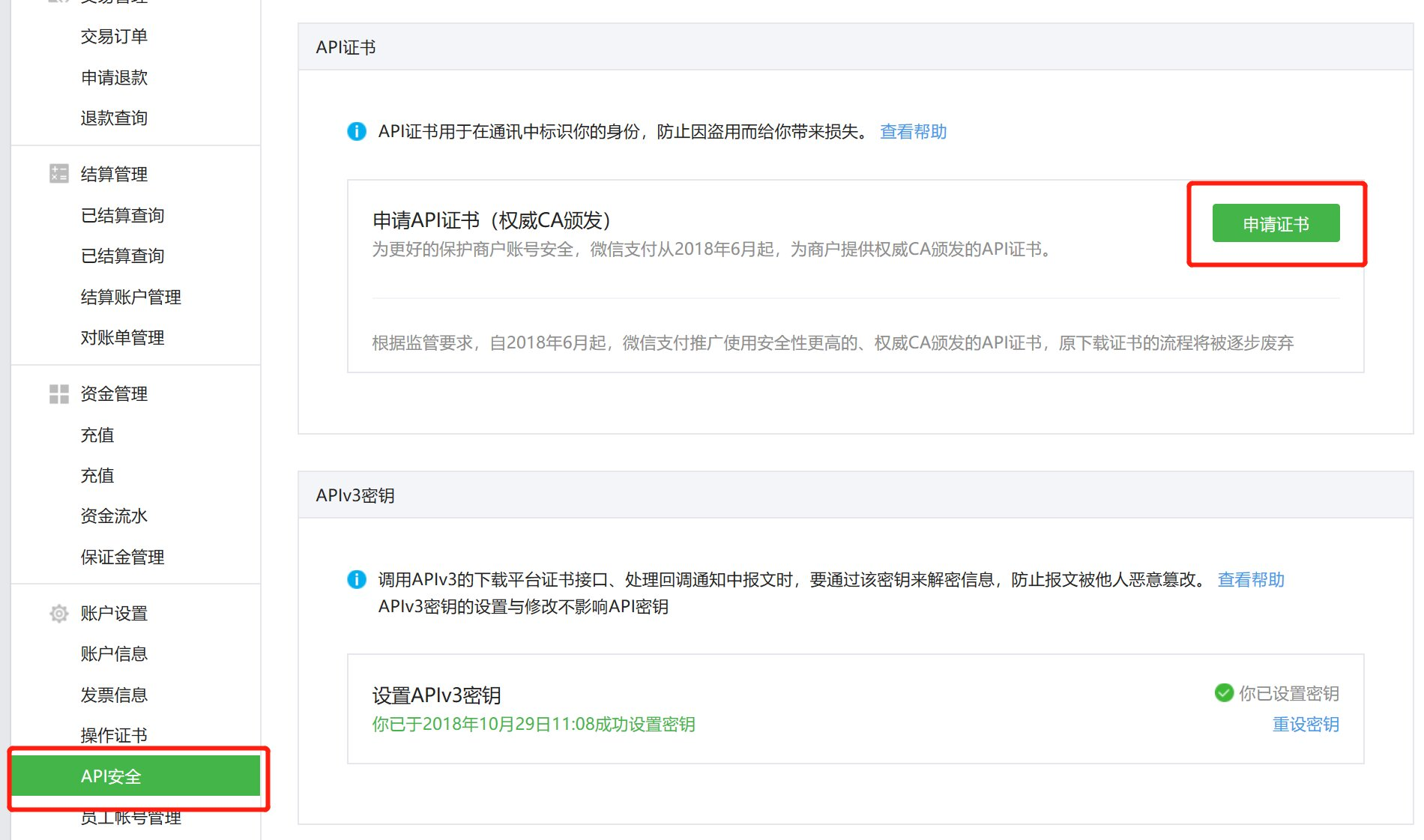


页面位置:【花生后台】-【店铺管理】-【网页版设置】-【服务号设置】
您的店铺地址是https://您的店铺appid.97866.com
准备工作:
1.填写信息前,请确认您已准备好一个已认证的服务号(可与小程序不同主体)。
2.填写信息前,请确认当前小程序正在使用的商户号已授权给该服务号使用。
3.填写信息前,请确认您线上的小程序版本已经升级到20.04.27或更高版本。
4.一个服务号只能开启一个小程序店铺;多个店铺使用【网页版】(H5),请准备多个已认证的服务号。
5.请准备好阿里云短信的账号,网页版商城的验证码,发货退款等通知都需要使用短信通知。
步骤简要说明:
1.商户号的开发配置需要添加小程序店铺域名到支付授权目录
2.公众号需要配置js接口安全域名和网页授权域名,公众号需要添加139.224.52.29到ip白名单
3.花生后台需要填写公众号的AppID和AppSecret,以及公众号验证文件的文件名。
开通【网页版】(H5)商城详细操作说明:
1.请到【商户号后台】-【产品中心】-【开发配置】-【支付设置】-【JSAPI支付】,把小程序店铺域名*添加到支付授权目录。地址:https://pay.weixin.qq.com/
*域名格式为:以wx开头的小程序appid.97866.com/(如:wx776b0c059fc44978.97866.com/),
注意:1.须选择https:// 2.须以左斜杠结尾。
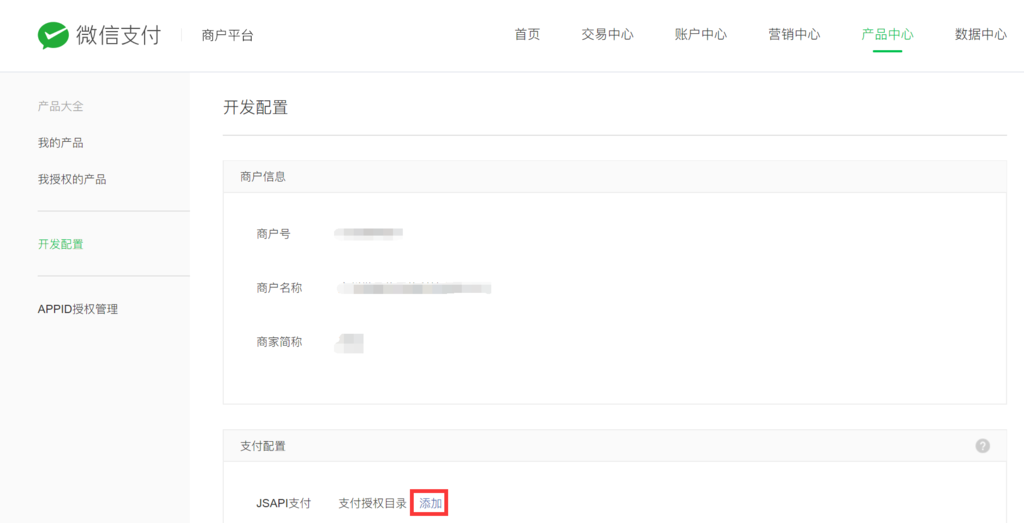
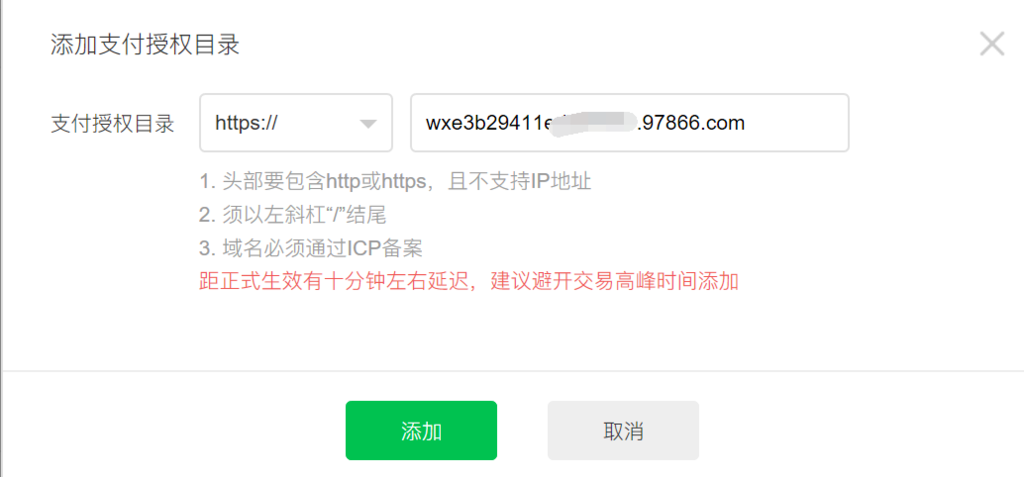
注意:点击【添加】后,需要输入商户号的操作密码验证,验证后需要再操作一次添加步骤方可添加成功。
2.到【公众号后台】-【基本配置】-【ip白名单】,添加139.224.52.29并保存。

3.到【公众号后台】-【公众号设置】-【功能设置】-【js接口安全域名】,下载验证文件。
地址:https://mp.weixin.qq.com/
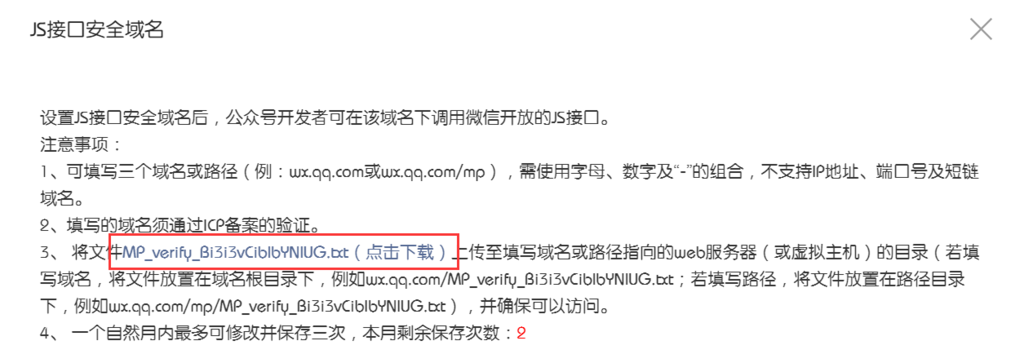
4.把公众号的AppID和AppSecret,以及上一步下载的验证文件的文件名(需带txt后缀),填到此页面对应的地方即可,不需要上传该文件。
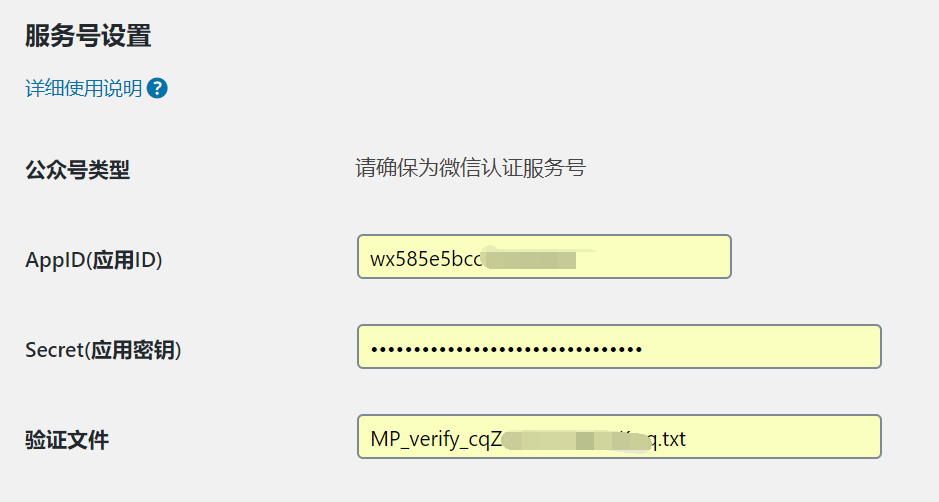
5.回到【公众号后台】-【公众号设置】-【功能设置】,配置js接口安全域名和网页授权域名。
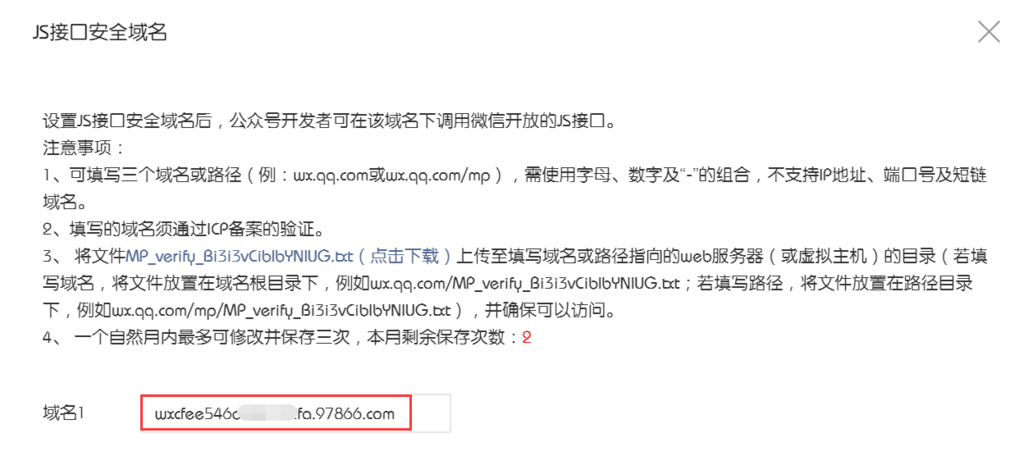
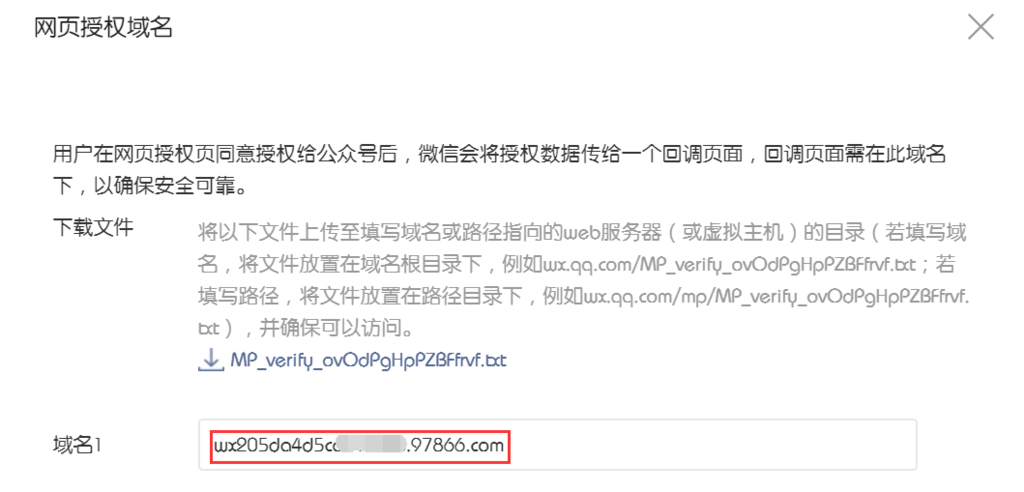
AppID和AppSecret请到【公众号后台】-【开发】-【基本配置】页面查找。
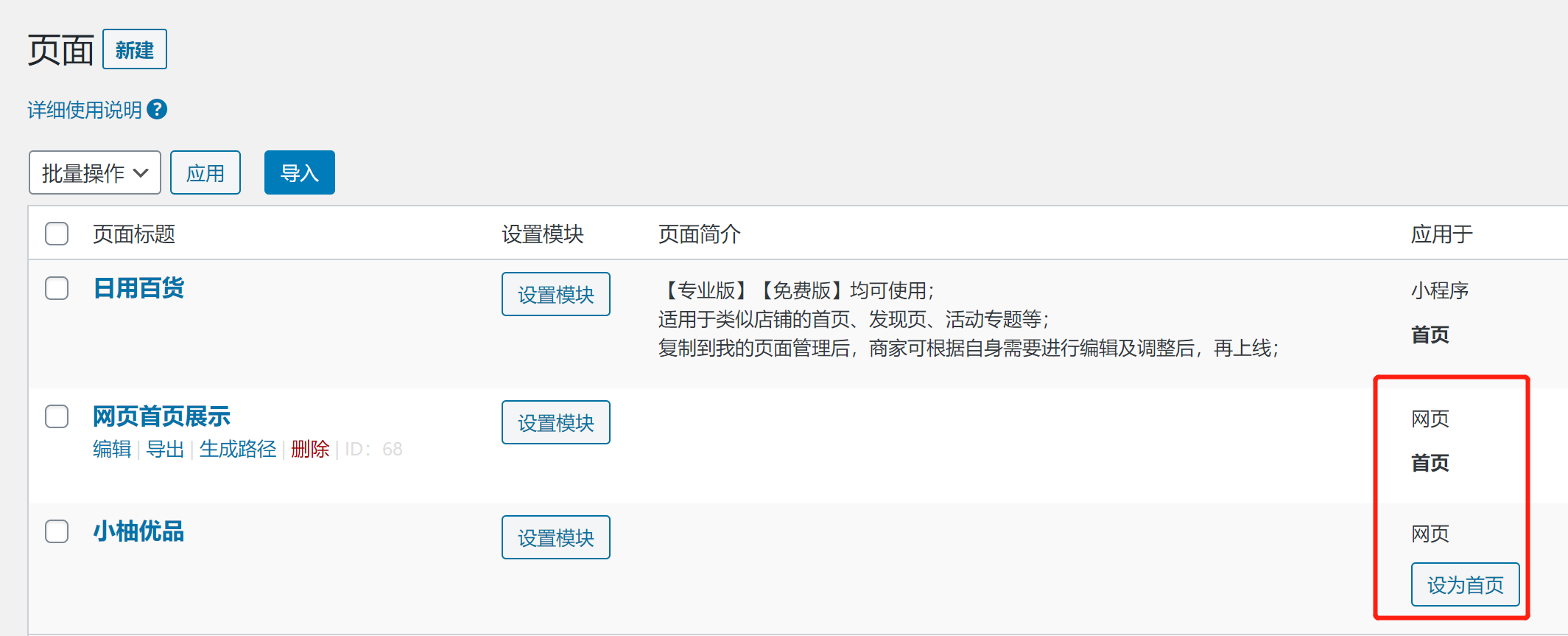
目前网页(H5)版支持服务号商城及h5商城,开通服务号(H5)商城的,也需要用同样方式,在你的
服务号商城:仅可在微信浏览器内使用,登录方式为公众号授权登录或短信手机验证码。
h5商城:可在微信外手机浏览器内使用,登录方式为短信手机验证码,可使用微信及支付宝支付,需要商家绑定自有的已备案的域名及自行购买CDN服务。
*如商家希望用户登录小程序时强制使用手机号登录,到【营销扩展】菜单-启用网页版功能即可,无需进行后续设置。
服务号商城登录方式说明:
H5商城登录方式说明:
目前,网页版支持装修等的差异化独立运营,因此,需要与小程序版一样,进行装修。

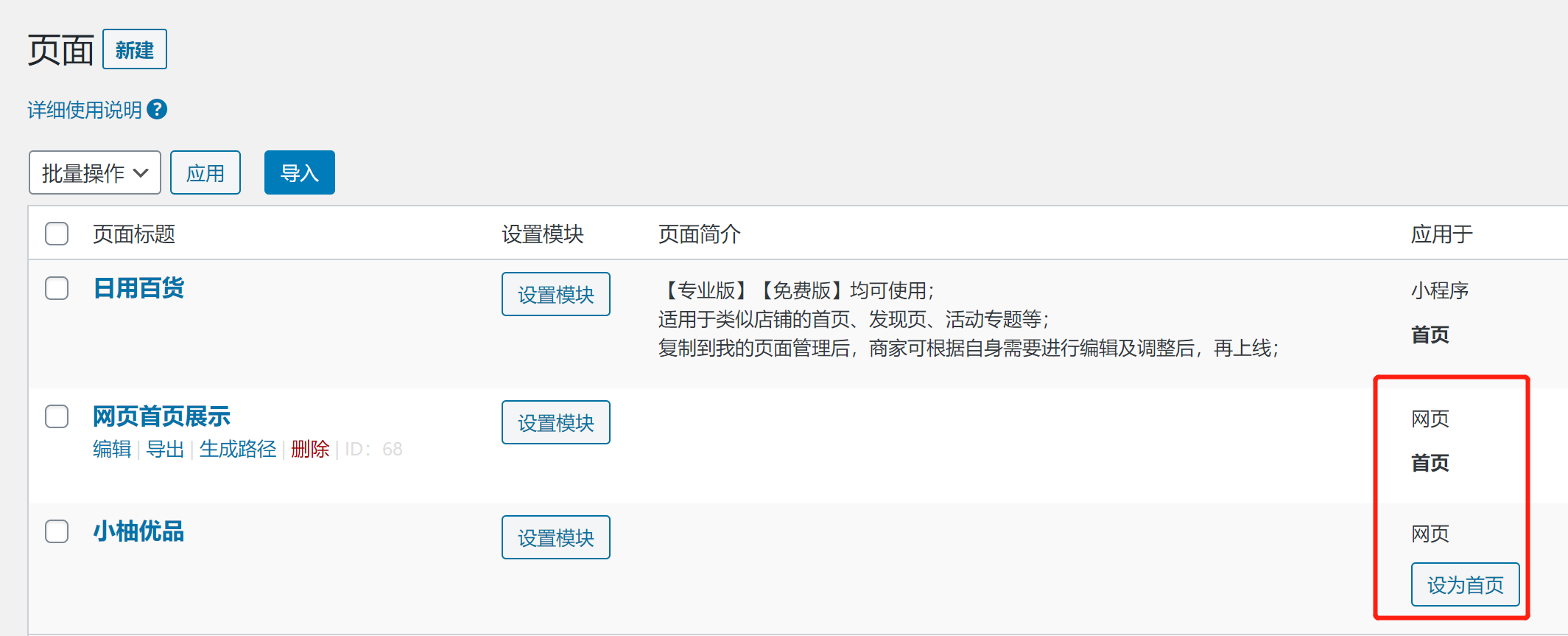
页面位置:【花生后台】-【店铺管理】-【网页版设置】-【绑定域名】
支持由商家自行提供独立域名,绑定我们平台上的店铺。
绑定成功后,商家的后台访问地址、H5网页端及未来的多平台端,都支持以商家绑定的独立域名进行访问。
绑定前请先阅读以下说明,确认有能力完成以下操作再开始!
如绑定域名后不完成后续设置,会出现小程序/后台图片不显示等问题。
CDN服务是计费服务,没有额外预算的请不要进行域名绑定操作!
1.首先确保您的域名已经在阿里云备案。
2.假设我们要绑定的主域名是test.com,CDN域名是cdn.test.com。
将主域名test.com通过A记录解析到花生小店服务器IP:【139.224.52.29】
登录花生小店后台,菜单【店铺管理】-【网页版设置】-【绑定域名】,填写主域名和cdn域名

3.购买域名SSL证书。
因为主域名和CDN域名都需要SSL证书,这里有两种方法:
①购买主域名com的通配符证书,这样一个证书可以同时用于主域名和CDN域名(注意仅限于主域名是一级域名的情况)
②分别购买主域名和CDN域名的单域名证书
以阿里云单域名免费证书为例子说明如何购买SSL证书:
1、访问https://wpjam.com/go/aliyun-ssl/ 购买证书
2、购买证书后进入阿里云证书控制台https://yundun.console.aliyun.com/?p=cas 找到刚购买的证书,点击【证书申请】:
按要求填写各个项目,如果域名验证方式选择“手工DNS验证”,请自行按提示设置DNS, 然后跳过第3步,如果选择“文件验证”,请看下面第3步:
3.下载验证文件,解压缩,得到验证文件 “fileauth.txt”, 用任意文本编辑软件(例如windows系统里的记事本软件)打开,复制里面的内容,通常是一行英行加数字的字符串。进入花生小店后台,菜单【店铺管理】-【网页版设置】-SSL域名授权验证文件,填写文件名(注意要包含后缀名)和文件内容。然后返回阿里云控制台,点击“验证”,然后点击“提交审核”。
4.证书审核通过并签发后,就可以下载证书。下载的时候服务器类型选择【Apache】:
通常你会得到三个文件。
5.进入花生小店后台,菜单【店铺管理】-【网页版设置】- SSL证书设置,用任意文本编辑软件打开上面得到的三个文件,将里面的内容复制粘贴进去。通常文件名含有“key”的是“SSL私钥”,含有“chain”或者“root”的是“SSL证书链/根证书”,剩下的一个是“SSL证书”。至此主域名SSL证书设置完毕。
4.配置OSS对象储存。
①登录阿里云对象储存控制台https://oss.console.aliyun.com/bucket
②点击“创建Bucket”,按如下设置,其中地域务必和你的阿里云ECS服务器一致,读写权限选择“公共读”:

③选择刚才创建的Bucket,菜单【基础设置】-【镜像回源】-【设置】-【创建规则】
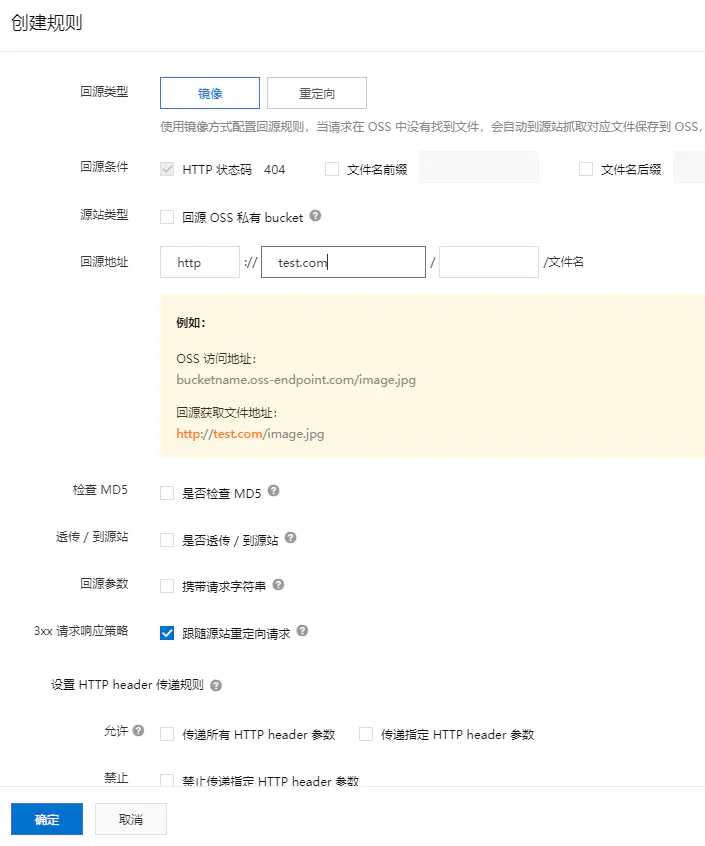
Ⅰ、回源地址填写你的主域名test.com。
Ⅱ、回源地址复制cdn.97866.com 填上。

设置后如图,注意调整地址顺序。
5.配置CDN加速。
①登录阿里云CDN控制台https://cdn.console.aliyun.com/ 点击菜单里的域名管理à添加域名。加速域名填写你的CDN域名 cdn.test.com,业务类型选择“图片小文件”,源站信息选择你刚才创建的OSS对象储存,加速区域根据你自己的需求选择。
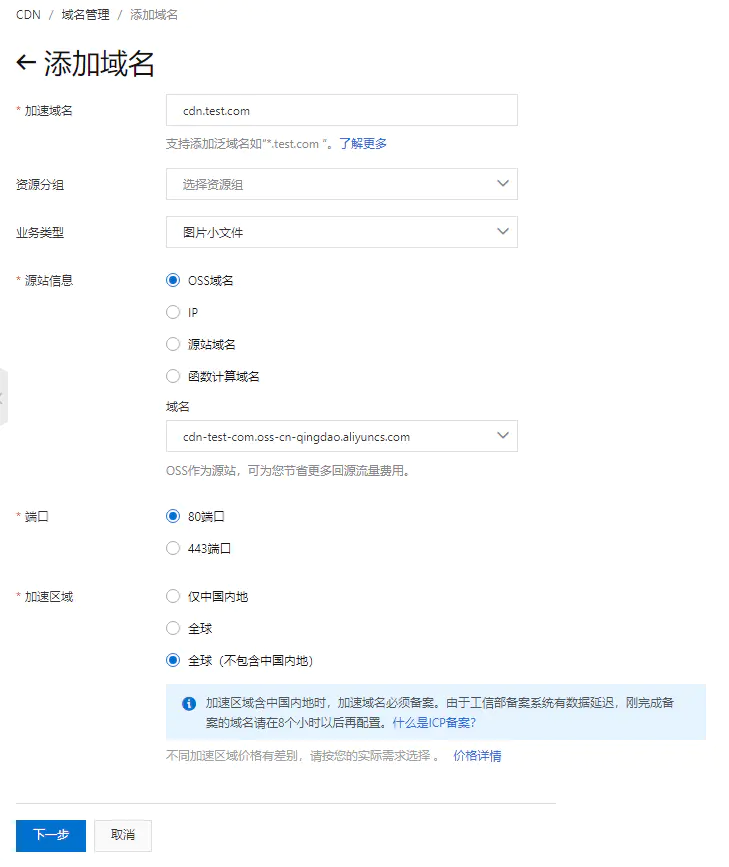
②从菜单域名管理里面找到刚添加的域名,按上面显示CNAME名称,去你的域名管制面板设置好cdn域名的cname解析

③从菜单域名管理里面找到刚添加的域名,进入HTTPS配置。证书来源如果选择“免费证书”,阿里云会自动帮你申请并设置证书,请略过下面第3步,如果选择“自定义上传(证书+私钥)”,请看第3步
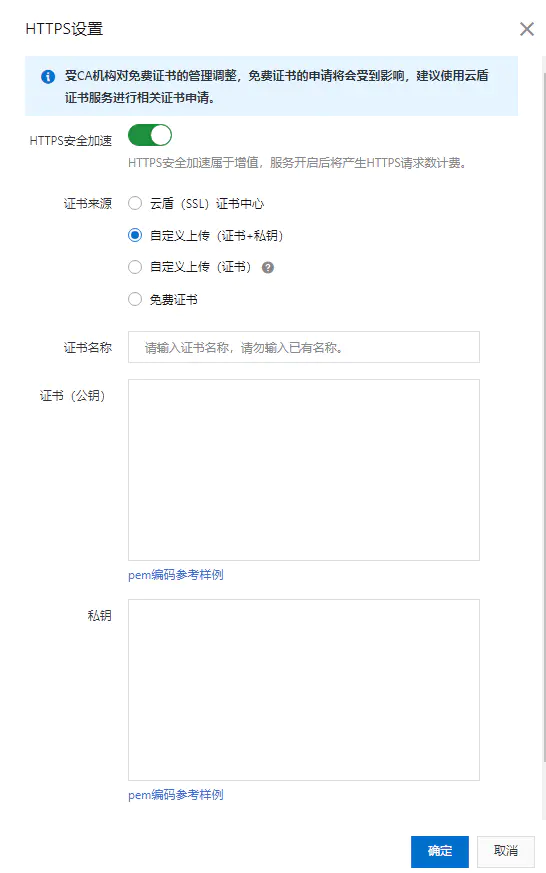
④参考上面第三步购买SSL证书的方法购买CDN域名cdn.test.com的单域名SSL证书,同样你会得到三个文件。
通常文件名含有“key”的是“SSL私钥”,含有“chain”或者“root”的是“SSL证书链/根证书”,剩下的一个是“SSL证书”。你需要用任意文本编辑软件打开这三个文件,将“SSL私钥”的内容复制粘贴到“私钥”输入框,将“SSL证书” 的内容复制粘贴到“证书(公钥)”输入框,再将“SSL证书链/根证书” 的内容复制粘贴到“证书(公钥)”输入框的末尾,另起一行,紧跟着刚才粘贴进去的“SSL证书”的内容,注意是将SSL证书和SSL证书链/根证书这两个文件里的内容同时粘贴到“证书(公钥)”输入框。
6.最后请到【商户号后台】-【产品中心】申请开通【H5支付】。
*h5支付域名:97866.com或者您自己的域名
*产品对应网站域名:您的已绑定好的域名(请确认域名备案主体与商户号主体一致)
--------------------------------------至此所有设置完毕---------------------------------


页面位置:【后台】-【店铺管理】-【角色管理】
温馨提示:
1.使用此功能前,请详细阅读此功能使用说明,以免导致出现权限错误等问题。 如,生成的邀请链接只能使用一次,超级管理员点击其他角色邀请链接会出现降权问题,请谨慎操作。误操作后请联系小花处理。
2.管理员需登录过PC后台,方可使用花生商户助手小程序。
设置项说明
1、新增管理权限的微信号必须先关注【花生小店】公众号;
注:微信新规,新增管理角色微信号需要先关注【花生小店】公众号,才能获取对应微信号的头像和昵称,授予后台相关管理权限。
2、邀请角色:点击【角色管理】-【邀请】。
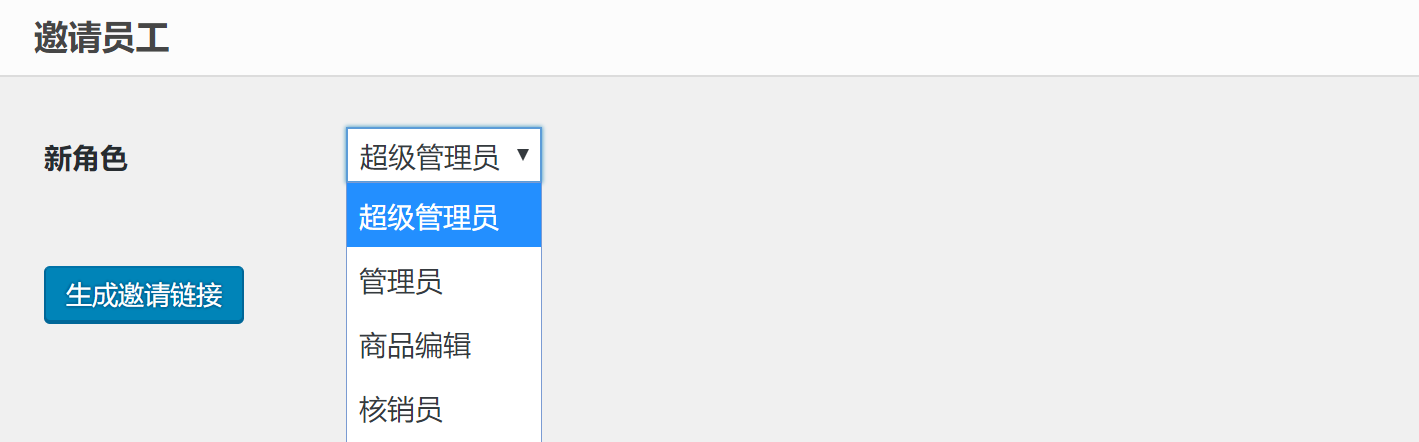
3、角色权限选择:选择用户权限,生成邀请链接。各角色权限说明如下图:
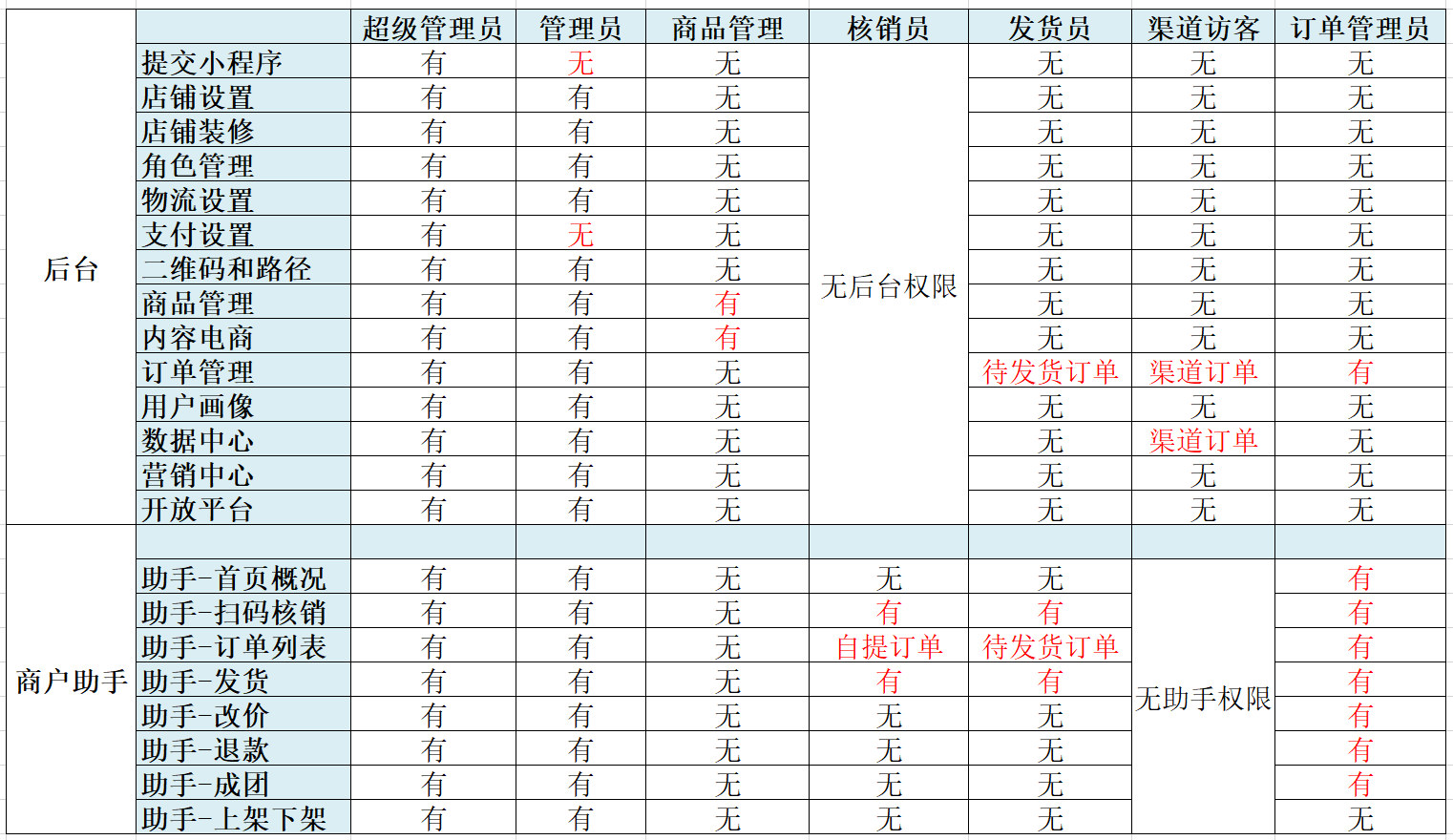
新增【线下店铺管理员】角色,邀请流程:
(1)生成邀请线下店铺管理员的链接发送给对应的用户
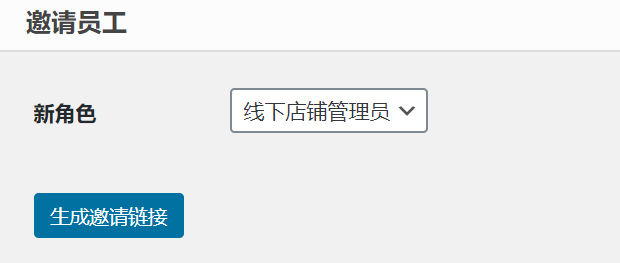
(2)添加线下管理员后,到【线下门店】-【门店列表】,为对应的门店配置对应的管理员。

【线下门店管理员】拥有对应门店的商品管理和订单管理权限。
3、发送邀请:发送邀请链接给相应的用户,用户在微信或浏览器打开即可完成员工身份绑定。
4、商户助手:目前仅【专业版】商家可用。在使用商户助手前,该微信账户需登录过我们https://97866.com/官网后台,系统才能关联该微信账户并让其正常使用。【免费版】任何角色均无法使用。扫码查看【商户助手】:
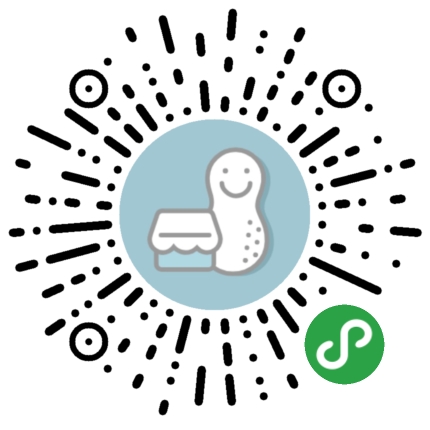
1、 在店铺管理过程中,如有需要将店铺管理员转让给他人,可邀请其为超级管理员,同时更改自身权限为其他类型。
2、每次生成的邀请链接,只能邀请一位,点击一次即可邀请成功,多次点击无效;另外,邀请链接有时间限制;邀请成功的用户,直接在官网https://97866.com/登录即可。

页面位置:
3、目前提供【直达】及【中】两种
4、资讯版(个人主体)功能有删减,本页面说明仅供参考,以页面显示为准。
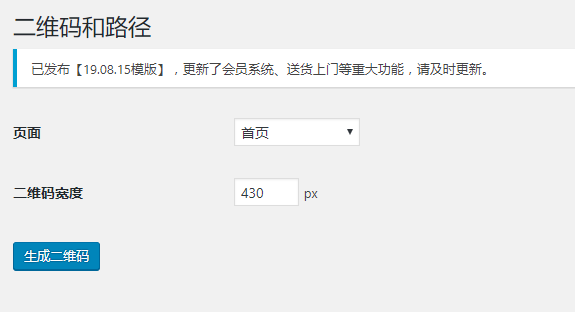
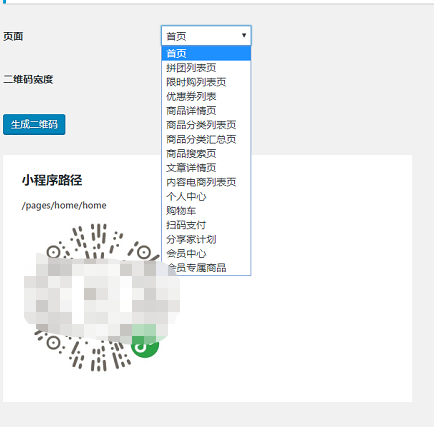
页面位置:【店铺管理】-【小程序直播间】
1、到【营销中心】-【小程序直播】页面,按照说明及要求,开通小程序直播功能;
2、直播间内容,请到【官方小程序后台】设置相对应的直播房间
小程序直播间列表包括:
(1)直播直播、预约、回放;
(2)如果需要删除/管理直播列表的回放列表,请到你的【微信官方小程序后台】-【直播】,进行删除/管理,花生小店会定期同步最新列表并更新。
3、花生小店入口
(1)任意一个可设置跳转的模块,如幻灯片、快捷导航、图片魔方等,都可跳转至指定直播间。
(2)直播间列表模块,添加后可自动显示店铺的直播间列表。
*注意,如在小程序后台创建直播间后,小程序端没有实时显示,请到本页面刷新列表即可。
Tips:如何在菜单栏创建一个直播间页面
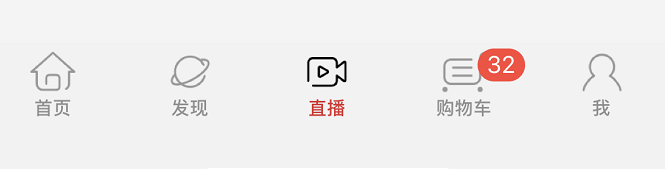

[1]【店铺概况-我的小程序】-【修改/更新/选择模板】,勾选一个【发现页/推荐页】的菜单,并提交审核;
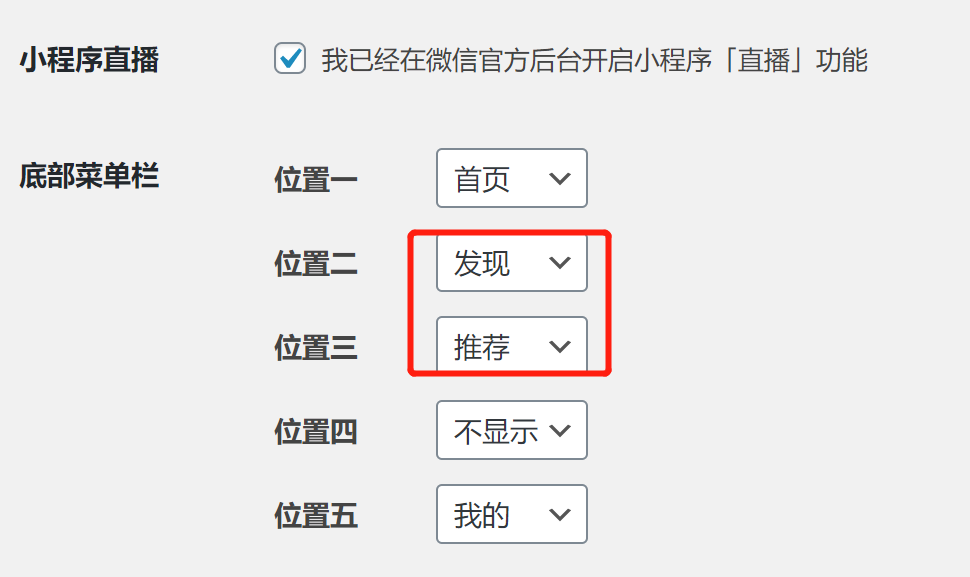
[2]【店铺管理-底部菜单栏】,选择【自定义图标】,然后把【发现页/推荐页】的名字及图标改为直播的名字相关;

[3]【页面管理】,把【发现页/推荐页】的模块内容放上【直播间列表】就成功了。
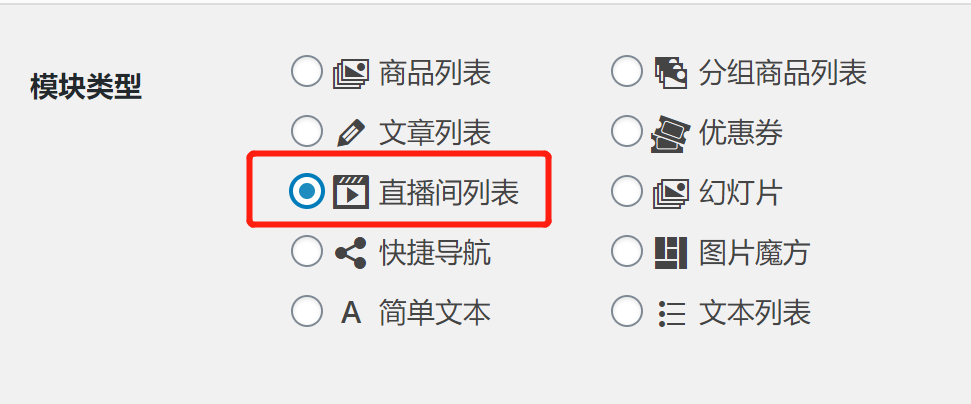
微信官方直播间新增支持优惠券发放。
设置步骤:
1.登录微信商户平台pay.weixin.qq.com
2.【营销中心】-【创建全场券】
3.按照需要设置好代金券
注:暂不支持设置“不参与优惠的商品编码”
4.激活代金券,复制优惠券的批次号。
5.到微信小程序后台weixin.qq.com,创建直播间。
6.打开直播间- 控制台-优惠券,把创建好的优惠券批次号填入即可。
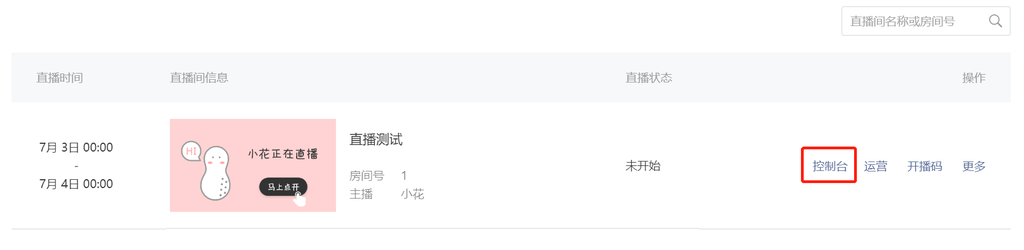

成功设置后,商家可以在直播过程中发放优惠券。
代金券暂时不会在小程序内体现,在支付时可以直接抵扣,需要商家做出适当引导用户使用。
全场代金券也可以通过其他途径发放给用户,并引导用户在小程序内使用。
同理,商家可创建全场立减优惠,配合优惠券使用。
针对单品的设置正在开发中,不久后将支持单品代金券和单品立减等促销方式。
页面位置:【店铺管理】-【底部菜单栏】
请保证小程序版本升级到【20.05.14V2】版本以上
资讯版(个人主体)功能有删减,本页面说明仅供参考,以页面显示为准。
1、基础设置
可对包括文字默认颜色、选中颜色、背景颜色、上边框颜色,进行全自定义;
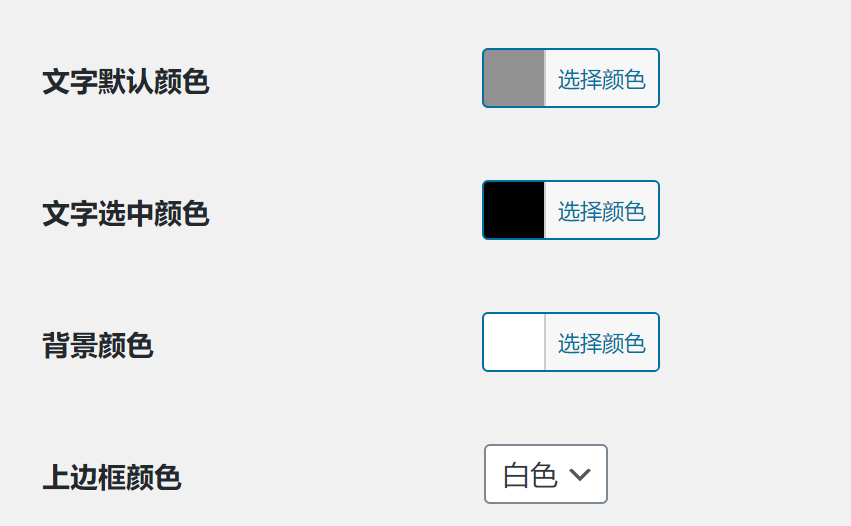
2、其它设置
可对包括按钮文字/名称、图标样式、显示数量,进行全自定义;
如,可以将【发现】【推荐】等改为【直播】【中秋节】等功能页面;
其中,图标需选择【自定义图标】后,在【菜单栏】中点【设置】,即可进行图片上传;尺寸:81*81
示例:菜单中显示直播间
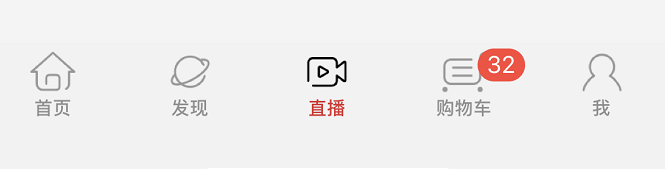

[1]【店铺概况-我的小程序】-【修改/更新/选择模板】,勾选一个【发现页/推荐页】的菜单,并提交审核;
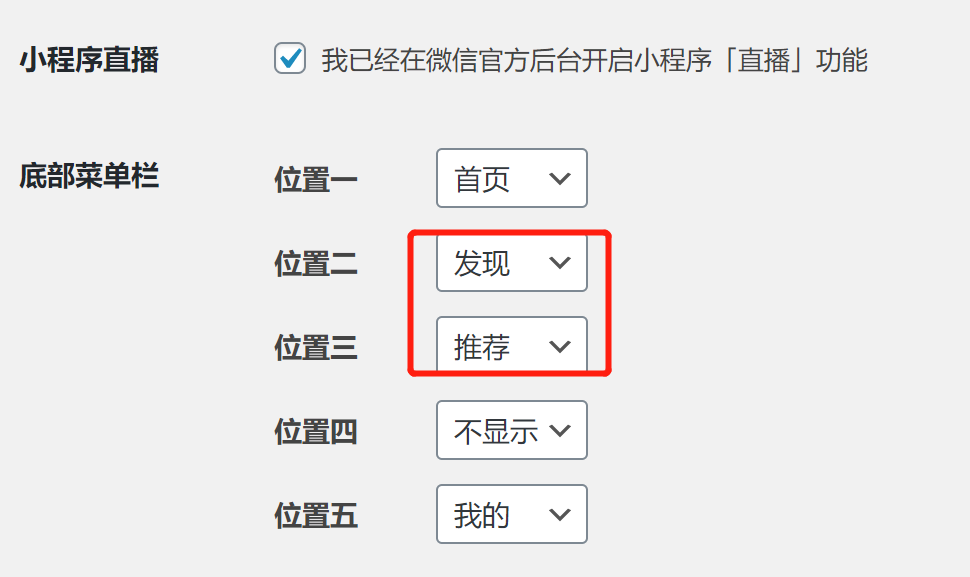
[2]【店铺管理-底部菜单栏】,选择【自定义图标】,然后把【发现页/推荐页】的名字及图标改为直播的名字相关;

[3]【页面管理】,把【发现页/推荐页】的模块内容放上【直播间列表】就成功了。
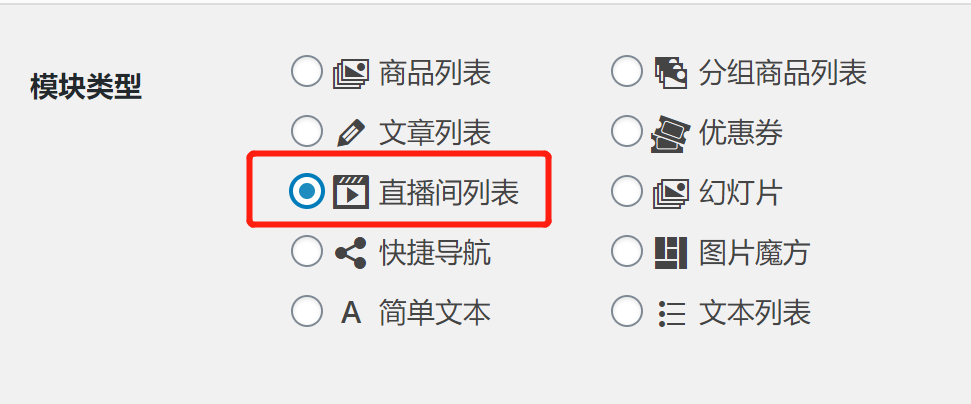
页面位置:【店铺管理】-【收银台设置】
按照需求开启对应客户端的支付方式即可。
货到付款说明:
开启后用户下单支付时,在收银台页面可选货到付款选项。选择货到付款方式支付的订单,状态视为已支付,交易流程同正常支付订单。
请商家自行确认买家交易意愿后发货,在交付货物时切记收取相应款项。
另,如有发布虚拟商品或使用储值卡功能的商家请酌情开启此功能。
微信支付设置
1、商户号:微信支付商户平台
2、支付密钥:微信支付商户平台
注:可以先上传商品提交审核并发布后再申请接入微信支付,通过速度会比较快。
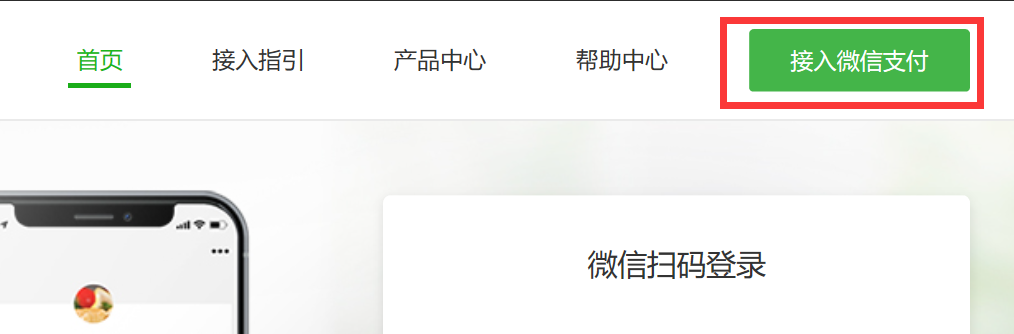




重点说明:【新建】的页面,是作为您店铺首页、发现页、专题页等的使用,并通过【设置模块】进入通过功能设置进行装修;
1、部分浏览器不支持某些功能技术,导致后台部分功能点击无效。建议使用谷歌chrome、苹果safari、火狐Firefox等较稳定的浏览器,并确保升级至最新版。
2、在2020年6月30号前的店铺,需要到【店铺管理】-【店铺装修】中,切换到【新的模块页面】,【页面管理】的首页内容才会生效;
3、目前,网页(H5)版支持装修等的差异化独立运营,因此,需要与小程序版一样,将其中一个页面【设为首页】,【首页】才会生效;【发现页】同样操作;
页面位置:【花生后台】-【页面管理】
页面上限:【专业版】上限是30个;
重点提示:
将页面【设首页】、【发现页】只是其中一个步骤,页面里面要包含什么内容,需要商户点击【设置模块】进入,按照【设置模块】左上角说明进行设置/装修。

快速装修:【页面管理】-【公共模板】
1、商家可以到【页面管理】-【公共模板】,一键将对应的【公共模板】复制到你的【页面管理】,作为您店铺的自有内容/素材;
2、【专业版】【免费版】均可使用;
3、马上扫码,查看现有的【公共模板】长啥样。
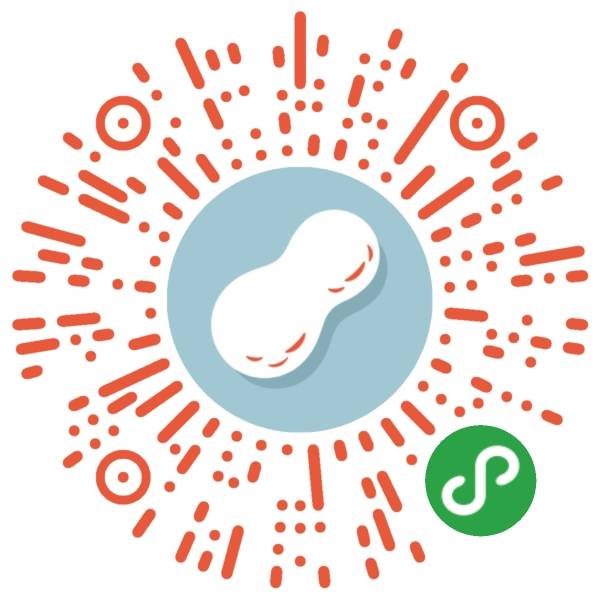
操作说明 - 新建/编辑页面
页面标题:小程序页面标题
分享标题:分享该页面时小程序卡片上显示的标题
页面简介:商家后台管理使用,不在小程序前端展示
分享图:分享该页面时小程序卡片上显示的图片,尺寸为500x400
其他操作说明
1、模块设置:请到【页面管理】-【模块设置】查看。
2、设置图标:请到【页面管理】-【页面图标】查看。
3、页面功能:
搜索框:勾选后页面顶部显示商品搜索框
无限加载:勾选后,若该页面最后一个模块为商品列表,则该列表商品会无限加载。
添加到收藏:勾选后,首次进入小程序的用户在当前页面右上角可见【添加到我的小程序】的提醒。
4、页面样式:
(1)背景色:设置当前页面的背景色。
(2)背景图:设置当前页面的背景图。
(3)左右边距:设置当前页面内容模块距离左右的边距。
(4)圆角:设置当前页面中所有的内容模块显示圆角(圆角全局设置)。模块里可以单独当前模块的上下圆角进行设置。
5、导出/导入:导出页面配置文件以便保存或复制页面布局。
6、生成二维码:查看当前页面的二维码/路径,可用于公众号宣传,页面转发等。
7、删除:删除该页面,删除后页面配置内容将不在小程序展示,请商家谨慎操作。
8、批量操作:支持批量删除页面。勾选想要批量删除的页面,选择【批量删除】,点击【应用】即可。
9、设置为【首页】【发现页】:设置后将应用于对应客户端的菜单栏图标页面。
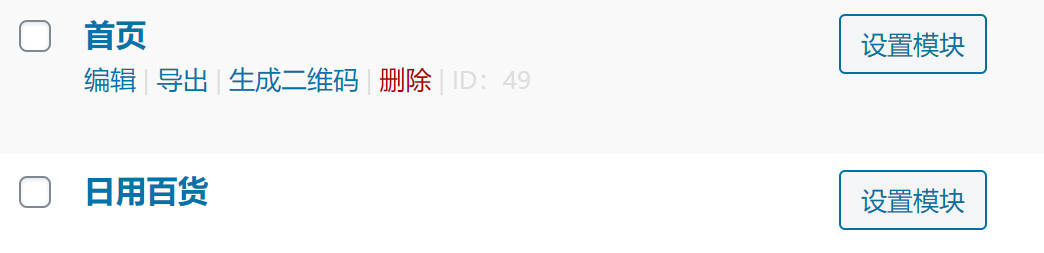
页面位置:在【页面管理】的页面列表中点击【模块设置】,进入页面模块设置
1、部分浏览器不支持某些功能技术,导致后台部分功能点击无效。强烈建议使用谷歌chrome、苹果safari、火狐Firefox等较稳定的浏览器,并确保升级至最新版。
2、在2020年6月30号前的店铺,需要到【店铺管理】-【店铺装修】中,切换到【新的模块页面】,【页面管理】的首页内容方可生效;
3、资讯版(个人主体)功能有删减,本页面说明供参考。
操作说明 - 新建模块
模块类型:现有8种模块类型;新建好的模块需要点击“发布”,才能生效;
每个页面支持的模块数量如下:
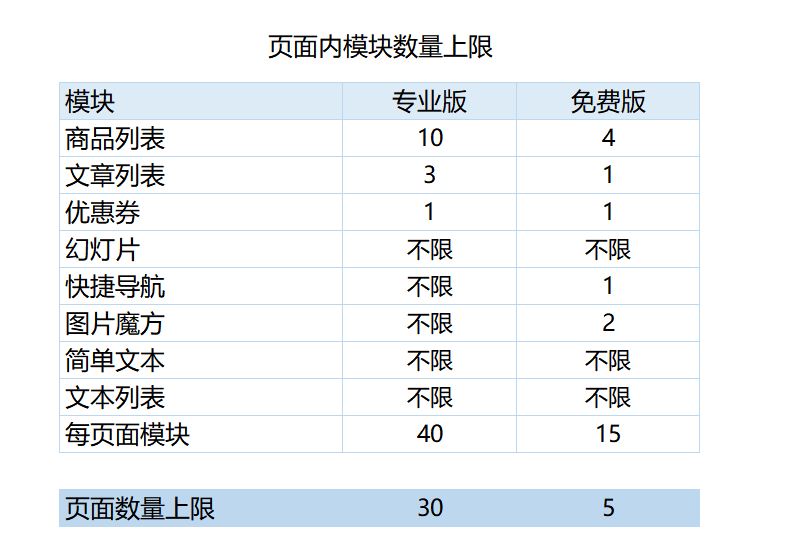
①商品列表:包括促销和普通商品列表,对应旧模板的拼团列表/限时购列表/砍价列表/商品列表模块。注:当你选择相应的商品筛选条件后,你的店铺没有相应的商品/促销时,即为空模块,小程序前端将不会显示该模块,请到【商品管理】自行设置;直至你设置的筛选条件有相应的商品/促销后,方能显示该模块。
②文章列表:支持大小图模式混排,对应旧模板的文章列表模块。
③优惠券:对应旧模板的优惠券模块,暂提供5个颜色选择,不再区分vip模板样式。
④幻灯片:对应旧模板的幻灯片模块。
⑤快捷导航:对应旧模板的快递导航模块。
⑥图片魔方:对应旧模板的图片魔方模块。
⑦简单文本:对应旧模板的公告栏模块。
⑧文本列表:新增模块,可用于设置店铺服务说明,公告等。
⑨分组商品列表:新增模块,可用于同时显示多个分类的商品。
模块标题:用于后台管理/小程序前端显示
模块设置说明 -通用设置
模块标题:该模块的标题
标题显示:勾选后小程序前端显示该模块的标题,可选居左/居中/居右显示。
模块边距:与下面的模块之间的边距,数字越大则距离越大。
模块设置说明 - 商品列表
类型:可选择按发布时间/商品销量/商品浏览量排序显示,亦可自定义选择该模块显示的商品。
筛选:可选择按商品分类、促销方式组合筛选需要显示的商品,并可设置该列表显示的商品数量。
数量:列表内显示的商品数量。选择非三图布局且该模块自动加载时,数量请选择10个,否则商品会重复显示。
更多:勾选后列表末尾显示【更多】按钮,可继续查看该分类下其他商品。
布局:目前提供大图、中图、小图、二图、三图及横向滚动布局模式的选择,另外新增分类的模块。部分布局如下图示:
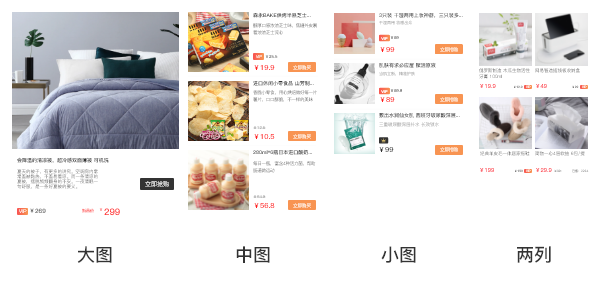
模块设置说明 - 分组商品列表
排序类型:可选择按发布时间/商品销量/商品浏览量排序显示。
列表数量:列表内显示的商品数量。选择非三图布局且该模块自动加载时,数量请选择10个,否则商品会重复显示。
更多:勾选后列表末尾显示【更多】按钮,可继续查看该分类下其他商品。
布局:可选二图、三图及横向滚动布局模式的选择。
保存设置后,请到模块列表右侧【内容】区域编辑该模块内容。
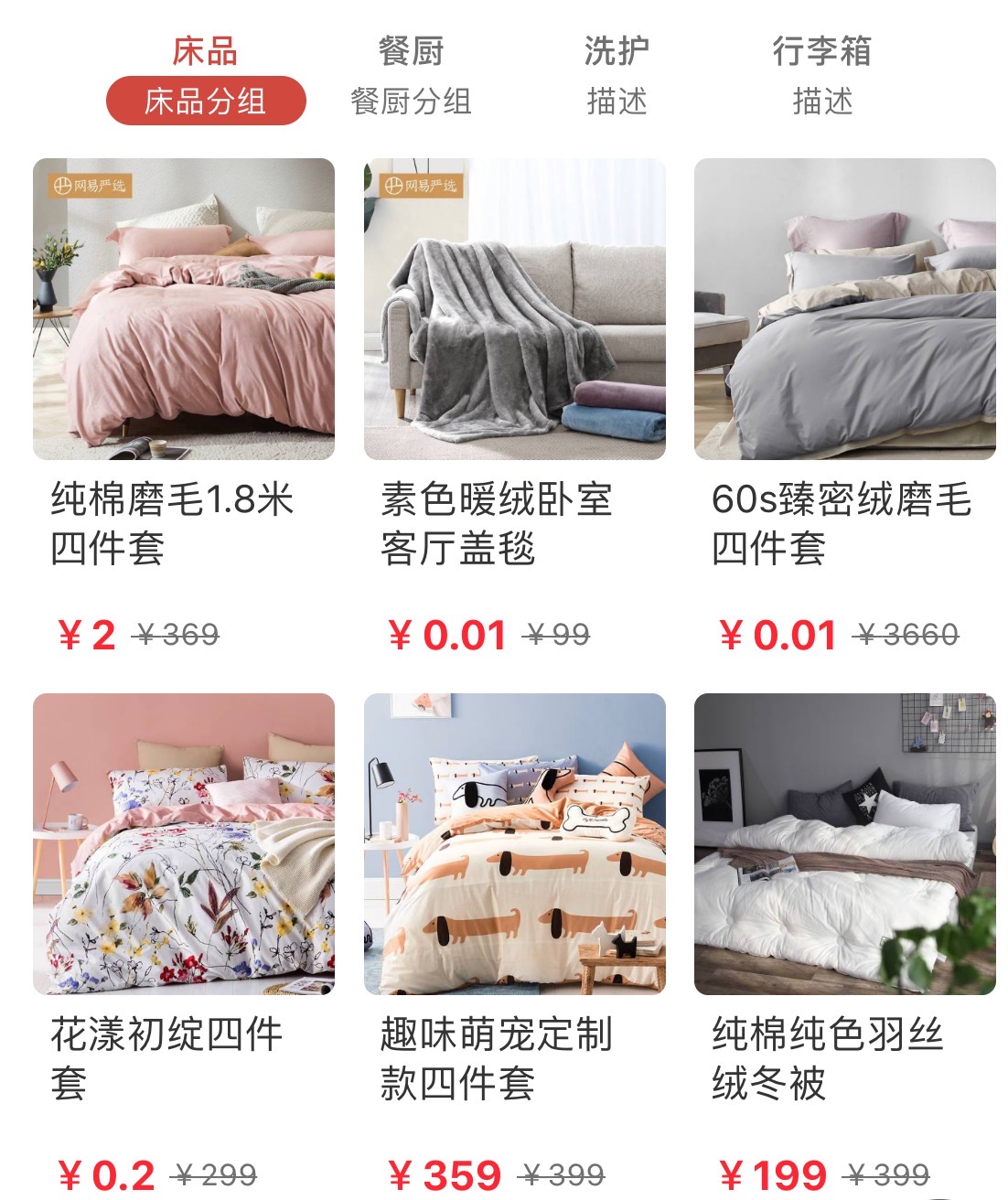
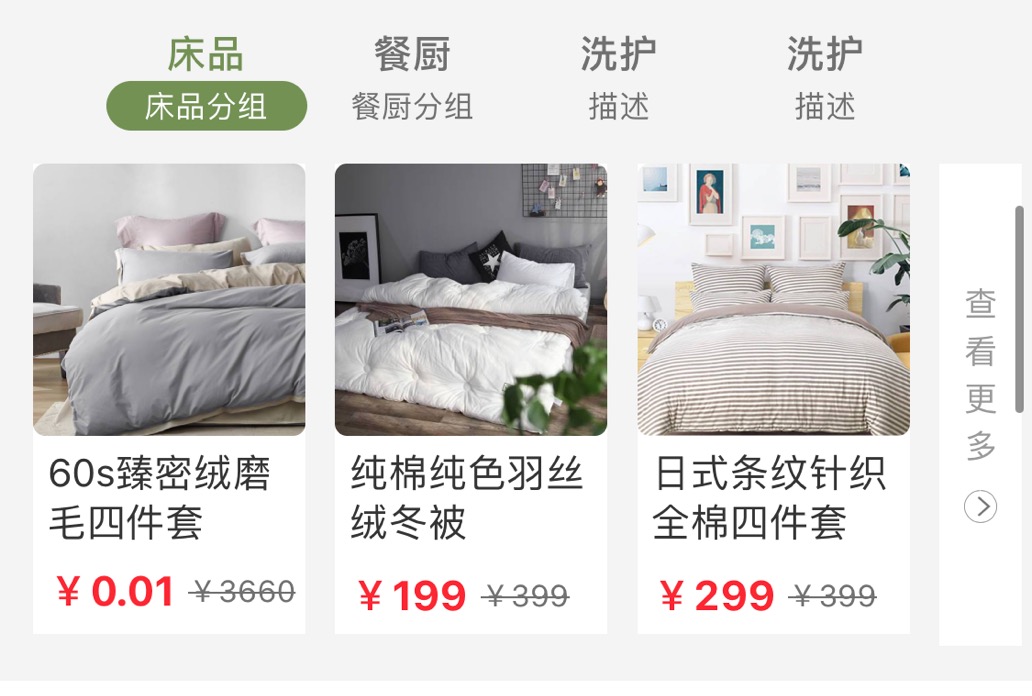
模块设置说明 - 瀑布流商品列表
类型:可选择按发布时间/商品销量/商品浏览量排序显示。
筛选:可选择按商品分类、促销方式组合筛选需要显示的商品,并可设置该列表显示的商品数量。
数量:列表内显示的商品数量。
广告:列表里可设置一张广告图,并可设置跳转。显示于列表左上。
建议此模块放置于列表最下方。
模块设置说明 - 文章列表
类型:可选择按发布时间/文章浏览量排序显示,亦可自定义选择该模块显示的文章。
筛选:可选择按文章分类筛选需要显示的文章,并可设置该列表显示的文章数量。
更多:勾选后列表末尾显示【更多】按钮,可继续查看该分类下其他文章。
另外,在【内容电商】-【文章编辑】中,可以设置该文章使用大图或者小图布局。
模块设置说明 - 优惠券
颜色:暂提供5种优惠券券面颜色选择,模块里上会显示最新的两张优惠券,其余优惠券需要点击更多进入优惠券列表查看。
模块设置说明 - 幻灯片
图片尺寸:宽固定为1200像素,高度可自定义。
状态样式:幻灯片翻页的状态显示,现提供小圆点/数字两种样式选择
保存设置后,请到模块列表右侧【内容】区域编辑该模块内容。
模块设置说明 - 快捷导航
布局:可选择每行显示4个或5个
保存设置后,请到模块列表右侧【内容】区域编辑该模块内容。
模块设置说明 - 图片魔方
模式:每个魔方支持1-4张图片
布局:选择该魔方的布局
尺寸:宽固定为1200像素,高度可自定义,高度指魔方的总高度
间隔线:勾选后魔方中的图片之间会显示间隔线
保存设置后,请到模块列表右侧【内容】区域编辑该模块内容。
「图片魔方」功能,是花生小店为商户多样化装修店铺提供的一种解决方案。设置后,图片魔方将在小程序前端页面显示,点击图标即可跳转花生小店内任意页面,跨小程序互跳、关联公众号的文章等。免费版可设置最多2个图片魔方,专业版不设限。
发挥脑洞,灵活运用异常强大的「图片魔方」功能。
效果示意:
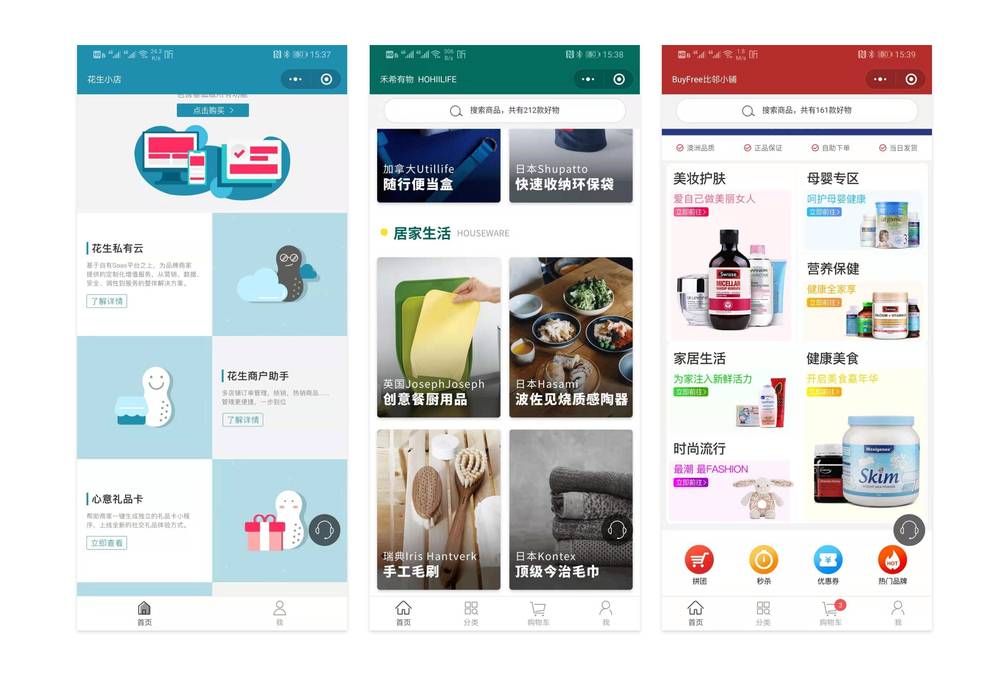
模块设置说明 - 简单文本
效果:可选固定或滚动形式显示
图标:可选无图标、公告图标(小喇叭)、通知图标(感叹号)三种,选择后图标会出现在文本左侧
文本:模块中显示的文字,仅支持单行显示
页面:小程序中点击该文字时跳转的页面
模块设置说明 -文本列表
方向:可选横向展示或竖向展示
图标:可选无图标、心形图标、对勾图标三种,选择后图标会出现在文本左侧
保存设置后,请到模块列表右侧【内容】区域编辑该模块内容。
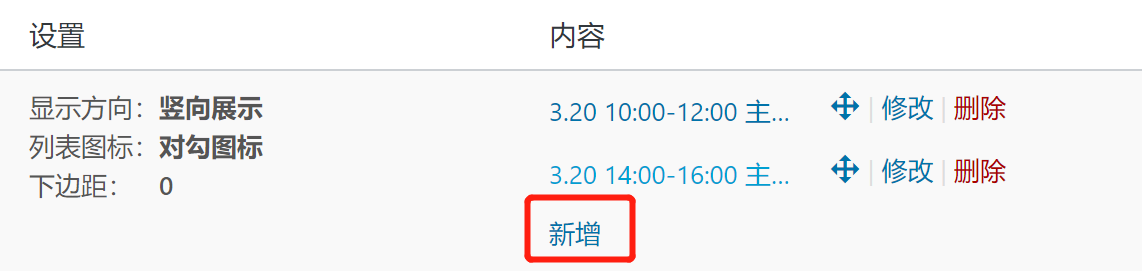
设置项说明 - 列表其他操作
批量操作:可批量删除模块
快捷排序:模块默认按新建时间顺序排列,点击快捷排序可直接拖动模块进行排序
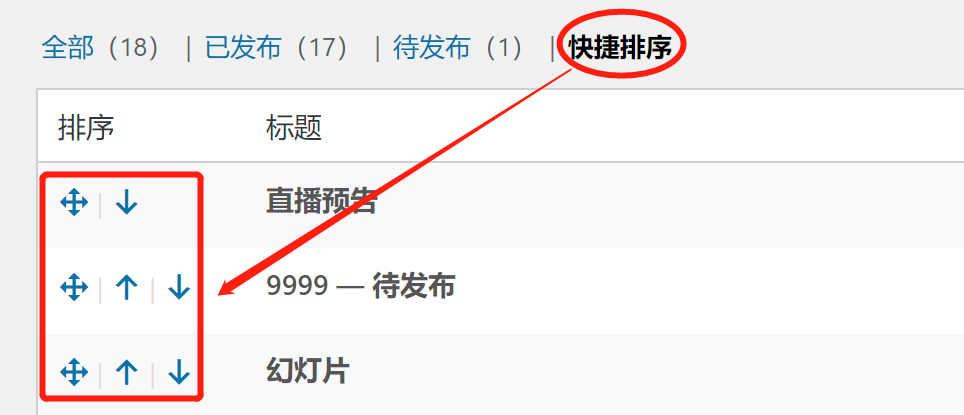
注: 幻灯片、快捷导航、图片魔方、文本等,均支持跳转等链接功能
1、跳转小程序:需要填写目标小程序的Appid和路径。
2、打开公众号文章:文章必须是小程序已关联、并已推送出来的公众号文章;同时,必须是“短链接”形式(获取方法:在微信中打开公众号文章,复制文章地址即可)。
3、客服对话框:如使用了有自动回复功能的第三方客服服务,可填写提示语,提示用户在打开对话框输入某个关键字获取自动回复。
4、视频播放:一图模式的图片魔方,选择只展示不跳转,可填上视频源地址(你服务器上的视频地址),即可播放。
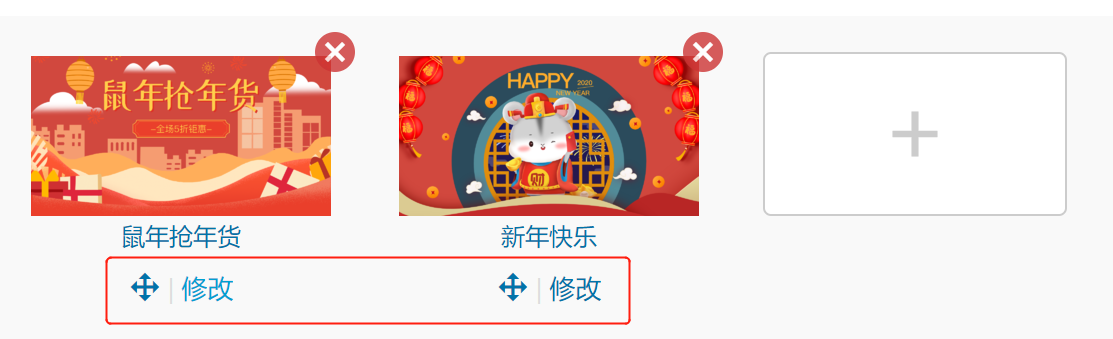
5、视频号直播间:若小程序与视频号的主体相同或为关联主体,可以跳转到视频号直播间或在小程序内发起视频号直播预约。
小程序主体信息可通过小程序资料页-开发团队进行查询,视频号主体信息可通过视频号首页-认证进行查询。如下图示:
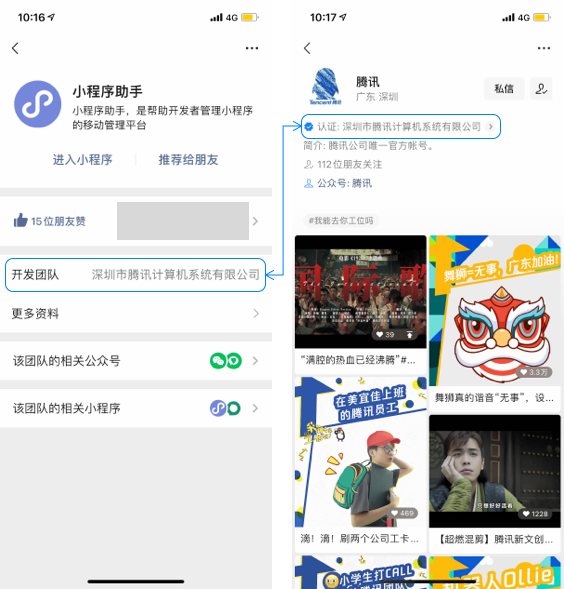
若小程序与视频号的主体相同,则可以直接跳转。 若小程序与视频号的主体不同,需同时满足以下3个条件方可跳转:
视频号id需通过视频号助手(https://channels.weixin.qq.com/login)获取。
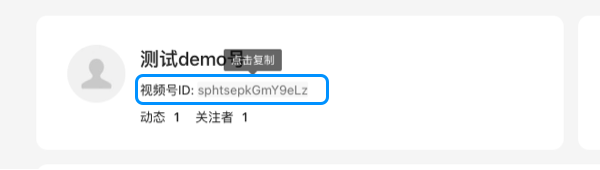
用户预约直播间后,开播时会推送通知提醒用户观看。
6、视频号视频:填写要跳转的视频号ID及对应视频的Feed ID即可,没有主体限制。
视频号id需通过视频号助手(https://channels.weixin.qq.com/login)获取。
feedId唯一标识某一条视频,获取视频的feedId需要登录视频号助手,在「动态管理」模块可以复制自己发表的每个视频对应的feedId。
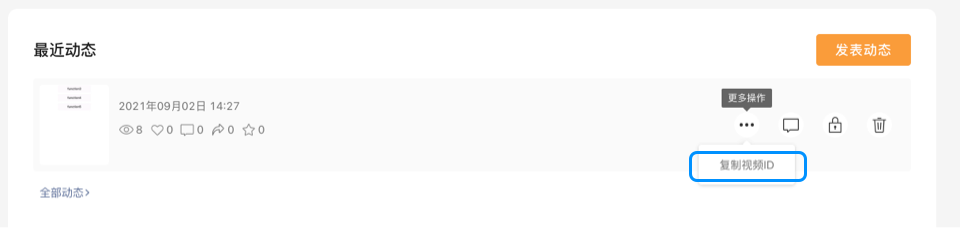


【公共模板】是花生小店官方制作的通用模板,图片素材均无版权纠纷;
【专业版】、【免费版】均可使用。
【小程序版】、【网页版】均可使用。
快速装修:【页面管理】-【公共模板】
商家可以在【页面管理】-【公共模板】,一键将对应的【公共模板】复制到你的【页面管理】,作为您店铺的自有内容/素材。
马上扫码,查看现有的【公共模板】长啥样。
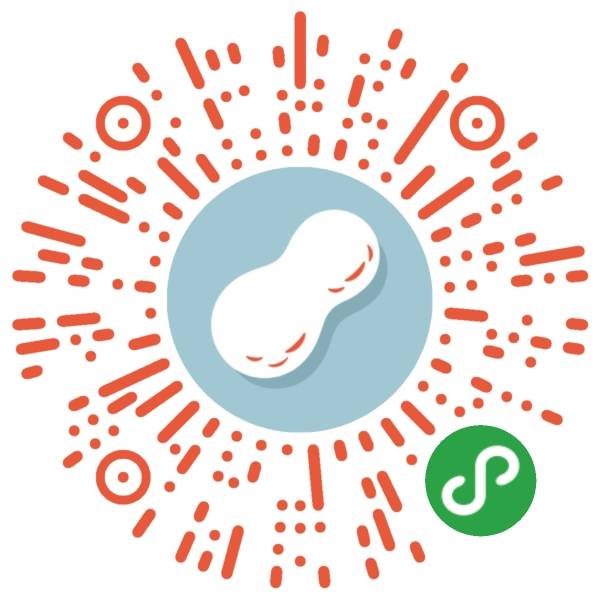


该功能,仅【专业版】可用,并升级为最新版本或【20.06.28】版以上。
注意,多门店模式下,拼团促销方式暂不可用。请勿设置拼团商品
设置界面说明
网址:https://lbs.qq.com/tool/getpoint/
请注意区分经度和纬度,一般坐标的写法是纬度在前。
示例:纬度:39.9088230000;经度:116.3974700000。若是南纬和西经,请在经纬度前加上负号。
2、编辑与删除
①编辑:超评管理员/管理员用户可对已添加的门店可进行【编辑】操作,具体同【新增】门店。
②删除:超级管理员/管理员用户可删除该门店,删除后门店内的商品及门店设置的管理员将清空。

3、设置管理员:为该门店设置线下门店管理员,仅超级管理员用户有此功能权限。邀请流程如下:
①首先到【店铺管理】-【角色管理】生成邀请线下店铺管理员的链接发送给对应的用户。

②添加线下管理员后,到【线下门店】-【门店列表】,为对应的门店配置对应的管理员。
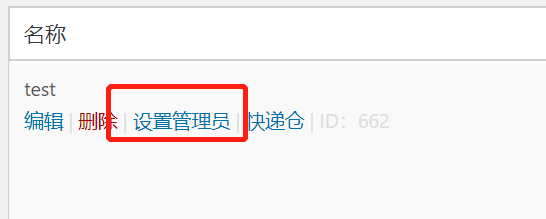
4、快递仓设置:快递仓是为帮助商家进行全国范围内的快递配送而设置,仅超级管理员用户有此功能权限。
注:只能设置一个快递仓。
使用建议:如商家除本地服务外还提供线上销售服务,可建立一个门店作为快递仓专门用于全国范围内商品的快递发货,其他门店则作为线下门店运营。
5、订单列表:查看该门店的订单列表。
6、商品列表:查看该门店的商品列表。可按门店设置商品的价格、库存、配送方式,其他设置与店铺商品库一致。
打开门店商品列表,鼠标指向商品时,会显示【编辑SKU】按钮,点击修改商品的价格和库存即可。
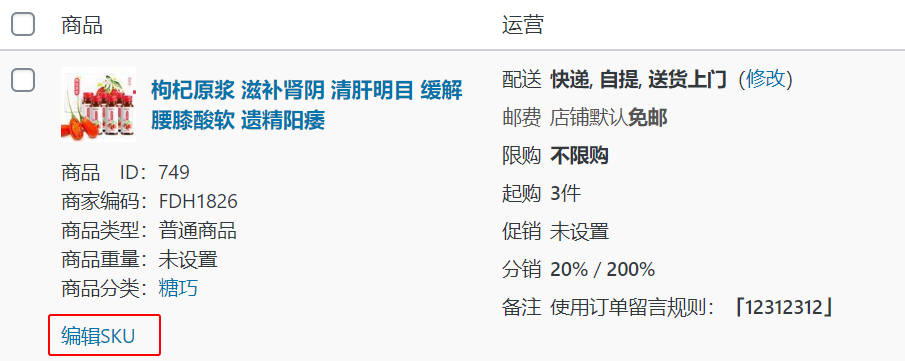
7、选品:从店铺商品库中选取商品到门店的操作。
已选品的商品需要到【商品列表】中设置商品的价格和库存信息方会在对应的门店生效,未设置前该商品为售罄状态。
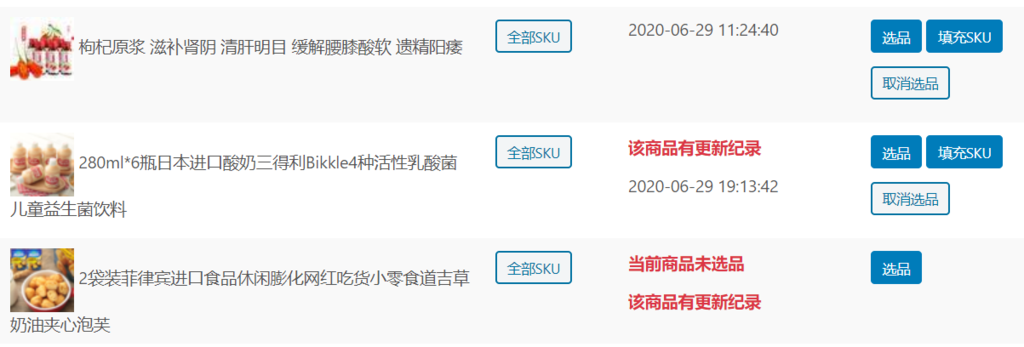
操作说明:
选品:1.未选品的情况下,点击【选品】将商品加入到门店的商品列表。2.已选品的情况下,点击【选品】更新商品。
如选择不更新,则不会影响当前设置规格、价格及库存,若选择更新,则需要去【商品列表】重新设置该商品价格和库存信息。
填充SKU:对于已加入门店商品列表的商品,线下门店管理员可申请增加该商品的SKU,点击【填充SKU】,编辑后提交审核,待超级管理员/管理员审核通过后即可在商品库中新增该商品的SKU。
取消选品:把商品从门店商品列表删除
全部SKU:查看该商品当前已有的SKU
切换门店管理方式:
完成以上设置后,到【店铺管理】-【物流设置】,切换到新的门店管理方式,即可生效。
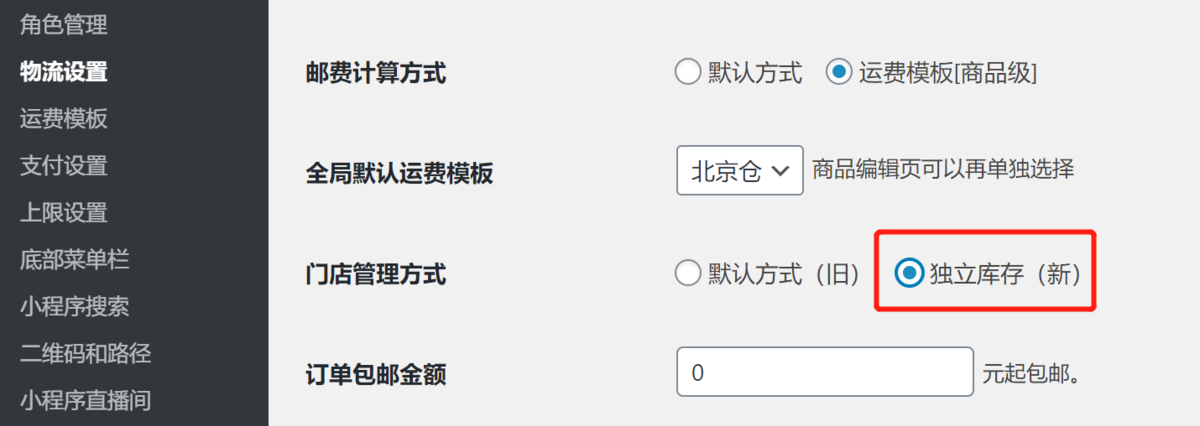
页面位置:【花生小店后台】-【线下门店】-【审核列表】
注:该功能仅专业版可用。
审核列表说明
1、根据不同权限的用户角色,审核列表的展示内容将会有所不同
①超级管理员/管理员用户:可在审核列表查看所有线下门店的送审商品,并且对商品进行审核。

②线下门店管理员用户:可在审核列表查看自己提交审核的商品和当前审核状态等信息。

2、列表操作
①审核:超级管理员/管理员角色可点击【审核】按钮,审核通过/拒绝通过此商品。商品通过审核后将在商品库中展示,线下门店管理员可进行【选品】、【填充SKU】等操作。
②删除:超级管理员/管理员角色可点击【删除】按钮,删除该条审核记录,但商品库中此商品不会被删除。删除记录后,超级管理员、管理员、线下门店管理员都将看不到此商品的审核记录,请慎重操作。
3、列表状态
①待审核:该商品等待超级管理员/管理员审核,暂未上架发布,无法选品。
②已通过:该商品已通过审核,可选品。
③被驳回:该商品审核不通过,无法选品,可重新提交审核。
4、审核类型
①增加商品:新建一个商品,并提交审核。
②添加SKU:在原有商品基础上新增SKU,并提交审核。


页面位置:
界面说明
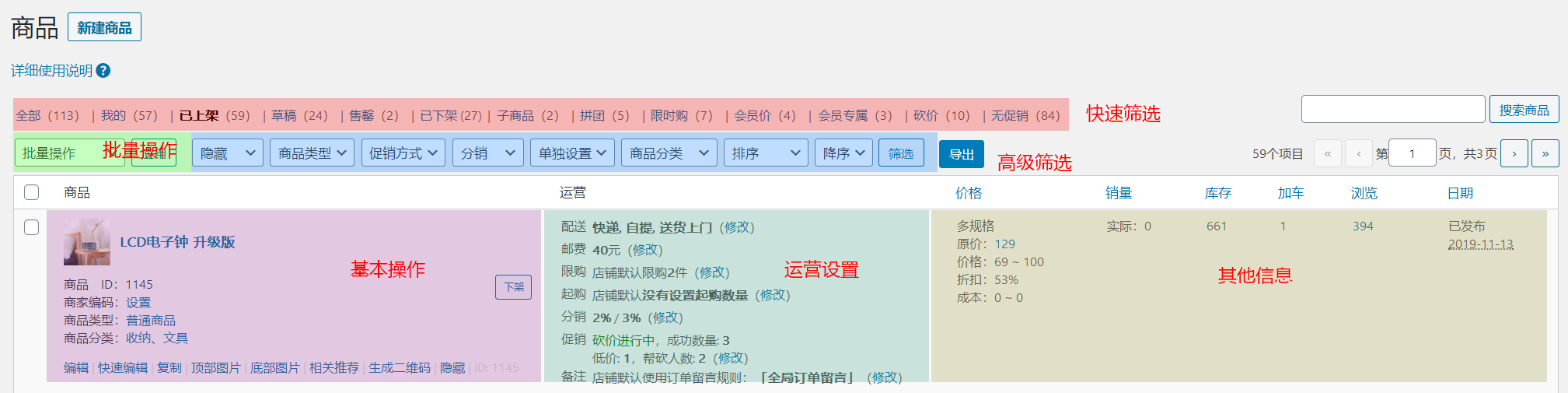
按商品状态和促销方式快速筛选。
高级筛选:叠加商品类型,商品分类,促销方式等不同条件对商品进行筛选操作。
导出:导出店铺内所有商品,【专业版】用户可以使用商品导入功能,达到快速复制商品、商品备份等目的。
商品排序:
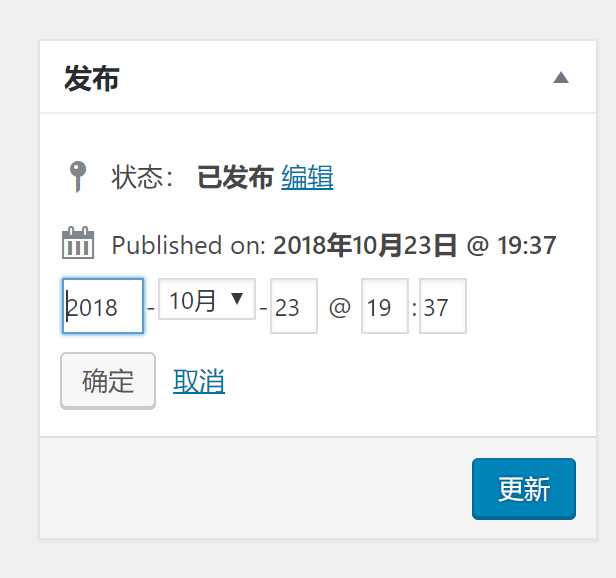
删除商品
按照提示,将对应的商品“移至回收站”,该商品将不再显示,并可到回收站“永久删除” ;30天内,可在回收站还原到商品列表;30天后,自动永久删除,或手动点击“永久删除” 。为了安全性,暂不支持批量删除功能。
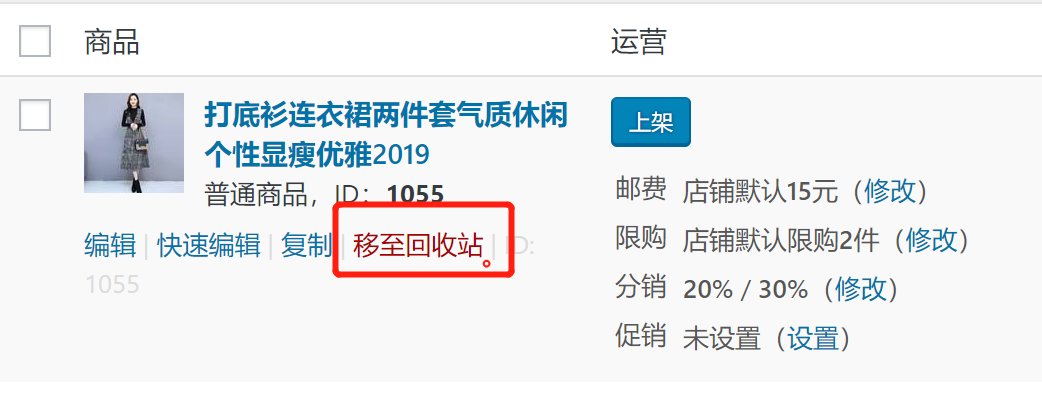

批量操作:勾选商品→选择对应操作→点击【应用】按钮。包含以下三种操作:
1、编辑:批量设置商品分类。
2、隐藏:批量设置商品不在小程序前端显示。
3、提交到微信搜索:将商品信息提交到微信搜索,成功提交的商品可能可以在微信中被搜索到。
注意:提交违规的商品可能会导致店铺受到处罚,请小心使用。
基本操作:
1、编辑:进入商品编辑界面修改商品。
2、快速编辑:方便商家快速进行编辑,包括商品标题、摘要、发布日期、商品分类、发布状态等信息。
3、复制:复制有两种操作
①在平台内多个店铺间复制,
②在店铺内复制,可以复制成独立商品或子商品。
a、子商品只能设置”商品标题“,“规格/价格/库存”、“促销信息”、“邮费/限购”、“商品分类”,其他信息使用其父商品。
b、独立商品则为完全独立新商品,所有设置都可以自定义。
4、顶部图片/底部图片:独立设置该商品的顶部/底部图片。
①顶部图片显示在商品详情的最上方,可以纯展示或设置跳转至小程序内页面或公众号文章。
②底部图片显示在商品详情的最下方,纯展示,一般用于
③具体操作请参考 商品详情设置。
5、服务说明:独立设置该商品的服务说明。
6、相关推荐:独立设置该商品详情页最下方的推荐商品。
7、详情样式:可选标准和简约两种样式,简约样式比较适用于餐饮类商品。
8、商品重量:设置该商品的重量,用于以重量为计量单位的运费模板计算运费使用。
9、隐藏:隐藏后该商品则不会显示在小程序前端,但可通过扫描小程序码浏览。
10、添加评论:可后台为该商品添加评论,支持设置用户昵称,头像,商品评论,上传图片,评论日期,评分。
11、置顶:置顶商品体现在按时间排序的商品列表模块和默认排序的商品更多列表中。规则:默认最后设置置顶的商品显示在最前。
在【商品管理】-【商品置顶】页面可以对置顶的商品进行排序。
花生米商品-使用花生米兑换的商品
可对当前商品设置使用花生米的抵扣比率(0-100%),花生米商品仅能单件下单,不可加车。可用于积分兑换等玩法。
虚拟商品-无需发货的商品
a.不可加车,每个订单只可购买一件
b.发货时商家可输入卡密/兑换码,二维码图片url等信息
c.可设置一段统一的发货信息,用户支付后可以在订单详情查看。如可填写 “支付后请加客服微信凭订单号领取”,“请到大门处凭订单号取票”等。
d.有开发能力的商家可以利用【营销中心】-【订单通知接口】,自行开发自动发货功能。
10、商品分类:点击分类可快速筛选出同分类的其他商品。
运营设置:
1、商品配送:为商品设置配送方式,可单独设置

2、邮费:为商品设置配送费用,可单独设置
3、商品限购:
另外可在商品管理列表中单独设置限购类型:
订单限制:同一个订单内该商品可购买的数量
SKU限制:同一个订单内每个规格可以购买的数量
例:商品A有黑、白两个规格,sku限购2件即每个订单内黑、白色最多可各购买2件。
用户限制:同一个用户可以购买该件商品的数量。
例:商品A用户限制购买2件,则每个用户只能购买2件。取消的订单和已退款的订单不计入已购数量。历史购买数量会计入限购数量,活动商品建议重新创建。
4、商品起购:起购数量功能,订单级限制,该笔订单最低要求购买xxx件该商品。
注:若为【砍价】促销商品,请勿将起购数量设置为1个以上,否则前端小程序将会有显示错误且砍价成功后无法支付购买。
5、商品分销:【专业版】
6、商品促销:

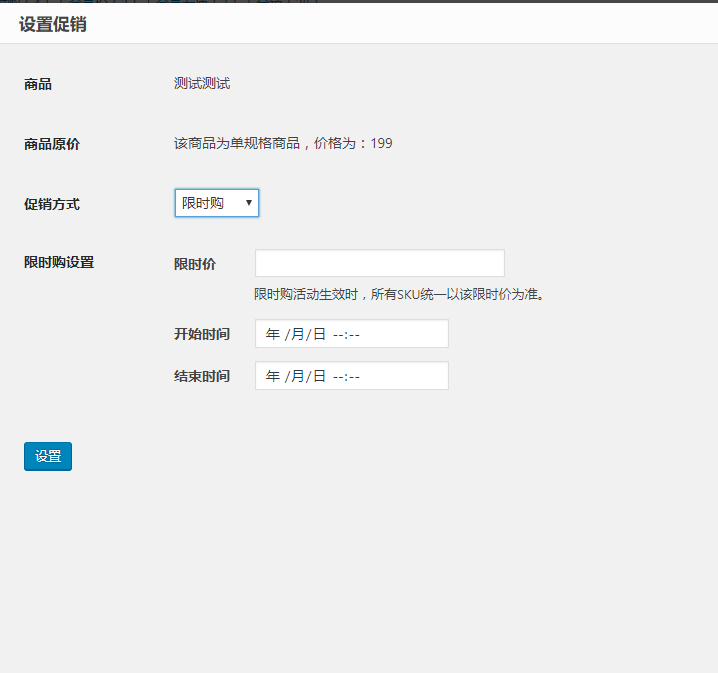
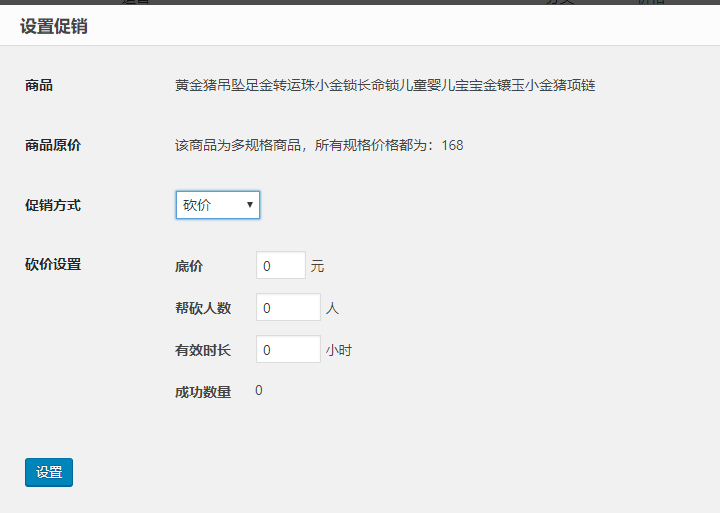
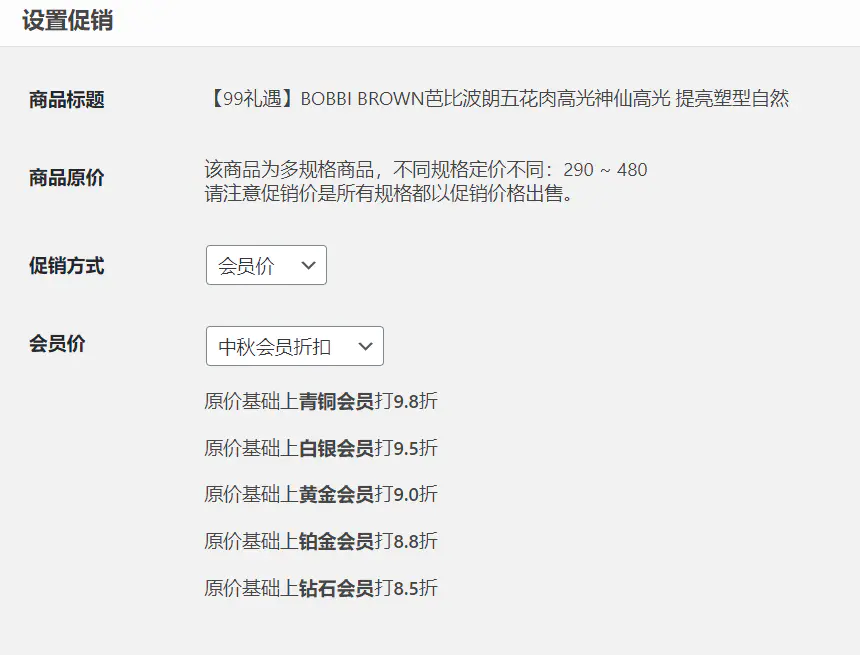

14、备注
①默认为【全局默认订单留言】。
②【专业版】可单独设置每个商品的订单留言规则,单独设置留言规则的商品只能独立下单,不可加车。
15、返现
可对商品设置购买返花生米,支持sku级别设置,支持具体花生米数量或按比例返还。请先到【营销中心】-【花生米】-【返现规则】设置规则,再到商品列表页面选择对应返现规则。
注意:如选择按百分比返还,金额计算基础为商品未使用优惠券、花生米、会员折扣前的实际售价。
举例1:一个原售价10元,限时购价格为1元的商品,设置返还20%花生米,订单完成后用户可获得花生米为20个。
举例2:一个原售价1元的商品,设置返还20%花生米,使用优惠券\花生米\会员折扣后实际支付0.8元,订单完成后用户可获得花生米为20个。

页面位置:
请到【商品管理】-【所有商品】修改商品类型。
②花生米商品-使用花生米兑换的商品
请到【商品管理】-【所有商品】设置兑换规则
③虚拟商品-无需发货的商品
a.不可加车,每个订单只可购买一件
b.发货时商家可输入卡密/兑换码,二维码图片url等信息
c.可设置一段统一的发货信息,用户支付后可以在订单详情查看。如可填写 “支付后请加客服微信凭订单号领取”,“请到大门处凭订单号取票”等。
d.到【营销中心】-【兑换活动】设置自定义码库可实现自动卡密发放。
高价值卡密请勿采用此方式,花生小店不对卡密的安全性负责。
e.有开发能力的商家可以利用【营销中心】-【订单通知接口】,自行开发自动发货功能。
④搭配商品-用于搭配主商品销售的商品,仅有标题,图片,价格等基础信息。请到商品的特殊规格卡片里设置。
举例:可用于奶茶里付费加辅料的选项,购买主商品时加钱购买配件等。
⑤电子卡券-用于线上购买线下多次核销场景,请使用商户助手或PC后台核销。购买记录请到【营销中心】-【电子卡券】查看。建议自提商品使用。

5、商品重量:与运费模板关联使用,详情请到【花生小店后台】-【运费模板】查看
6、允许送礼:勾选后对该商品开启送礼功能。详情请到【营销中心】-【营销扩展】查看
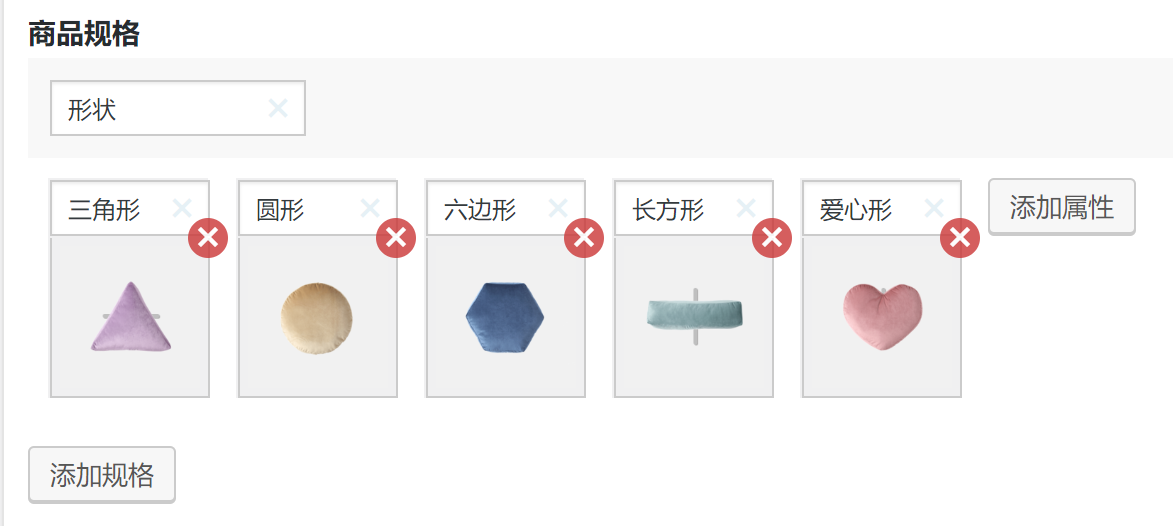

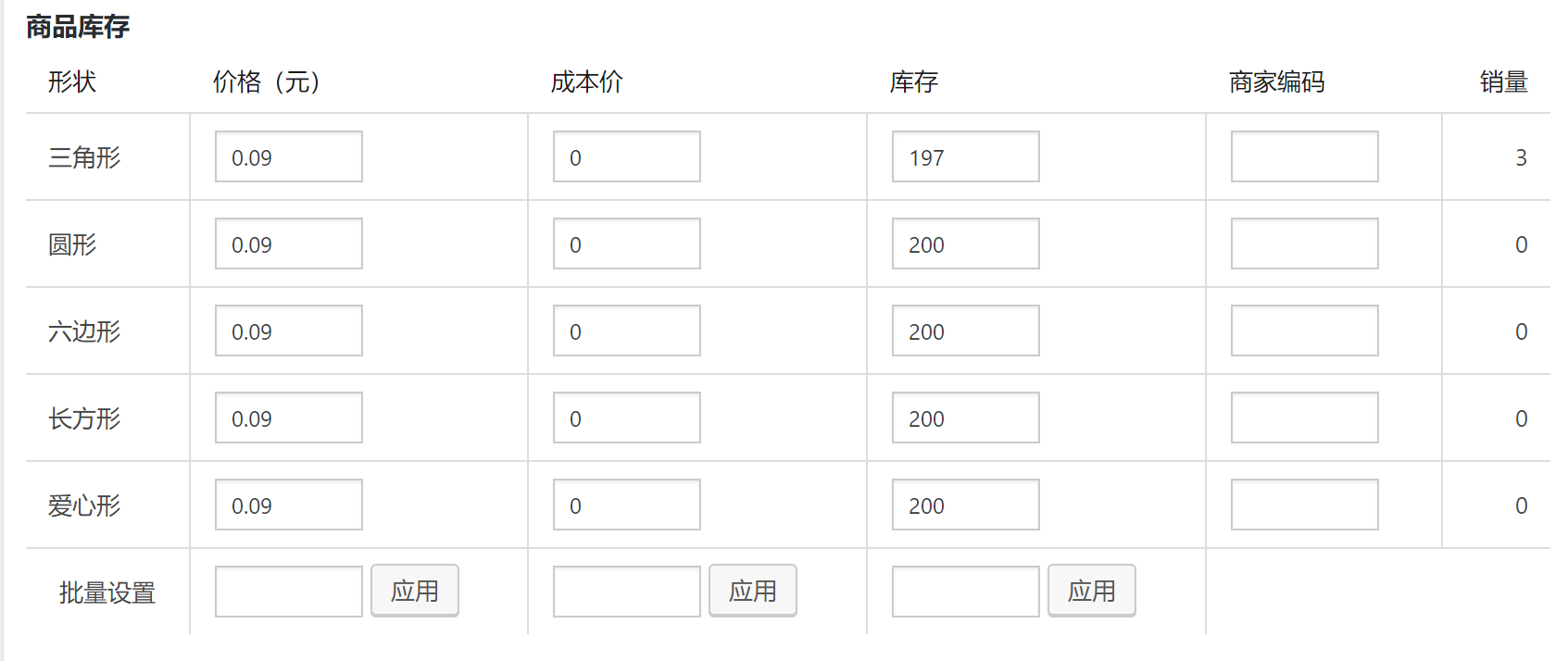
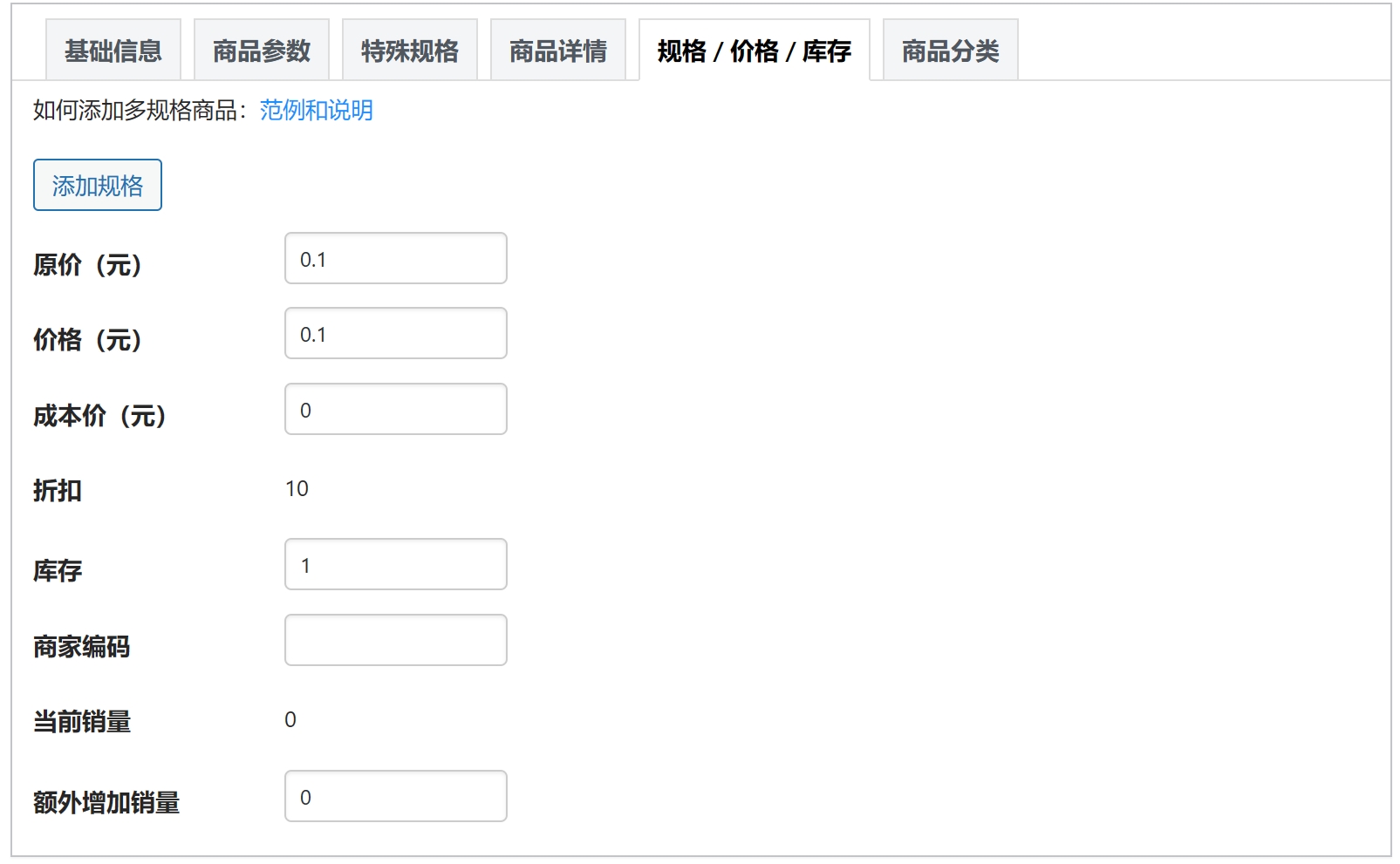
原价:实际售价旁被划掉的价格,须大于等于实际售价
价格:无营销活动时商品实际销售价格
折扣:根据原价和价格自动计算出的折扣,前端不显示,仅供商家参考
邮费:暂不支持运费模版,买家下单后在订单列表可以手动修改价格
库存:若为多规格商品,会自动计算各规格商品库存总和
商家编码:若为多规格商品,以各规格的编号为准。前端不显示
当前销量:小程序前端显示的销量为当前产品页的销量;
额外增加销量:为商户自行填写,可用了商家计算总销售或总成本,如用户通过扫码支付、通过线下去购买等场景下的记账功能,现不再在前端展示
设置项说明-特殊规格部分
如图示,特殊规格包括2两种类型。
1、无需库存的规格,比如奶茶里的【糖量】【冰量】等备注。
2、需要库存或者价格有差异的规格,
举例:奶茶里加【珍珠】【芋圆】等配料,可先分别创建【珍珠】【芋圆】等搭配商品,再关联到主商品的【增值规格】上。

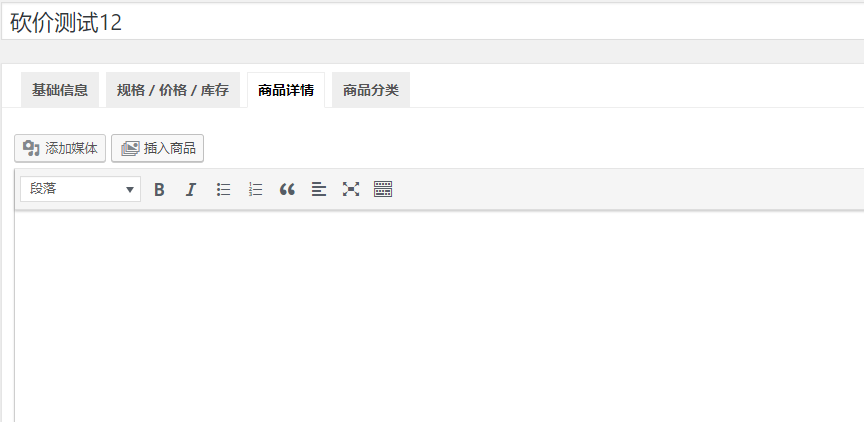
添加媒体:最大支持1200宽的图片。如图片高度大于2560,请切图后上传。
插入商品:输入商品标题关键字搜索商品并插入

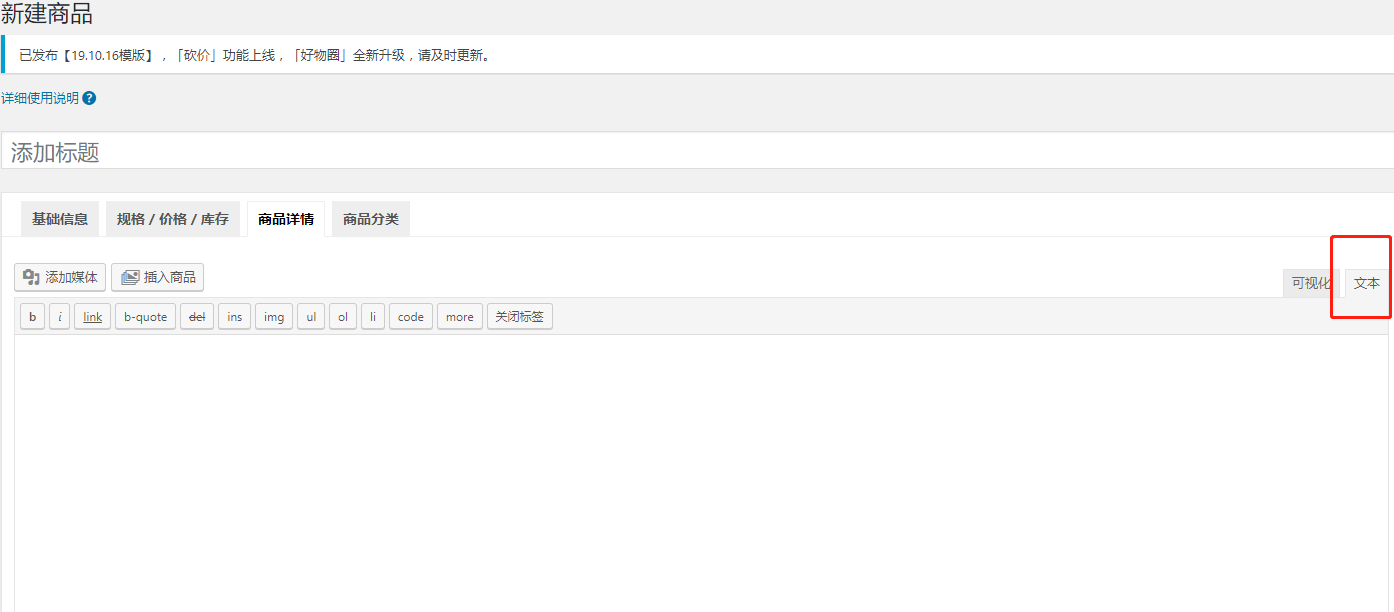
页面位置:【商品管理】-【商品分类】
添加商品分类操作
缩略图位置示意如下:
(缩略图仅适用于【分类列表】样式,【分类商品】里不会出现)

商品分类列表操作
1、编辑:【编辑商品分类】操作同【新增商品分类】。
2、删除:删除此分类。注:删除一级分类后,该一级分类所属的二级分类将全部变为一级分类。
3、下一级:展示该一级分类所属的全部二级分类。
4、生成二维码:详情可到【店铺管理】-【二维码和路径】查看。
5、隐藏:勾选够此分类将不再显示于前端小程序分类列表,亦不能通过扫描二维码的方式打开此分类页面。但不影响该分类商品的显示。
6、小程序隐藏:勾选后此分类将不再显示于前端分类列表,但可通过扫描二维码的方式打开此分类页面。
分类排序操作
1、一级分类排序
点击「只显示第一级」,筛选出一级分类
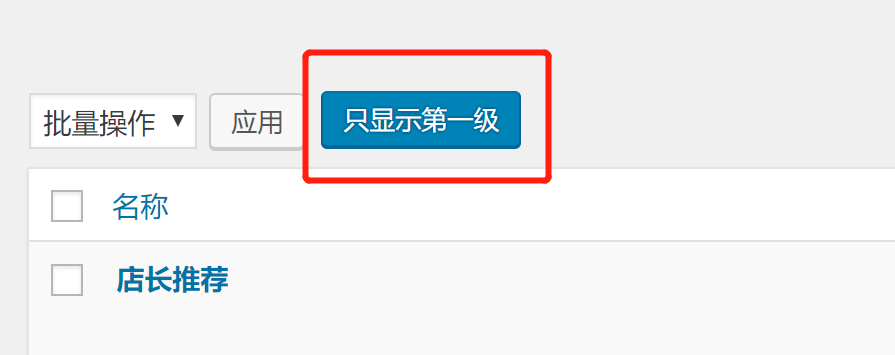
指向类目,此时类目操作会显示方向键及箭头。按住方向键可以直接拖动类目排序,点击上下箭头可以对类目进行上下排序。
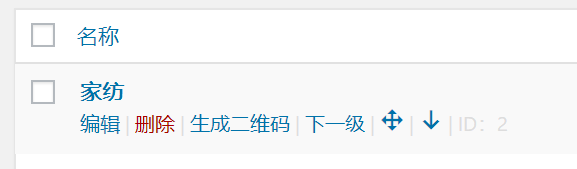
2、二级分类排序
指向一级分类时,会显示「下一级」按钮,点击可以列出此分类的所有二级分类。
指向二级类目,此时类目操作会显示方向键及箭头。按住方向键可以直接拖动类目排序,点击上下箭头可以对类目进行上下排序。
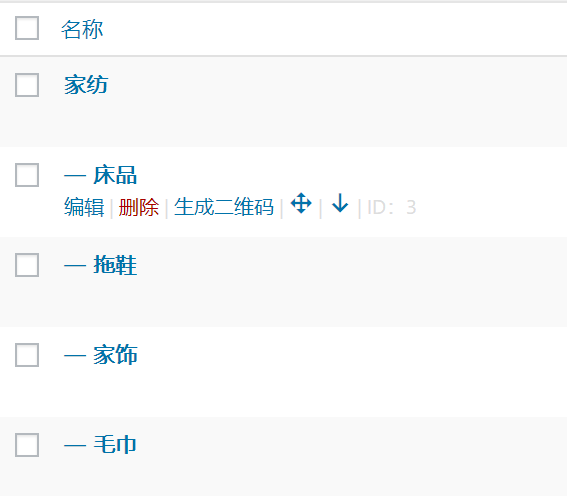
商品采集、导入、导出为【专业版】功能
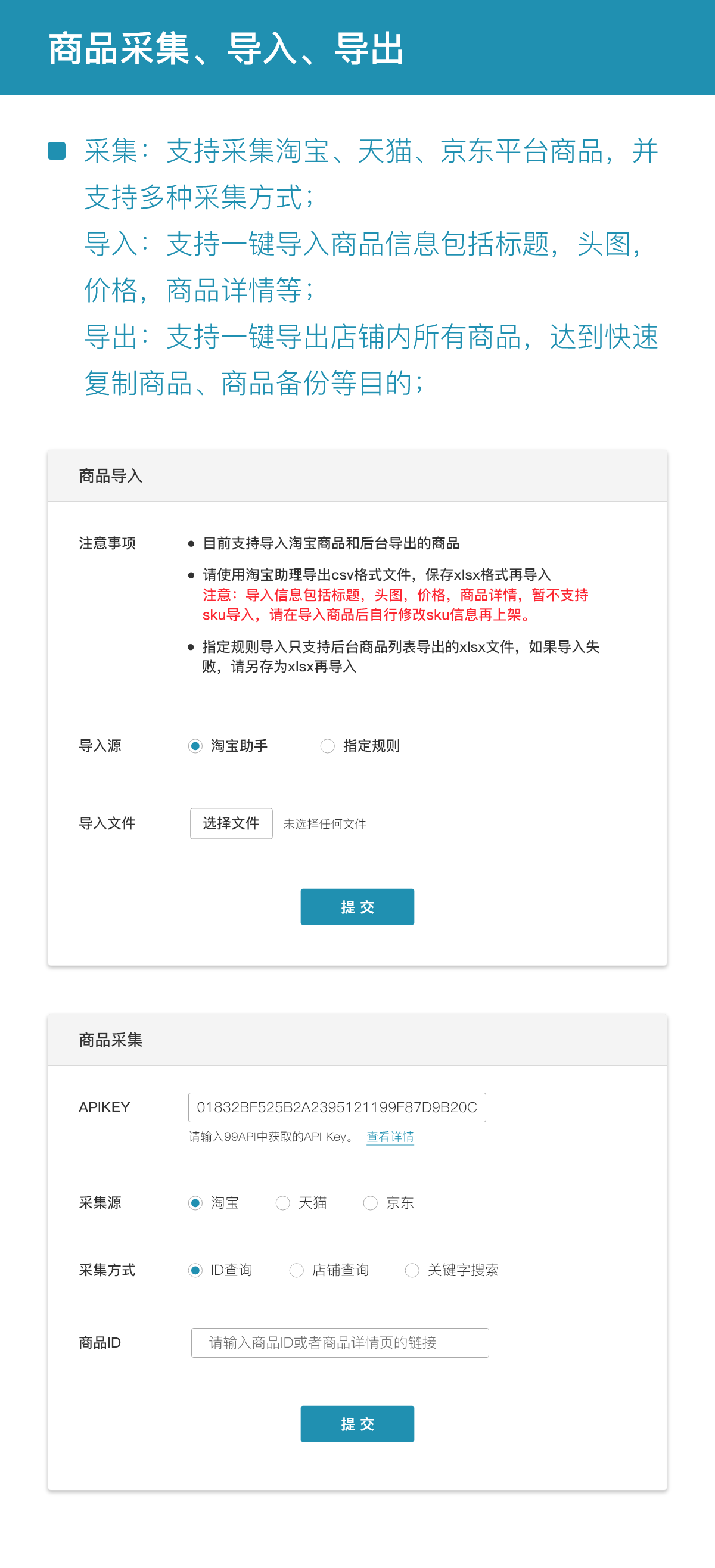
采集注意事项:
该功能是基于99API提供的数据进行采集的,稳定性决定于数据提供方,有时候获取不到数据请重试几遍
提示当前搜索结果已经采集完时,请尝试把数量调小一点,再重新采集
如果一直提示获取数据失败,请查看自己提供的密钥是否有误,或者账户是否欠费,还是没解决,请到99API测试接口成功之后再操作,详情请点击http://www.99api.com
由于99API接口调用有时间限制,在批量获取数据的时候,部分数据有可能采集失败
部分商品规格会存在没有照片的情况,一般是接口没有对应的数据
每次采集商品上限为20个,采集过程中请不要关闭当前页面
京东商品无法采集sku图片,商品详情可能会官网上的商品详情有一点差距,以及由于接口没有提供库存,所有采集的京东商品默认库存为1
根据商品ID采集时, 商品详情页的链接请参考https://item.taobao.com/item.htm?id=561308136572
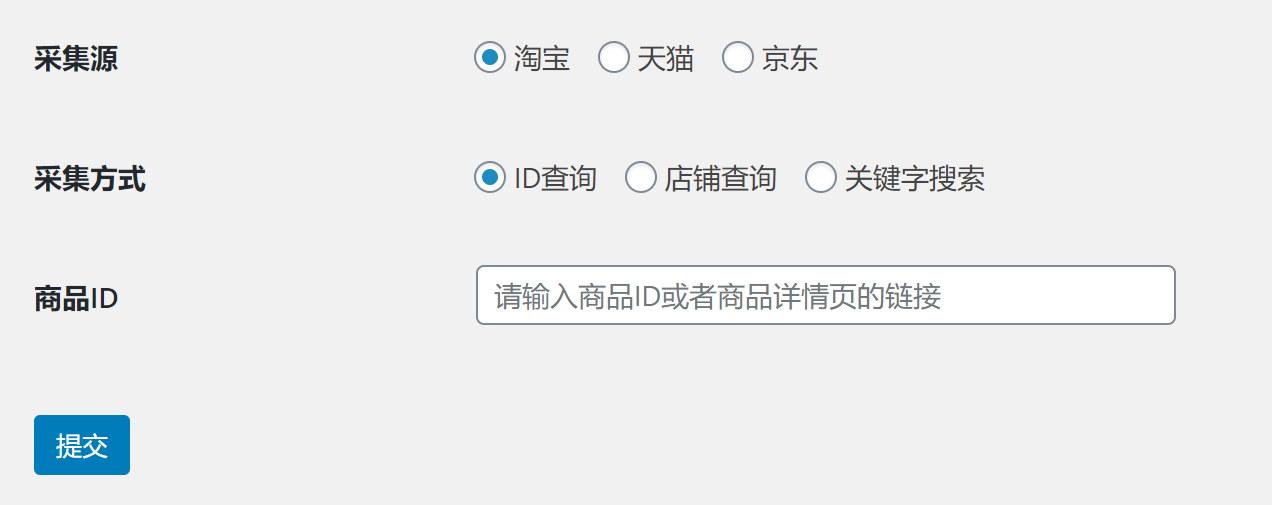
导入注意事项:
目前支持导入淘宝商品和后台导出的商品
淘宝商品导入:请使用淘宝助理导出csv格式文件,保存xlsx格式,再导入。
注意:导入信息包括标题,头图,价格,商品详情。暂不支持sku导入,请在导入商品后自行修改sku信息再上架。
指定规则导入:只支持后台商品列表导出的xlsx文件,如果导入失败,请另存为xlsx再重新导入。
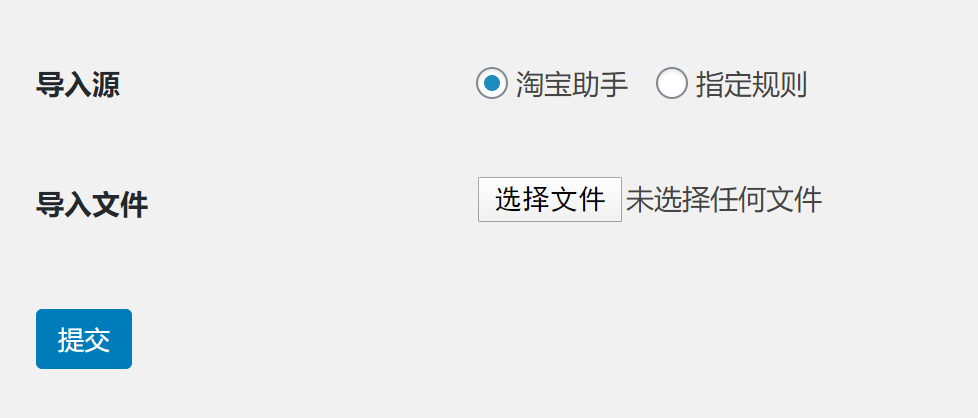
商品导出:
【商品列表】,右边,可以一键导出店铺内所有商品,达到快速复制商品、商品备份等目的。


页面位置:【花生小店后台】-
内容电商,是花生小店针对内容作者提供的一项专属服务,文章里推荐的商品可直接在小程序上进行购买,以帮助达到最大转化率
界面说明
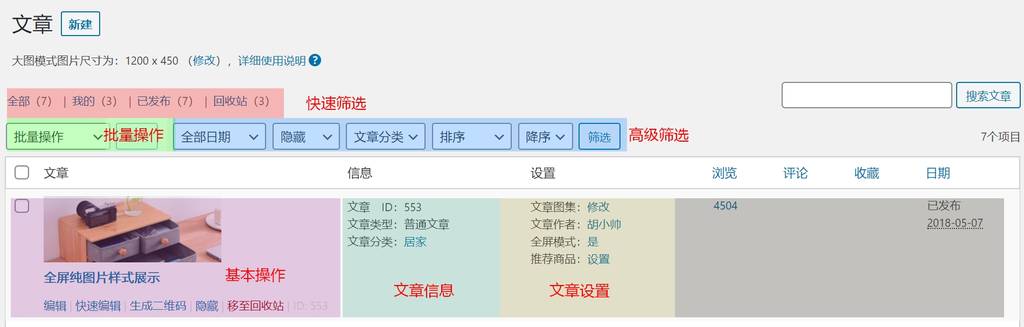
新建文章:
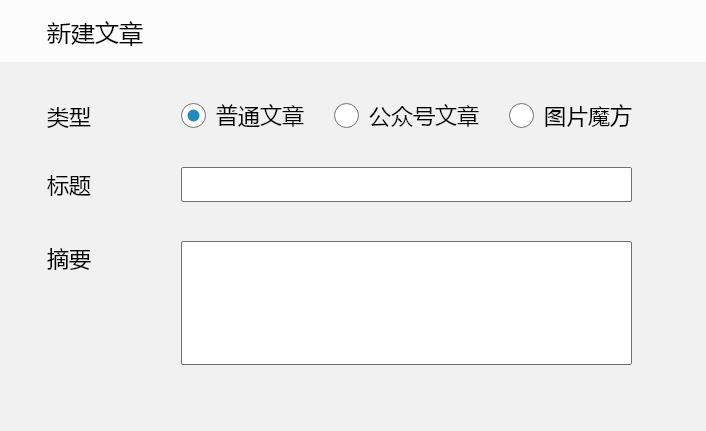
1、类型:
普通文章:支持富文本编辑
公众号文章:直接打开公众号文章,如选择公众号文章,请在下一个页面填入已关联的公众号文章链接。文章必须是小程序已关联、并已推送出来的公众号文章;同时,必须是“短链接”形式(获取方法:在微信中打开公众号文章,复制文章地址即可)
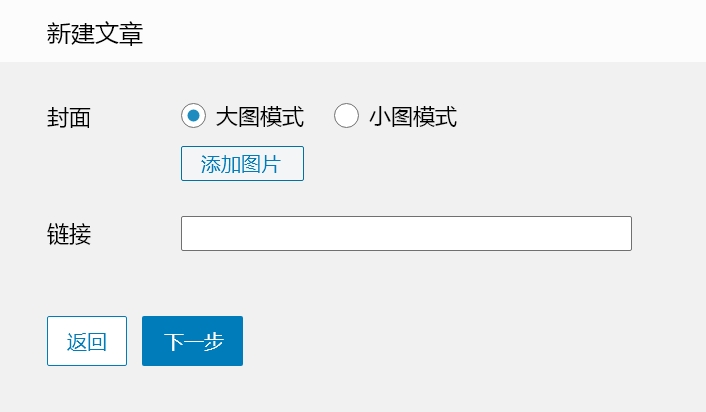
图片魔方:纯图片文章
2、标题:文章标题
3、摘要:文章副标题
封面尺寸修改:免费版用户图片宽为750,专业版用户图片宽为1200,高度可自行设置。注:图片请勿小于提示的宽度。如下图所示:
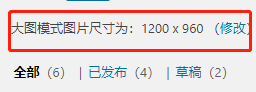
快速筛选:按文章状态筛选
高级筛选:叠加发布日期,文章状态,文章分类等不同条件对文章进行筛选操作。
批量操作:勾选文章→选择对应操作→点击【应用】按钮。包含以下三种操作:

①编辑:批量设置文章分类和文章状态
②移动到回收站:批量移动到回收站
③隐藏:批量设置文章不在小程序前端显示
文章列表:
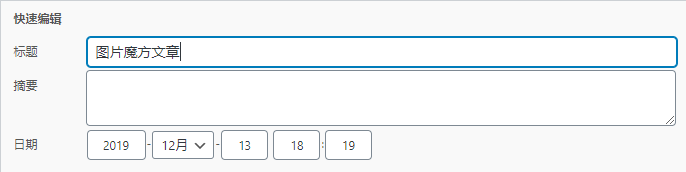

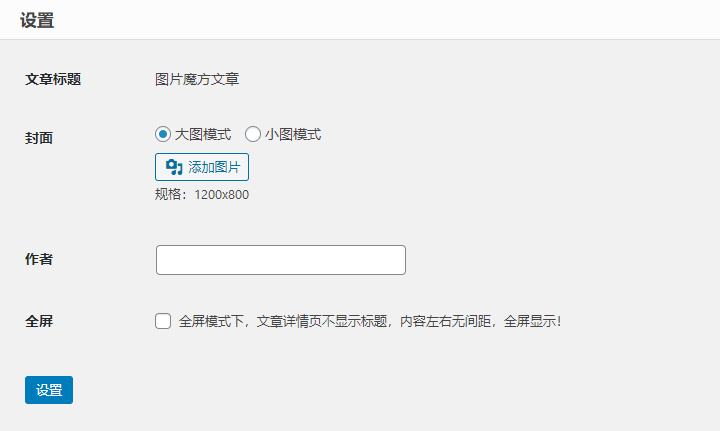

页面 位置:【内容电商】-【文章分类】
文章分类列表操作(文章仅支持一级分类)
1、编辑:【编辑文章分类】操作同【新增文章分类】。
2、删除:删除此分类。
3、隐藏:勾选够此分类将不再显示于前端分类列表,亦不能通过网页链接方式打开此分类页面。
4、排序:手动对分类排序。
一、商品评价/评论功能
1、用户下单并完成收货后,可以对该商品进行标星及图文评论;

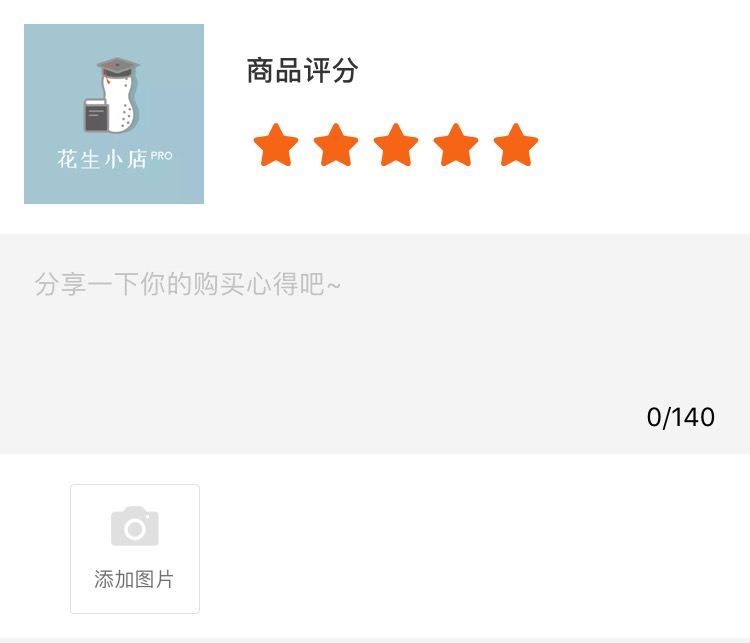
2、商户在花生后台-商品管理-商品评价,对所有评论进行管理,包含评论通过(通过后才能显示)、回复 、 驳回、删除。
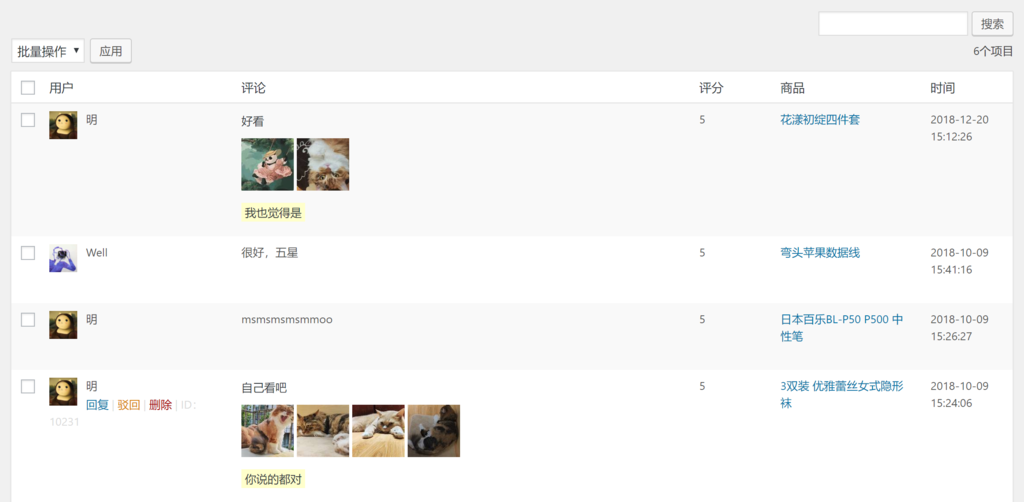

二、内容电商文章评论
1、用户在查看内容电商文章时,可以对该文章点个小心收藏至个人中心,同时对此进行评论。
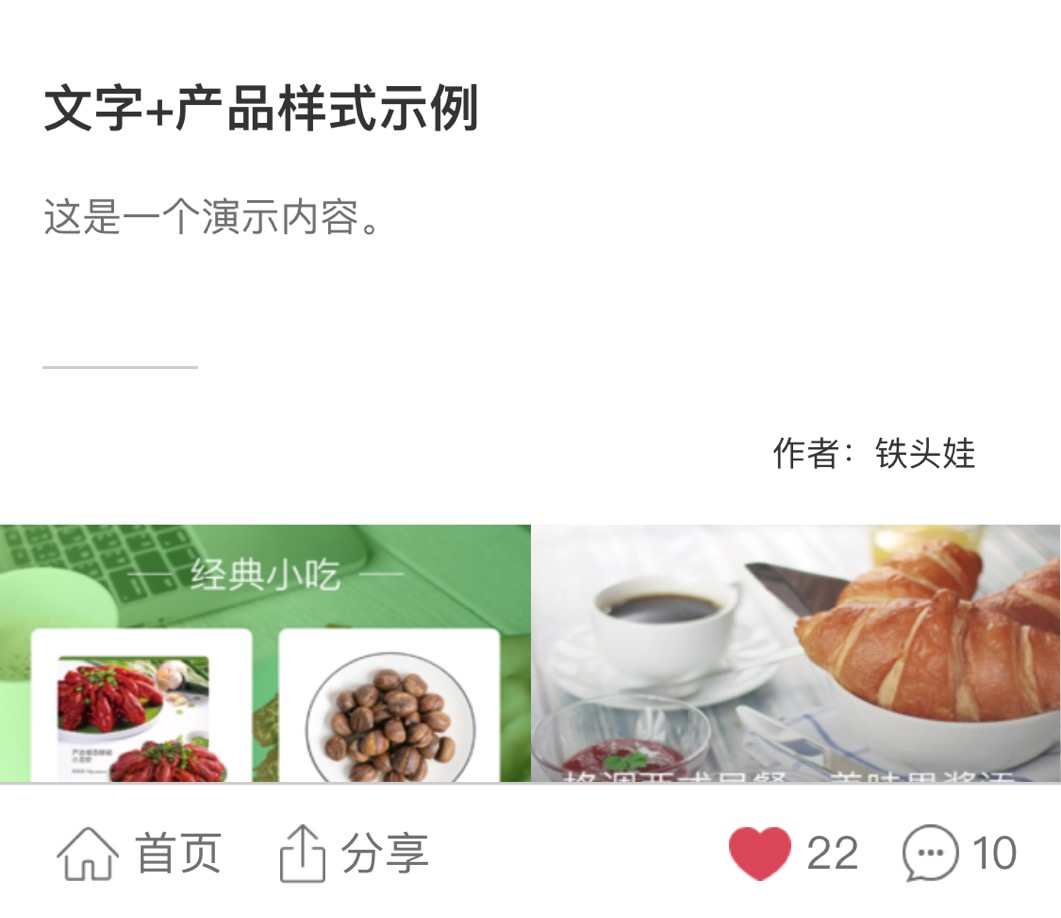
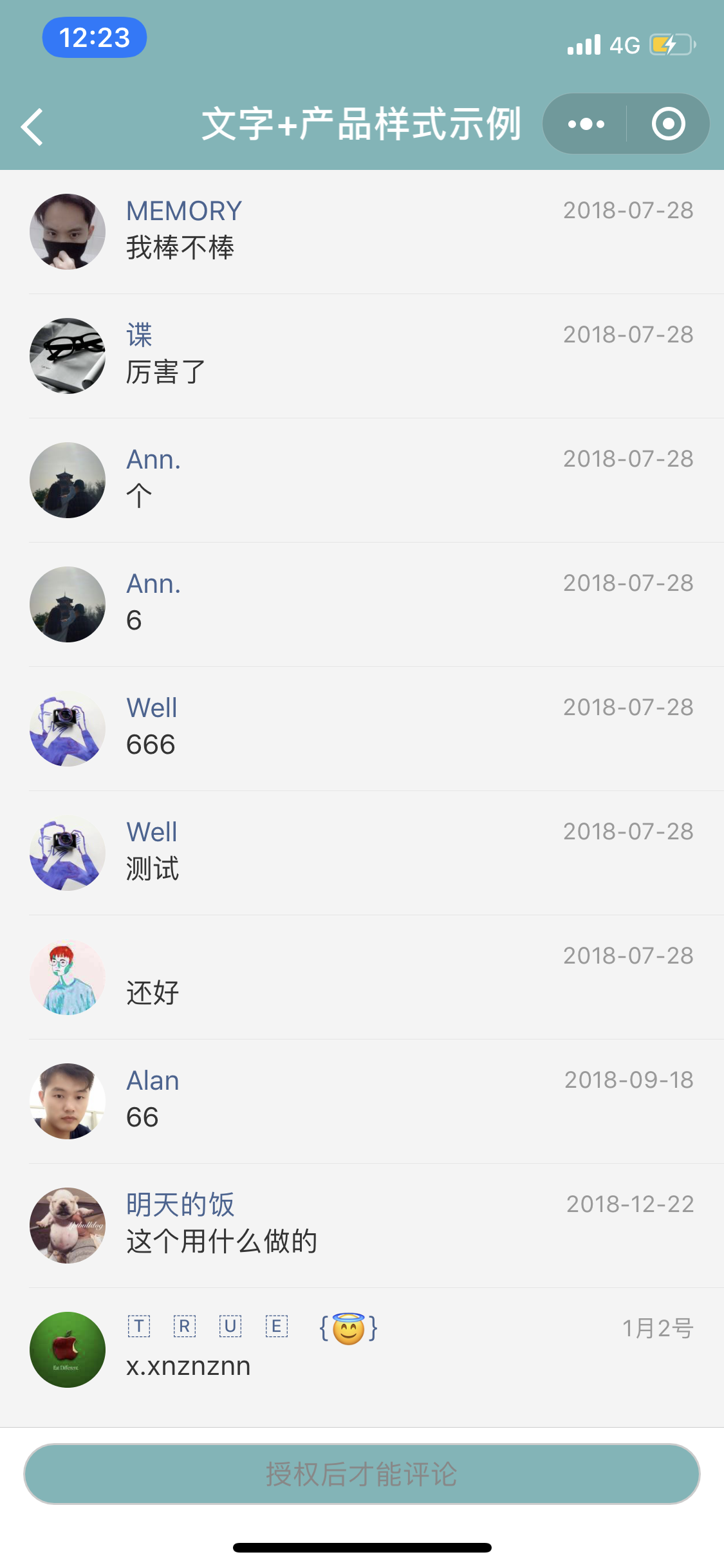
2、该评论需要商户审核才能显示。
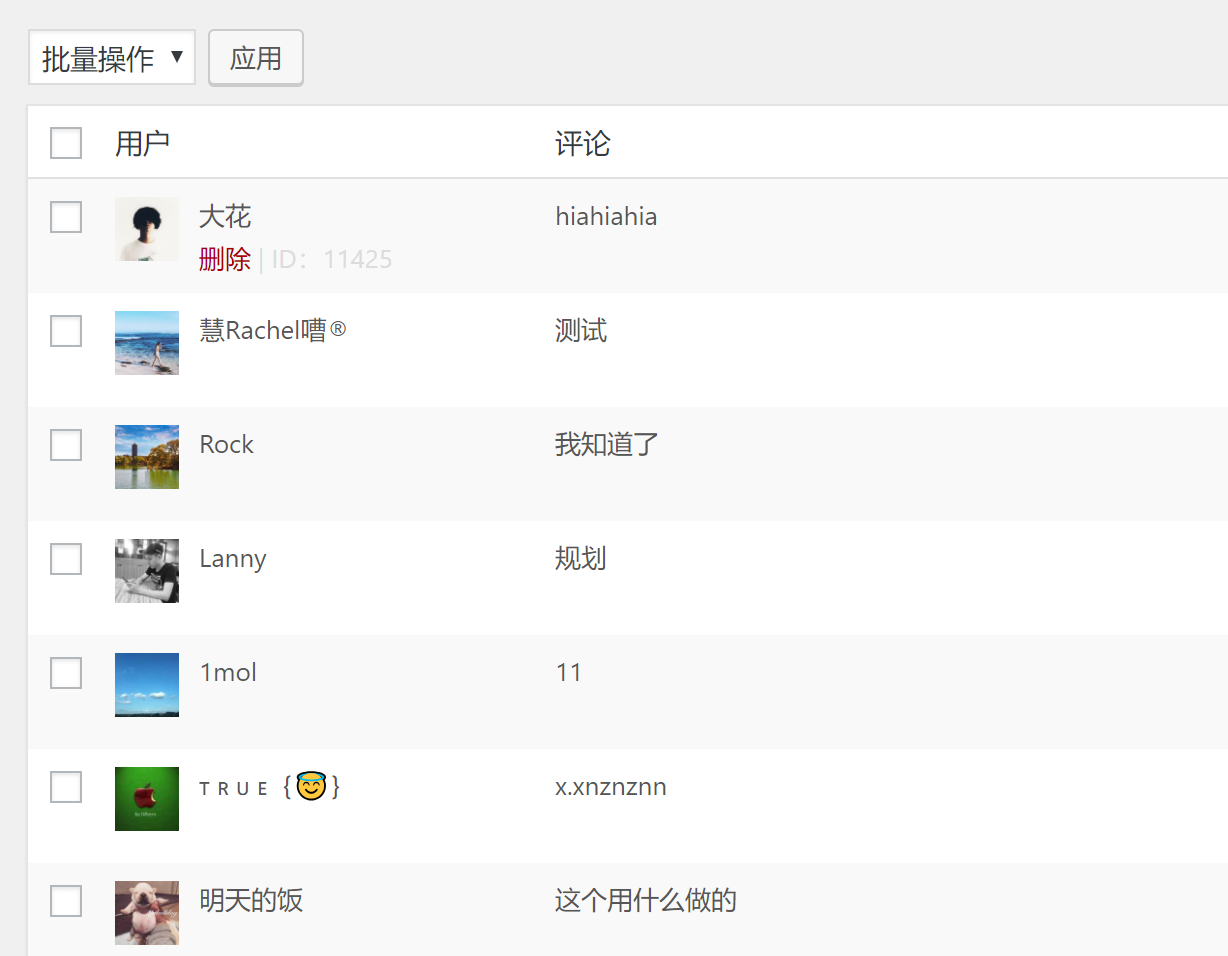
提示:请勿随意删除图片管理中的图片,否则您的小程序将无法显示相关图片内容,并无法找回已被删的内容。如发现无法上传图片的提示,请直接与我们工作人员联系。
1、图片管理说明
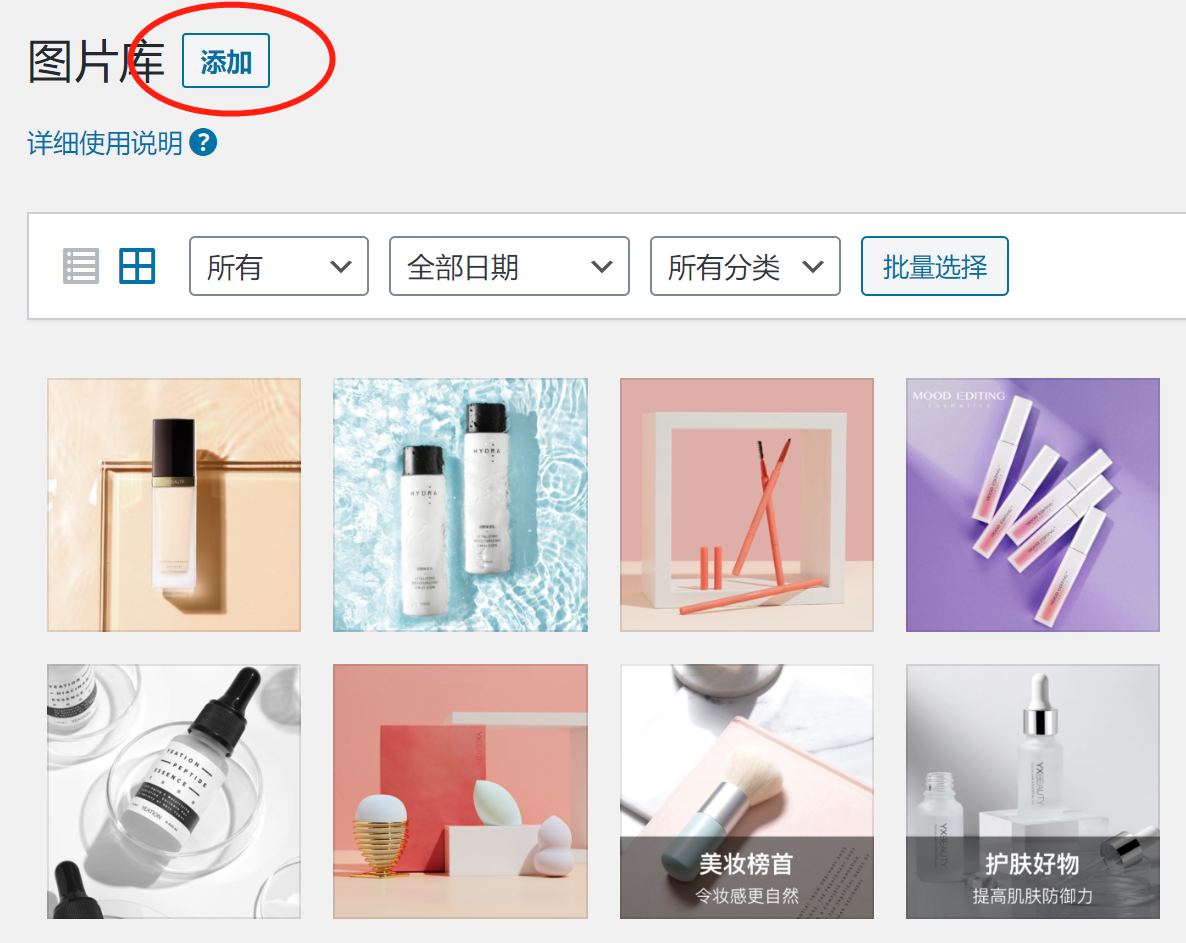
商品图片管理:批量添加相应商品的图像、音频、视频资料等媒体资料。
添加图片流程:点击“添加”按钮 > 选择需要上传的文件(包含图像、音频、视频)
注:最大上传文件大小为5MB。
2、图片分类说明
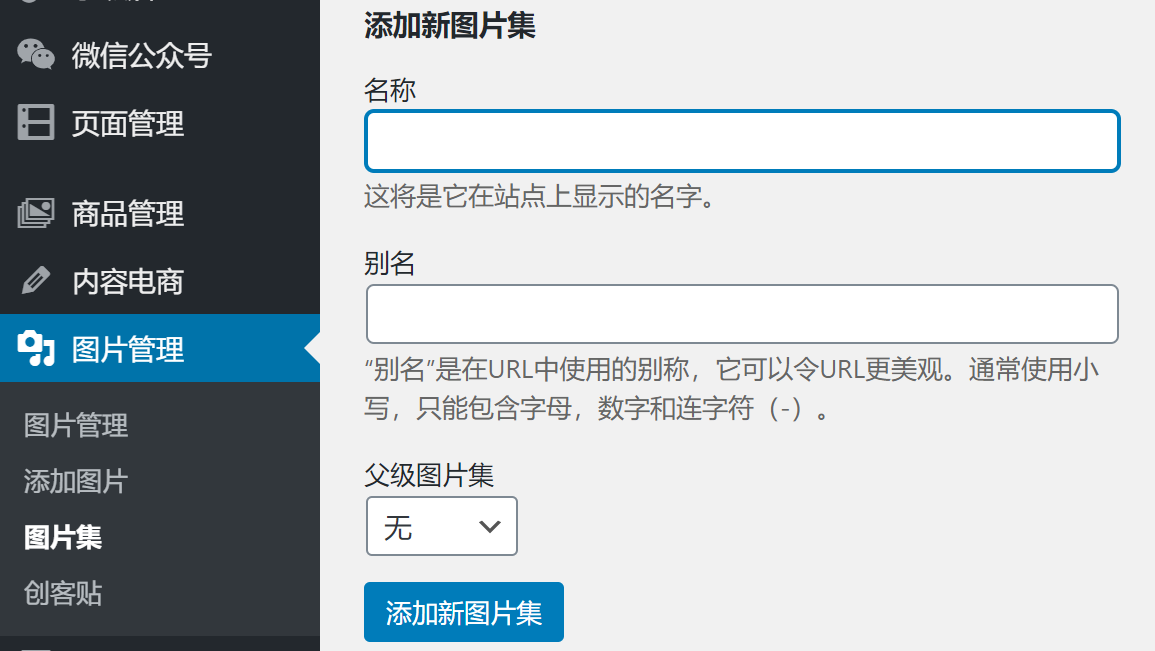
添加新图片分类:填写新图片的分类名称。
分类流程:务必请切换到列表模式对图片进行单个或批量分类。预览模式下仅支持浏览分类。
1在列表模式下,鼠标指向图片,选择设置分类
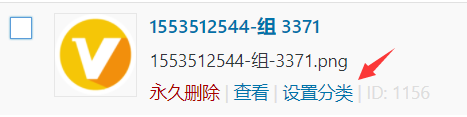
2在列表模式下,勾选需要批量设置分类的图片,点击应用,选择分类。
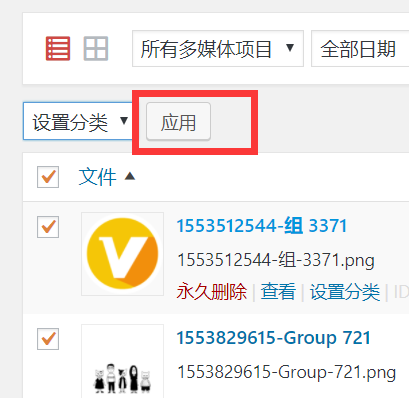
查看分类图片:在列表模式或预览模式选择对应分类即可查看
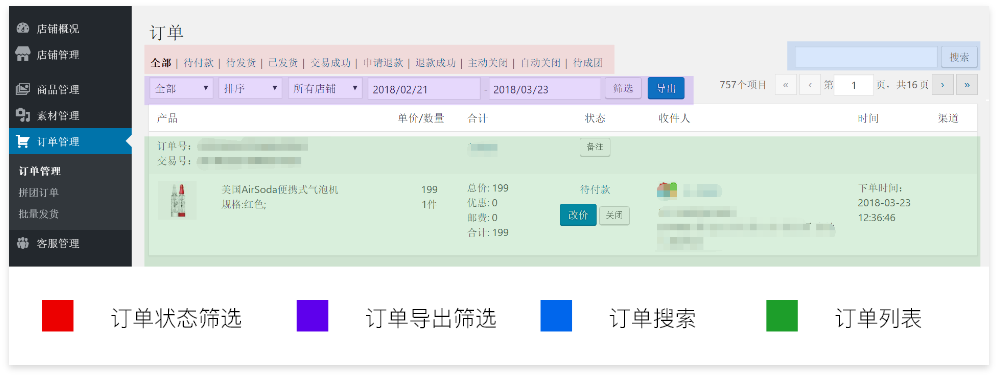
订单状态筛选:可以快速筛选不同状态的订单
订单导出筛选:可以按照订单状态,支付时间或下单时间排序,同一帐号下的店铺,日期等参数筛选展示或导出订单。另外,导单的时间间隔不能超过7天;超过7天的,请多分几个时间间隔分别导出来。
搜索:支持对订单号,交易流水号,收件人姓名,收件人电话作精确或模糊的搜索
重要说明:原【快递订单】、【自提订单】和【送货上门订单】现已迁移整合到【订单列表】中,请各位商家知悉。
界面操作说明 - 订单筛选、导出、备注
①配送方式筛选:包括【全部】、【快递】、【自提】、【送货上门】。
②。
③
④
2、订单导出:支持按照前面的筛选结果导出订单。注:导出订单间隔时间不能超过7天,超过7天的请多分几个时间间隔分别导出。
3、订单备注:
配送方式说明
快递:发货方式为快递,发货需要填写物流公司和快递单号,支持大部分常用快递或物流公司。
自提:需要配置自提点,买家下单后到指定地点提货。
送货上门:由商家自行配送的订单。
订单类型说明
普通订单:非拼团,虚拟,直接支付,代付订单
拼团订单:拼团商品订单,待成团状态下商家可以手动操作成团
虚拟商品:虚拟商品,无需发货的订单
直接支付:通过【二维码与路径】页面生成的支付码扫码支付的订单
代付订单:
订单状态说明
线下支付:通过【二维码与路径】页面生成的支付码扫码支付的订单
买家在前端小程序主动申请退款的待处理订单
【退款】按钮
b、如退款金额小于订单金额,则会出现【是否结束订单】选项,勾选后订单状态为已退款,不勾选则保持订单原来状态。
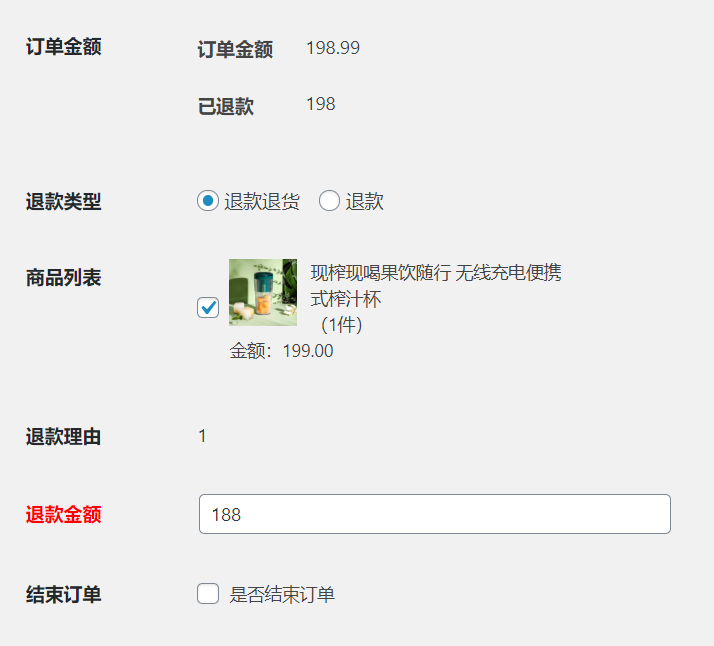
【已退款】按钮
适用于未上传证书商家或商户号帐号余额不足退款时,私下联系客户作退款处理后的订单状态修改。操作与【退款】按钮一致,但不会从商户号中扣除实际款项。
②有开发能力的商户也可通过订单通知接口来获取订单通知,详情请在后台查看开发文档。
请下载我们的批量发货示例文件,填入发货信息,并导出成csv文件。【批量发货示例文件】
物流公司名称请按批量发货示例文件格式填写,例如:"顺丰" => "顺丰" 。详情请下载批量发货示例文件查看。
关于批量发货模板消息的问题,发货后,系统会有1~5分钟的延时,属于正常现象,静待即可。
仅【专业版】可用。
1、点击【订单管理】-【面单打印】,查看所有待发货订单。
2、批量打单:
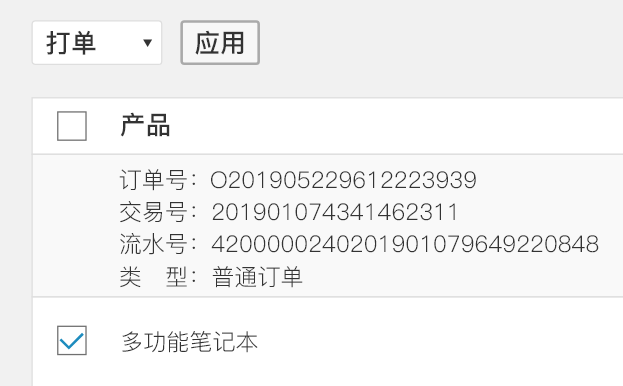
勾选所有要发货的订单,选择批量打单操作,点击应用
此时,如已设置默认的物流路线,则会直接根据设置信息获取单号并批量打印订单。
如未设置默认的物流路线,则提示:未设置批量打印的物流公司。请先到【店铺管理】-【电子面单】设置相应信息。
3、单独打单或分拆打单
如某个订单不希望使用默认的物流线路下单,请点击订单上【分拆下单】按钮,然后勾选要发货的商品,选择相应的物流线路,点击分拆下单。
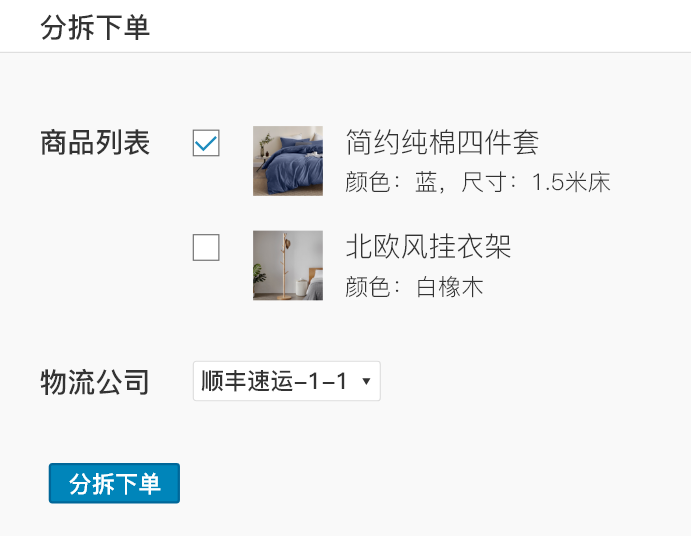
分拆下单完成后,勾选要打印面单的订单,选择批量打单操作,点击应用。
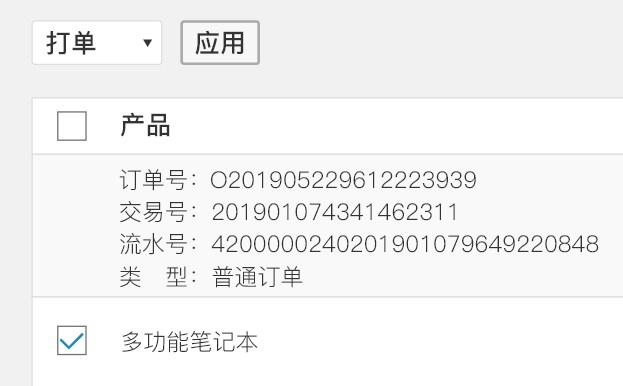
发货
1、打单完成后,请到订单列表,筛选【已打单】状态的订单,点击发货即可。
2、如对应的物流线路选择【通知快递员上门】,则无需另外电话通知快递员上门收件。(以快递公司当地网店具体操作为准)
3、如下单的物流线路选择了【通知快递员上门】,在下单后取消订单的话,只有以下的公司可以取消预约取件,其余物流公司都需自行线下联系取消预约取件。
【顺丰速运、优速快递、韵达速递、百世快递、承诺达、德邦快递、中通快递、申通快递、壹米滴答/腾林物流】
我们花生小店支持接入小票机实时打印功能,并支持一个店铺联动多台机子打印,及多个店铺联动同一台机子打印;另外,支持设置每个订单打印次数,以及上传LOGO/小程序码;市场上可支持开源系统的小票机品牌非常少,现在只支持对对机(猫猫机)和易联云。
自行购买小票机后,请到【花生后台】-【小票机管理】按说明接入即可
易联云官网:https://www.yilianyun.net/
对对机(猫猫机)官网:http://www.mstching.com/
位置:【订单管理】-【微信物流】
要使用此功能,请确保【订单与物流管理权限】已授权到花生小店
查看方法:【店铺概况】-【我的小程序】,查看授权权限是否有 71:订单与物流管理权限。如没有,请重新授权。
授权方法:后台左上角【所有店铺】-【创建店铺】-【已有小程序,立即开店】,小程序管理员扫码后手机上选择需要重新授权的小程序即可。
接入步骤:
1.请先到微信小程序后台(mp.weixin.qq.com)左侧菜单【物流助手】开通【快递配送】功能。
按照提示绑定物流公司月结账号或客户号,或到花生后台【微信物流】-【物流账户】绑定
如没有月结账号,目前支持【顺丰速运(现付)】【德邦快递(现付)】两个物流的现付散单。
2.到【微信物流】-【物流设置】填写发货人信息
3.【微信物流】-【店铺订单】会列出所有待发货订单
a.单独下单请点击对应订单后的【物流下单】按钮;
b.批量下单请在左上角【批量操作】选择【批量下单】,勾选需要下单的订单后点击【应用】;
c.订单里多件商品需要分拆下单请对订单单独操作下单。
4.如不需要自己打印面单,下单后等待快递员收件即可。
收件后请记得点击订单后的【已发货】按钮修改订单状态。
批量操作请在左上角【批量操作】选择【已发货】,勾选需要发货的订单后点击【应用】。
5.如需要打印面单,请继续下面步骤:
6.绑定打印员(如无面单打印需求可不绑定)
小程序用户openid查找方法:花生后台-【用户画像】-【用户管理】-【小程序用户】,找到对应的用户,点击【详情】,用户昵称下面的字符则为openid。输入绑定即可。
7.点击下载微信物流助手-打单软件并安装。
如浏览器无法自动下载请复制此链接到浏览器打开:
https://dldir1.qq.com/WechatWebDev/WechatWayBillHelper/WaybillhelperSetup.exe
8.打开打单软件,第6步绑定好的打印员扫码登录到要打印的小程序。
9.登录后设置好每个物流的打印机。(友情提示,没什么事不要退出软件,每登录一次这一步需要重新设置)
面单打印机如何安装请咨询打印机的客服!
面单打印机安装好后为什么不显示在列表里请咨询打印机的客服!!
10.打印助手的窗口中设置条件后点击【拉取】,拉取订单后打印即可。
11.如仅少量打印,可到【微信物流】-【物流包裹】,点击【查看面单】,右键打印即可。
页面位置:【后台】-【订单管理】-【订单售后】
重要说明:自2022年9月20号之后更新发布的小程序,如果有勾选开启【店铺管理】-【店铺设置】的“售后功能”,则用户申请售后的商品均在【订单管理】-【订单售后】进行处理。
1、用户及商家处理售后超时时间:
注:有售后申请通知,请商家尽快到花生后台【订单管理】-【订单售后】处理。
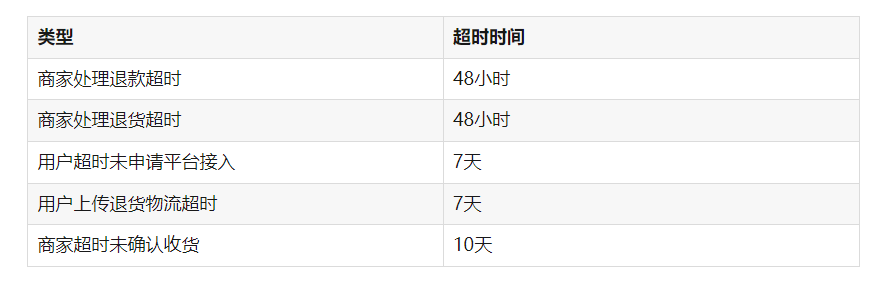
订单售后处理超时说明:
①用户申请退款,商家超48小时未处理,则超时自动原路退回。
②用户申请退货退款,商家超48小时未处理,则超时自动进入待用户退货状态。
③用户申请退款/退货退款,商家拒绝退款/退货退款,用户超7天未重新发起申请,则售后单自动关闭。
④用户申请退货退款,商家同意退货,用户超7天未上传退货物流,则售后单自动关闭。
⑤用户申请退货退款,商家同意退货,用户在规定时间内(7天内)上传退货物流,商家超10天未确认收货,则售后单状态自动确认收货并原路退回。
1、订单售后状态的筛选
①售后方式筛选:包括【仅退款】、【退货退款】
②售后状态筛选;包括【待商家处理】【待商家收货】【待买家处理】
③根据申请退款/退货退款时间进行售后单筛选:支持对用户提交申请退款/退货退款的时间段进行筛选。
2、售后订单数据项显示的说明
①售后单:用户申请退款/退货退款时,生成的售后单,售后单是唯一的。同个订单中的同一个商品,用户申请多次售后,则会产生多个不同的售后单,但订单号不变。
②订单号:订单号=【订单管理】—【订单列表】的订单号。订单号是唯一的。
③商品状态:指用户在申请售后时,用户订单中当前商品的状态,有未收到货/已收到货。
④支付方式:指订单支付时所使用的支付方式。
⑤申请时间:用户发起售后申请的时间。
⑥状态:当前售后单的状态。
⑥协商记录:售后订单处理/协商记录。
1、商户受理退款申请中:用户在小程序前端主动申请退款的待处理商品。
a、如已在【店铺管理】-【支付证书】中上传证书,则可以在花生后台直接操作退款,退款支持全额或部分退款,具体以用户申请的退款金额为准,以及商家和用户协商为准。花生后台退款一个商品只能退款一次,需要多次退款的情况请到微信商户后台(pay.weixin.qq.com)处理或线下联系用户处理。
如果商家超48小时未处理用户提交的退款申请,超时则用户申请的退款金额自动原路退回。
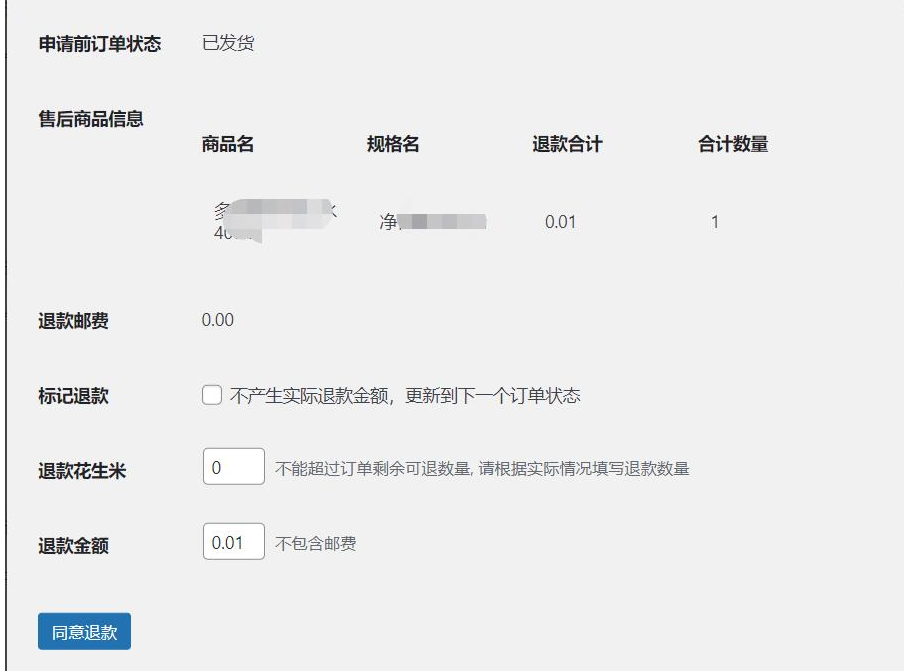
b、
2、商家受理退货申请中:用户在小程序前端主动申请退货退款的待处理商品。
3、待买家退货:用户在小程序前端主动申请退货退款—>商家后台同意退货—>待用户把货寄回商家给出的指定地址。
4、待商家收货:用户在小程序前端主动申请退货退款—>商家后台同意退货—>待用户把货退回—>待商家收到货后确认收货并同意退款。
5、用户取消:用户在小程序前端主动申请的退款/退货退款,又主动取消。或商家拒绝退款后,用户超7天未重新发起申请的售后单。
6、标记退款:标记退款功能仅适用于花生后台填写的普通商户号的退款标记。(非交易组件售后单)
7、售后单关闭:超时自动关闭的售后单。
8、商家拒绝退款:商家后台拒绝用户的退款申请。
9、商家拒绝退货:商家后台拒绝用户的退货申请。
1、商户受理退款申请中:用户在小程序前端主动申请退款的待处理商品。
2、商家受理退货申请中:用户在小程序前端主动申请退货退款的待处理商品。
3、待买家退货:用户在小程序前端主动申请退货退款—>商家后台同意退货—>待用户把货寄回商家给出的指定地址。
4、待商家收货:用户在小程序前端主动申请退货退款—>商家后台同意退货—>待用户把货退回—>待商家收到货后确认收货并同意退款。
5、用户取消:用户在小程序前端主动申请的退款/退货退款,又主动取消。或商家拒绝退款后,用户超7天未重新发起申请的售后单。
6、售后单关闭:超时自动关闭的售后单。
7、商家拒绝退款:
8、商家拒绝退货:
1、用户申请售后退款,如果商家已经在普通商户号平台退款或线下退款,这种情况如果关闭售后单?如何标记订单中这个商品已退款?
解决办法:花生后台的售后单处理,可以到【订单管理】-【订单售后】,找到该订单,点【同意退款】按钮,选择【标记退款】进行标记即可。
用户画像管理是花生小店根据所收集到的用户数据开发的特色功能,让商家可以针对不同的用户进行不同的营销活动,提高商家的运营能力。
花生小店是多平台电商系统,支持各平台用户(数据)体系存在相互独立、或相互打通。
目前,分为【小程序版】的小程序用户;【网页(H5)版】的服务号用户;以及支持了互通的【平台用户】;
已授权用户:进入小程序且已经授权的用户
已购买用户:购买过商品的用户
新用户:进入小程序且尚未下单的用户
未授权用户:进入小程序但未授权的用户
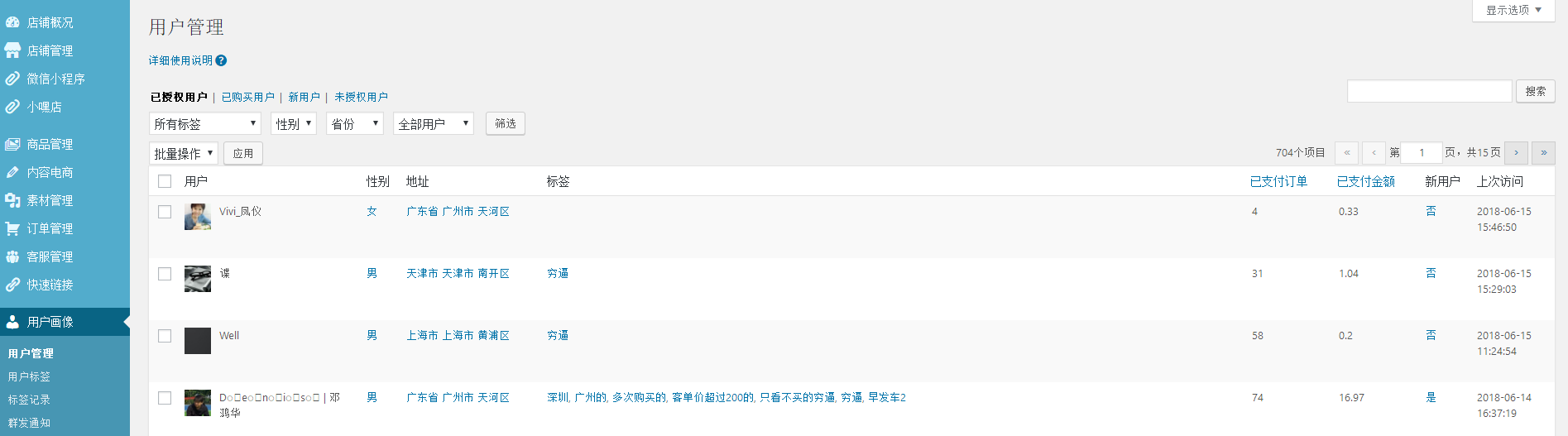
筛选功能
商家可根据标签类型、性别、省份、用户类型4个维度筛选处不同的用户。
![]()
标签批量设置
设置方法为:用户画像——用户标签——新增——用户管理——在用户头像左边空格处“√”——点击“批量操作”下拉框——点击“应用”按钮——选择标签——设置标签——完成
充值花生米/金币
花生米是用户在花生小店的平台商户小程序上购物、评价、晒单、分享红包等相关活动情况给予的奖励,仅在发放奖励的相应的平台商户小程序上方可使用,一个花生米/金币等于1分钱。具体查看:营销中心-花生米-左上角说明
商户可以单独为某一客户人工充值或扣减花生米/金币。后台-用户画像,把鼠标移动到相关客户头像上即可操作。

自定义标签:商家自主设置的标签
系统标签:(努力开发中,敬请期待...)
渠道标签:在渠道管理设置的标签,用户通过渠道进入小程序则属于渠道标签用户

点击“新增”,填写名称即可。
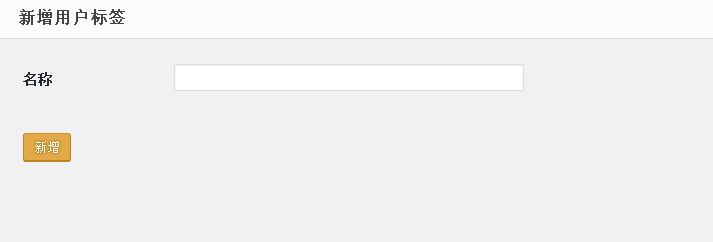
标签记录是用于查看各个标签的设置以及时间,点击相应的标签将看到相应的标签列表,方便商家对标签用户进行管理。
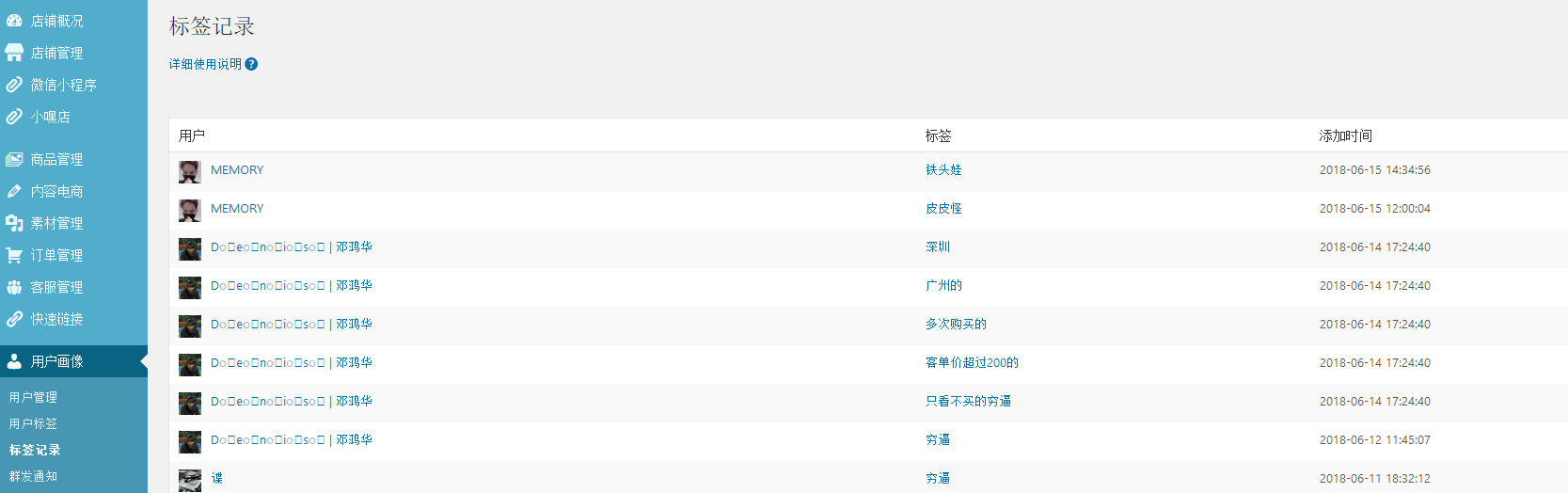
为更好地帮助商家做出运营规划,花生小店推出店铺数据中心功能,商家可用于查看店铺内所有不同渠道订单信息、热卖产品以及每日数据(点击还可筛选更详细的数据结果,如按分钟、按小时、按天、按周、按月等)等相关的店铺运营数据。基础数据信息以柱状图显示,日期可筛选。
具体包含所有渠道、所有订单(深蓝色)、已支付(灰色)、支付率、支付金额、未支付(绿色)、未支付率、未支付金额、退款(浅蓝色)、退款率、退款金额、营收、渠道订单(点击链接可查看详情)、热卖产品(点击链接可查看详情)、每日数据(点击链接可查看详情)共15个维度数据情况。
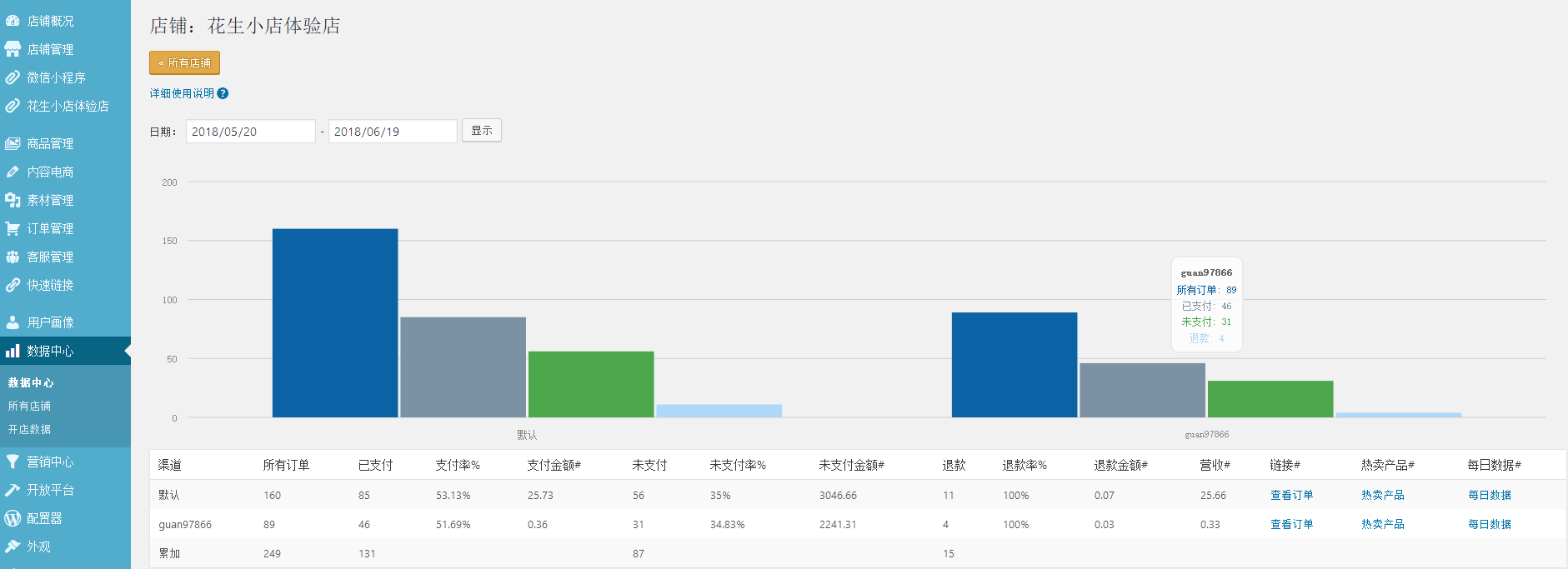
渠道:后台标记渠道,可从「营销中心」——「渠道管理」添加
所有订单:后台所有订单
已支付:已经支付过的订单
支付率:已支付/所有订单=支付率
支付金额:总支付金额
未支付:点击购买但未进行支付操作订单
未支付率:未支付订单/所有订单=未支付率
未支付金额:未进行支付操作订单的商品总额
退款:退款总订单
退款率:退款订单/所有订单=退款率
营收:支付金额 - 退款金额 = 营收
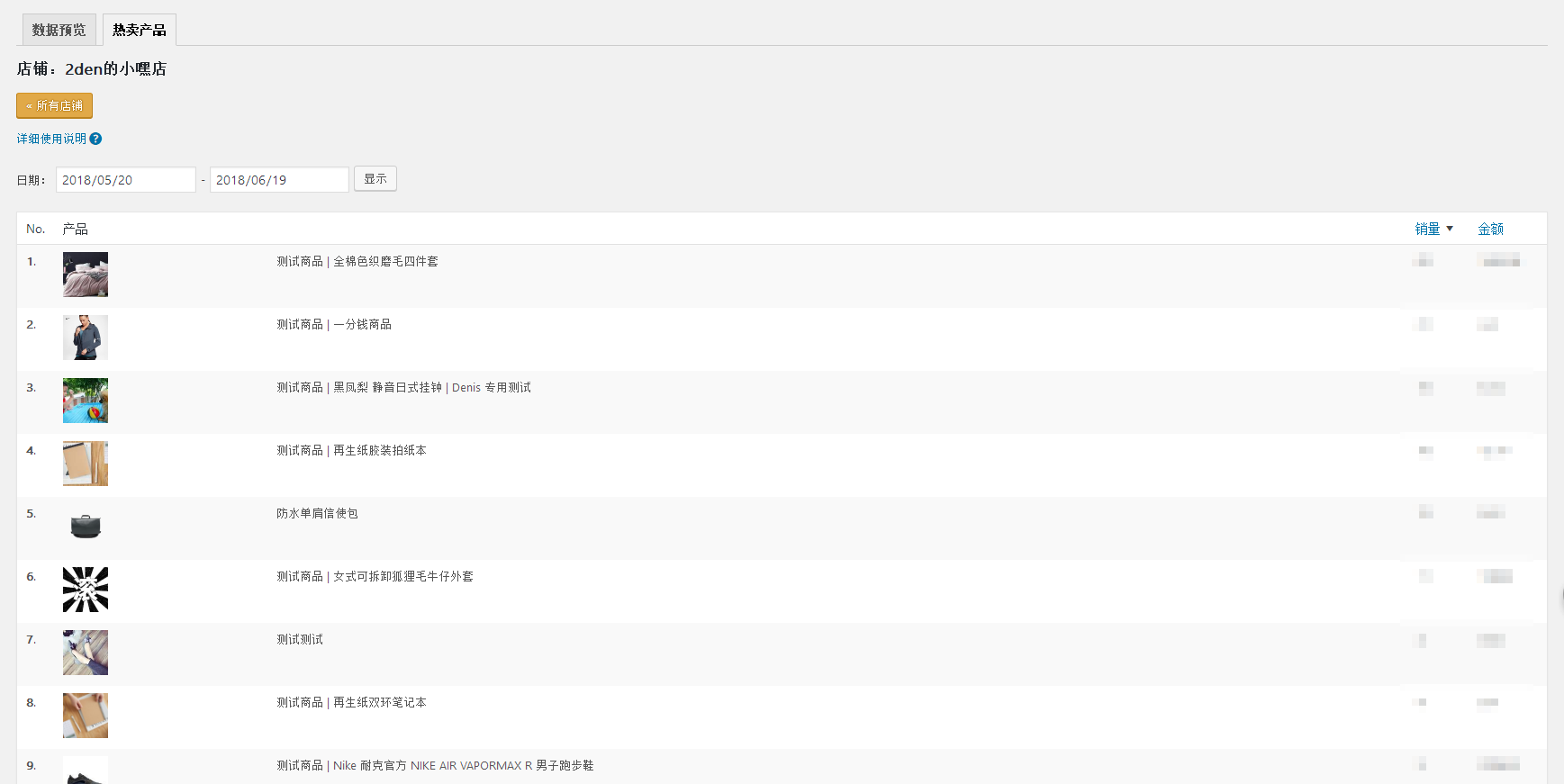

渠道管理,用于统计各渠道销售数据。
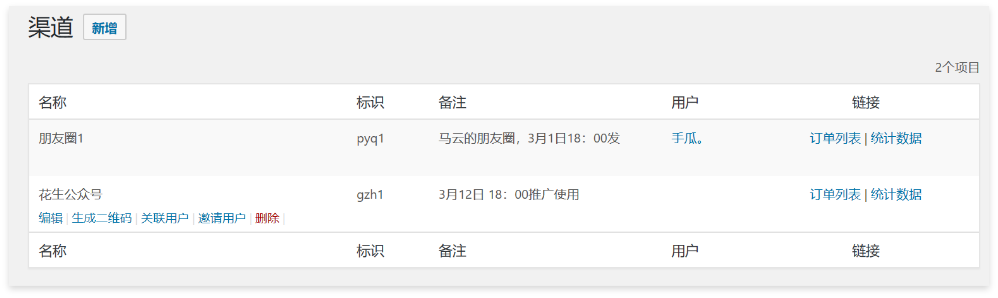
功能说明:
名称:渠道名称,用于辨识渠道
标识:渠道标识,用于小程序路径
备注:商家后台对渠道的备注
用户:可以查看该渠道数据的用户
新增以及编辑渠道:点击新增或编辑渠道,可以设置该渠道的名称及标识,并对此渠道进行备注
注意:已使用的渠道切勿随意更改渠道标识,会造成统计混乱。
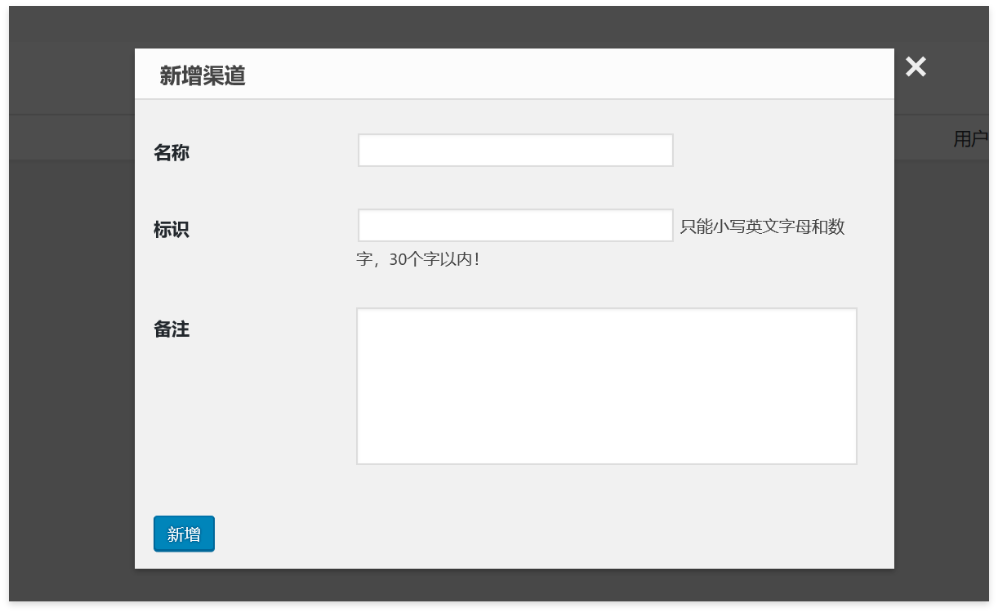
订单列表:该渠道产生的订单列表
统计数据:该渠道的相关订单数据
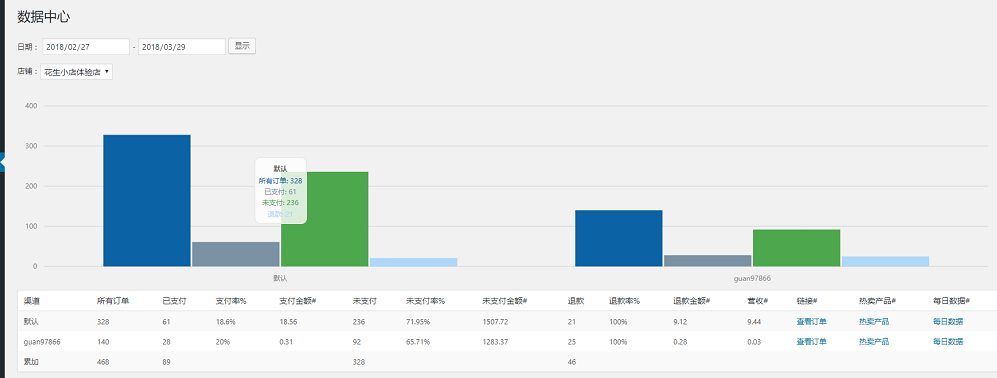
生成二维码:该功能生成的生成二维码/路径,是分发给各个渠道/分销方让他们去宣传对应的渠道。获取到该渠道的推广路径,一般用于公众号文章插入,公众号菜单跳转,及小程序间跳转;获取到该渠道的小程序码一般用于公众号文章插入,朋友圈分享,微信群分享等。
邀请用户:该功能是用于邀请各个对应渠道/分销方进入后台,让他们也可以随时知道自己的渠道下了多少订单,什么商品,金额等;每个邀请链接均有有效时间,每个邀请链接仅限点击一次;邀请成功后,电脑端登录:97866.com即可。
关联用户:如该店铺已有渠道用户,可以在相应渠道下选择关联或取消关联该用户;与邀请用户一样,作用于让你的渠道/分销方也可以随时知道自己的渠道下了多少订单,什么商品,金额等;
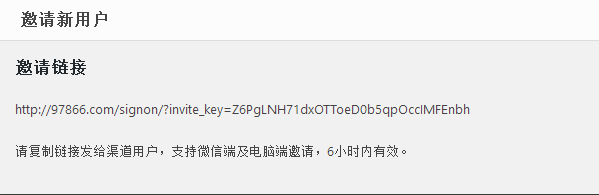
示例:文章详情页路径
渠道管理 >> 新增 >> 填写名称、标识、备注 >> 点击生成二维码 >> 选择文章详情页 >> 输入文章ID >> 生成
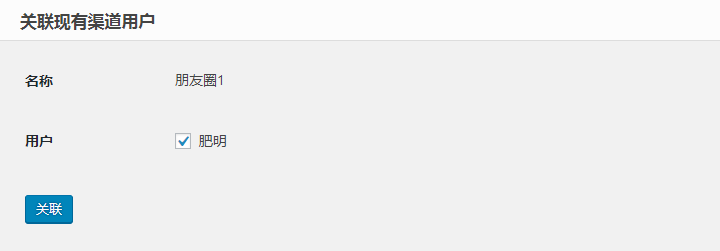
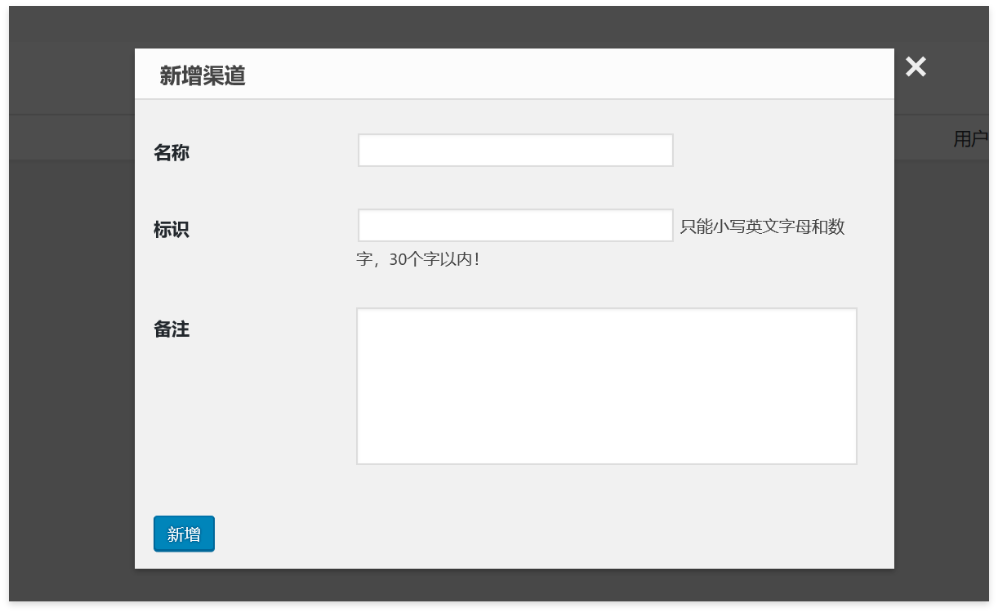
点击新增或编辑渠道,可以设置该渠道的名称及标识,并对此渠道进行备注
成功设置渠道后,可以获取该渠道的推广路径及小程序码
推广路径一般用于公众号文章插入,公众号菜单跳转,及小程序间跳转
小程序码一般用于公众号文章插入,朋友圈分享,微信群分享等
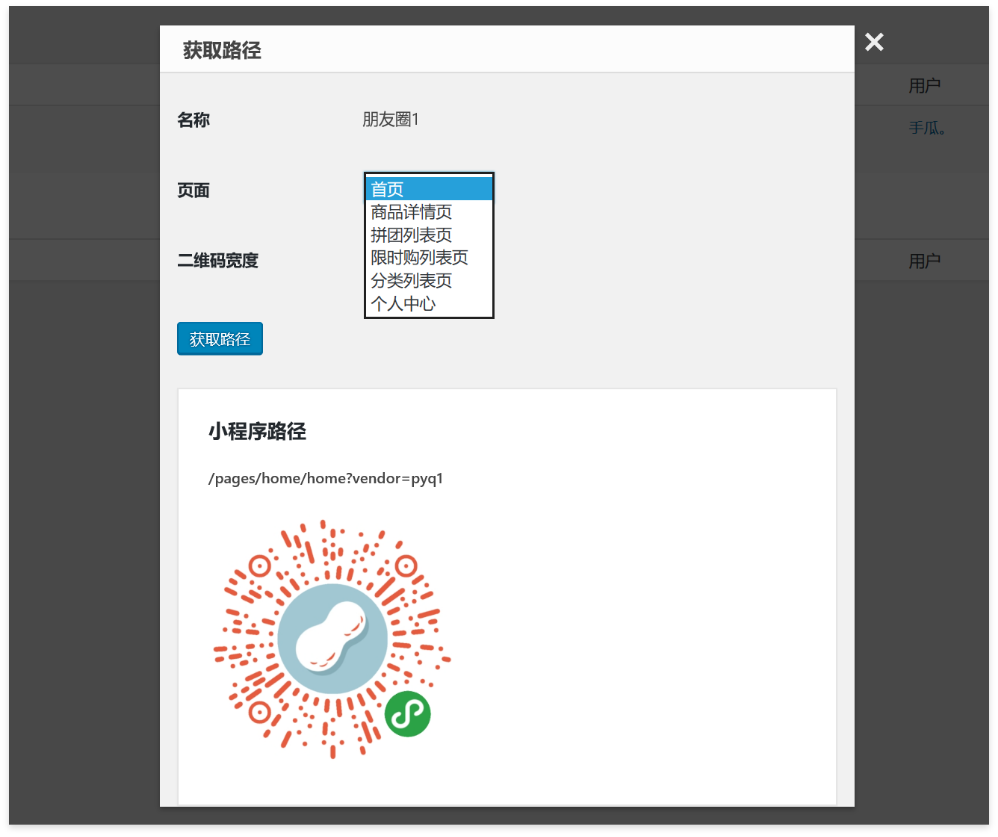
如该店铺已有渠道用户,可以在相应渠道下选择关联或取消关联该用户
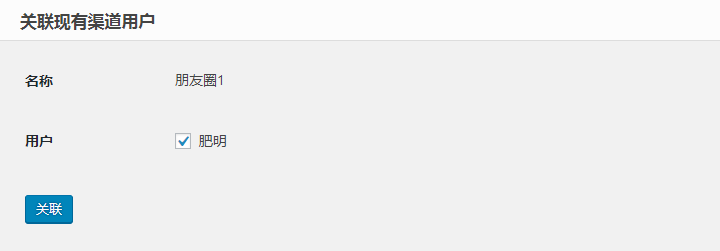
如该店铺未有邀请过渠道用户,可以在相应的渠道下邀请用户
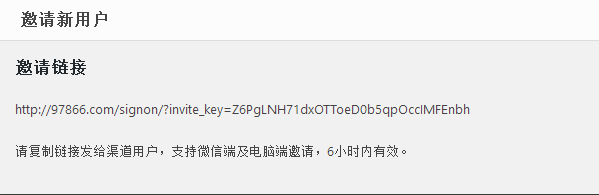
页面位置:
注:
1、会员储值卡:在【营销扩展】中,自行开启该功能;
2、【会员储值卡】功能开通会,需到【店铺管理】-【收银台设置】开启【储值卡支付】功能,才能作为储值卡支付;

3、普通用户是否展示会员价:勾选后向普通用户展示该商品的会员价。若设置多级会员价,则向普通用户展示最低级的会员价格。
设置项说明 - 相关图片设置
1、会员中心Banner图:上传后将会在【个人中心】作为【会员中心】入口显示。后台和前端小程序展示如下图所示:
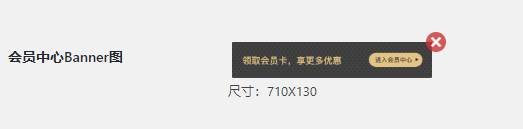
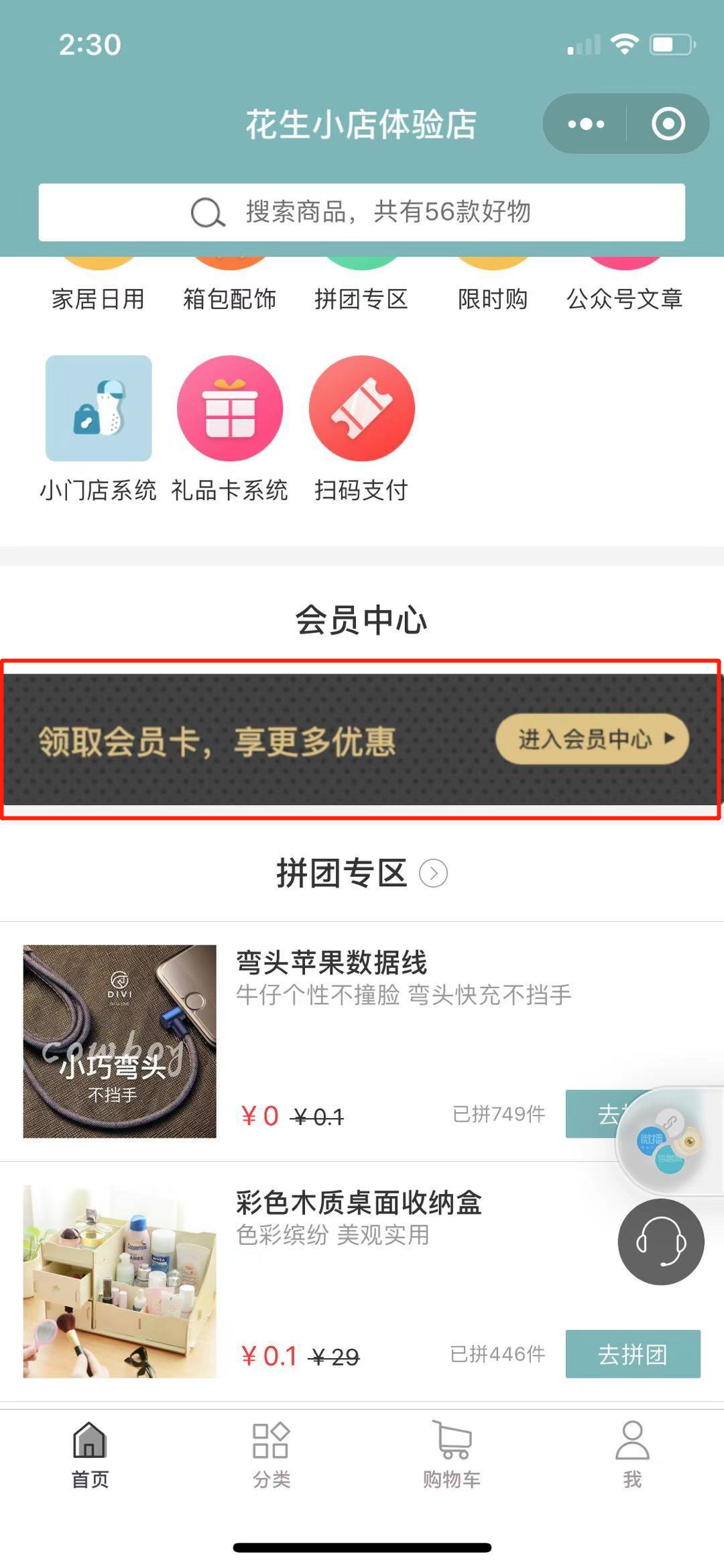
2、会员规则图片:上传后用户可在【会员中心】查看【会员规则】。后台和前端小程序展示如下图所示:

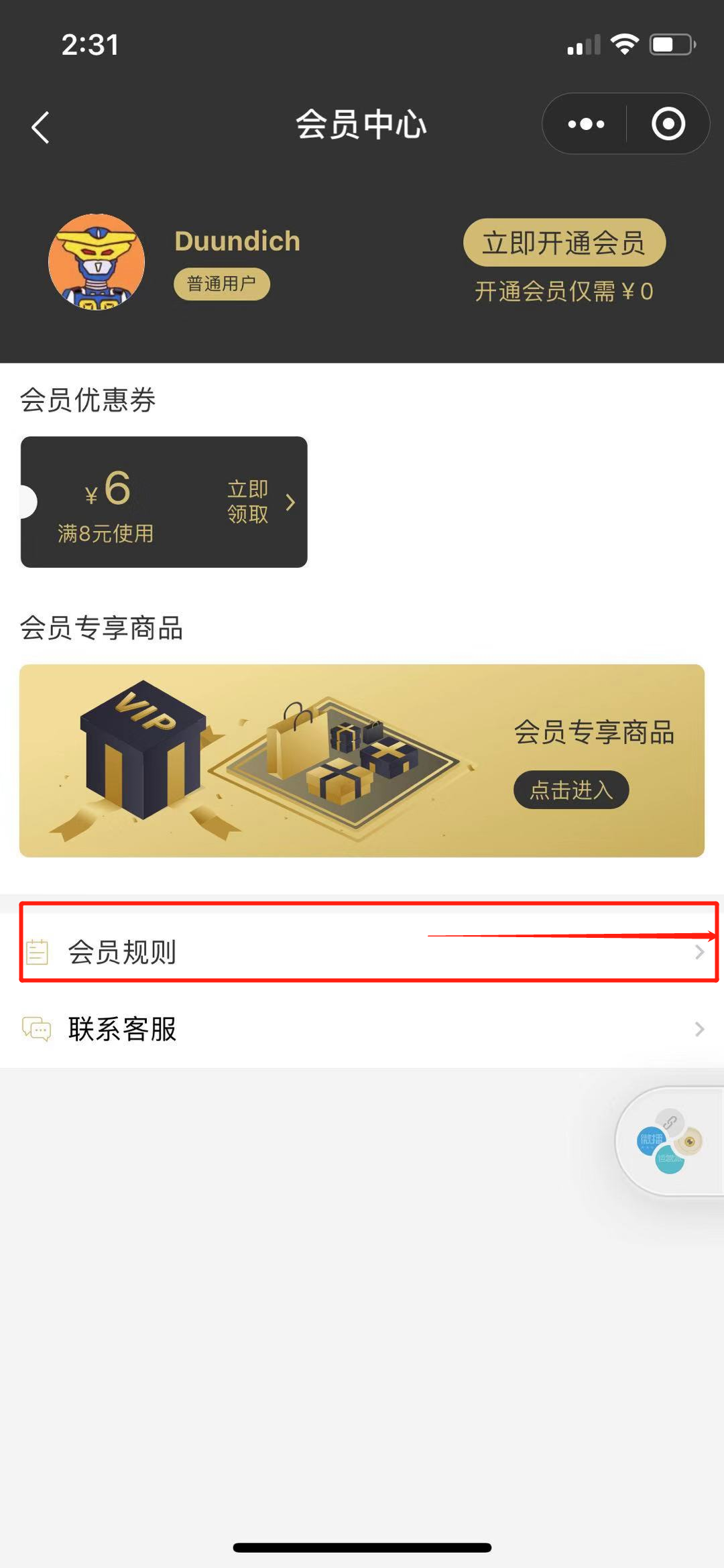
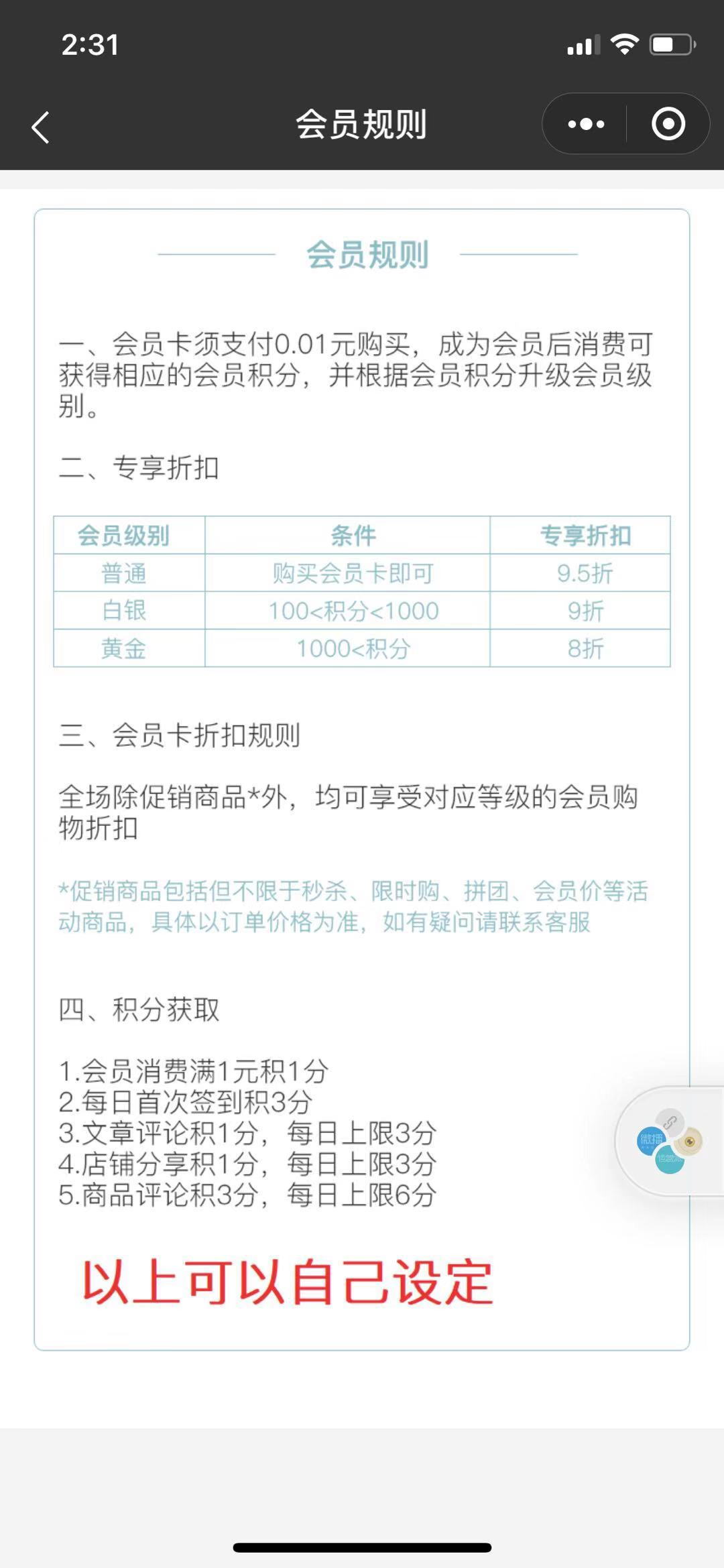
3、会员专属商品Banner图:上传后会在【会员中心】作为【会员专属商品】入口显示。后台和前端小程序展示如下图所示:
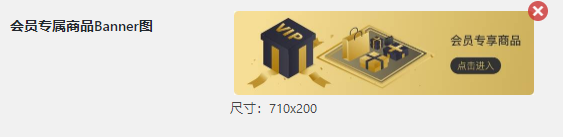
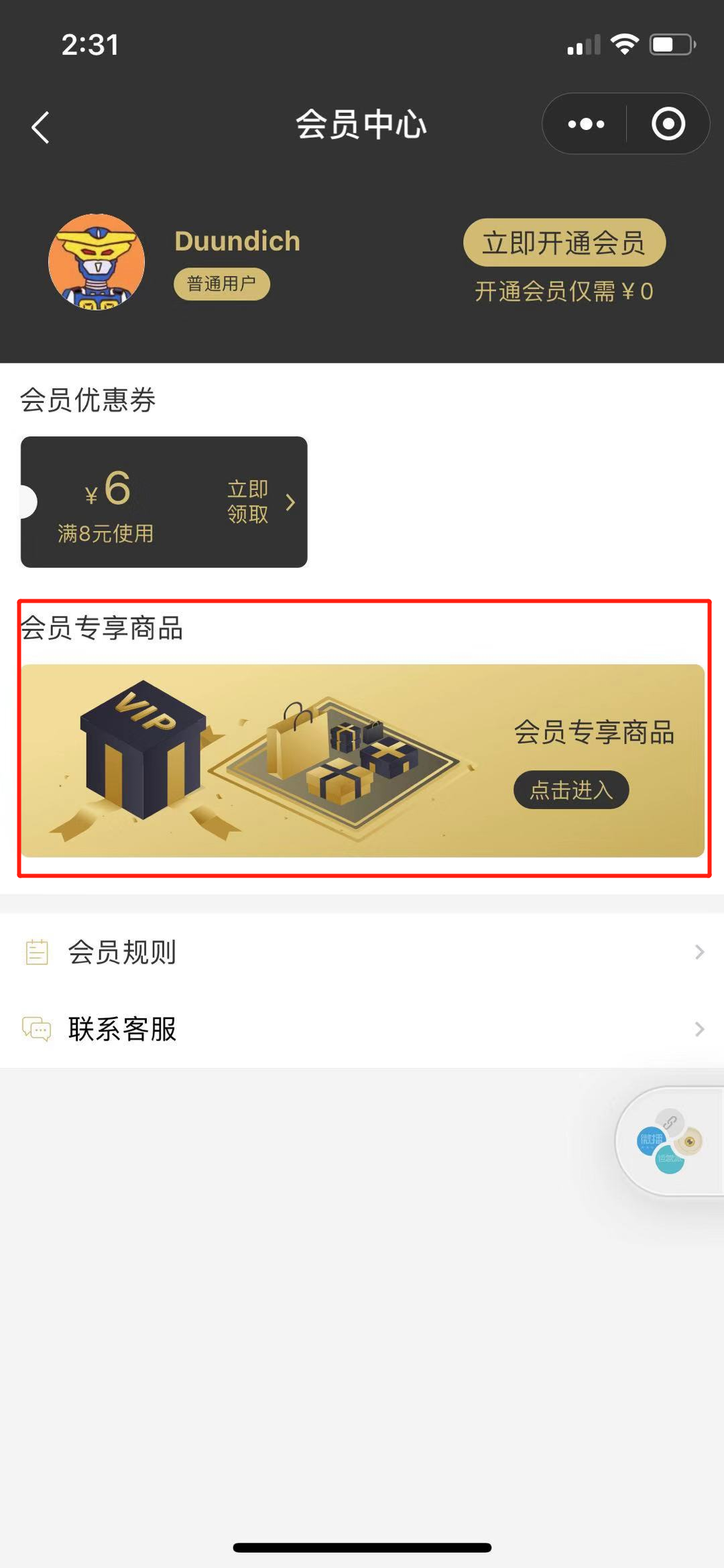
Tips
4、如出现【暂无法开通会员】提示,那是因为你开通了【会员储值卡】功能,且尚未完整设置;请到【会员储值卡】中,最少设置一个充值金额,且充值金额的首次充值最少有一项是【可用】;

可根据需要对不同等级的会员设置不同的优惠。支持5个完全不同权益的会员等级(等级名称支持自定义),支持分别设置免邮和会员折扣等。

注意事项:
页面位置:
页面操作说明:

1.加积分:
把鼠标移动到相关会员上,支持针对特定的会员手动 [加积分],相当于人工干预更改会员等级。可以自行往小额批发采购、内部折扣价等方向扩展。
注:增加积分时填写负值,则表示减少相应积分,但会员等级不会随之下降。
2.充值:
已开启储值卡功能的商家,点击充值可手动为该会员增减储值金额。
充值明细请到【营销中心】-【储值卡】-【充值流水】查看
3.提现:
该功能用于整个储值卡账户全额退款,进行提现操作后,该会员的储值账户及赠送账户将同时清零。请谨慎使用。
线下打款:后台仅对该次提现操作进行记录,不代表是否已对该用户打款;
企业打款:使用【企业付款到零钱】功能退款,记录并同时从商户号扣除对应金额。
提现明细请到【营销中心】-【储值卡】-【提现流水】查看
注意:【企业打款】与分享家提现相似,需要商户先到微信支付平台(微信官方的商户号后台:https://pay.weixin.qq.com)申请开通【企业付款到零钱】功能后,方可使用此功能。
商户号须符合一定条件方可看到申请入口,具体规则介绍请点击此处
可以查看会员的积分历史明细,并支持查看单一会员所有积分记录;
在申请成为会员时,可以设置支付若干金额才能成为会员;
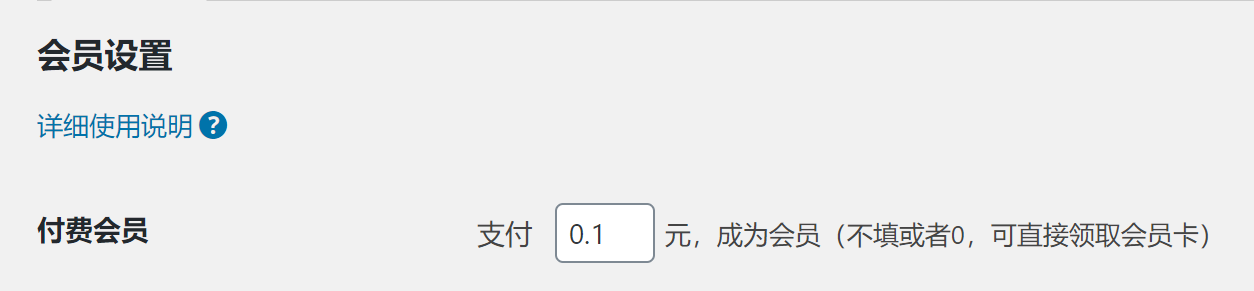
这里记录的就是相关付费成为会员的相关信息。
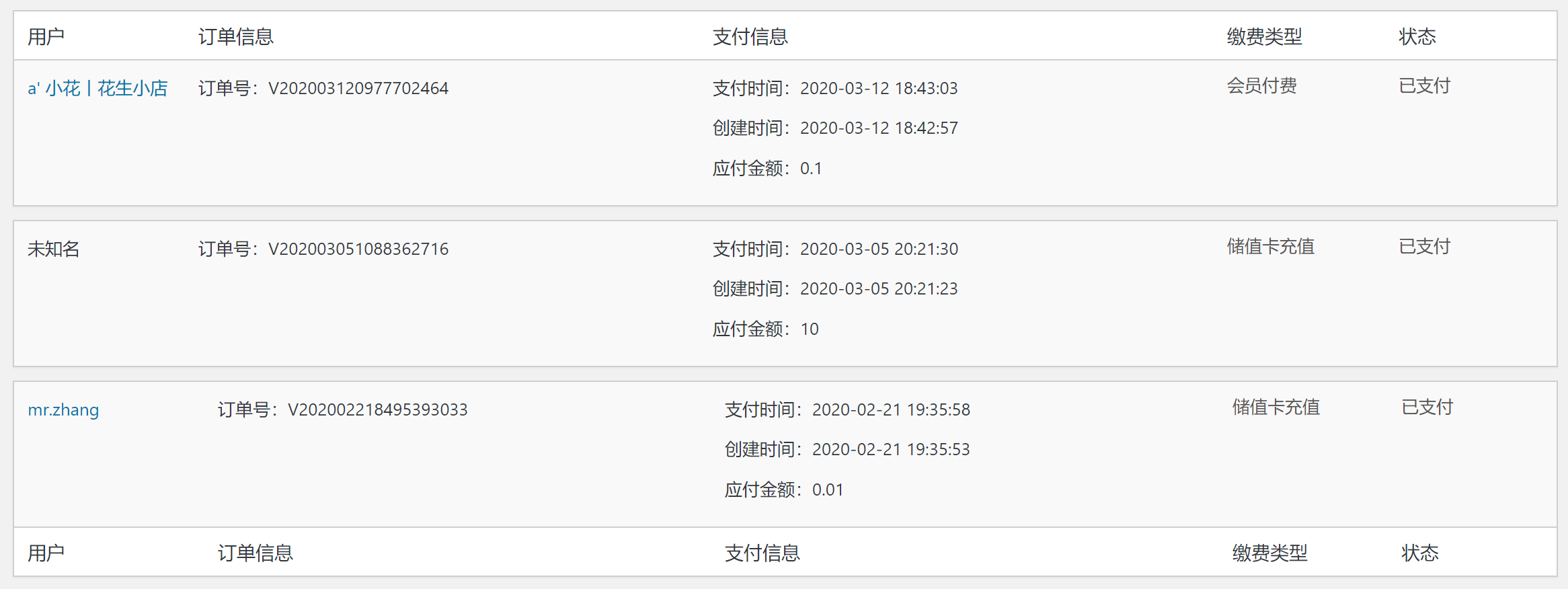
商家在勾选相应功能选项,并点击“保存更改”并刷新,即可开启新人红包、分享红包、分享家计划等功能,并可进入各功能具体设置;不勾选则不会在后台显示此项功能。
注:部分功能仅专业版使用。
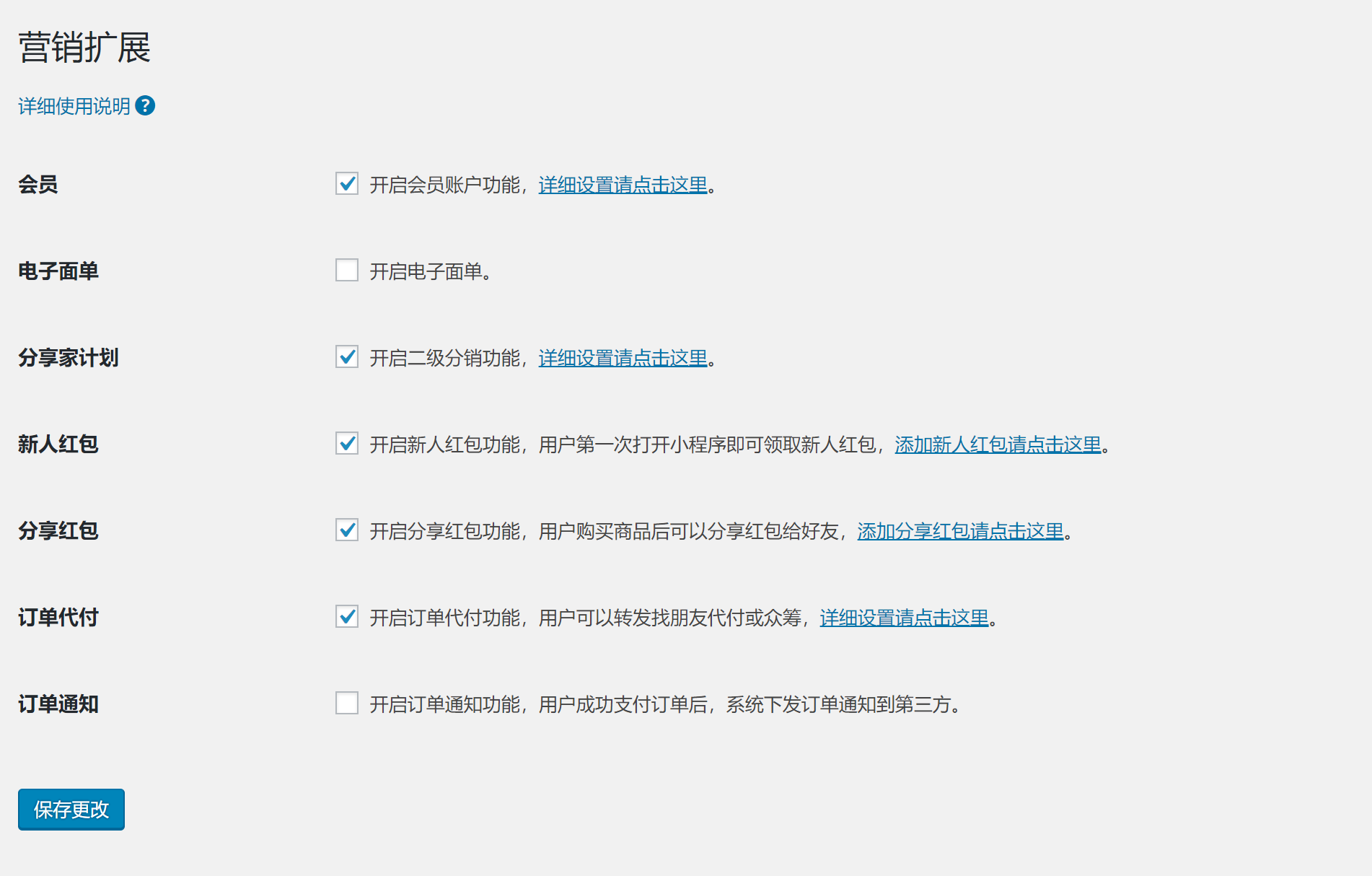
特别说明:2019年1月起,商品编辑界面做了新的优化,邮费、限购、促销(拼团、限时购等)的设置统一调整到商品列表页面,方便商户统一设置。
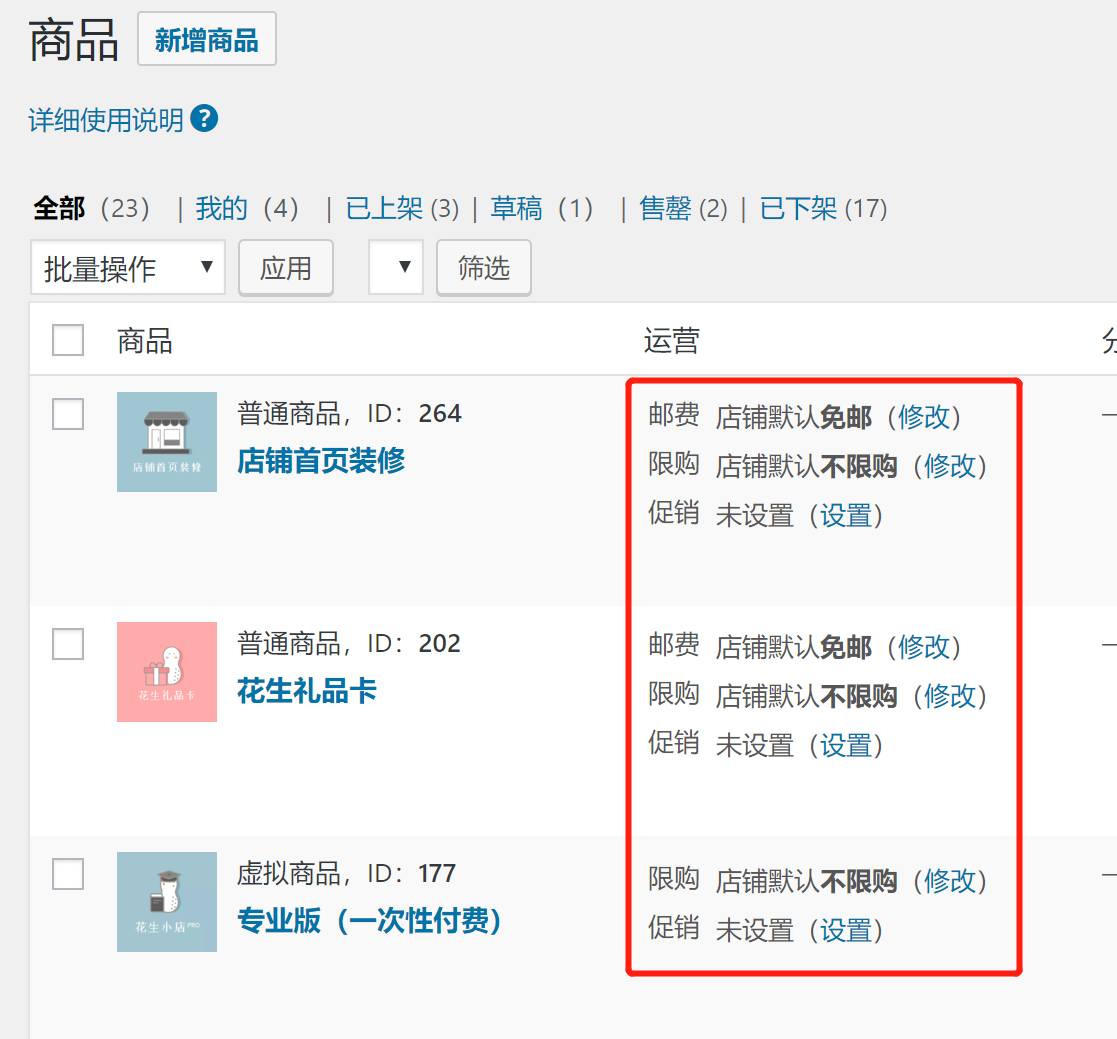
1. 免费版用户所有拼团订单将默认开启自动成团功能。专业版用户可选是否自动成团。
2.自动成团规则:在拼团设置的有效时间结束前仍未成团的拼团订单,将自动下发拼团成功通知并自动成团。自动成团后, 发货及售后流程与正常的成功拼团订单一致;
3.专业版模式:拼团模式新增支持团长优惠价及老带新团。
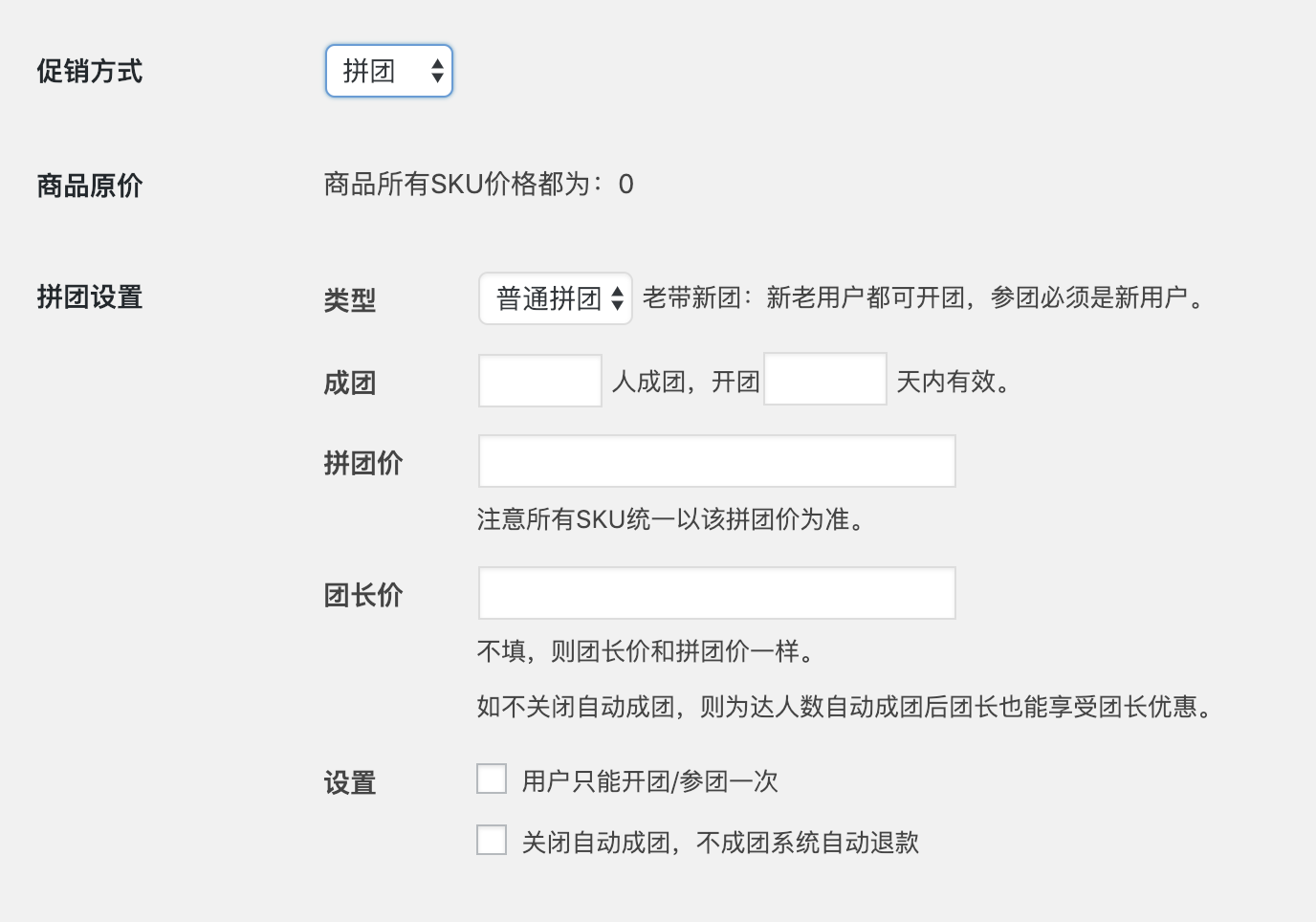
拼团活动具体规则,请点击这里查看
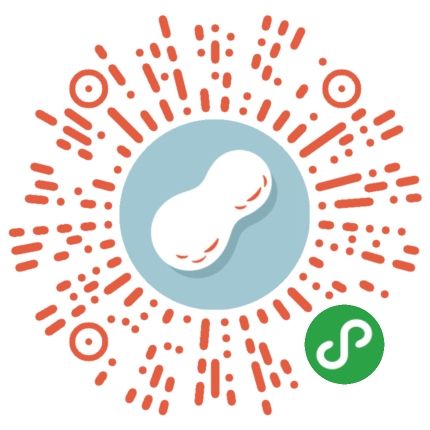
(普通拼团体验码)
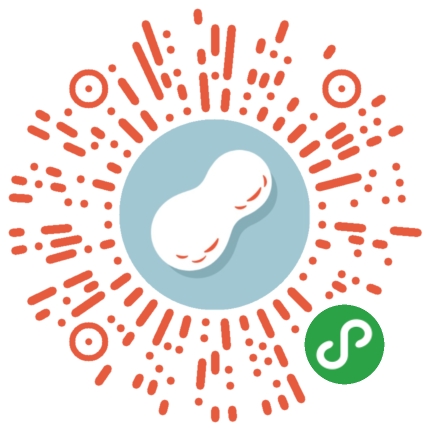
(老带新拼团验码)
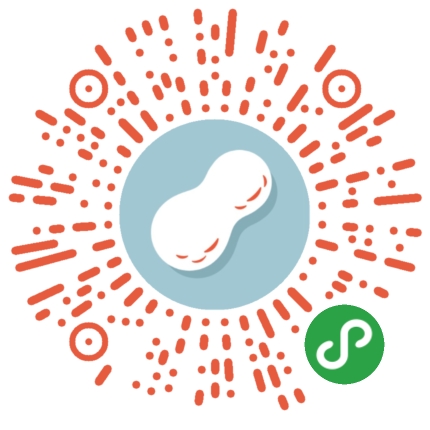
(团长优惠价体验码)
特别说明:2019年1月起,商品编辑界面做了新的优化,邮费、限购、促销(拼团、限时购等)的设置统一调整到商品列表页面,方便商户统一设置。
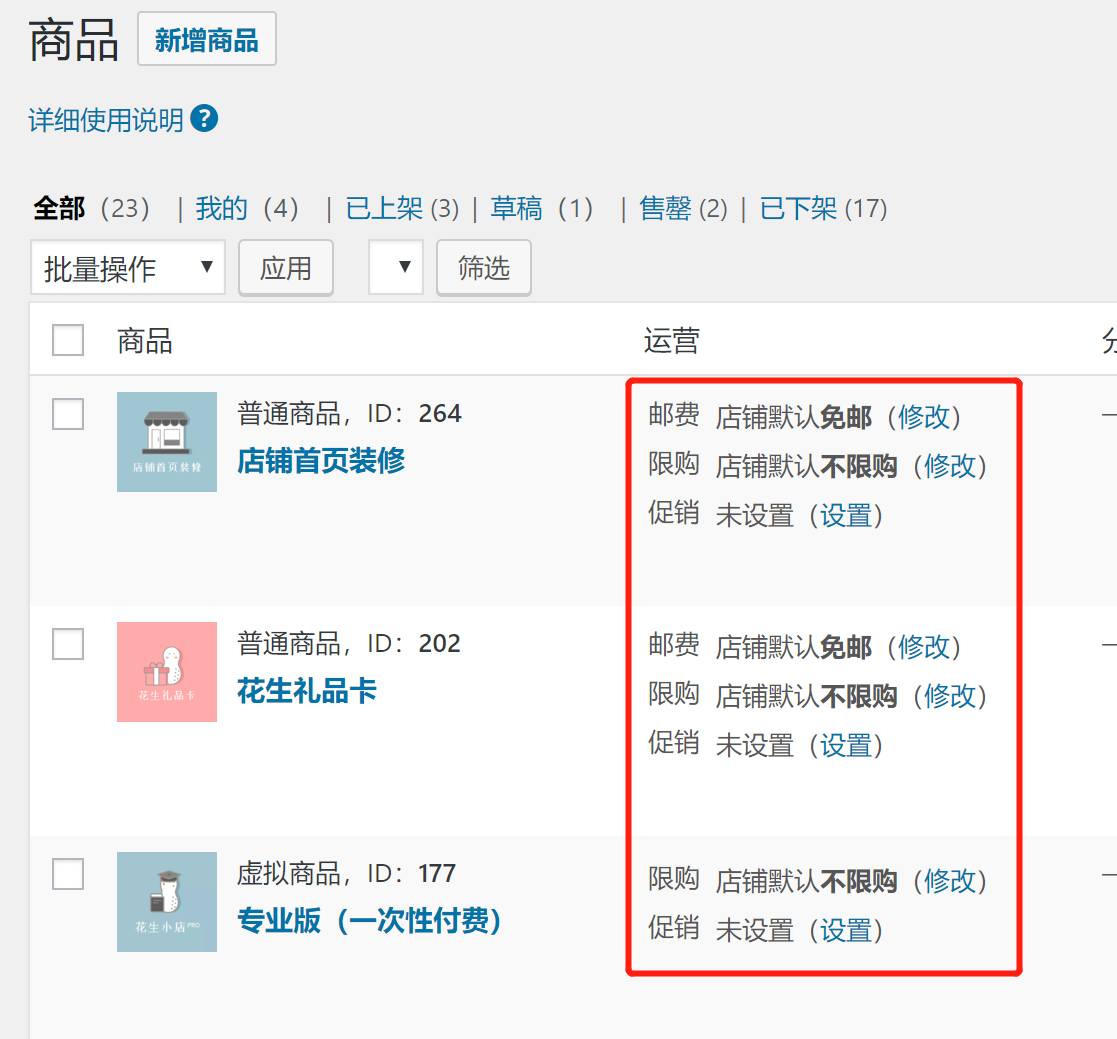
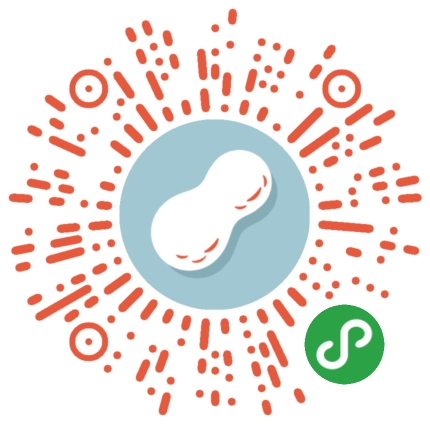
(体验码)
新人红包,是用户首次进入小店时弹出的商户赠送的红包,可用于购买商品时获得满减/折扣的优惠券(商家可自行设置)。
注:新人红包只有尚未领取过的用户方可领取,领取之后系统将自动取消该用户“新人”的标记
1.到【营销中心】启用【新人红包】——>点击“新增”优惠券
2.根据运营需要设置条件,点击“新增”;
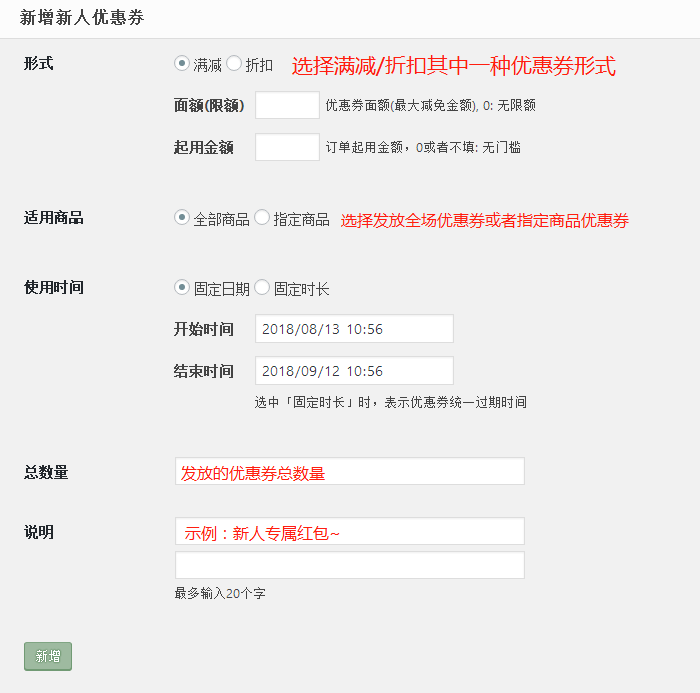
3.新增之后,点击“发布”按钮即可生效。
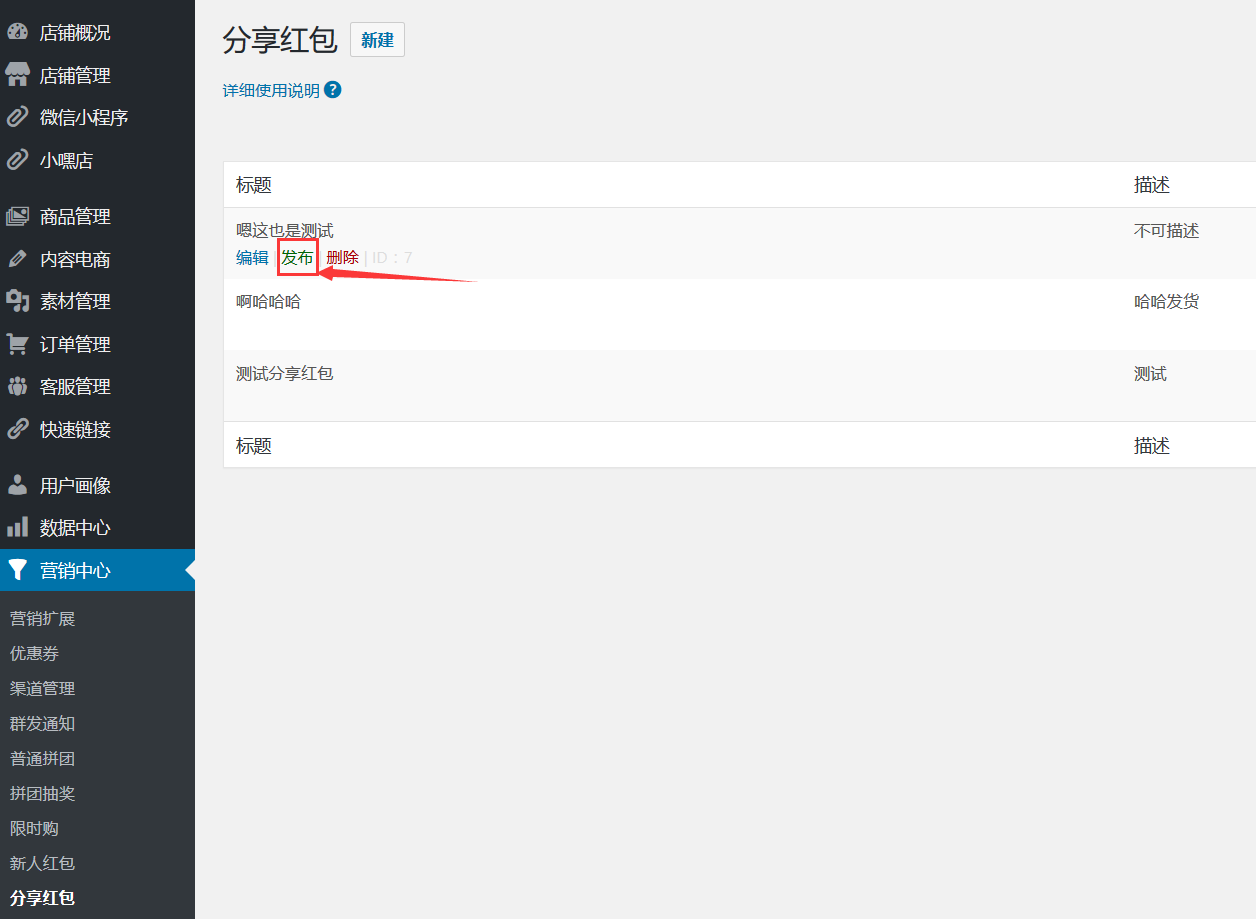
4.已发布的优惠券支持撤回,撤回后可编辑重新发布。编辑前被领取的优惠券规则不受之后修改的规则影响。
新人红包前端效果展示
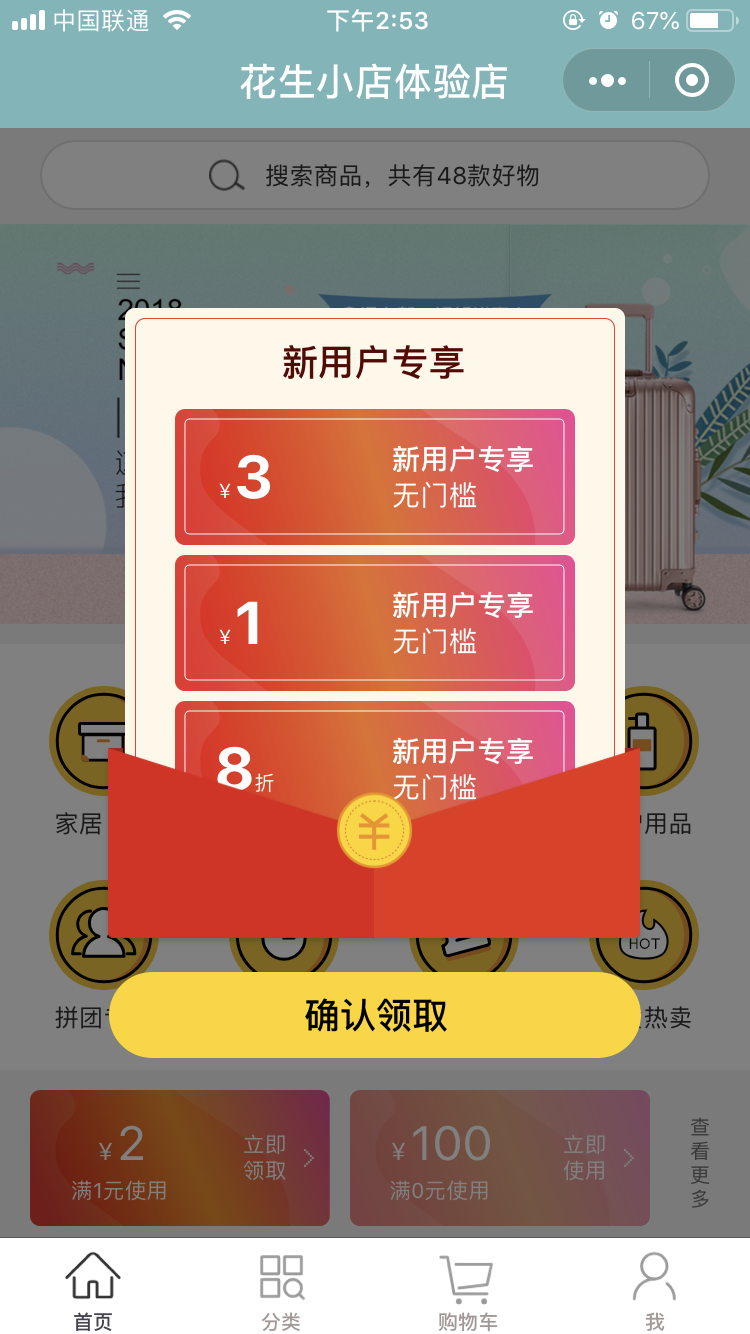
新人优惠券发布后,商户更改优惠券规则会怎么样?
① 领取过的用户:优惠券规则不改变
② 未领取过的用户:将领取到新更改的优惠券
分享红包是用户下单购买商品,达到一定金额(商家可自行设置)时获得的商家赠送的分享红包,可分享到群/好友领取,好友获得红包后,可用于购买商品时获得满减/折扣的优惠券或者花生米(商家可自行设置)。
1.进入营销中心——分享红包——点击“新建”或编辑已有红包;
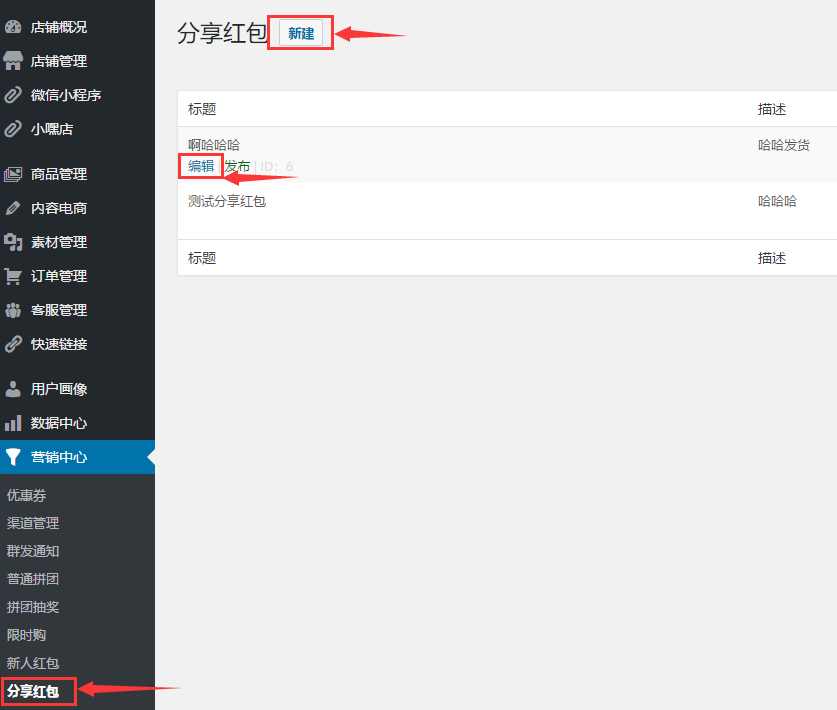
2.分享红包可分为“优惠券”和“花生米红包”两种类型,商家可根据运营需要设置条件,设置完成后点击“新建”;
注:用户购买商品后可独立获得多张多个红包,不包含分享红包,可点击下方“添加选项”添加
① 花生米红包类型
起用金额--订单消费满足设置的金额后才启用此红包。
分享并叠加--勾选后表示分享者可同时领取好友所领取的红包总额。举例:用户A购买了商品并分享红包,B领取了500花生米,C领取了100花生米,D领取了200花生米,那么A同时会获得500+100+200=800花生米。
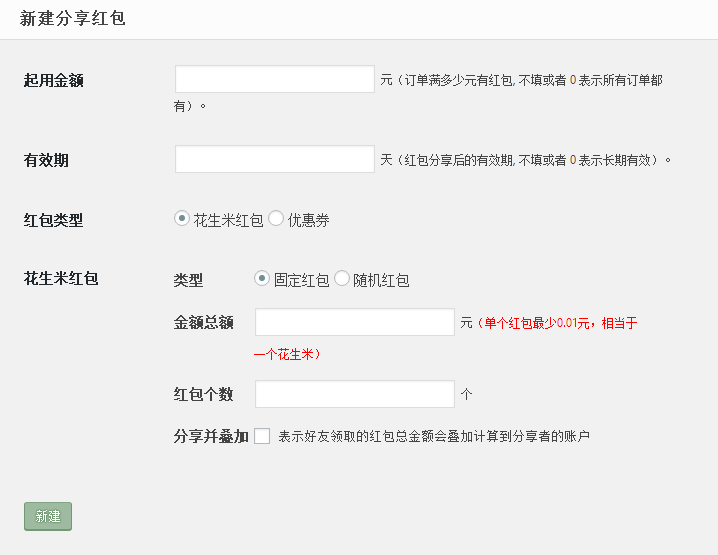
② 优惠券类型
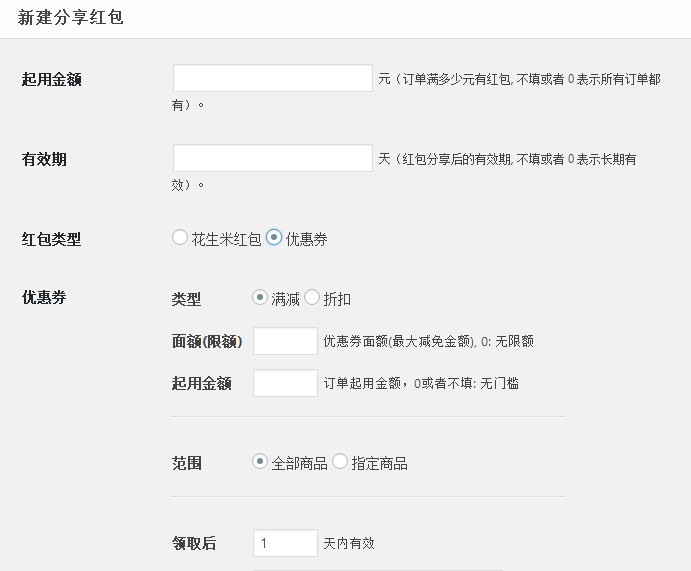

3.提交之后,点击“发布”按钮即可生效。

分享红包前端效果展示:
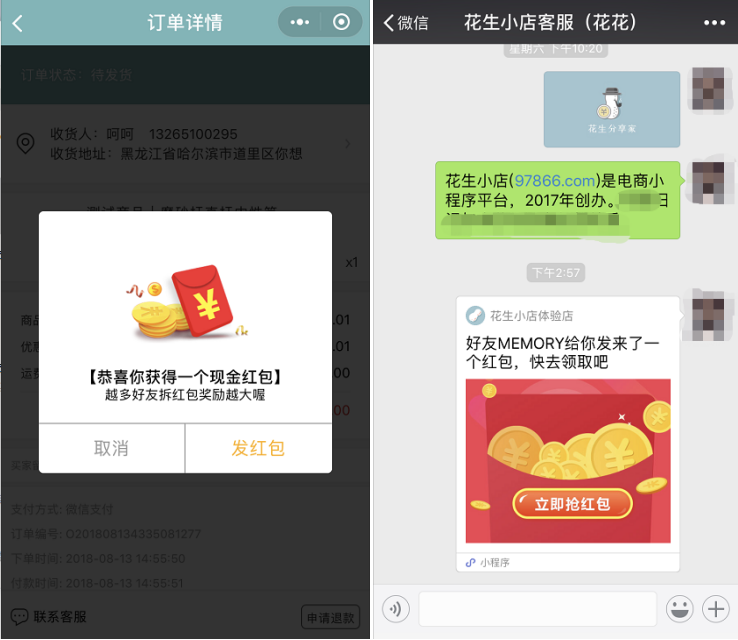
什么是花生米/金币?
花生米是用户在花生小店的平台商户小程序上购物、评价、晒单、分享红包等相关活动情况给予的奖励,仅在发放奖励的相应的平台商户小程序上方可使用。
1 、特别提示
(1)用户可以在下单时使用花生米抵扣订单金额,每100个花生米可以抵扣1元人民币。花生米可直接抵扣订单金额,请商户根据自身运营情况谨慎设置抵扣规则。
(2)起付线:订单扣减优惠券金额后的金额,邮费及额外邮费不计算在内。
(3)抵扣比例:每单最多使用花生米抵扣的订单金额比例,一般建议不高于50%。
2 、设置好“规则”后,买家能从各种渠道获取花生米,例如签到、文章评论、分享、晒单等。
注:通过消费获取的花生米/金币/抵扣积分,需要完成订单后才能到账;评论/留言获取的花生米/金币/抵扣积分,需要商家通过审核后才能获取。
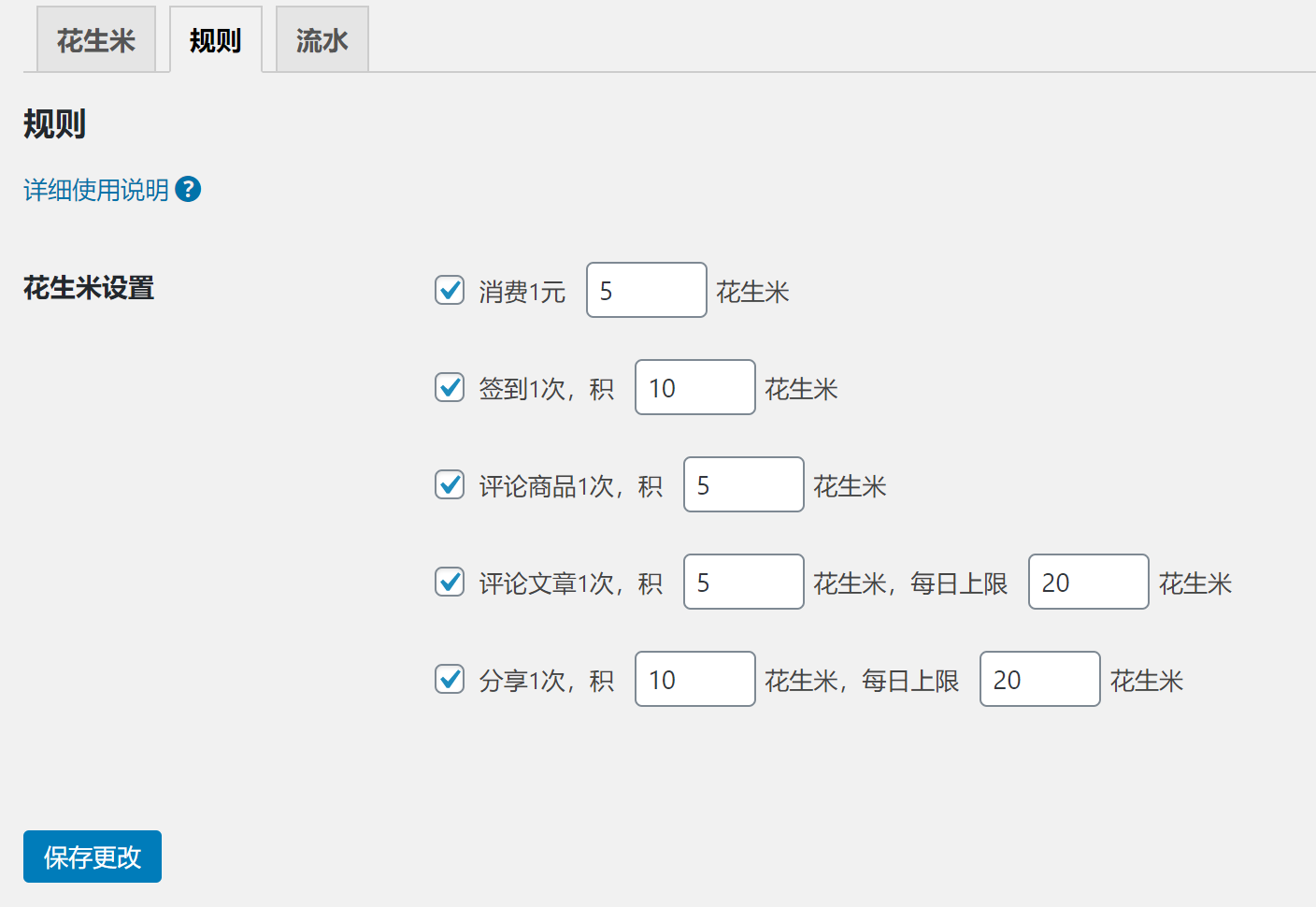
3、优惠券的抵扣顺序优先于花生米
例:商家设置花生米账户规则为订单满100元可用,抵扣比例为50%。假设用户有足够多的花生米。
4、流水
流水中列出合店各用户获得/消费花生米的情况,点击用户昵称,即可查看该用户所有的流水记录;其中,个别流水没有昵称,是因为该用户只是浏览店铺,并未授权头像/昵称,数据属正常现象。
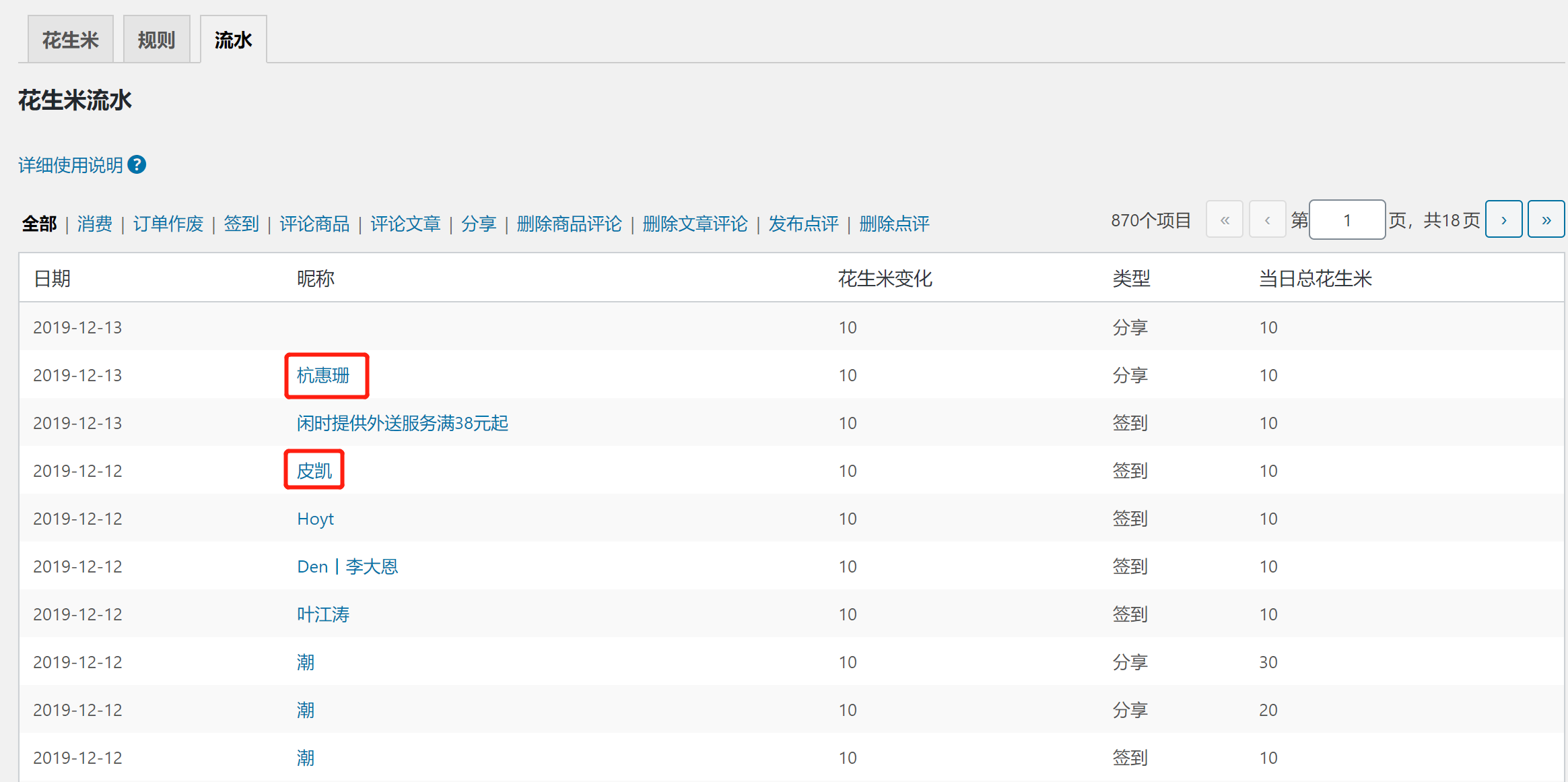
5、商户可以单独为某一客户人工充值或扣减花生米/金币。后台-用户画像,把鼠标移动到相关客户头像上即可操作。

6、点击用户昵称,可以单独查看该用户的所有记录/流水。
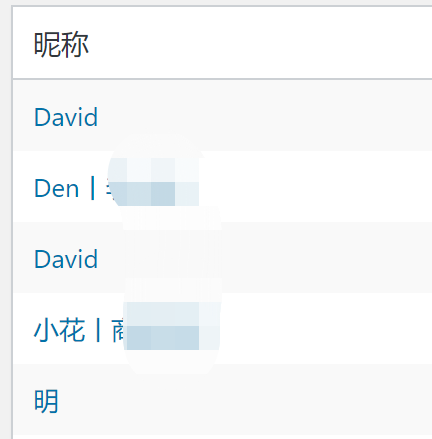
7、使用花生米支付的订单发生退款、退货、订单未支付关闭时,花生米/金 币均不作退回处理,请商家与用户自行协商解决。
8、花生米规则图片:宽:750,高自定义,可用于明确告知用户使用规则,示例:
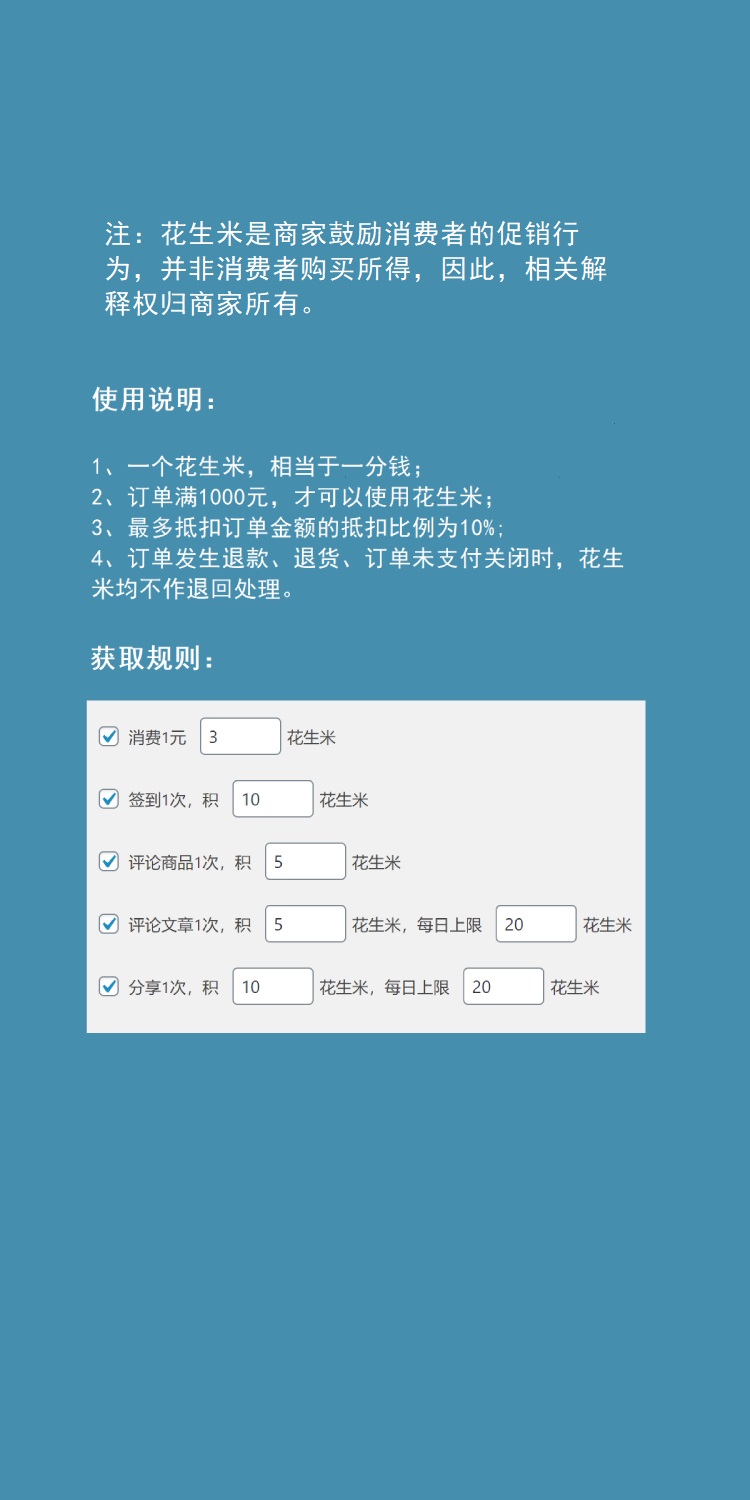
形式--可以选择满减或满折两种优惠方式
适用商品--设置该优惠券可使用的商品范围
会员等级(专业版功能)--如选择【所有用户】,则所有用户可见。如选择某个等级会员,则该优惠券会显示在对应及以上等级会员的会员中心内。
使用时间--可选择固定日期或固定时长两种方式。
说明--显示于优惠券券面。
投放渠道--针对特定渠道下发的优惠券,不显示在首页优惠券模块。需要通过渠道优惠券的小程序码进入小程序领取。

1. 可以选择满减或满折两种类型优惠券;
2. 使用范围设置,可以选择全部商品或指定商品使用(指定商品需填写商品ID);
3. 拼团商品不能使用任何优惠券。单独购买可拼团商品可以使用优惠券;
4. 折扣券折扣额度以百分比显示,填写30则为7折,此处需检查清楚再发布;
5. 优惠券设置成功后,需点击发布方可于前端显示;
6. 渠道优惠券,是针对特定渠道下发的优惠券,不显示在首页,所以领取途径要从营销中心——渠道管理——选择渠道——生成二维码——选择优惠券列表页面——生成二维码,最后扫描进入领取;
7. 使用中的优惠券请尽量不要修改规则,以免引起逻辑混乱及与买家之间不必要的误会;
8. 每个订单只能使用一张优惠券,不可叠加使用;
9.如需把【优惠券】模块显示在首页,请到【店铺管理】-【店铺装修】中设置。
10、会员优惠券:可以优惠券中设定相应等级会员的优惠券,领取时系统会判断会员的等级够不够;
渠道优惠券设置方法
渠道优惠券,商家指向某个群体发放优惠券,只有通过此渠道进入小程序的用户才可领取。一般是适用于商家针对某些人群进行营销活动,如针对某些用户,某个粉丝群,某个团体等发放福利。
具体设置步骤为:营销中心——渠道管理——新增渠道——设置渠道信息——返回营销中心——优惠券——新增优惠券——填写优惠券信息并选择相应投放渠道——返回渠道管理——生成该渠道的“优惠券列表二维码”——完成。
仅【专业版】可用。
商家可自行设置买家订单留言类型,有输入框、文本框、数字、邮件、日期、时间、身份证号、图片、手机号码等多种类型可选。
同时,支持商品级自定义留言,每个商品可以设置自己的商品留言(在商品管理-商品列表中,可单独对商品进行设置),或设置为全局默认的订单留言。
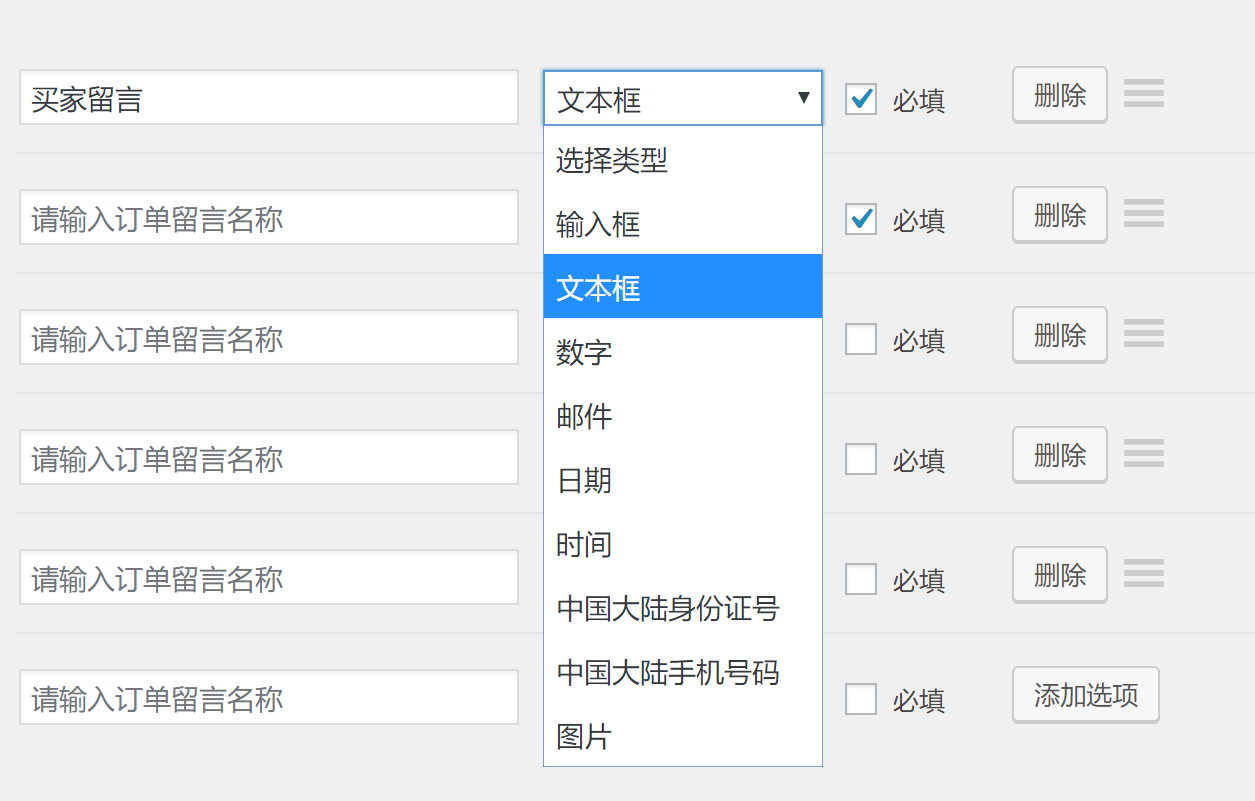
示例:后台设置留言字段为:
买家留言-文本框(*必填)
身份证号(选填)
前端显示如下图示:
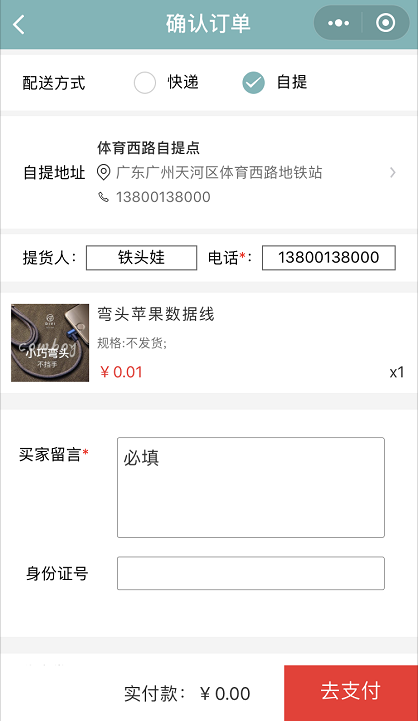
特别提示:
包含花生小店在内的所有“砍价”功能,均存在诱导分享的行为,这可能违反了微信平台相关规则,并导致微信暂时关闭您小程序或暂时无法通过审核的风险,关闭该功能后即可再次正常运营。因此,开启该功能时,请知释。
仅【专业版】可用。
一、什么是砍价
1、砍价是指通过将砍价商品分享给微信好友/群/朋友圈,通过好友点击助力的形式达到砍价商品的底价,从而以更低的价格购买此商品。对于商家来说,砍价活动的本质是宣传,可以增加新用户、拉新、促活,但切记不要传播赌博、钓鱼网站等违法活动,否则后果自负
1、进入【花生小店后台】—【营销中心】—【营销扩展】勾选【砍价功能】后保存。
保存后在【营销中心】找到砍价设置

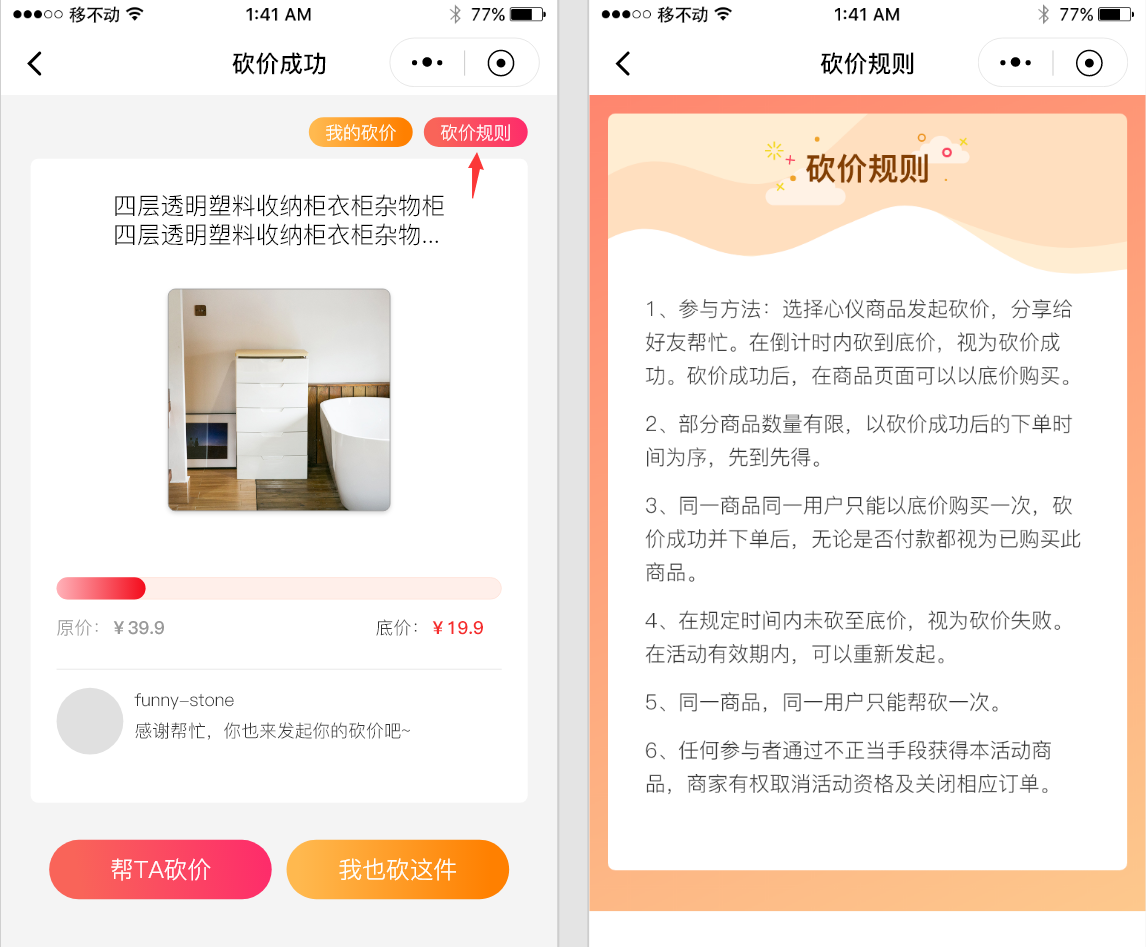
例:如设置帮砍次数为2,则每个用户每天可以帮同一好友砍2次或帮不同好友砍2次。
2、进入【花生小店后台】—【商品管理】—【所有商品】

3、砍价设置
注意:多规格商品的起始价格,以最低的一个规格商品为准。
举例:商品A,两个规格价格分别为199元和99元,底价为1元。则设置砍价后,起砍价为99,底价为1.
4、砍价规则:
1,参与方法:选择心仪商品发起砍价,分享给好友帮忙。在倒计时内砍到底价,视为砍价成功。砍价成功后,在商品页面可以以底价购买。
2,部分商品数量有限,以砍价成功后的下单时间为序,先到先得。
3,同一商品同一用户只能以底价购买一次,砍价成功并下单后,无论是否付款,是否取消订单都视为已购买此商品。
4,在规定时间内未砍至底价,视为砍价失败。在活动有效期内,可以重新发起。
5,同一用户同一天参加次数有限,以活动实际设置为准。
6,同一用户只能帮同一个任务砍价一次
7,同一用户只能帮同一个商品砍价一次

页面位置:
注:
【会员储值卡】功能开通会,需到【店铺管理】-【收银台设置】开启【储值卡支付】功能,才能作为储值卡支付;
什么是储值卡?
使用声明:
该储值卡功能特殊,涉及资金问题可能存在不可预知的安全风险;同时,微信官方平台对该类功能有特殊资质要求——【预付卡资质】,才能开展预付卡(储值卡)业务及自行管理客户预储值资金,否则可能会下架或不审核你的店铺;花生小店作为技术方,只提供合法的储值卡能力,但相关资质及安全风险问题,商户自行承担。以上相关事项,商户在申请开通后,即视为知释并同意相关使用说明;解释权归本公司所有。
设置项说明 - 储值卡充值设置
1、充值列表:页面内预置6个充值金额,不可增删。点击【编辑】可修改。如下图所示:
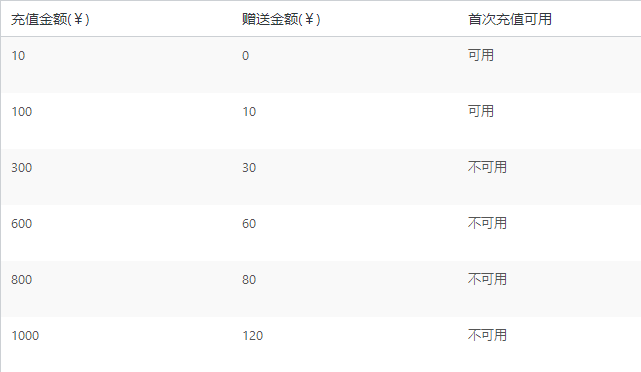
2、编辑充值设置
④
⑤常规充值可用次数:该条规则用户可使用的次数。如推广活动时,设置充值100送20活动,此规则每人限充值1次。
⑥唯一标识码:勾选则保留原规则的次数。举例:如推广活动时,设置充值100送20活动,此规则每人限充值1次;后此活动规则改为充值100送15,勾选此项则之前充过100送20的用户不能再次享受100送15的优惠,不勾选则可再享受此优惠。
注:用户消费时,优先消耗储值账户金额。储值账户金额可退,赠送账户金额不可退款。
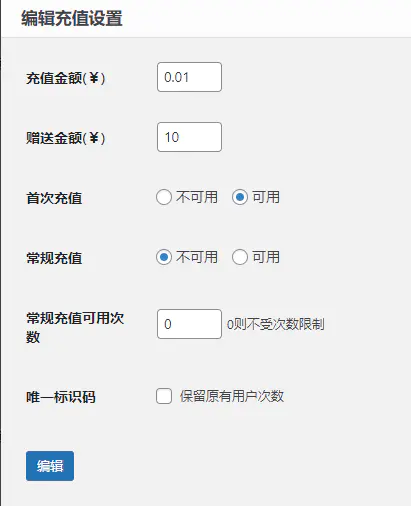
2、下单支付时可选【储值卡】支付。如储值金额不足,需先充值才能继续支付。注:储值卡账户金额需大于订单金额方可支付。如下图所示:
适用范围:【免费版】、【专业版】;
开通说明:
1、对于2020年3月18号后新接入的店铺
新开通的店铺自动接入【直播】功能,【花生小店后台】无需任何设置;
开通直播功能后请务必重新生成体验版提交审核发布后方可使用。
2、对于2020年3月18号前开通的店铺:
①升级花生小店
更新升级:【花生后台】-【我的小程序】-【修改/选择/升级模板】-【生成体验版】-【提交审核】,审核通过后,点击发布,即升级为最新版本。
注意:版本号在 20.03.17以上的,才支持直播功能;
②重新授权直播接口
由于此前微信及花生小店平台没有推出【小程序直播】,因此需要重新扫码授权,更新授权的权限即可;
授权方法:
1.打开https://97866.com/auth ,选择“已有小程序,立即开店”;
2.使用小程序管理员的微信扫码授权,选择对应的小程序,确认授权。
检查是否有新增如下图所示的权限。
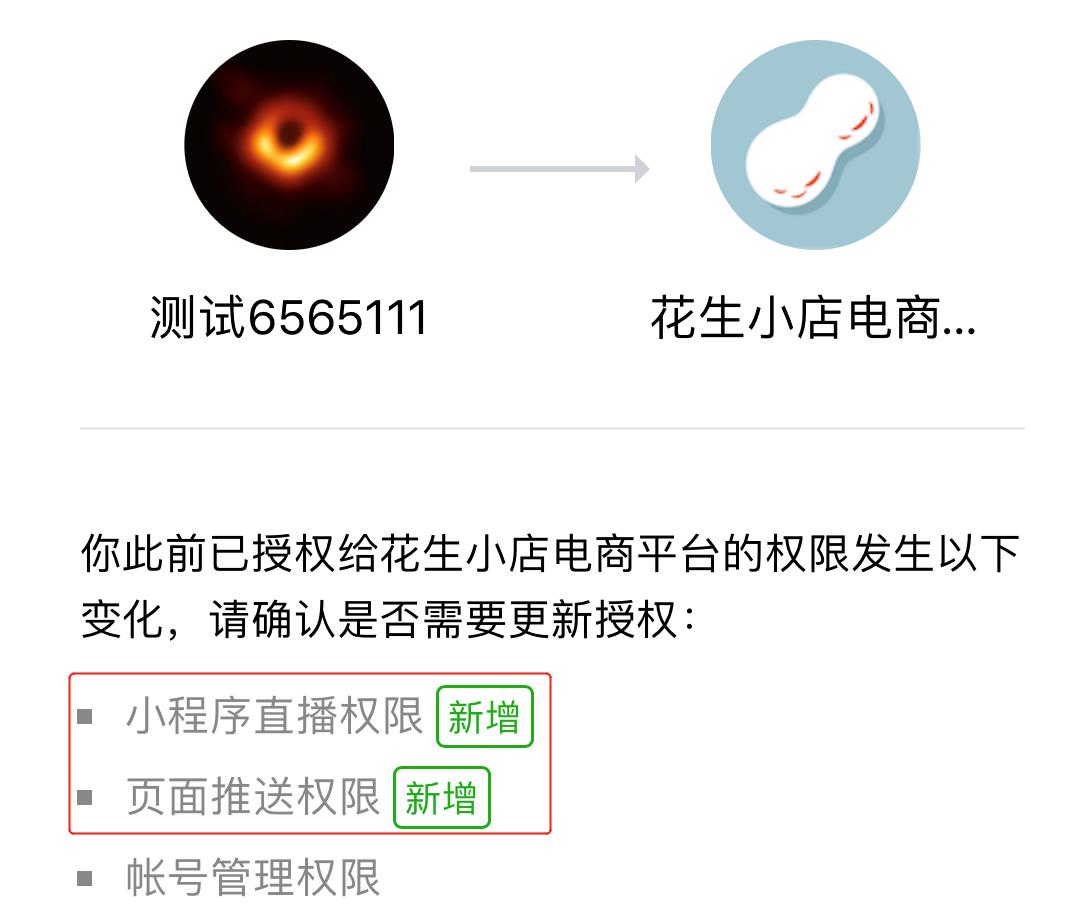
3、向微信申请开通【直播】
登录微信官方小程序后台(https://mp.weixin.qq.com/),左侧【功能】-【直播】,按官方提示开通【直播】功能;具体的开通条件及使用方法,请查看微信官方后台说明;点此查看《小程序直播运营操作手册》
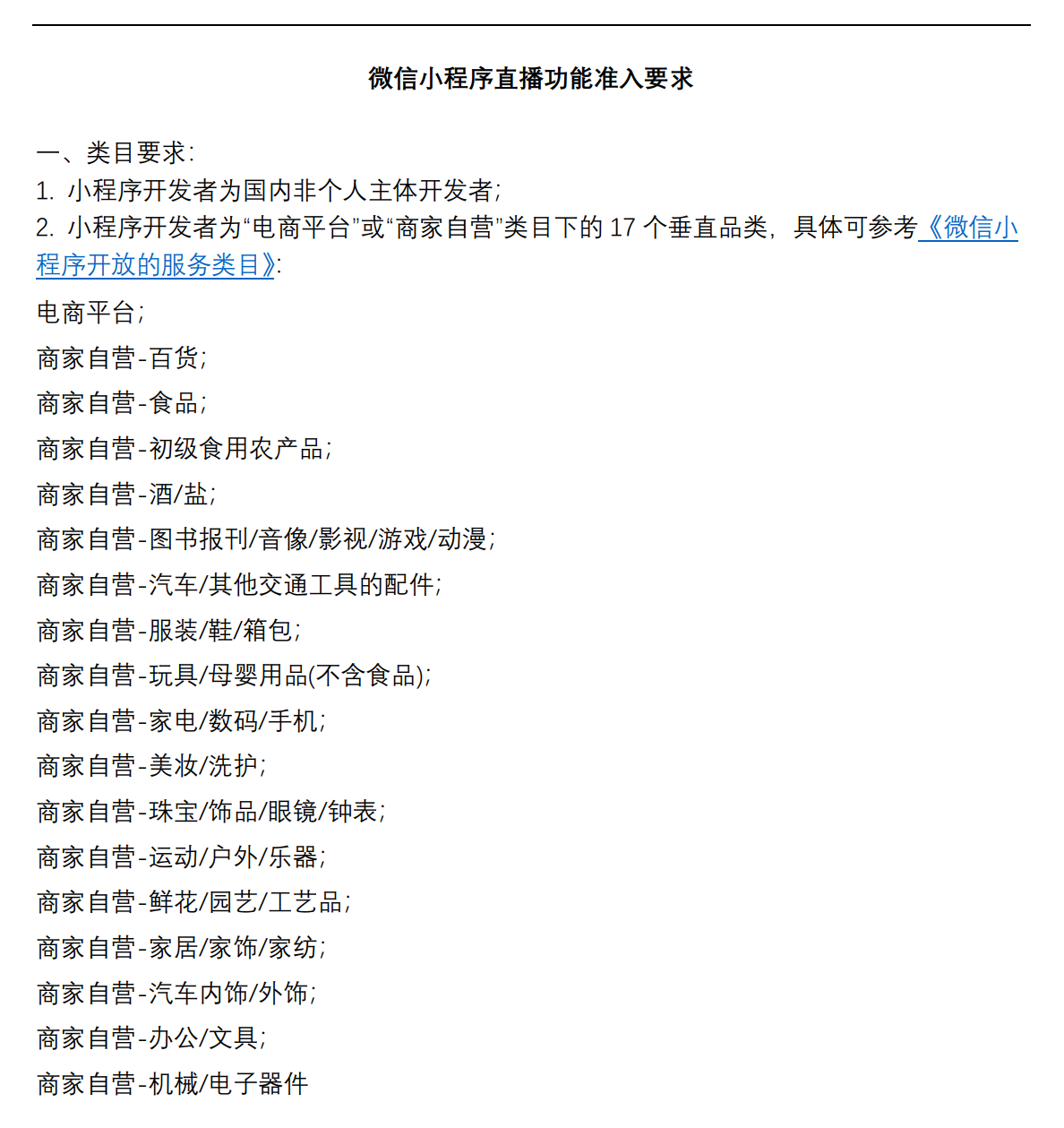
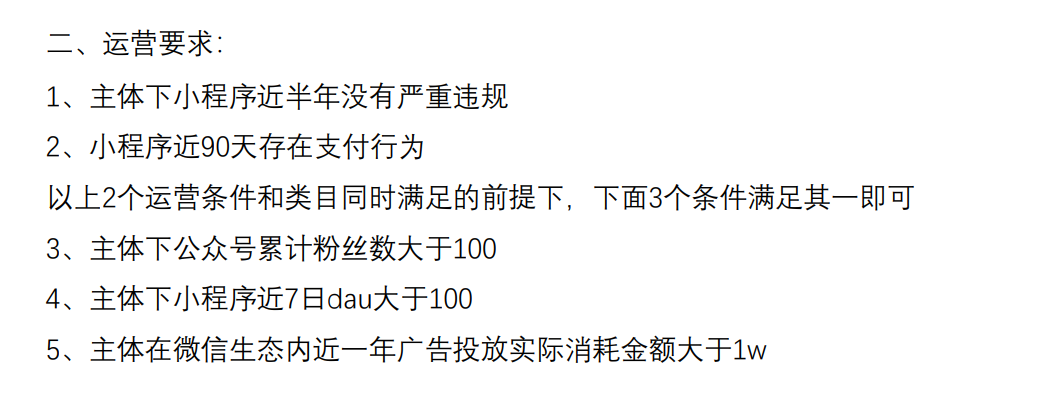
特别说明:
① 开通直播需要登录小程序账号后台申请(登录后左上角会显示小程序字样),请勿使用公众号账号登录。
② 如果有多个小程序,请务必确认是否同一小程序,切勿张冠李戴;
4、【直播】介绍及花生小店入口
1)、 直播间房间id在官方小程序后台或【小程序直播】小程序创建直播间后获得。
2)、在菜单中展示直播间页面
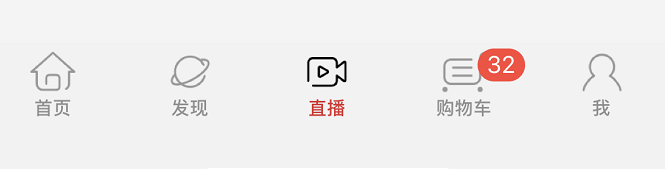
步骤:
[1]【店铺概况】-【我的小程序】-【修改/更新/选择模板】,在底部菜单栏设置一个【发现页/推荐页】;
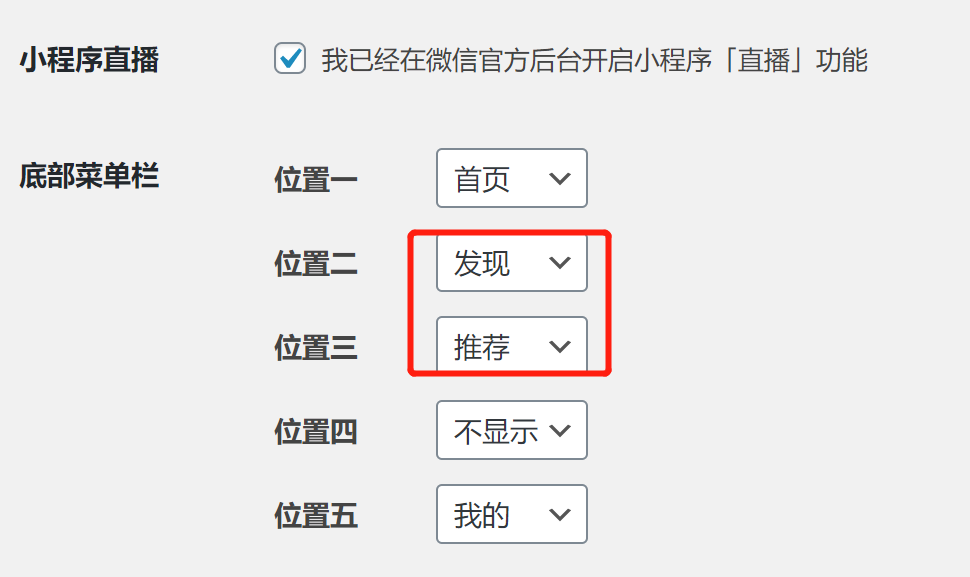
[2]【店铺管理】-【底部菜单栏】,选择【自定义图标】,然后把【发现页/推荐页】的名字及图标改为直播的名字相关;

[3]【页面管理】,在【发现页/推荐页】的页面里添加【直播间列表】就成功了。
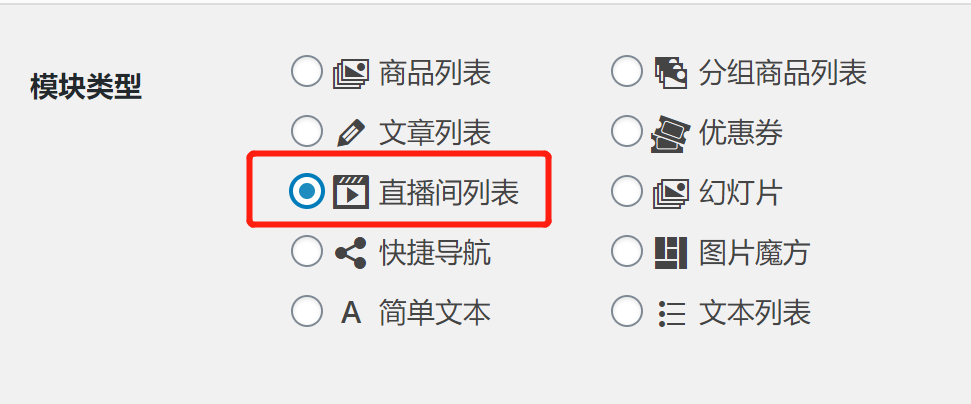
注意:更改模板后需要重新提交审核并发布方可在线上版本展示。
3)、在花生小店的幻灯片、快捷导航、菜单、图片魔方、文章、商品详情等可以设置页面跳转的地方,可以设置入口链接到直播间;
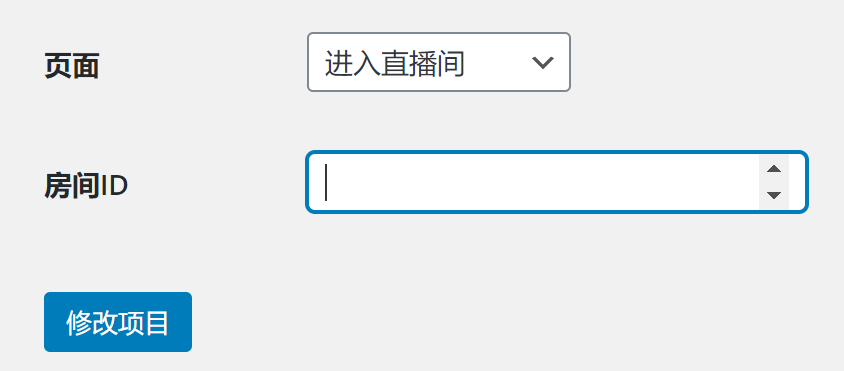
4)、【店铺管理】-【二维码和路径】可生成直播间二维码、路径和链接;
5、小程序直播优惠券,是微信官方通过【商户号】,让小程序在直播间支持优惠券发放的一个功能,利于商家在直播中进行促销。目前,花生小店已接入。
1)、登录微信商户平台:pay.weixin.qq.com
2)、【营销中心】-【创建全场券】
3)、按照需要设置好代金券(不支持设置“不参与优惠的商品编码”。)
4)、激活代金券,复制优惠券的批次号。
5)、到微信小程序后台weixin.qq.com,创建直播间。
6)、打开直播间控制台-优惠券,把创建好的优惠券批次号填入即可。
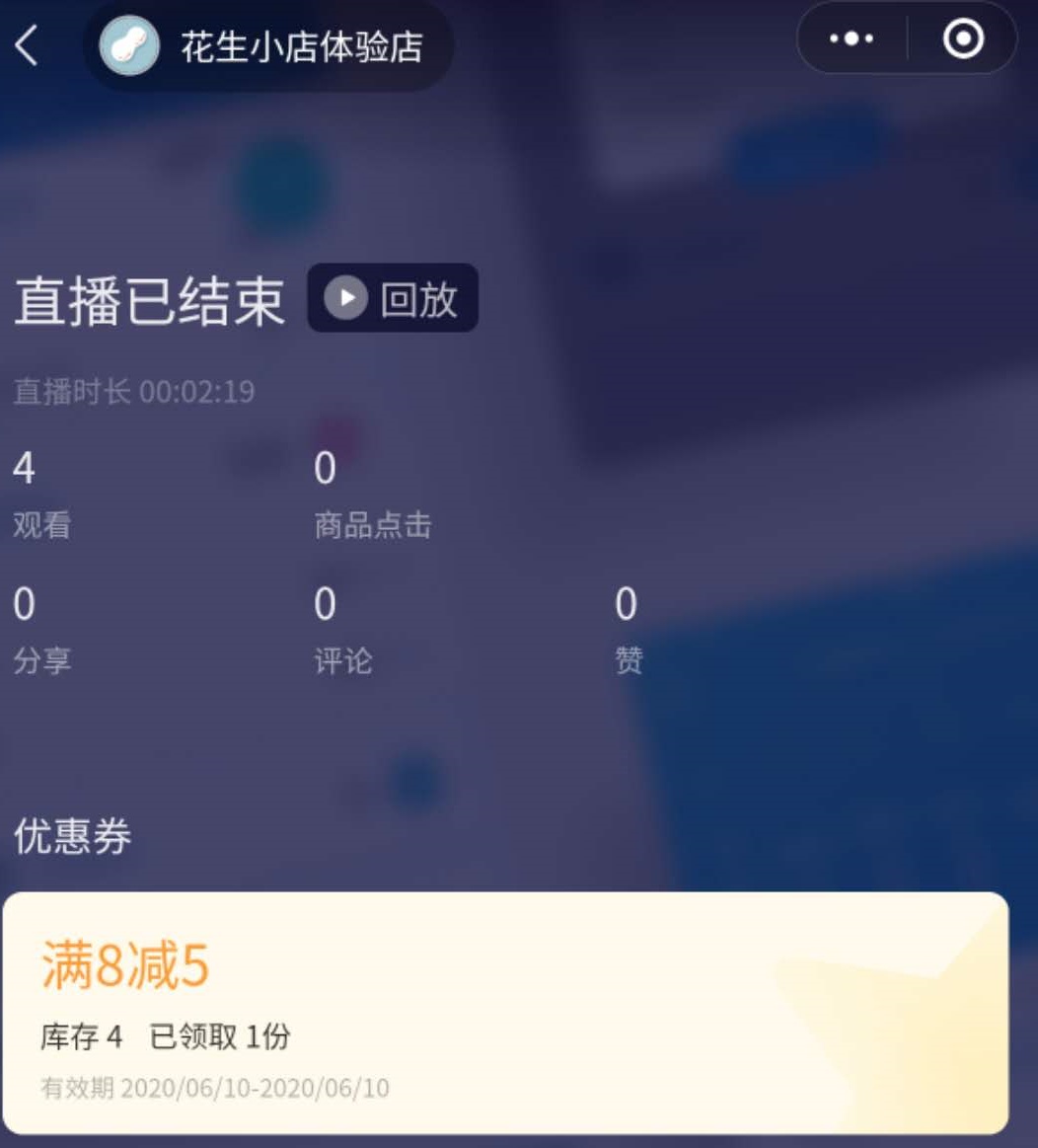
功能介绍:小程序直播组件是微信给开发者提供的实时视频直播工具,可以帮助开发者快速通过小程序向用户提供优质的直播内容,在小程序内流畅完成购买交易闭环,提升转化率;
小程序直播组件包括观众端、主播端及后台管理端,其中观众端提供拉流、实时互动、订阅提醒、商品购买等能力,主播端提供开播、推流、音视频效果优化等能力,后台管理端则负责直播房间、商品货架、抽奖以及营销活动配置等。
直播效果展示:


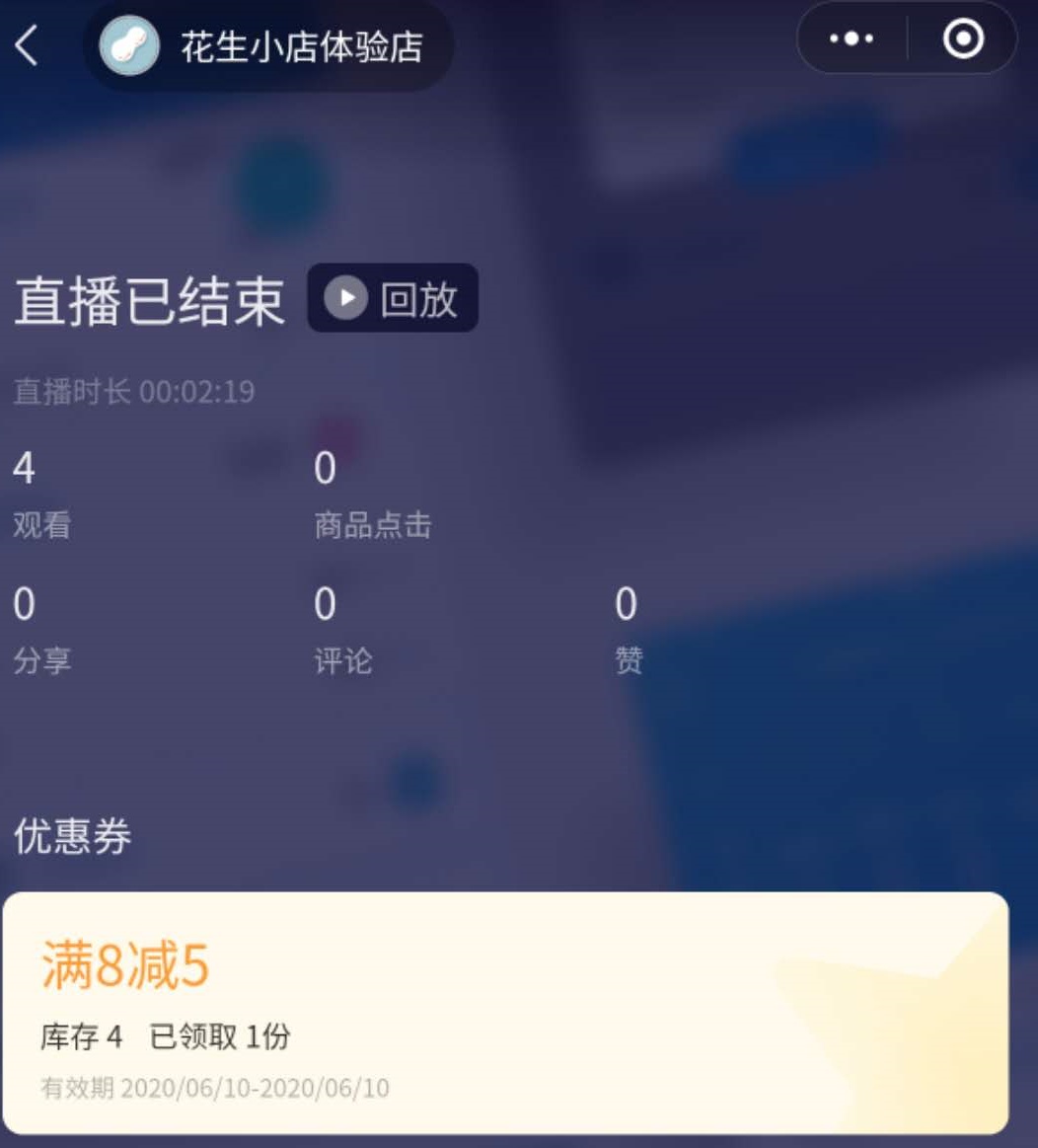
小程序直播优惠券,是微信官方通过【商户号】,让小程序在直播间支持优惠券发放的一个功能,利于商家在直播中进行促销。目前,花生小店已接入。
适用范围:所有商家
设置步骤:
1、登录微信商户平台:pay.weixin.qq.com
2、【营销中心】-【创建全场券】
3、按照需要设置好代金券
注:暂不支持设置“不参与优惠的商品编码”。
4、激活代金券,复制优惠券的批次号。
5、到微信小程序后台weixin.qq.com,创建直播间。
6、打开直播间控制台-优惠券,把创建好的优惠券批次号填入即可。
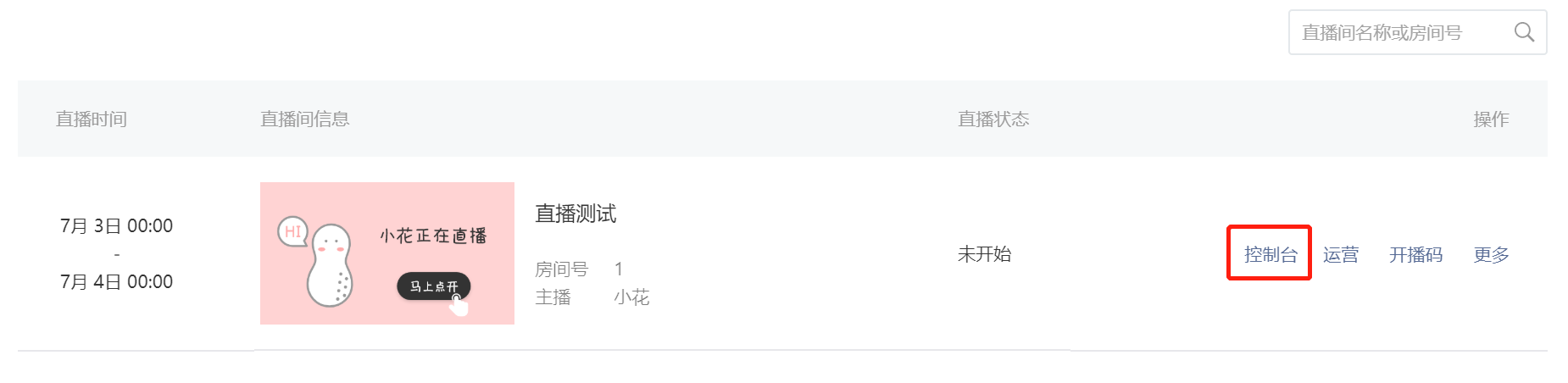
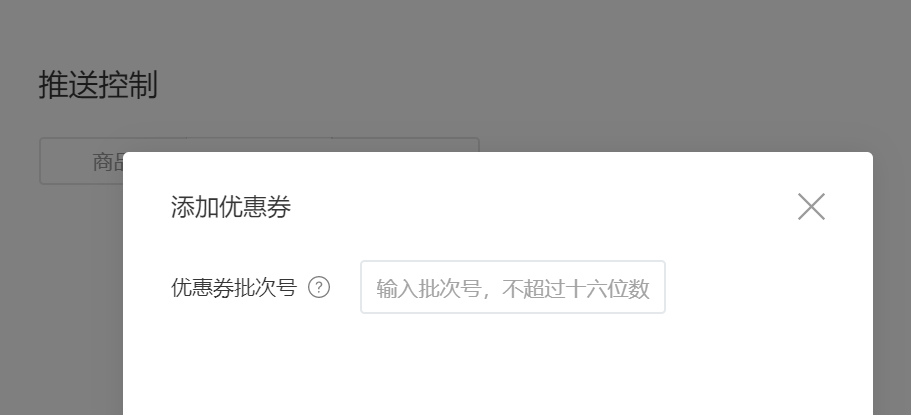
成功设置后,商家可以在直播过程中发放优惠券,并在结算时,直接享受优惠。
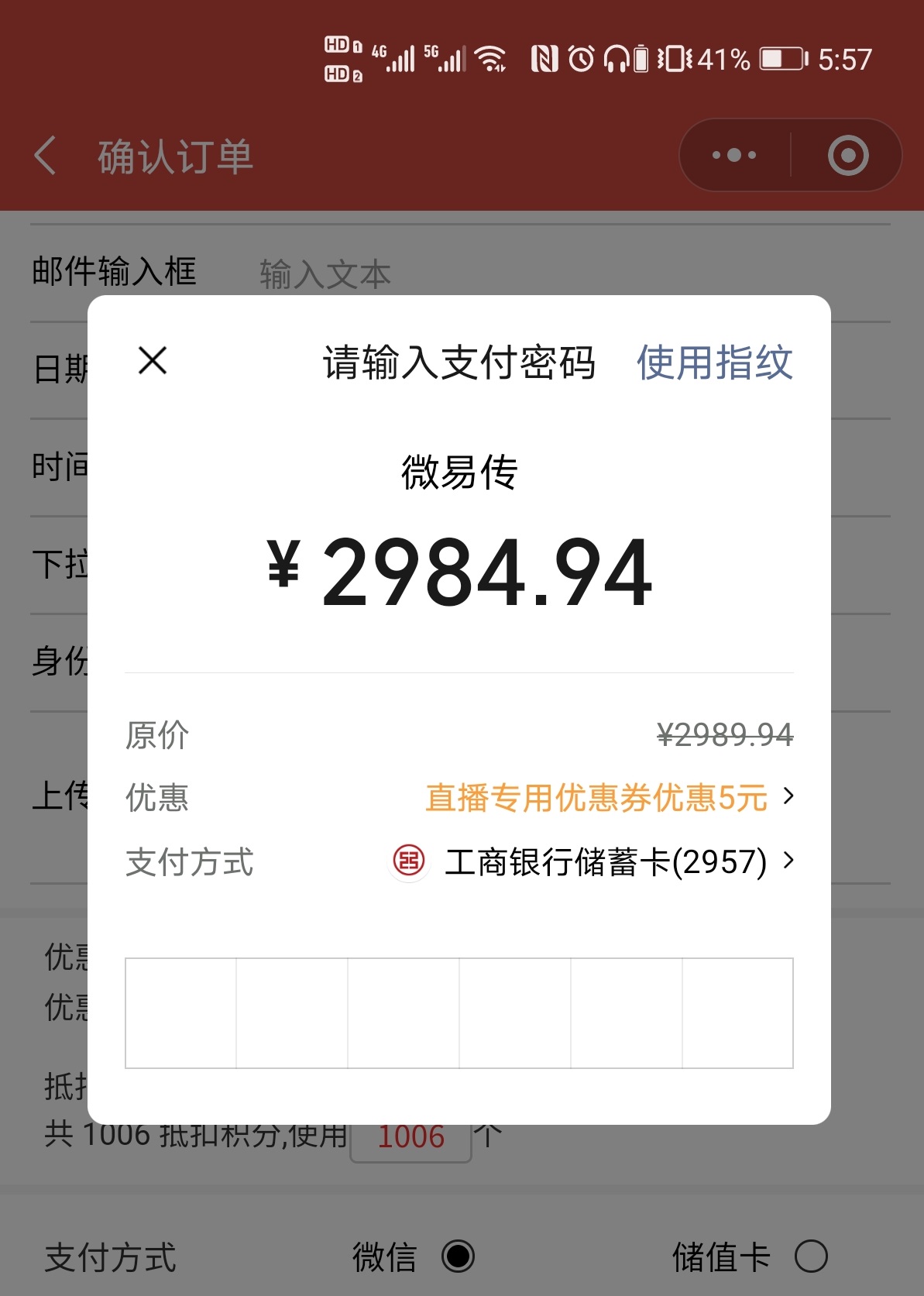
注:
1、代金券暂时不会在小程序内体现,在支付时可以直接抵扣,需要商家做出适当引导用户使用。
2、全场代金券也可以通过其他途径发放给用户,并引导用户在小程序内使用。
3、同理,商家可创建全场立减优惠,配合优惠券使用。
4、针对单品的设置正在开发中,不久后将支持单品代金券和单品立减等促销方式。
页面位置:【营销中心】-【分享家】-【默认设置】
部分更强大、更灵活的功能,仅【专业版】可用。
特别提示:
“分享家计划”,属于二级分销,在法律层面合法合规,目前也从没给微信官方风险处理。然而,某些平台的三级分销是涉嫌网络传销,我们不会涉及该功能的开发,请各位知释。
开启分享家功能,请先到【营销中心】-【营销拓展】启用分享家计划并保存更改。
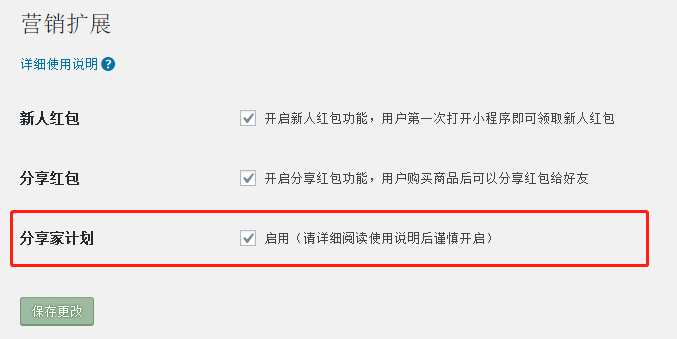
分享家默认设置界面操作说明:
分享家名称:显示于分享家申请页面的标题。仅【专业版】可用
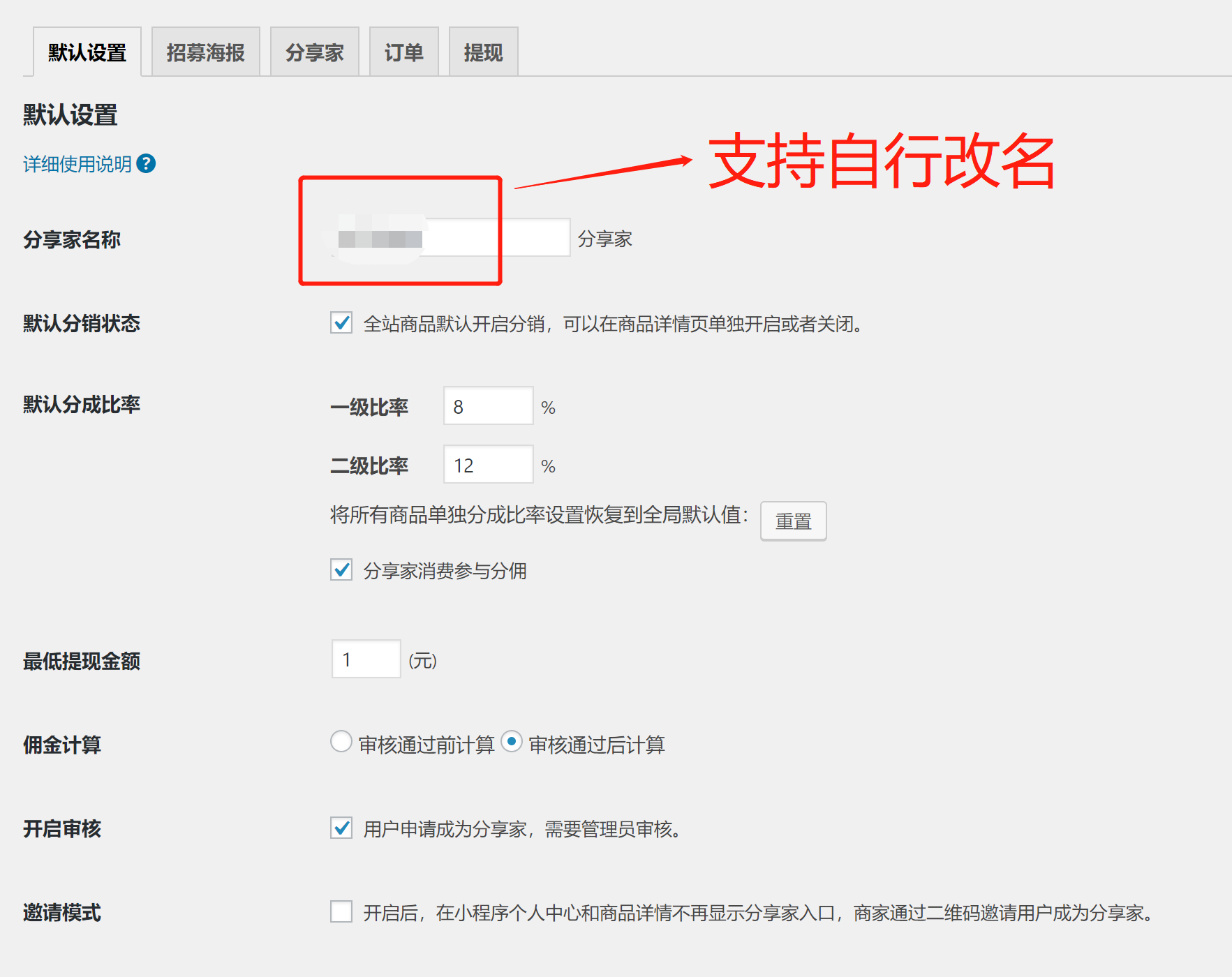
默认分销状态:全局设置开启或关闭分享家功能。在商品详情页中可单独开启或者关闭商品分销。
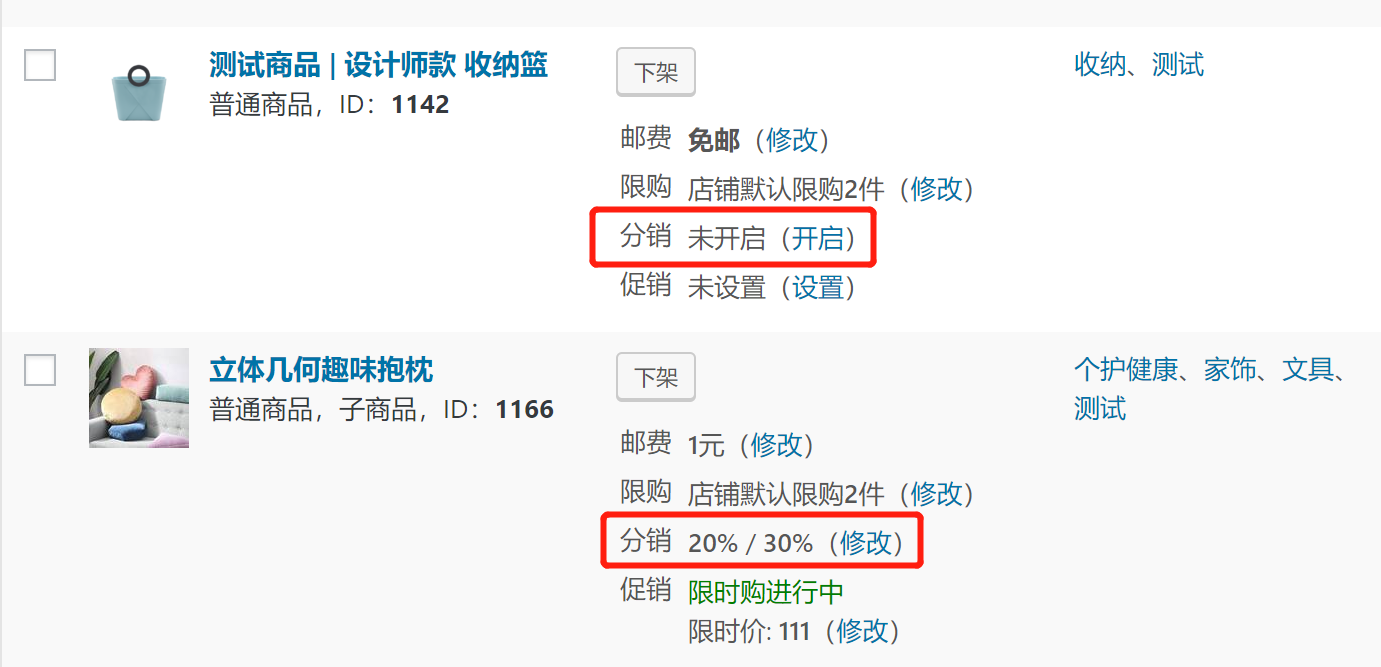
默认分成比例:商家可自行设置商品分享分成比率。
示例:
一件商品为100元,一级比率设置为30%,二级比率设置为20%,则用户购买后,一级分享家所获得的佣金为30元,二级分享家获得的佣金为20元。
目前的二级分销实行的是末尾二级返佣机制,即能带来购买行为的分销为一级分享家,我们记做E。E的上一级D为二级分享家,商家发展了N多分享家,假设客户小明从分享家E那里购买了商品,那么E获得一级佣金,D获得二级佣金,D前面的分享家C,B,A就与此没有关系,也无法获得佣金。
分享家实际佣金 = 商品实际支付金额 * 分成比率 注:商品运费不计入佣金
点击「重置」按钮,可将所有商品单独分享比率设置可恢复到全局默认。
相互独立的分享家:A和B都是分享家,不是上下线关系。那么A把商品给B下单购买后,A不能获取佣金。
分享家的动态层级关系:我们是动态二级分销,以时间为准(普通的用户先点谁的就是谁的下线,不管有没购买),关系链永久锁定并计算佣金,并非传统“淘客”那种以订单临时锁定。因此,只要普通的用户(前提是:对方此前不是分享家)点击/扫码你的海报/分享小程序,它就永久成为你的下线。由于这是动态层级关系,每个分享家在不同的关系链中,它的层级也不同:在A关系链中它可能是一级分享家,B关系链中可能是二级分享家,在C关系链中可能仅只是购物者。
退款订单的处理:为保障商家利益,暂时不再计算退款订单佣金。
分享家消费参与分佣:勾选此选项,分享家在店内消费可以获得一级佣金,其上一级分享家可以获得二级佣金;不勾选此选项,分享家在店内消费不能获得佣金,其上一级分享家可以获得一级佣金,再上一级分享家可以获得二级佣金。
邀请模式开启:在小程序个人中心和商品详情不再显示分享家入口,商家通过二维码邀请用户成为分享家。相关二维码/路径获取方法:

开启审核:勾选开启审核,用户提交申请时需填写身份信息(联系电话、微信、QQ),商家可以根据用户信息决定是否同意其成为分享家。若不勾选,则用户在点击申请按钮后自动成为店铺分享家。
发展下线方式:1、通过商品详情页,生成二维码或直接海报分享;2、分享中心,直接分享;


最低提现金额:设置之后,当前金额大于或等于最低提现金额时,用户可在个人中心—分享中心页面内发起提现。
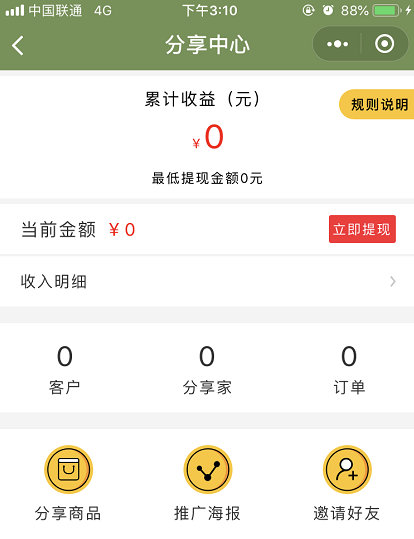
常见问题
1、如何让我的“分享家计划”被更多人看到?
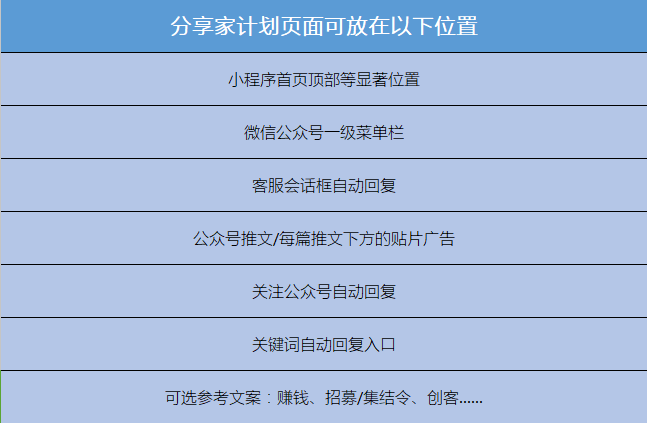
2、如何选择分享产品?
[老司机建议]——与其把所有商品一股脑全塞给你的“分销员”,不如先尝试挑选几样爆款,调动 分销员的分销积极性。在商品选择上,建议您考虑下以下5点原则:
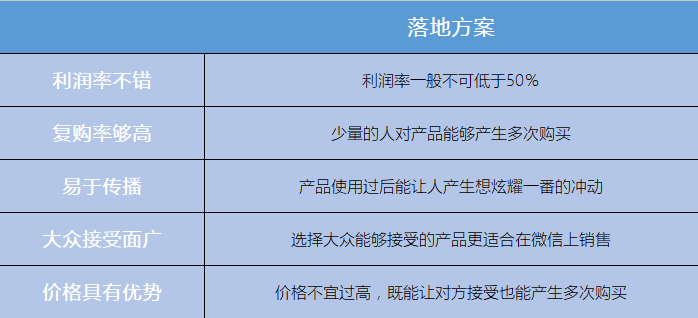
3、如何招募第一批种子分享家?
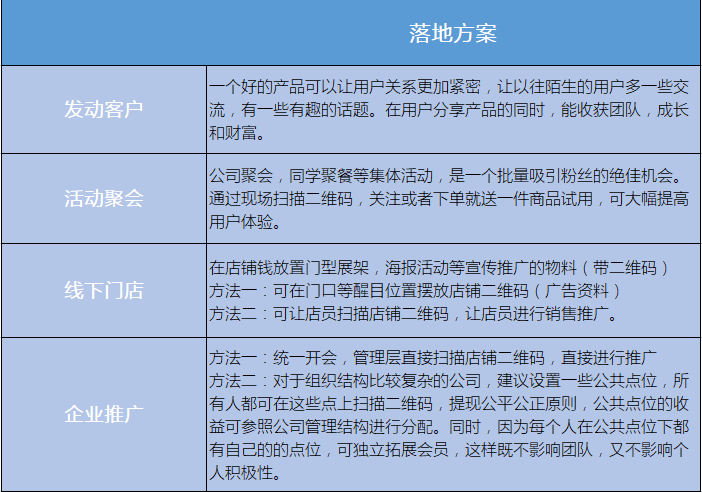
页面位置:
部分更强大、更灵活的功能,仅【专业版】可用。
页面操作说明
查看个人信息:商家在【分享家默认设置】中开启需要审核,用户在申请时需要填写电话、微信、QQ号码等信息。若不开启审核,则只能获取头像及微信昵称的授权。
通过审核/驳回:如商家在【分享家默认设置】中开启需要审核,则后台可以进行【通过】或【驳回】操作。
删除:可以删除此分享家
删除操作规则如下:
a.该用户变为普通用户,在再次申请成为分享家前不能进入分享中心;
b.该用户的上级将失去此分享家下所有下线及客户的收益关系;
c.该用户的下级将成为顶级分享家;
d.该用户重新申请成为分享家后,原已有的收益不会被删除,已有的关联订单及客户关系将会被清空。
添加备注:对此分享家添加备注
下线分销员:查看此分享家的下线分销员
客户:查看此分享家的客户
解绑分享家/客户:查看分享家的客户或下线列表,可以对该分享家的客户或下线进行解除关系操作。
解除操作规则如下:
a.对于下线,解除关系后,下线分享家将变为顶级分享家,该分享家将不再享有该下线带来的收益;
b.对于客户,解除关系后,客户将变为普通用户,可再被其他分享家再次绑定。
举例:关系链条A-B-C-D-E,在B的下线列表中解除分享家C的关系,链条将变为A-B和C-D-E。
关系链:分享家列表中增加显示关系链,并标识出顶级分享家。
查看所有分享订单、分享商品、一级提成、二级提成、订单状态等。
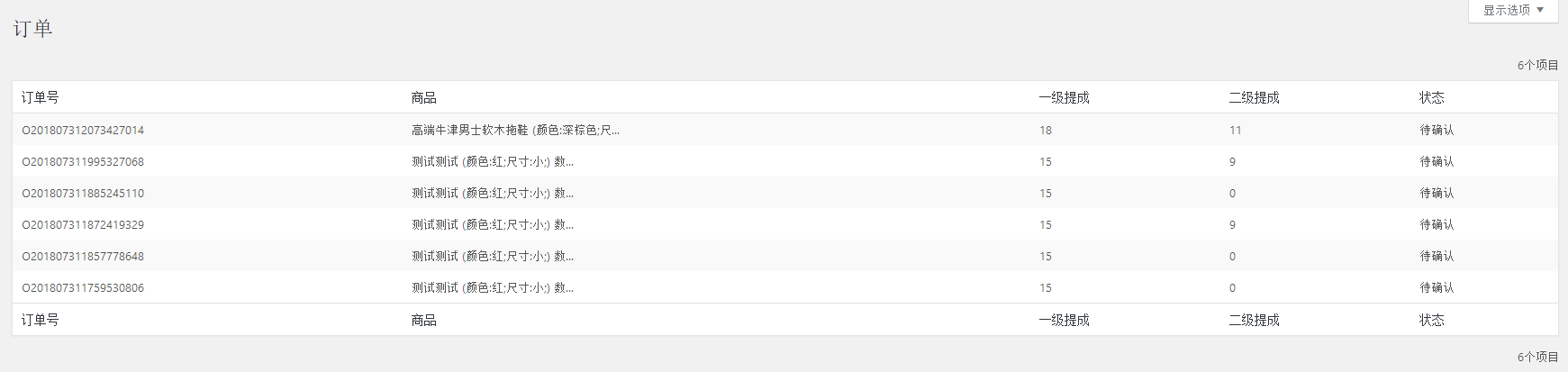
页面位置:
部分更强大、更灵活的功能,仅【专业版】可用。
分享家提现操作
分享家在小程序前端进行提现操作,商家可在后台操作「通过」或者「驳回」。商户需自行与分享家结算佣金,后台提现列表内通过或驳回仅作标注用途。即「通过」后,花生小店后台将自动扣除提现金额,商家可自行联系分享家线下打款。
[专业版]商家,在微信支付后台(微信官方的商户号后台:https://pay.weixin.qq.com)申请开通【企业付款到零钱】功能后,可以直接在花生后台选择【企业打款】给分享家提现。
*微信已经停止【企业付款到零钱】功能的申请,以前没有申请开通此功能的用户,无法使用此功能。
开通【企业付款到零钱】功能简介
注:商户号须符合一定条件方可看到申请入口,具体规则介绍请点击此处
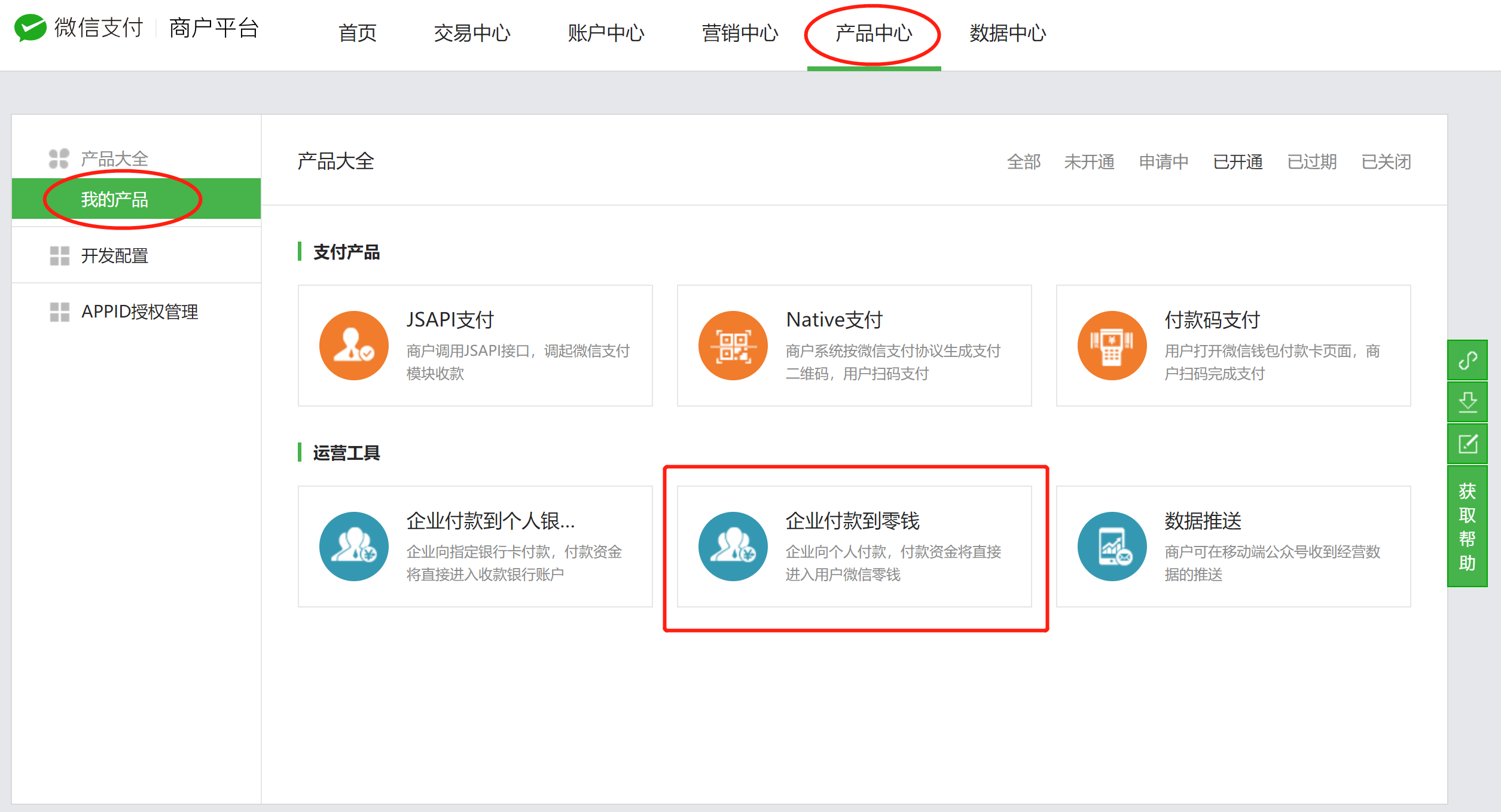
注意:【企业付款到零钱】跟【商家转账到零钱】是两个不一样的产品!!
点击申请开通后,需要填写以下设置
1.付款方式设置
勾选使用API接口发起付款——>填入ip:139.224.52.29 ——>点击【添加IP】
同时勾选【在商户平台页面提交付款】,则可在商户平台操作【付款到零钱】功能,详情操作请查看微信相关说明。
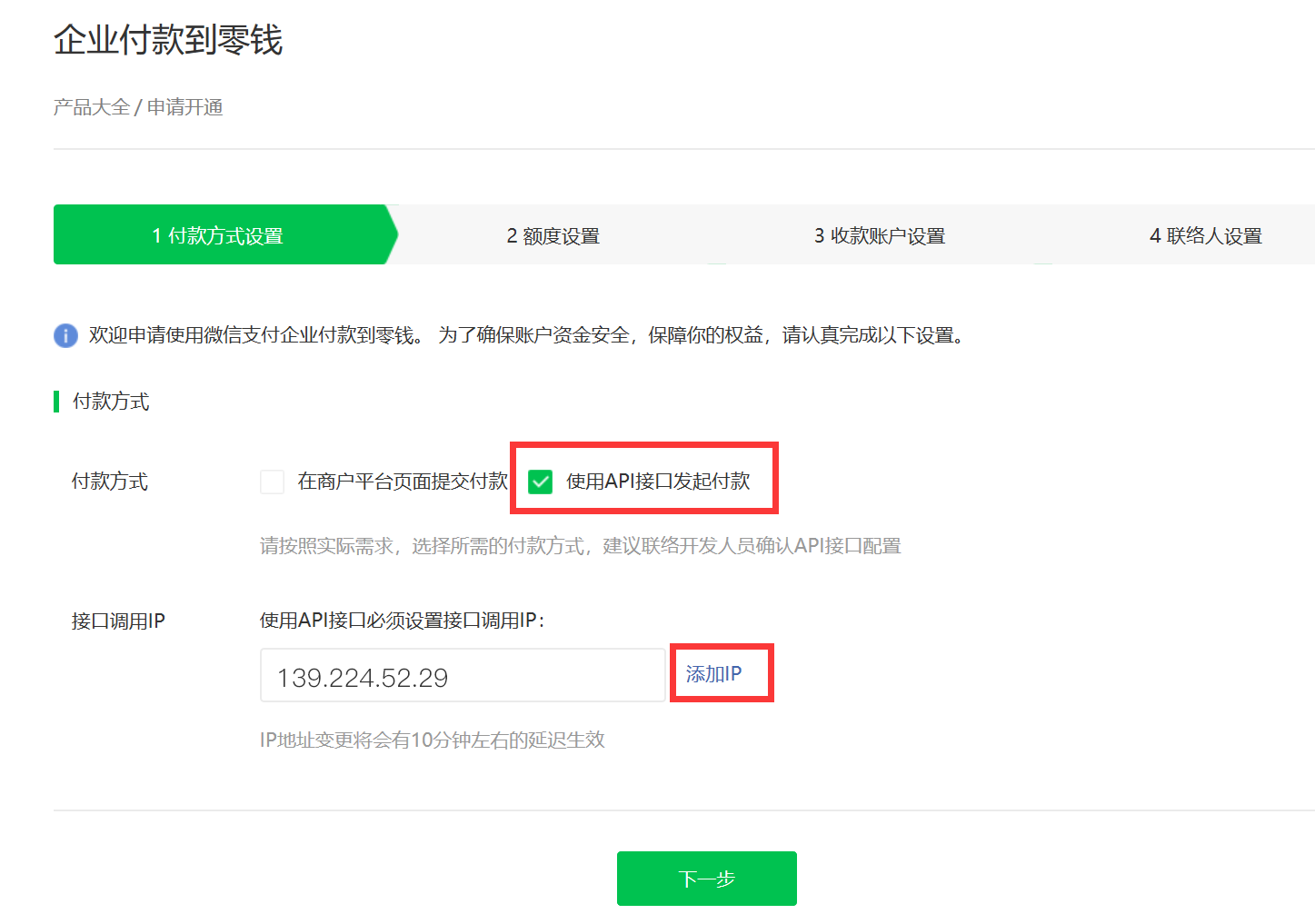
2.额度设置
根据自身需求设置好付款额度,涉及金额实时支付,请谨慎设置。
3.收款账户设置
如用于分享家提现,请勿勾选此选项。
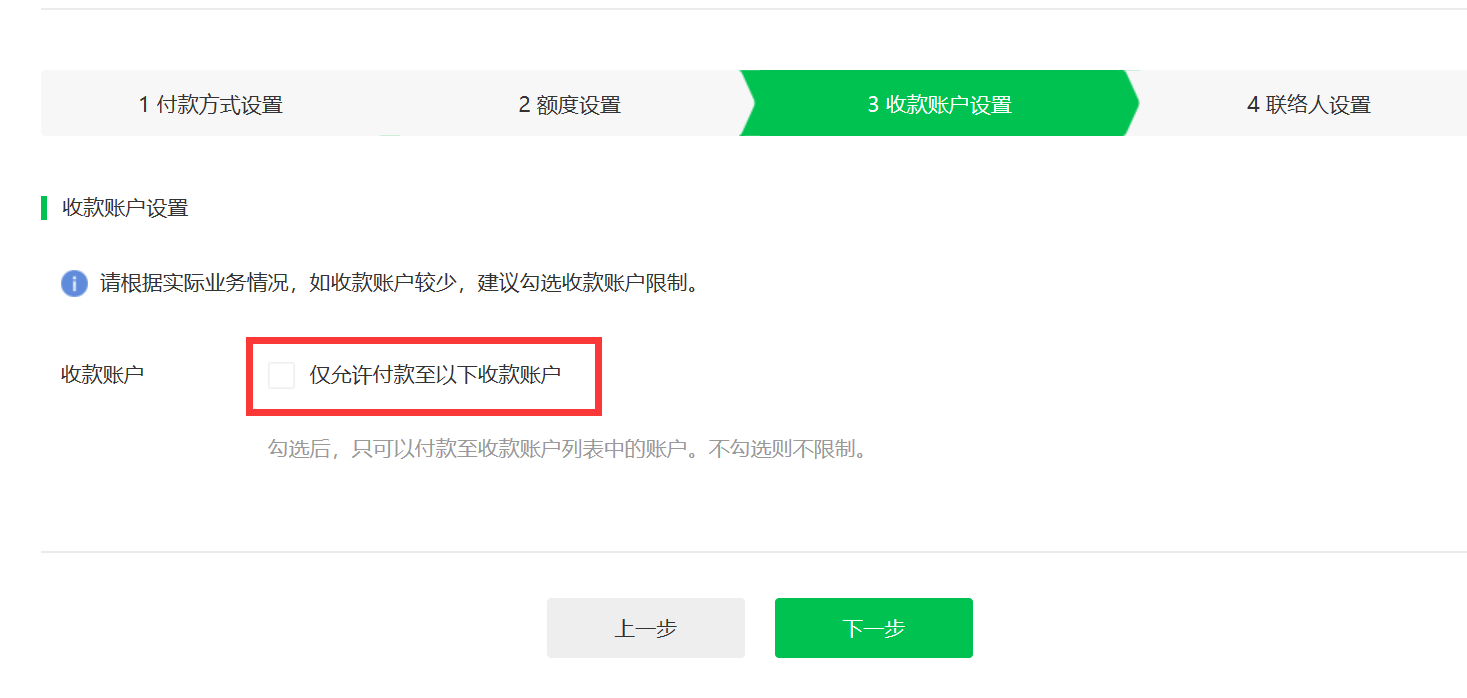
4.联络人设置
设置超额付款时的联络人和金额。
5.提交申请,等候通过
注:分享家提现,须在用户主动确认收货或订单自动完成后的7天(7 x 24小时)之后,且此订单无退款(含无部分退款)操作,方可提现。

用户提现操作
前端可选的提现方式有两种:微信提现、银行卡提现。
其中,微信提现需填写正确的手机号以及微信号,提现到银行卡必须填写正确的姓名、手机号、银行卡号和开户行,方可申请提现。
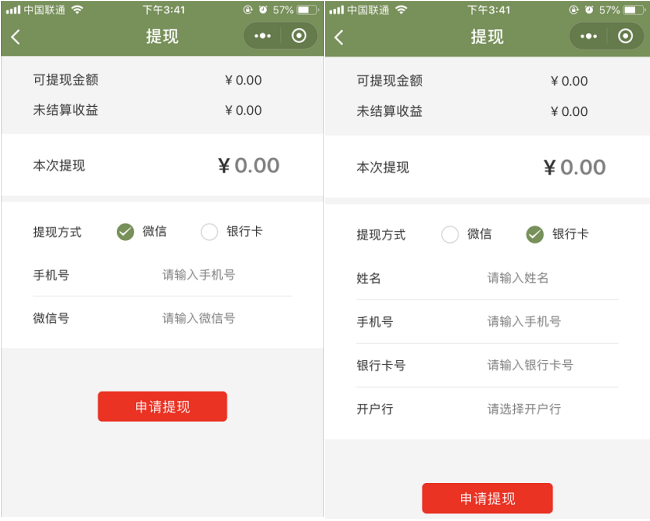
退款订单的处理:为保障商家利益,暂时不再计算退款订单佣金。
页面位置:
页面说明
列表内出现无头像及昵称显示的用户,原因是该用户只是点击分享链接进入小程序,并没有进行任何需要授权头像昵称信息的操作。
注:需要授权头像昵称信息的操作包括但不限于以下几点
1、在个人页面内主动点击登录
2、购买商品
3、评论文章
4、帮助好友砍价(非必须操作)
5、申请成为分享家
1、什么是微信小程序后台?
登录地址:mp.weixin.qq.com
登录帐号:小程序的注册邮箱
2、找不到小程序的登录邮箱?
如果小程序已关联到你的公众号,那么先登录你的公众号后台,点击“小程序->小程序管理”找到关联的小程序,点击详情查看对应的小程序的登录邮箱。

如果这里显示登录邮箱为空,那么这个小程序应该为你的公众号自动生成的门店小程序,这种类型的小程序没有登录帐号,需要重新注册一个新的小程序才能使用花生小店
3、找不到小程序的appid?
小程序的Appid是一串以wx开头的字符串
方法1
登录你的微信小程序后台(mp.weixin.qq.com),点击“设置->开发设置”查看
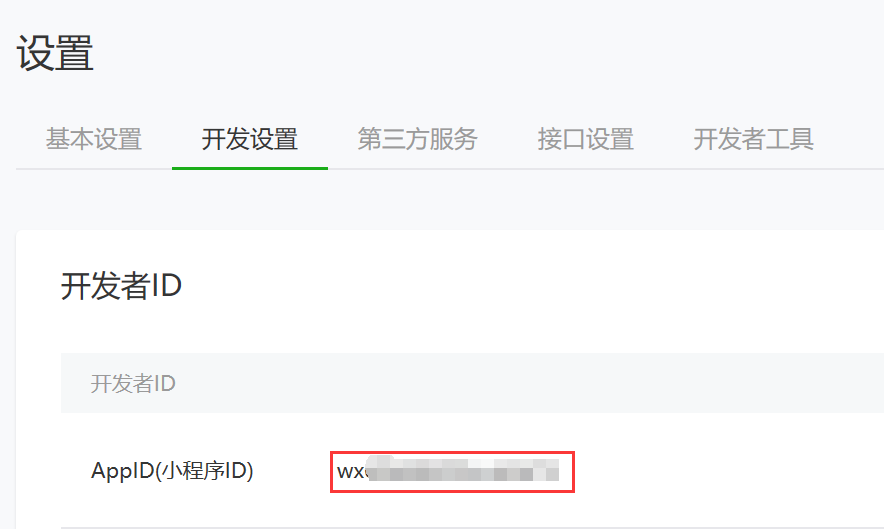
方法2
登录花生小店官网(97866.com)
右上角进入“我的店铺”查看
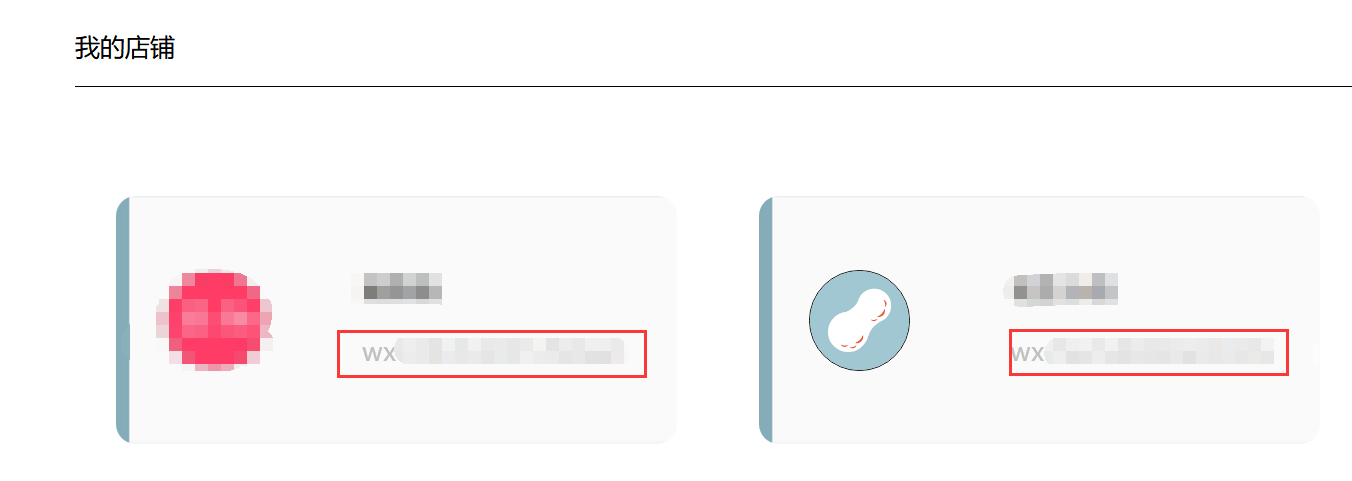
方法3
你的店铺的花生后台地址的前缀即为小程序的appid

方法4
花生小程序后台——店铺概况——我的小程序
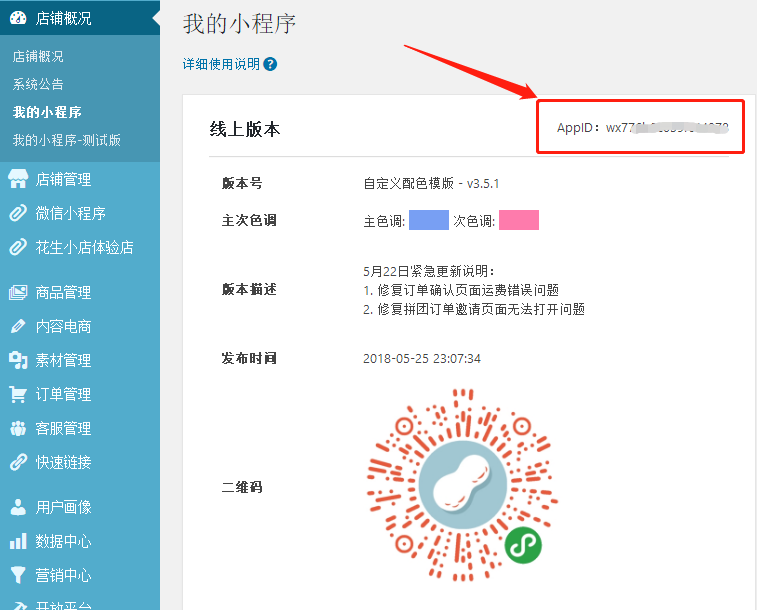
4、支付时提示商户号与小程序不匹配
出现这个提示一般是由于你的商户号没有授权给你的小程序使用。
解决办法:
① 登录你的商户号后台(weixin.qq.com)
② 点击“产品中心->开发配置->APPID授权管理->新增授权”,进入授权申请页面;
③ 填写你需要使用这个商户号的小程序的appid并发起授权
④ 登录微信小程序后台(weixin.qq.com)点击“微信支付->M-A授权”,确认授权申请
5、支付时提示签名错误
出现这个提示一般是你的支付密钥填写错误。
支付密钥(api密钥)为一串自行设置的32位字符串。
解决办法:
① 登录你的商户号后台(pay.weixin.qq.com)
② 点击“账户中心->账户设置->API安全,自助设置32位API密钥即可(请事先将需设置的密钥用文档记录,设置成功后不支持查看,可支持修改重设);注意:如果此商户号正在使用,请谨慎重置。重置密钥有可能会导致正在使用的商户号无法正常使用!
③ 将重新设置的密钥填写到花生后台“店铺管理->支付设置”
6、为什么需要上传支付证书?
微信支付接口中,涉及资金回滚的接口会使用到商户证书。
商家如果需要使用原路退款功能,需要到微信商户平台后台下载证书并上传到花生小店。上传证书后,商家在订单管理列表里的相应订单点击退款按钮,即可对这笔订单实现退款操作。
获取和上传支付证书解决办法:
① 登录微信商户平台(pay.weixin.qq.com)
② 账户中心 -> 账户设置 -> API安全 -> 下载证书。
③ 将下载的压缩包cert.zip整个上传,请勿解压文件。
7、如何使用客服系统?
① 使用微信官方客服工具
设置方法:
花生小店后台 -> 所有店铺 -> 创建店铺 -> 立即开店 -> 扫码授权 -> 选择授权小程序 -> 更新授权 -> 进入小程序官方后台 -> 客服消息 -> 添加客服人员 -> 登录https://mpkf.weixin.qq.com/ -> 在线客服功能
注意:在4月3号前授权在花生小店开店的商户,按照此设置方案重新对你的小程序“更新授权”即可,确保取消在花生小店的“客服消息管理权限”。
后续在花生小店授权的商户可忽略。
② 使用商家授权给第三方小程序客服的管理系统
设置方法:
查找所使用的第三方小程序客服管理系统,按对方提示,授权即可。
目前,根据商户推荐,以及花生小店调研,芝麻小程序客服(http://xiaokefu.com.cn/)、美洽(https://www.meiqia.com/)支持第三方小程序客服管理系统的接入,支持移动端管理回复等,体验良好。
注意:不要取消其它的管理权限,否则会影响你小程序的使用。
8、购买商品后退不了款是什么原因?
在花生小店后台操作退款功能,需要上传在微信支付商户后台下载的证书。根据商户反映,目前用户购买商品后退款出现问题有两种原因:
① 尚未上传微信支付后台下载的证书;
② 压缩包解压上传
解决方法:请在后台仔细检查是否已上传微信支付后台下载的证书,如已上传证书,请检查压缩包是否整个上传。
若不上传证书,则退款操作需要到微信支付商户后台进行即可。
9、花生小店是否也能开通附近的小程序?
使用花生小店的商户可以开通附近的小程序功能。
开通方法1
登录公众号后台,在左侧导航栏找到门店小程序功能插件(尚未添加的可自行添加),添加地点。
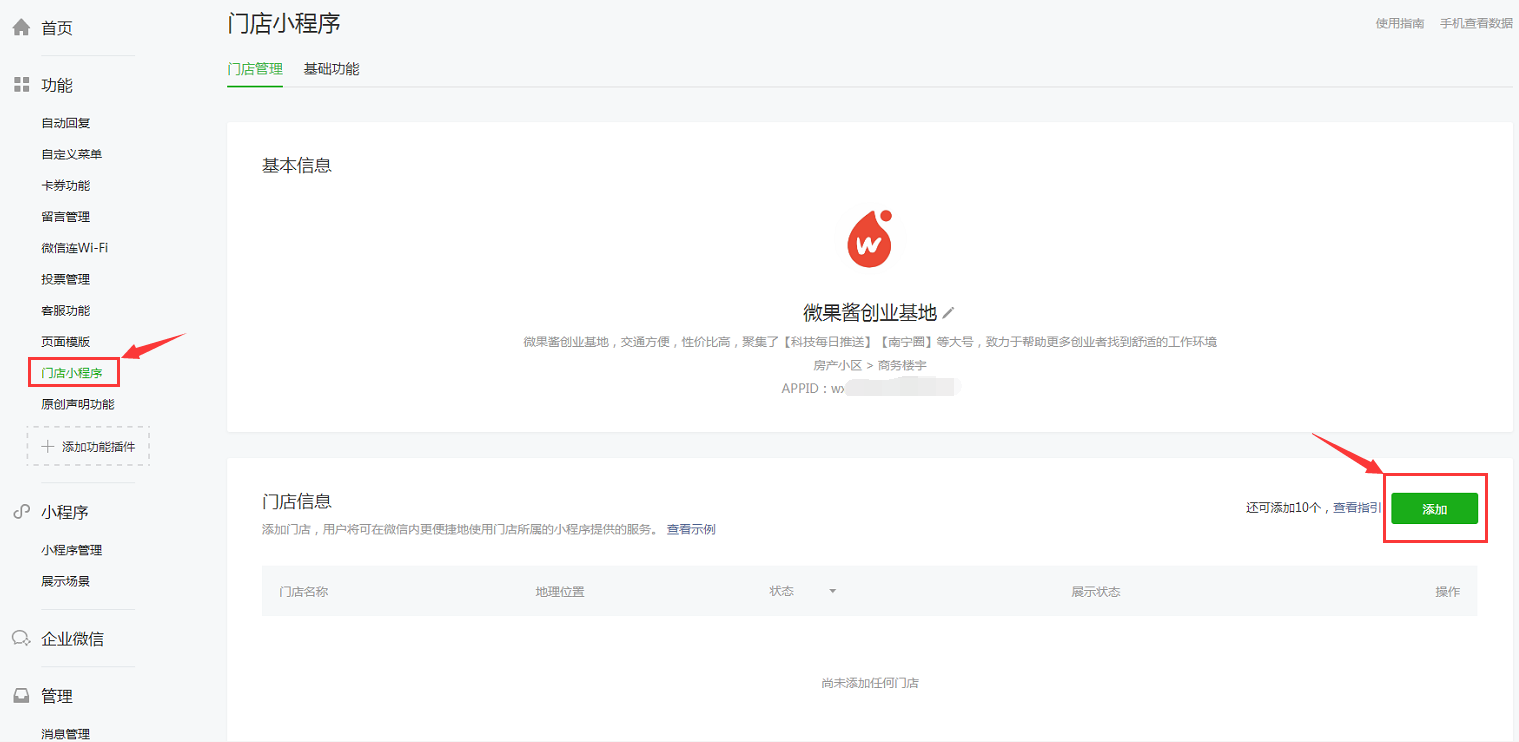
开通方法2
登录小程序后台,进入“附近的小程序”,开通功能后,添加地点。需要提供地点的经营资质信息,通过审核后,即可添加地点。
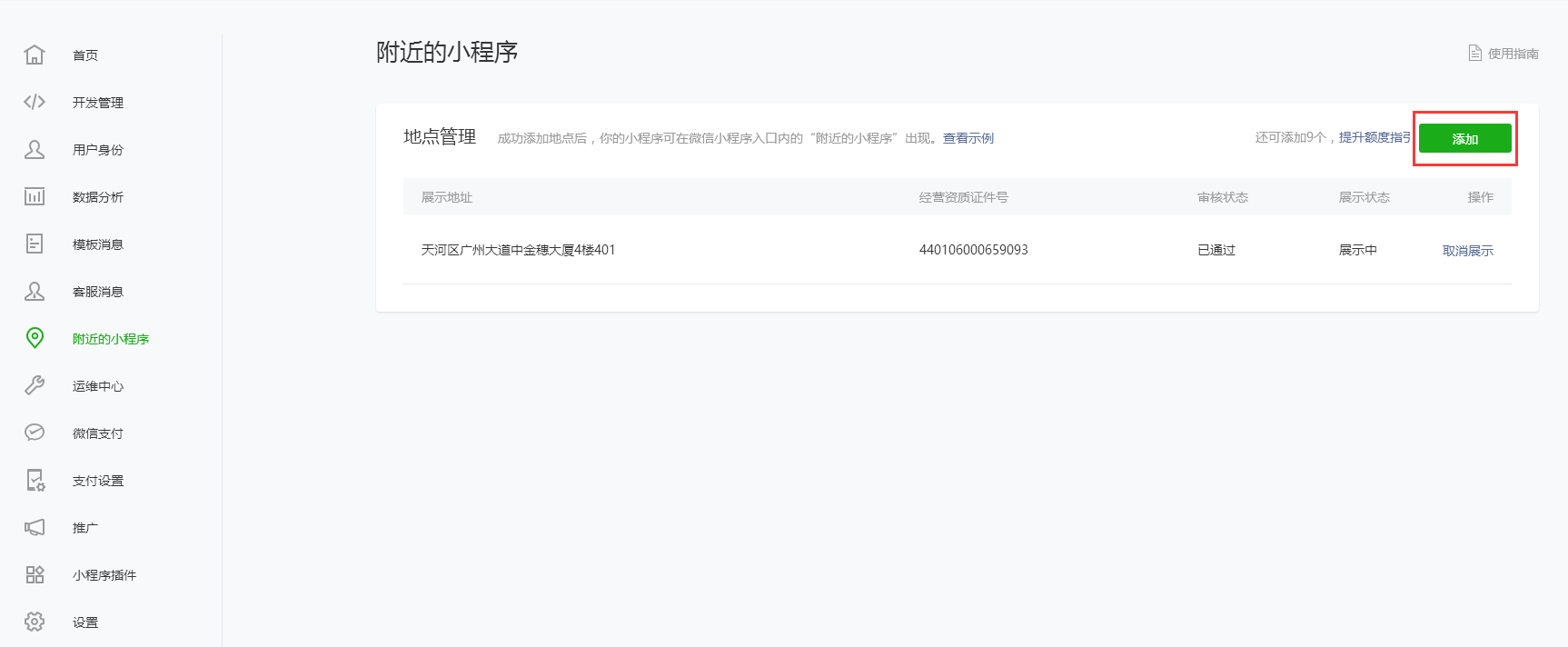
附近的小程序常见问题:
① 1个公众号可以创建几个门店小程序?
1个公众号只能创建1个门店小程序,1个门店小程序下可以添加多个门店页。
② 门店小程序的商家名称应该如何填写?
门店小程序的商家名称就是小程序名称,商家可自定义名称。有以下几点需要注意:
1) 门店小程序已支持改名,1年(自然年)仅支持2次,请谨慎使用,修改通过才占用次数,审核不通过不占用。
2)商家名称不能跟已有的小程序重名。并且,一旦名字被商家名称使用,新创建的小程
不可再使用。
3)商家名称将对用户展示在小程序历史列表、介绍页等。
注:
门店小程序改名后会重新进入审核,审核中门店小程序可正常使用,门店显示旧名称。
门店小程序名称修改成功后,原名称立即释放。
温馨提示:
小程序附近地点的加盟关系/特许经营关系/商业标识(商标)授权关系,暂时只开放:帐号主体与资质主体在线下地点有实际人力及场地的投入的授权关系。比如:
(1)商场专柜
(2)便利蜂、belle的便利店
(3)ao史密斯经销商
(4)汽车4S店
详细规则可在门店小程序使用指南查看:http://kf.qq.com/faq/170426euiEzA170426FFfMnU.html
10、小程序发布后搜索不到?
由于系统延时的原因,一般小程序发布后到能被搜索到可能会有30分钟到几个小时不等的延时,有时甚至要2、3天后才搜索到,请耐心静候。
11、每次栏目装修后,是否需要再次提交微信平台审核?
不需要。
12、使用花生小店平台支付,但支付时收到提示“该功能无法使用,请返回使用该小程序的其他功能”怎么办?
此情况下,请仔细检查以下几种可能导致支付出现问题的原因:
① 检查公众号是否已经关联花生小店
② 检查公众号认证是否过期,过期则需要重新认证
13、增加分类图片后,前端无法显示?
这是由于小程序有缓存,稍后进入即可,或者在小程序厉害列表里删除该小程序,重新搜索进入即可。
14、小程序审核撤回提示“no quota to undo code hint”是什么意思?怎么办?

该提示说明此小程序(当日)撤销审核次数已达到上线,无法撤销审核。
注:每个小程序每天可撤销审核一次,一个月最多撤回10次。
适用范围:【免费版】、【专业版】;所有店铺均已自动接入,【花生小店后台】无需任何的设置;
2018年开通的【老店】,因为当时微信平台也还没有好物圈,当时您授权店铺也没有这个官方接口;因此,需要您重新扫码授权一次,更新接口的授权给我们即可;
授权地址:https://97866.com/auth ,选择“已有小程序,立即开店”;
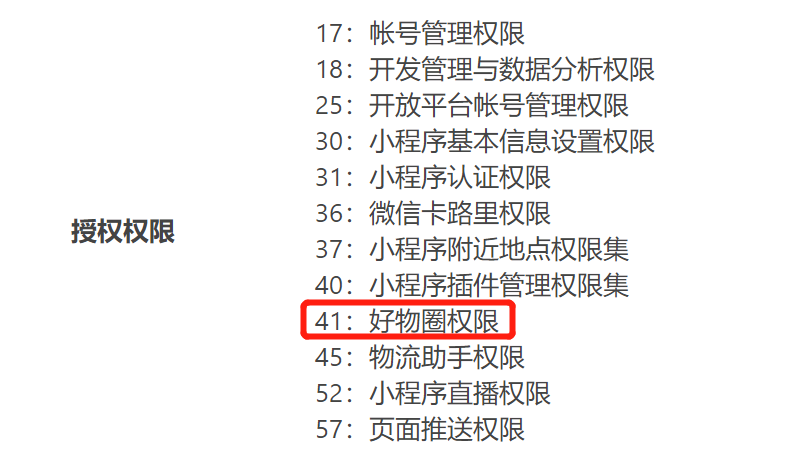
其它常见问题:
1.什么是好物圈
“好物圈”是微信提供的服务信息管理和物品推荐工具。通过“好物圈”,用户可以统一管理在小程序购买和收藏的商品,并且能把购买过的优质产品分享给朋友,倘若朋友觉得商品不错,想要了解详情并有消费的念头,点击商品图片即可跳转至商品从属的小程序进行了解及购买。

2.如何接入好物圈
花生小店专业版用户都会自动接入好物圈。
注意,医疗、金融类目的小程序不在微信好物圈开放范围内。
3.如何创建圈子
申请路径如下:【好物圈】-【个人中心】-【圈子创建卡】-【圈子创建卡申请】。
具体路径如下:拥有圈子创建卡的好友发送圈子创建卡-创建圈子-填写圈子名称及简介
4.如何推荐好物
将店铺更新到19.10.16或更新版本,商品详情页分享按钮旁会出现推荐按钮,用户点击即可直接推荐至好物圈。
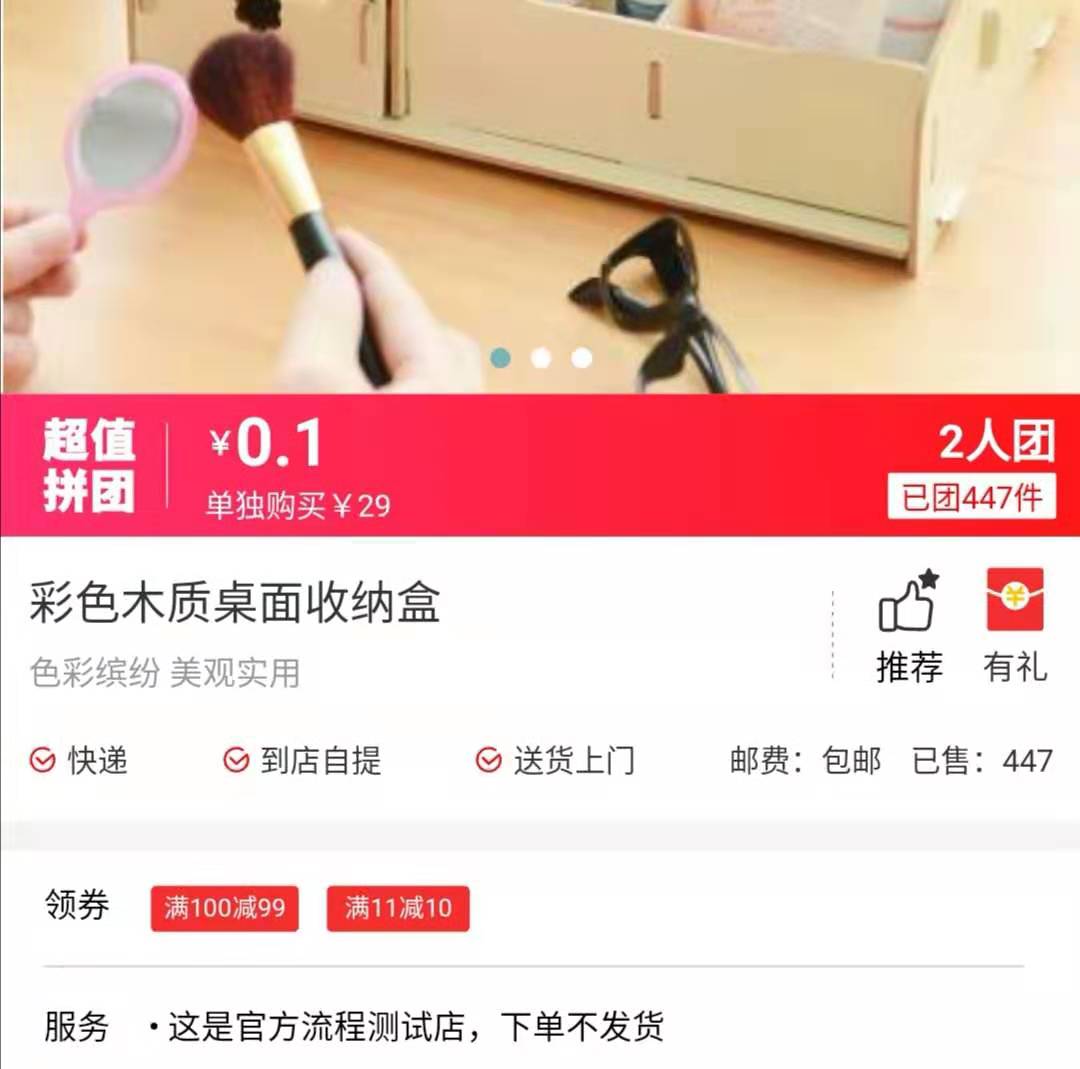

刚更新版本的商户,因商品未同步到微信,此时不会出现推荐按钮。商品需要被打开过才能同步到微信,同步后才会显示推荐按钮。
如何给用户赠送优惠券?
优惠券有多种赠送模式比如:店铺首页展示,用户自助领取;新人用户,登录首页弹窗领取;渠道优惠券,从渠道进入首页弹窗领取;用户下单后自动赠送优惠券;分享红包等等。以上都是花生小店功能很容易实现的。
优惠券操作流程
花生小店后台 ——「营销中心」——「优惠券」——「新增」—— 编辑优惠券基础信息和基本规则 ——「发布」
优惠券统计
优惠券活动页面领取记录、已使用、未使用、以过期等数据说明
适用业务场景
• 场景一:单价偏高(商品价格比同类商品高,购买决策时间长)
• 场景二:新品推广上市,消费者对产品特性、优势不清楚
• 场景三:大包装单价高,选择拆包进行体验装售卖
限时购选品
• 大包商品:商品为打包套餐(整箱、整套、多独立包装)售卖商品
• 主打商品:店铺内主营商品,经过一定时间售卖,被多数消费者认可
• 周期性商品:商品具有易耗、周期使用特性,能通过体验快速产生复购
建议使用商品类型:日用百货(洗衣液、卫生巾等)、食品(大米、牛奶、零食等)、美妆(各种试用装、化妆棉等)
定价
• 参考市场同类商品价格,限时价具有一定竞争力
• 限时款价格略低于整体拆包价格
传播推广
• 周期性体验&传播,周期性活动养成粉丝关系习惯,易形成长期购买
• 限时购开始前1-3天进行图文传播预热,可通过公众号图文、外部合作投放、分销员传播等方式快速传播限购活动
用户复购预备
• 购买显示商品用户可获得下次购物优惠:花生米折扣、无门槛优惠券折扣等等,引导复购